Page 1

Kaspersky Anti-Virus 2012
Felhasználói útmutató
ALKALMAZÁS VERZIÓJA: 12.0
Page 2
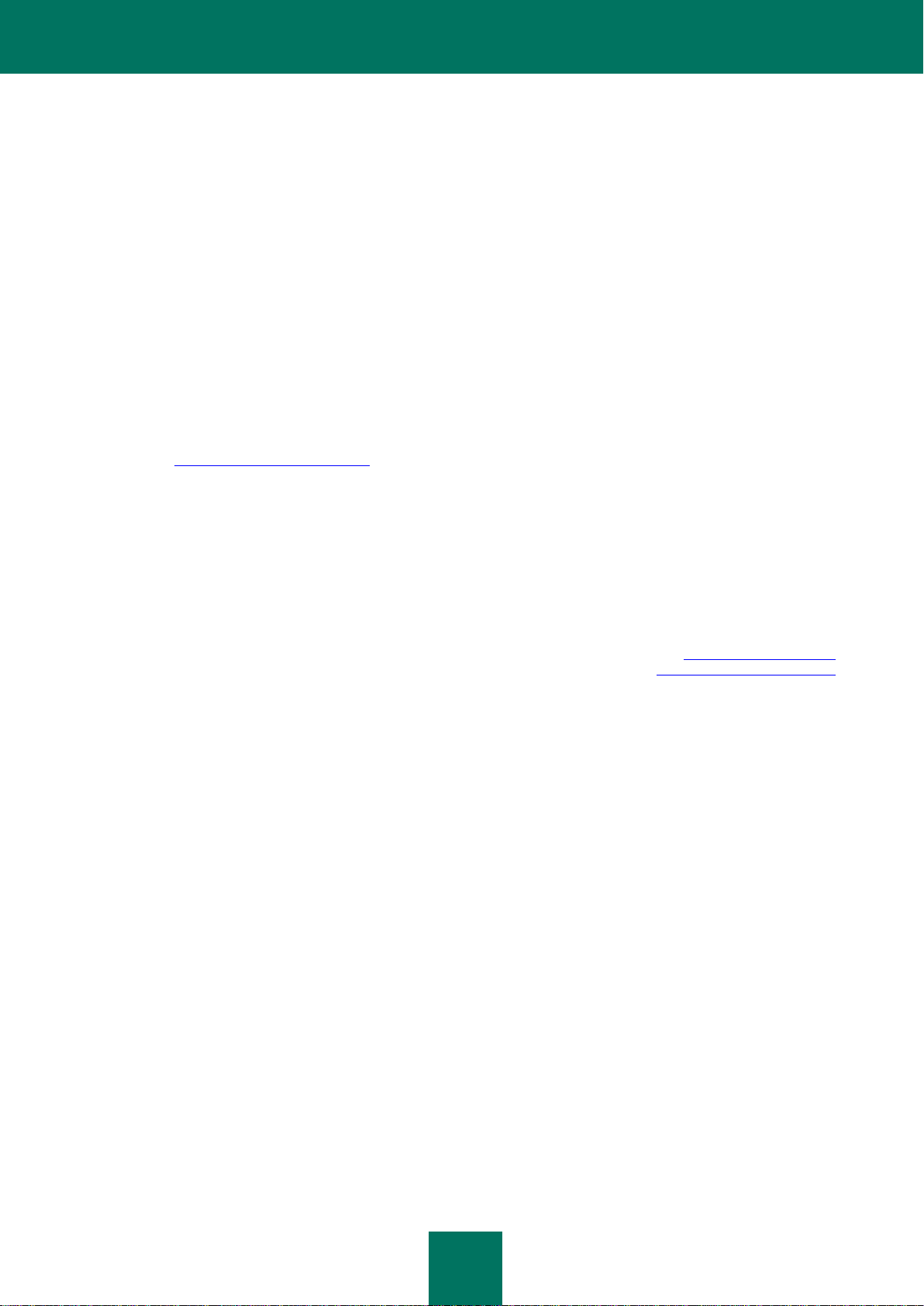
2
Tisztelt Felhasználó!
Köszönjük, hogy termékünket választotta. Reméljük, hogy ez a dokumentáció hasznos lesz az Ön számára és választ ad
az esetlegesen felmerült kérdései nagy részére.
Figyelmeztetés! Jelen dokumentum a Kaspersky Lab ZAO (a továbbiakban Kaspersky Lab) tulajdona: a dokumentum
szerzői jogaira Oroszország szerzői jogi törvényei és nemzetközi megállapodások is vonatkoznak. A dokumentum vagy
annak részeinek illegális másolása vagy terjesztése a hatályos törvények szerinti polgári, közigazgatási vagy büntetőjogi
felelősségre vonást eredményezhet.
Az anyagok, beleértve a fordításokat is, sokszorosítása és terjesztése csak a Kaspersky Lab írásbeli hozzájárulásával
végezhető.
A jelen dokumentum és a kapcsolódó ábrák kizárólag saját vagy tájékoztató – és nem kereskedelmi – célra
használhatók fel.
A dokumentum előzetes értesítés nélkül módosulhat. A jelen dokumentum legújabb változata a Kaspersky Lab
webhelyén, a http://www.kaspersky.com/docs címen tekinthető meg.
A Kaspersky Lab sem a dokumentumban található olyan anyagok tartalmáért, minőségéért, releváns voltáért és
pontosságáért, amelyek jogait egy harmadik fél birtokolja, sem az ilyen dokumentumok használatából eredő esetleges
károkért nem vállal felelősséget.
A jelen dokumentumban olyan bejegyzett védjegyek és szolgáltatási nevek szerepelnek, amelyek az illető tulajdonos
tulajdonát képezik.
Dokumentum átdolgozásának dátuma: 2011.04.19
© 1997-2011 Kaspersky Lab ZAO. Minden jog fenntartva.
http://www.kaspersky.hu
http://support.kaspersky.com
Page 3

3
TARTALOM
AZ ÚTMUTATÓRÓL ...................................................................................................................................................... 8
Ebben a dokumentumban......................................................................................................................................... 8
Egyezményes jelölések a dokumentumban.............................................................................................................. 9
AZ ALKALMAZÁSSAL KAPCSOLATOS INFORMÁCIÓFORRÁSOK .......................................................................... 11
Információforrások önálló kutatáshoz ..................................................................................................................... 11
A Kaspersky Lab alkalmazásainak fóruma ............................................................................................................ 12
A kereskedelmi osztály elérhetősége ..................................................................................................................... 12
A Dokumentációfejlesztő csoport email elérhetősége ............................................................................................ 12
KASPERSKY ANTI-VIRUS .......................................................................................................................................... 13
Újdonságok ............................................................................................................................................................. 13
Forgalmazási készlet .............................................................................................................................................. 13
Regisztrált felhasználók számára biztosított szolgáltatások ................................................................................... 14
Hardveres és szoftveres rendszerkövetelmények .................................................................................................. 14
AZ ALKALMAZÁS TELEPÍTÉSE ÉS ELTÁVOLÍTÁSA ................................................................................................ 15
Normál telepítési eljárás ......................................................................................................................................... 15
1. lépés: Az alkalmazás új változatának keresése ............................................................................................ 16
2. lépés. Annak ellenőrzése, hogy a rendszer megfelel-e a telepítés követelményeinek .................................. 16
3. lépés: A telepítés típusának kiválasztása...................................................................................................... 16
4. lépés: A licencszerződés megtekintése ........................................................................................................ 16
5. lépés: A Kaspersky Security Network adatgyűjtési nyilatkozat ..................................................................... 16
6. lépés: Inkompatibilis alkalmazások keresése ................................................................................................ 17
7. lépés: A célmappa kiválasztása .................................................................................................................... 17
8. lépés: A telepítés előkészítése ...................................................................................................................... 17
9. lépés: Telepítés ............................................................................................................................................. 18
10. lépés: A telepítés befejezése ...................................................................................................................... 18
11. lépés: Alkalmazás aktiválása ...................................................................................................................... 18
12. lépés: Felhasználó regisztrálása ................................................................................................................. 18
13. lépés: Az aktiválás befejezése .................................................................................................................... 19
A Kaspersky Anti-Virus korábbi verziójának frissítése ........................................................................................... 19
1. lépés: Az alkalmazás új változatának keresése ............................................................................................ 19
2. lépés. Annak ellenőrzése, hogy a rendszer megfelel-e a telepítés követelményeinek .................................. 20
3. lépés: A telepítés típusának kiválasztása...................................................................................................... 20
4. lépés: A licencszerződés megtekintése ........................................................................................................ 20
5. lépés: A Kaspersky Security Network adatgyűjtési nyilatkozat ..................................................................... 20
6. lépés: Inkompatibilis alkalmazások keresése ................................................................................................ 21
7. lépés: A célmappa kiválasztása .................................................................................................................... 21
8. lépés: A telepítés előkészítése ...................................................................................................................... 21
9. lépés: Telepítés ............................................................................................................................................. 22
10. lépés: A varázsló bezárása ......................................................................................................................... 22
Nem szabványos telepítések .................................................................................................................................. 22
Első lépések ........................................................................................................................................................... 23
Az alkalmazás eltávolítása ..................................................................................................................................... 23
1. lépés: Adatok mentése ismételt használathoz .............................................................................................. 23
2. lépés: Az alkalmazás eltávolításának megerősítése ..................................................................................... 23
3. lépés: Alkalmazás eltávolítása. Eltávolítás befejezése ................................................................................. 24
AZ ALKALMAZÁS LICENCELÉSE .............................................................................................................................. 25
A végfelhasználói licencszerződésről ..................................................................................................................... 25
Az adatok feletti rendelkezés .................................................................................................................................. 25
A licenc ................................................................................................................................................................... 25
Az aktiváló kód ....................................................................................................................................................... 26
Page 4
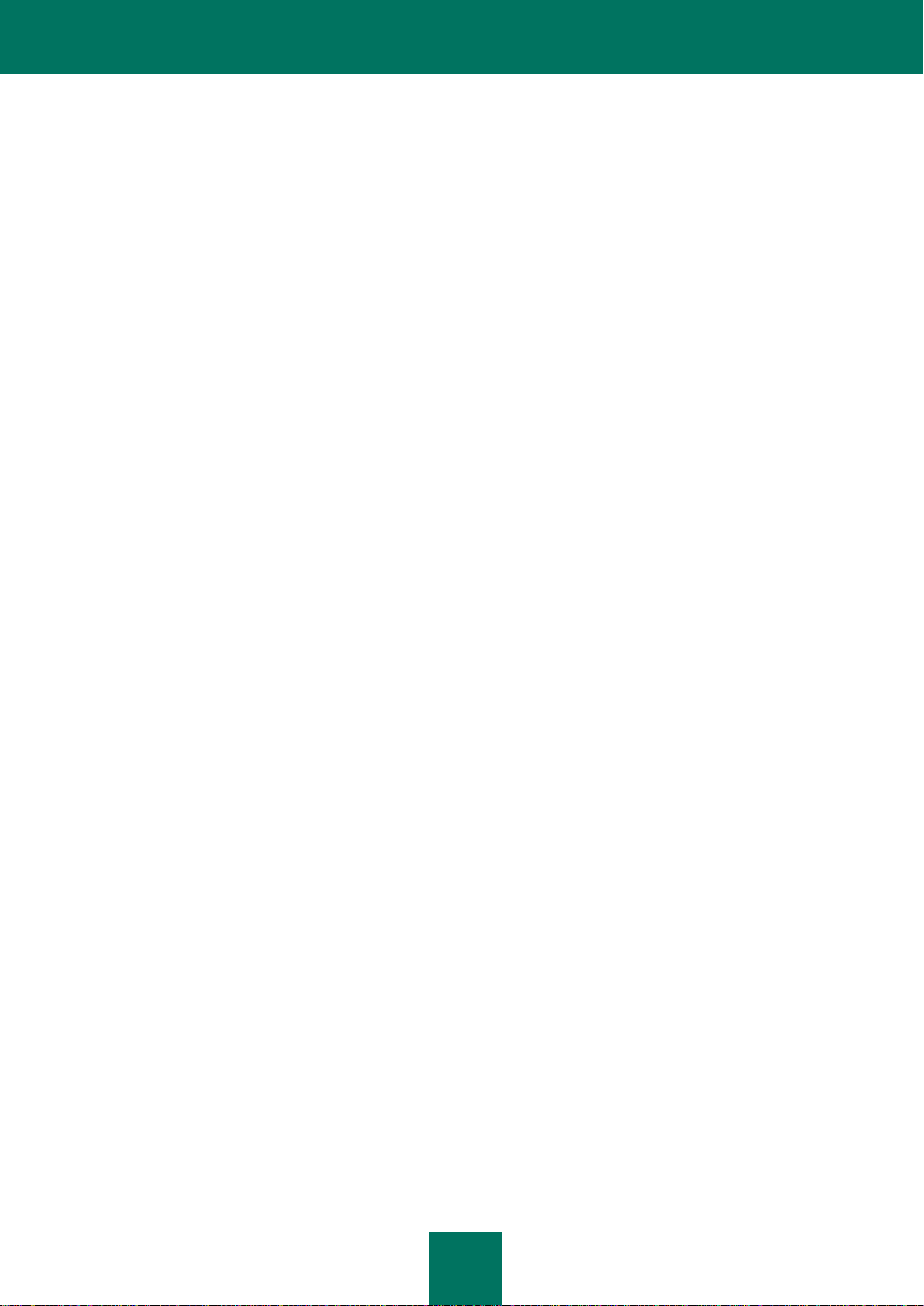
F E L H A S Z N Á L Ó I Ú T M U T A T Ó
4
ALKALMAZÁS FELÜLETE ........................................................................................................................................... 27
Az értesítési terület ikonja....................................................................................................................................... 27
A helyi menü ........................................................................................................................................................... 28
A Kaspersky Anti-Virus főablaka ............................................................................................................................ 29
Értesítési ablakok és felugró üzenetek ................................................................................................................... 30
Az alkalmazás beállítási ablaka .............................................................................................................................. 31
A Kaspersky Gadget ............................................................................................................................................... 32
Hírügynök ................................................................................................ ............................................................... 33
AZ ALKALMAZÁS ELINDÍTÁSA ÉS LEÁLLÍTÁSA ...................................................................................................... 34
Az automatikus indítás engedélyezése és letiltása ................................................................................................. 34
Az alkalmazás kézi elindítása és leállítása ............................................................................................................. 34
A SZÁMÍTÓGÉP VÉDELMÉNEK KEZELÉSE ............................................................................................................. 35
A számítógép védelmével kapcsolatos problémák diagnosztizálása és megszüntetése ........................................ 35
A védelem engedélyezése és letiltása .................................................................................................................... 36
Védelem felfüggesztése és folytatása .................................................................................................................... 37
TIPIKUS FELADATOK MEGOLDÁSA ......................................................................................................................... 38
Az alkalmazás aktiválásának módja ....................................................................................................................... 38
Licenc vásárlása vagy megújítása .......................................................................................................................... 39
Teendők az alkalmazás által megjelenített értesítésekkel ...................................................................................... 40
Az alkalmazás adatbázisainak és alkalmazásmoduljainak frissítése ...................................................................... 40
Vírusok keresése a számítógép kritikus részein ..................................................................................................... 40
Objektum (fájl, mappa, meghajtó) vírusellenőrzése ................................................................................................ 41
Vírusok keresése a számítógépen teljes vizsgálattal ............................................................................................. 42
Számítógép sebezhetőségének vizsgálata............................................................................................................. 42
Személyi adatok eltulajdonítás elleni védelme ....................................................................................................... 43
Védelem adathalászat ellen .............................................................................................................................. 43
Védelem a billentyűzeten bevitt adatok elfogása ellen ...................................................................................... 43
Teendők vírus által fertőzöttnek vélt objektummal .................................................................................................. 44
Teendők vírus által fertőzöttnek vélt számítógéppel ............................................................................................... 45
Az alkalmazás által törölt vagy vírusmentesített fájl visszaállítása ........................................................................ 46
Helyreállító-lemez létrehozása és használata ........................................................................................................ 46
Helyreállító-lemez létrehozása .......................................................................................................................... 47
A számítógép indítása helyreállító-lemezről...................................................................................................... 49
Az alkalmazás működéséről szóló jelentés megtekintése ...................................................................................... 49
Az alkalmazás alapértelmezett beállításainak visszaállítása .................................................................................. 49
A beállítások átvitele egy másik számítógépre telepített Kaspersky Anti-Virus alkalmazásba .............................. 50
Átkapcsolás a Kaspersky Anti-Virus alkalmazásról Kaspersky Internet Security alkalmazásra............................. 51
Átkapcsolás a kereskedelmi változatra ............................................................................................................. 51
Ideiglenes átkapcsolás a próbaverzióra ............................................................................................................ 52
A Kaspersky Gadget használata ............................................................................................................................ 53
Alkalmazás reputációjának ellenőrzése ................................ .................................................................................. 54
AZ ALKALMAZÁS SPECIÁLIS BEÁLLÍTÁSAI ............................................................................................................. 55
Általános védelmi beállítások ................................................................................................................................. 55
A Kaspersky Anti-Virus elérésének korlátozása ................................................................................................ 56
Védelmi mód kiválasztása................................................................................................................................. 56
Vizsgálat ................................................................................................................................................................. 56
Víruskeresés ..................................................................................................................................................... 57
Sebezhetőségi vizsgálat ................................................................................................................................... 63
Vizsgálati feladatok kezelése. Feladatkezelő .................................................................................................... 63
Frissítés .................................................................................................................................................................. 63
Frissítésforrás kiválasztása ............................................................................................................................... 64
Frissítés indítási ütemezésének létrehozása .................................................................................................... 66
Legutolsó frissítés visszagörgetése .................................................................................................................. 66
Frissítések futtatása másik felhasználói fiókból ................................................................................................ 67
Proxy kiszolgáló használata .............................................................................................................................. 67
Page 5
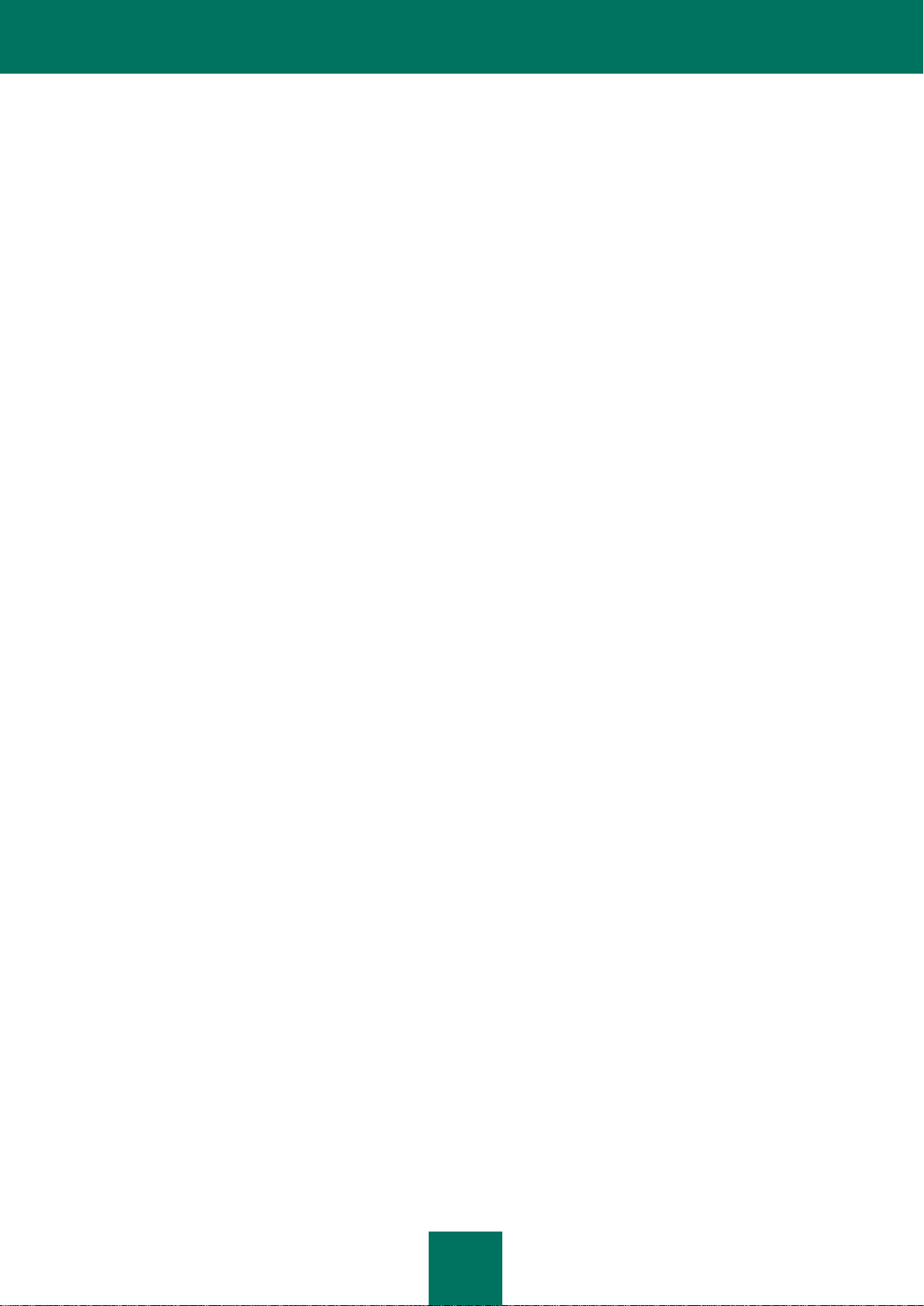
T A R T A L O M
5
Fájl víruskereső ...................................................................................................................................................... 67
A Fájl víruskereső engedélyezése és letiltása .................................................................................................. 68
A Fájl víruskereső automatikus felfüggesztése ................................................................................................. 68
A Fájl víruskereső védelmi hatókörének létrehozása ........................................................................................ 69
Fájl biztonsági szint megváltoztatása és visszaállítása ..................................................................................... 70
Vizsgálati mód kiválasztása ................................................................................................ .............................. 70
Heurisztikus elemzés alkalmazása a Fájl víruskereső működése során ........................................................... 71
Fájlvizsgálati technológia kiválasztása .............................................................................................................. 71
A fertőzött fájlokon végrehajtandó művelet módosítása .................................................................................... 71
Összetett fájlok vizsgálata a Fájl víruskeresővel ............................................................................................... 71
Fájlvizsgálat optimalizálása............................................................................................................................... 72
Levél víruskereső ................................................................................................................................................... 72
A Levél víruskereső engedélyezése és letiltása ................................................................................................ 74
A Levél víruskereső védelmi hatókörének létrehozása ..................................................................................... 74
Email biztonsági szint megváltoztatása és visszaállítása ................................................................................. 74
Heurisztikus elemzés alkalmazása a Levél víruskereső működése során ....................................................... 75
A fertőzött email üzeneteken végrehajtandó művelet módosítása .................................................................... 75
Mellékletek szűrése az email üzenetekben ....................................................................................................... 75
Összetett fájlok vizsgálata a Levél víruskeresővel ............................................................................................ 76
Email vizsgálata a Microsoft Office Outlook programban .................................................................................. 76
Email vizsgálata a The Bat! programban .......................................................................................................... 76
Webes víruskereső ................................................................................................................................................. 77
A Webes víruskereső engedélyezése és letiltása ............................................................................................. 78
A webes forgalom biztonsági szintjének megváltoztatása és visszaállítása ..................................................... 78
A webes forgalomban észlelt veszélyes objektumokon végrehajtandó művelet módosítása ............................ 79
URL-ek ellenőrzése a weboldalakon ................................................................................................................. 79
Heurisztikus elemzés alkalmazása a Webes víruskereső működése során .................................................... 81
Veszélyes parancsfájlok blokkolása .................................................................................................................. 81
Vizsgálatoptimalizáció ....................................................................................................................................... 81
Megbízható címek listájának létrehozása ......................................................................................................... 82
IM víruskereső ........................................................................................................................................................ 82
Az IM víruskereső engedélyezése és letiltása .................................................................................................. 83
IM víruskereső védelmi hatókörének létrehozása ............................................................................................. 83
URL-ek ellenőrzése az IM kliensekből érkező üzenetekben ............................................................................. 83
Heurisztikus elemzés alkalmazása az IM víruskereső működése során ........................................................... 83
Proaktív védelem .................................................................................................................................................... 84
A Proaktív védelem engedélyezése és letiltása ................................................................................................ 84
Megbízható alkalmazások csoportjának létrehozása ........................................................................................ 84
Veszélyes tevékenységek listájának használata ............................................................................................... 85
Alkalmazás veszélyes tevékenységére indított művelet módosítása ................................................................ 85
Rendszerfigyelő ...................................................................................................................................................... 85
A Rendszerfigyelő engedélyezése és letiltása .................................................................................................. 86
Veszélyes tevékenység mintázatának a használata (BSS) .............................................................................. 86
Rosszindulatú programok által végzett műveletek visszagörgetése ................................................................. 86
Hálózati védelem .................................................................................................................................................... 87
Titkosított kapcsolatok vizsgálata ...................................................................................................................... 87
A proxykiszolgáló beállítása .............................................................................................................................. 89
Figyelt portok listájának létrehozása ................................................................................................................. 89
Megbízható zóna .................................................................................................................................................... 90
Megbízható alkalmazások listájának létrehozása ............................................................................................. 91
Kizárási szabályok létrehozása ......................................................................................................................... 91
Teljesítmény és más alkalmazásokkal való kompatibilitás ..................................................................................... 92
Az észlelhető fenyegetéskategóriák kiválasztása ............................................................................................. 92
Energiatakarékosság ........................................................................................................................................ 92
Fejlett vírusmentesítés ...................................................................................................................................... 93
A számítógép erőforrásainak elosztása vírusellenőrzéskor .............................................................................. 93
Page 6
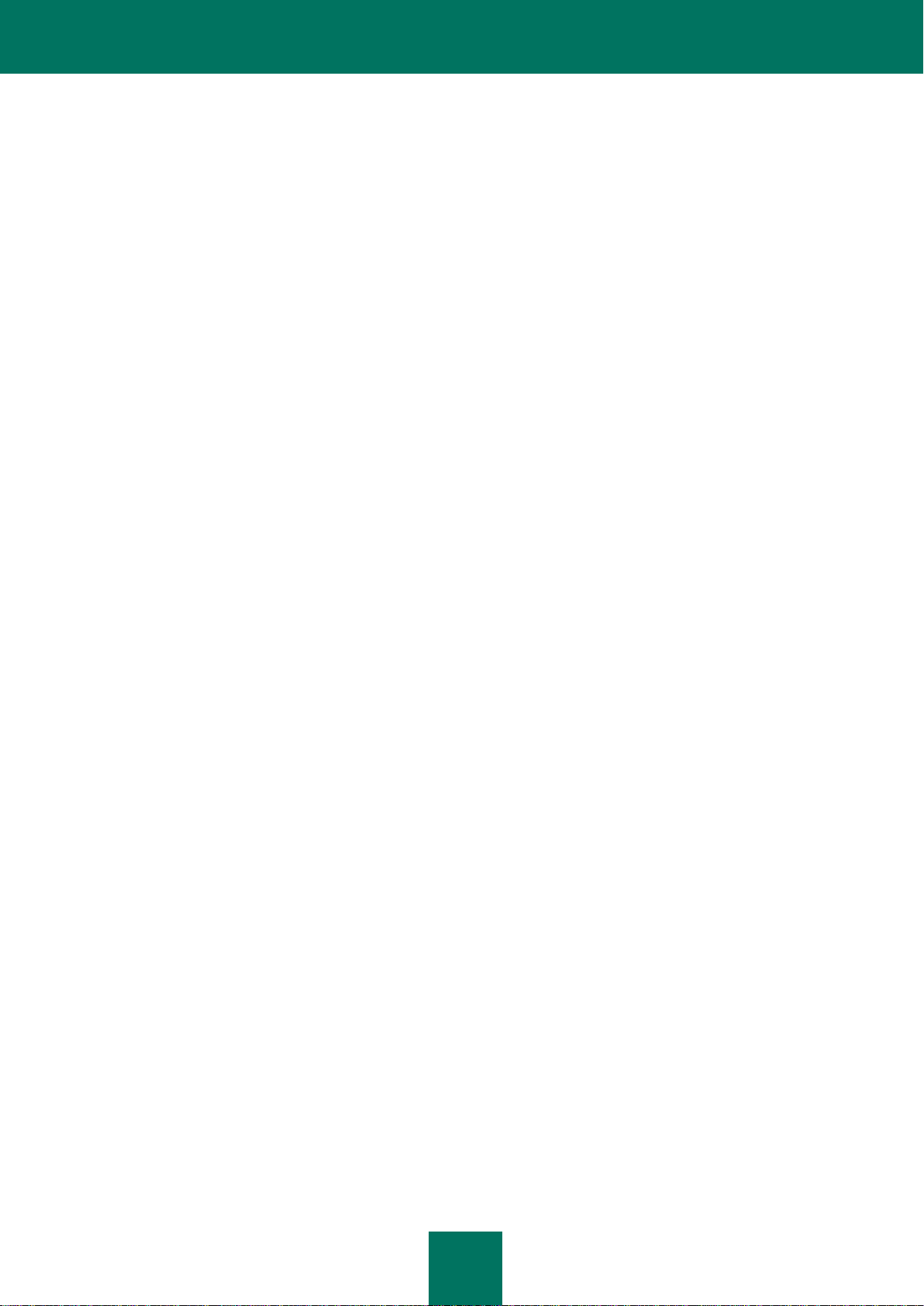
F E L H A S Z N Á L Ó I Ú T M U T A T Ó
6
Feladatok futtatása a háttérben ........................................................................................................................ 93
Teljes képernyős mód. Játék profil .................................................................................................................... 94
A Kaspersky Anti-Virus önvédelme ........................................................................................................................ 95
Az önvédelem engedélyezése és letiltása ........................................................................................................ 95
Külső szolgáltatásvezérlés tiltása ..................................................................................................................... 95
Karantén és másolatok ........................................................................................................................................... 95
Fájlok tárolása a karanténban és a másolattárolóban ....................................................................................... 96
Műveletek a karanténba helyezett fájlokkal ...................................................................................................... 96
Műveletek a Másolattárolóban található objektumokkal .................................................................................... 97
Karanténba helyezett fájlok vizsgálata frissítés után ......................................................................................... 98
További eszközök a számítógép jobb védelméhez ................................................................................................ 98
Személyes adatok törlése ................................................................................................................................. 99
Böngészőbeállítás biztonságos munkához ..................................................................................................... 100
A varázslók által végzett módosítások visszagörgetése ................................................................................. 101
Jelentések ............................................................................................................................................................ 102
Jelentés létrehozása a kijelölt védelmi összetevőhöz ..................................................................................... 102
Adatszűrés ...................................................................................................................................................... 103
Események keresése ...................................................................................................................................... 103
Jelentés mentése fájlba .................................................................................................................................. 104
Jelentések tárolása ......................................................................................................................................... 104
Az alkalmazás jelentéseinek törlése ............................................................................................................... 104
Nem kritikus események rögzítése a jelentésbe ............................................................................................. 105
Jelentésértesítések konfigurálása ................................................................................................................... 105
Az alkalmazás megjelenése. Aktív kezelőfelület-elemek kezelése ....................................................................... 105
Értesítési ablakok átlátszósága ....................................................................................................................... 105
Az értesítési területen megjelenő alkalmazás ikon animációja ....................................................................... 105
Szöveg a Microsoft Windows bejelentkezési képernyőjén .............................................................................. 106
Értesítések ............................................................................................................................................................ 106
Értesítések engedélyezése és tiltása .............................................................................................................. 106
Az értesítés módjának konfigurálása .............................................................................................................. 107
Hírszolgáltatás letiltása ................................................................................................................................... 107
Kaspersky Security Network ................................................................................................................................. 107
A Kaspersky Security Networkben való részvétel engedélyezése és letiltása ................................................ 108
A Kaspersky Security Networkkel létrehozott kapcsolat ellenőrzése .............................................................. 108
AZ ALKALMAZÁS MŰKÖDÉSÉNEK TESZTELÉSE ................................................................................................. 109
Az EICAR tesztfájl ................................................................................................................................................ 109
A z alkalmazás működésének ellenőrzése az EICAR tesztfájllal .......................................................................... 109
Az EICAR tesztfájl típusai ..................................................................................................................................... 110
KAPCSOLATFELVÉTEL A TERMÉKTÁMOGATÁSI SZOLGÁLTATÁSSAL ............................................................. 112
Terméktámogatás igénylése ................................................................................................................................. 112
A nyomkövető fájl és az AVZ parancsfájl segítségével ........................................................................................ 112
Jelentés készítése a rendszer állapotáról ....................................................................................................... 113
Nyomkövetési fájl létrehozása ........................................................................................................................ 113
Adatfájlok küldése ........................................................................................................................................... 113
AVZ parancsfájl végrehajtása ......................................................................................................................... 114
Terméktámogatás telefonon ................................................................................................................................. 114
Terméktámogatás igénylése a Saját Kaspersky fiókon keresztül ......................................................................... 115
FÜGGELÉK ................................................................................................................................................................ 116
Az alkalmazás használata parancssorból ............................................................................................................. 116
Alkalmazás aktiválása ..................................................................................................................................... 117
Alkalmazás elindítása ..................................................................................................................................... 117
Alkalmazás leállítása ...................................................................................................................................... 117
Alkalmazás-összetevők és feladatok kezelése ............................................................................................... 118
Víruskeresés ................................................................................................................................................... 119
Az alkalmazás frissítése.................................................................................................................................. 121
Page 7
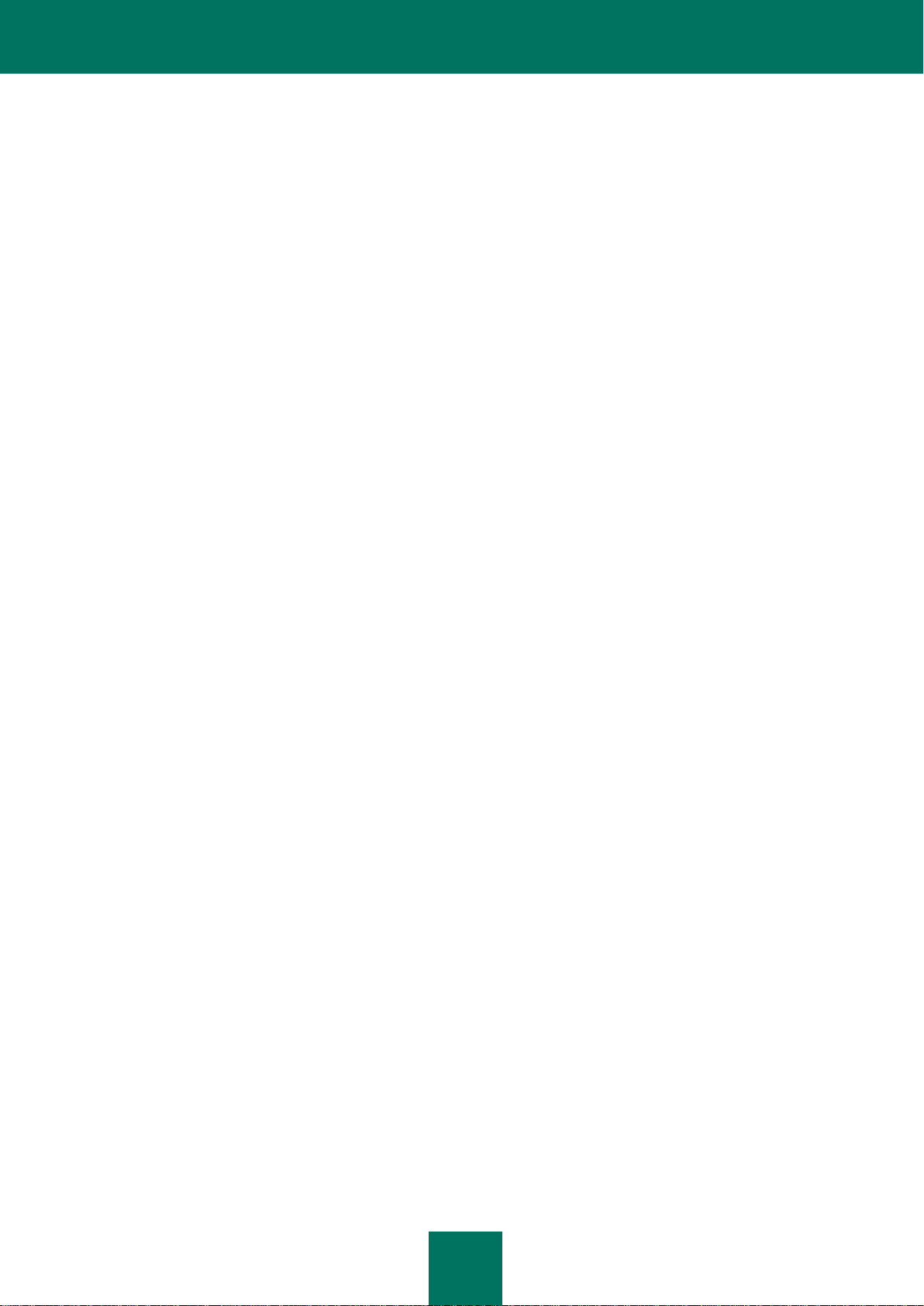
T A R T A L O M
7
Legutolsó frissítés visszagörgetése ................................................................................................................ 122
Védelmi beállítások exportálása ..................................................................................................................... 122
Védelmi beállítások importálása ..................................................................................................................... 122
Nyomkövetési fájl létrehozása ........................................................................................................................ 123
A Súgó megtekintése ...................................................................................................................................... 123
A parancssori felület visszatérési kódjai ......................................................................................................... 124
Kaspersky Anti-Virus értesítések listája ................................ ................................................................................ 125
Értesítések minden védelmi üzemmódban ..................................................................................................... 125
Értesítések interaktív védelmi üzemmódban ................................................................................................... 129
SZÓJEGYZÉK ........................................................................................................................................................... 136
KASPERSKY LAB ZAO ............................................................................................................................................. 145
A HARMADIK FÉLTŐL SZÁRMAZÓ KÓDRA VONATKOZÓ INFORMÁCIÓK .......................................................... 146
TÁRGYMUTATÓ ........................................................................................................................................................ 147
Page 8
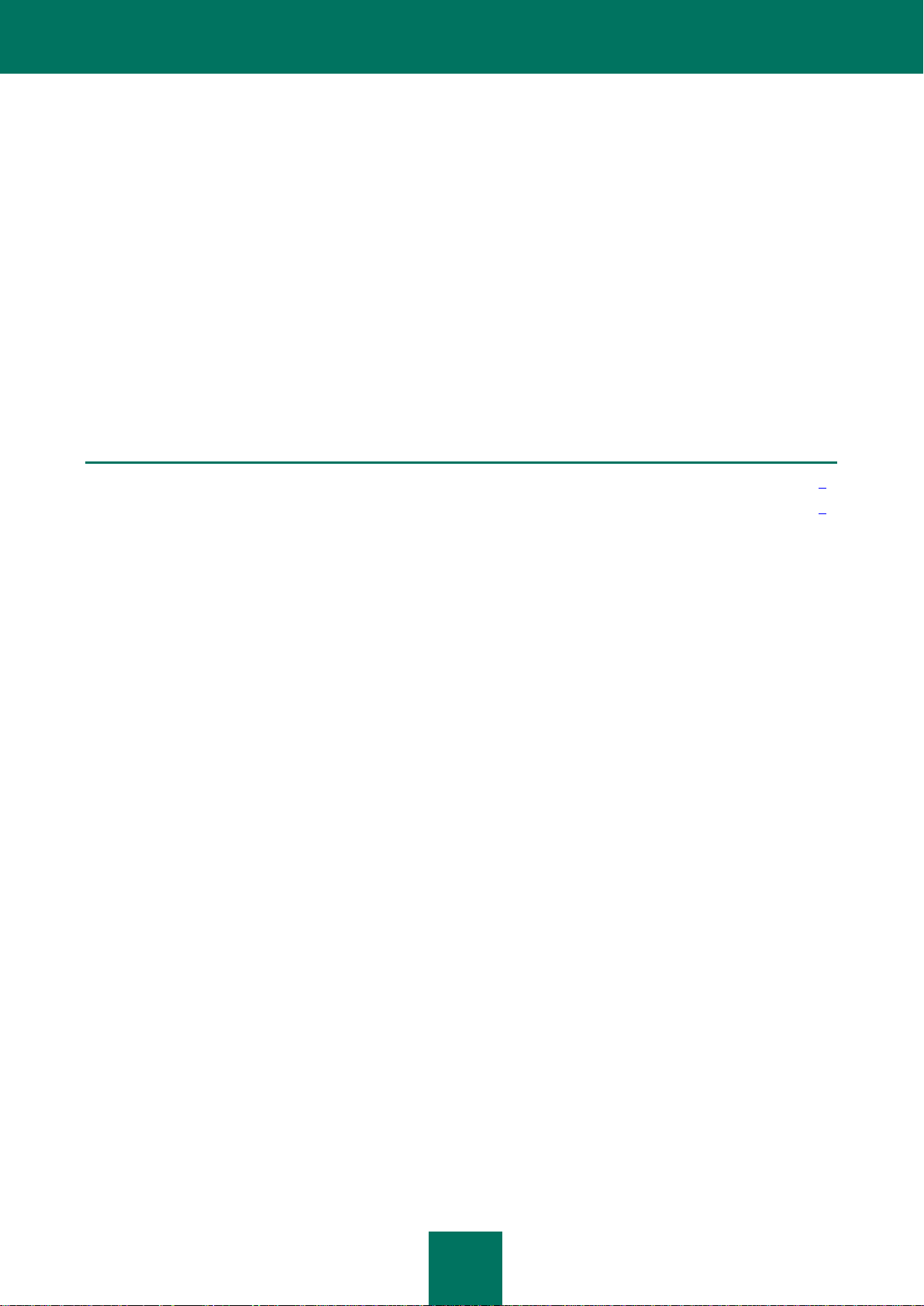
8
AZ ÚTMUTATÓRÓL
EBBEN A RÉSZBEN:
Ebben a dokumentumban ................................ ................................ ................................................................................. 8
Egyezményes jelölések a dokumentumban ...................................................................................................................... 9
Üdvözlik Önt a Kaspersky Lab szakemberei!
Ez az útmutató a Kaspersky Anti-Virus telepítését, beállítását és használatát mutatja be. Reméljük, hogy az útmutató
információi segítenek abban, hogy az alkalmazással a maximális kényelemmel dolgozhasson.
Az útmutató célja:
segít telepíteni, aktiválni és a használni a Kaspersky Anti-Virus alkalmazást;
biztosítani az alkalmazással kapcsolatos kérdésekre vonatkozó információk gyors kereshetőségét;
további információforrásokat adni az alkalmazáshoz és a Terméktámogatással való együttműködéshez.
Az alkalmazás megfelelő használatához rendelkeznie kell az alapvető számítógéphasználati ismeretekkel: ismernie kell
a használt operációs rendszer kezelőfelületét, tudnia kell használni a rendszerre jellemző legfontosabb technikákat, az
emailt és az internetet.
EBBEN A DOKUMENTUMBAN
Ez az útmutató az alábbi részekből áll.
Az alkalmazással kapcsolatos információforrások
Ez a rész az alkalmazással kapcsolatos információforrásokat ismerteti, valamint felsorolja azokat a webhelyeket, ahol
megvitathatja másokkal az alkalmazás működését.
Kaspersky Anti-Virus
Ez a rész az alkalmazás funkcióit írja le, és rövid áttekintést nyújt az alkalmazás funkcióiról és összetevőiről.
Megtudhatja, mely elemek vannak a forgalmazási csomagban és mely szolgáltatások érhetők el az alkalmazás
regisztrált felhasználói számára. Ez a rész információkat tartalmaz a számítógépnek az alkalmazás telepítéséhez
szükséges szoftveres és hardveres követelményeiről.
Az alkalmazás telepítése és eltávolítása
Ez a rész tájékoztatást nyújt arról, hogyan kell telepíteni az alkalmazást a számítógépre, és hogyan távolítsa el azt.
Az alkalmazás licencelése
Ez a rész tájékoztatást nyújt az alkalmazás aktiválásával kapcsolatos általános feltételekről. Olvassa el ezt a részt, hogy
többet megtudjon a licencszerződés céljáról, a licenc típusairól, az alkalmazás aktiválási módjairól és a licenc
megújításáról.
Alkalmazás felülete
Ez a rész tájékoztatást nyújt az alkalmazás grafikus felületének alapvető elemeiről: az alkalmazás ikonjairól és az
alkalmazás ikonjainak helyi menüjéről, a főablakról, a beállítási ablakról és az értesítési ablakokról.
Az alkalmazás elindítása és leállítása
Ebben a részben az alkalmazás indításával és leállításával kapcsolatosan találhatók információk.
Page 9
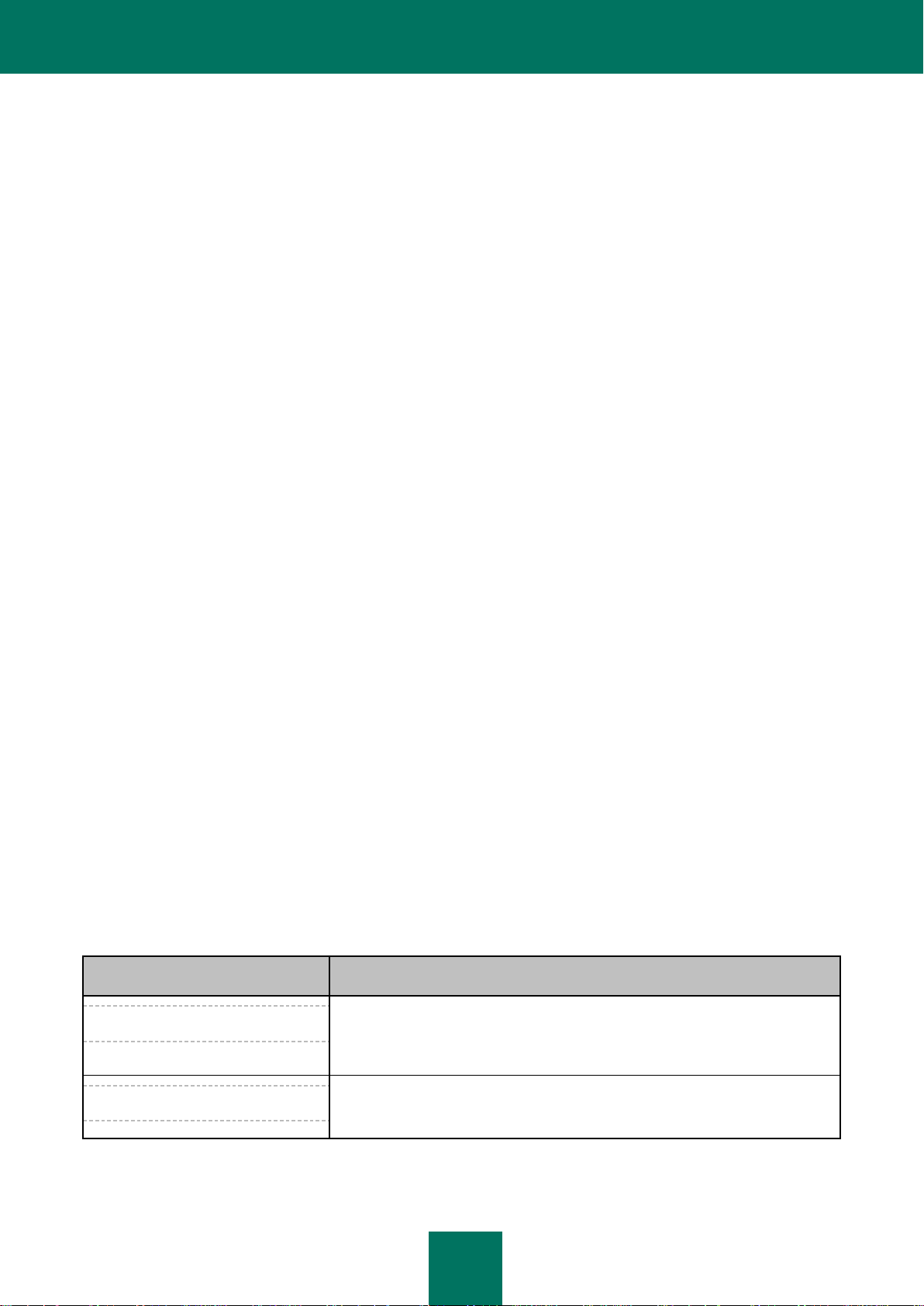
A Z Ú T M U T A T Ó R Ó L
9
MINTASZÖVEG
EGYEZMÉNYES JELÖLÉSEK LEÍRÁSA
Megjegyezzük, hogy...
A figyelmeztetések piros színnel és bekeretezve láthatók.
A figyelmeztetések olyan lehetséges szándékolatlan műveletekről nyújtanak
információkat, amelyek adatvesztéshez, vagy a számítógép hibás működéséhez
vezethetnek.
Javasolt a használata...
A megjegyzések be vannak keretezve.
A megjegyzések tartalmazhatnak hasznos tippeket, javaslatokat, adott értékeket,
vagy az alkalmazás működésének fontosabb okait.
A számítógép védelmének kezelése
Ez a rész tájékoztatást nyújt a számítógép biztonságát veszélyeztető fenyegetések felismeréséről és a biztonsági szint
beállításáról. Olvassa el ezt a részt, hogy többet megtudjon a védelem engedélyezéséről, letiltásáról és felfüggesztéséről
az alkalmazás használata során.
Tipikus feladatok megoldása
Ez a rész tájékoztatást nyújt arról, hogyan lehet megoldani a számítógép védelmével kapcsolatos leggyakoribb
problémákat az alkalmazás segítségével.
Az alkalmazás speciális beállításai
Ebben a részben az alkalmazás egyes összetevőinek beállítási módjairól talál részletes információkat.
Az alkalmazás működésének tesztelése
Ez a fejezet azt mutatja be, miként ellenőrizhető, hogy az alkalmazás észleli a vírusokat és változataikat, és a megfelelő
műveleteket végzi rajtuk.
Kapcsolatfelvétel a terméktámogatási szolgáltatással
Ez a rész tájékoztatást nyújt arról, hogyan léphet kapcsolatba a Kaspersky Lab terméktámogatási szolgáltatásával.
Függelék
Ebben a részben a dokumentum szövegét kiegészítő információk találhatók.
Szójegyzék
Ez a rész a dokumentumban használt kifejezéseket és azok magyarázatát tartalmazza.
Kaspersky Lab ZAO
Ez a rész a Kaspersky Labre vonatkozó információkat tartalmaz.
A harmadik féltől származó kódra vonatkozó információk
Ez a rész tájékoztatást nyújt az alkalmazásban használt, harmadik féltől származó kódról.
Tárgymutató
Ennek a résznek a segítségével gyorsan megtalálja a szükséges információkat a dokumentumon belül.
EGYEZMÉNYES JELÖLÉSEK A DOKUMENTUMBAN
Az itt olvasható szöveget szemantikai elemek, figyelmeztetések, tippek és példák egészítik ki,amelyeket ajánlott
alaposan elolvasni.
A szemantikai elemek kiemeléséhez egyezményes jelölések kerültek alkalmazásra. Az alábbi táblázat az egyezményes
jelöléseket és használati példákat mutat.
1. táblázat. Egyezményes jelölések a dokumentumban
Page 10
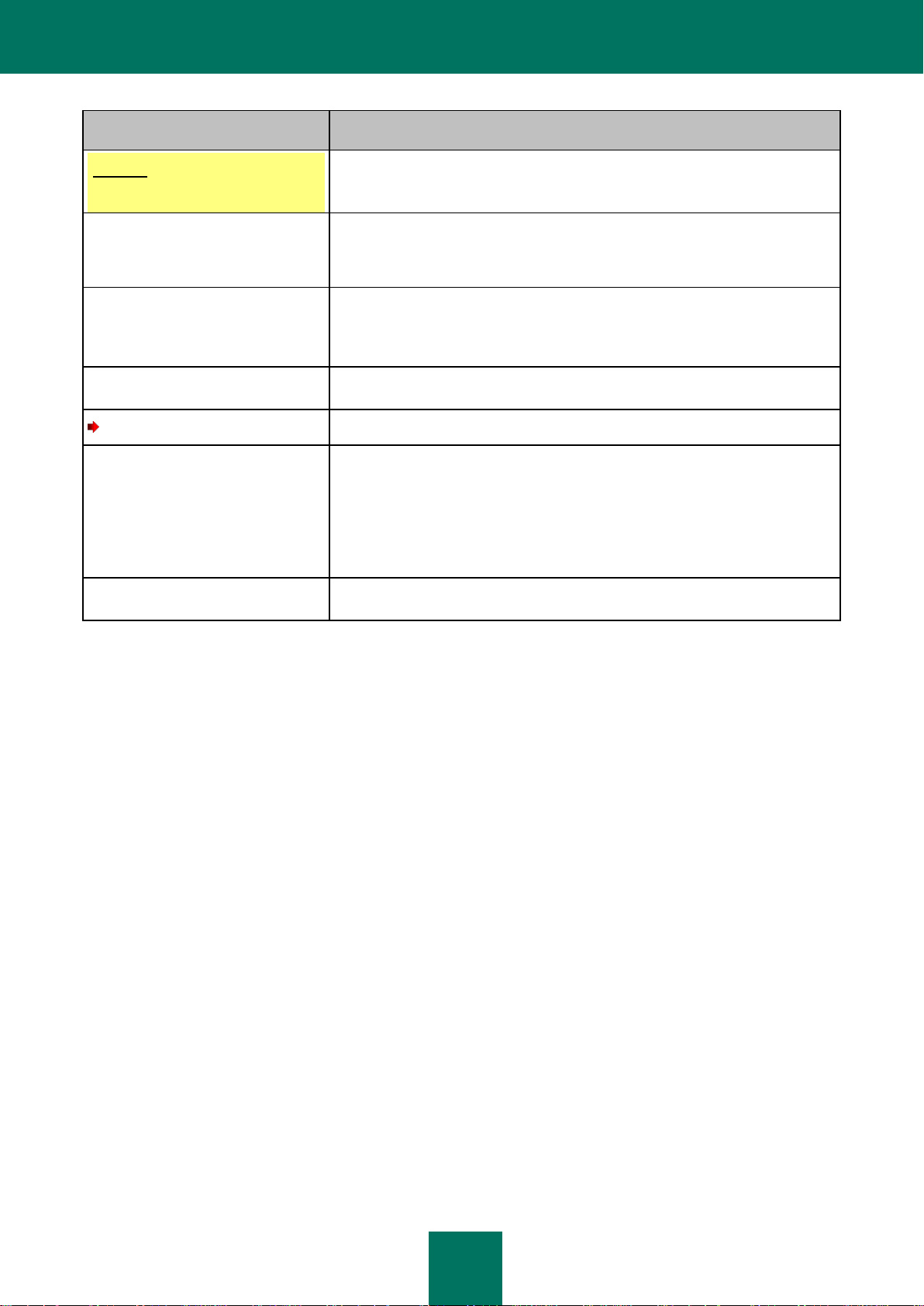
F E L H A S Z N Á L Ó I Ú T M U T A T Ó
10
MINTASZÖVEG
EGYEZMÉNYES JELÖLÉSEK LEÍRÁSA
Például:
...
A példák sárga háttérrel kiemelt részekben jelennek meg, a Példa fejléc alatt.
Frissítés – ez a...
Az adatbázisok nem naprakészek
esemény történik.
Az alábbi szemantikai elemek a szövegben dőlt betűvel jelennek meg:
új kifejezések;
alkalmazásállapotok és események nevei.
Nyomja meg az ENTER gombot.
Nyomja meg az ALT+F4
billentyűkombinációt.
A billentyűzet gombjai félkövér betűkkel, nagybetűs formátumban szerepelnek a
szövegben.
A billentyűk nevének „plusz" („+") szimbólummal való összekapcsolása a
billentyűk kombinációját jelenti. Ezeket a billentyűket egyszerre kell megnyomni.
Kattintson az Engedélyezés gombra.
Az alkalmazás interfész elemeinek, például beviteli mezők, menüpontok és
gombok nevei félkövér betűtípussal jelennek meg.
Feladat ütemezésének beállítása:
Az utasítások bevezető kifejezései dőlt betűkkel vannak írva, és nyíl is jelöli őket.
Gépelje be a parancssorba a help
kifejezést.
Ekkor a következő üzenet jelenik
meg:
Specify the date in dd:mm:yy
format (Adja meg a dátumot
nn:hh:éé formátumban).
Az alábbi szövegtípusok jelennek meg speciális fontkészlettel:
a parancssor szövege;
az alkalmazás által a képernyőn megjelenített üzenetek szövege;
adatok, melyeket a felhasználónak kell bevinnie.
<A számítógép IP-címe>
A változók szögletes zárójelbe vannak írva. A változó helyett annak tényleges
értékét kell beírni, a szögletes zárójelet pedig el kell hagyni.
Page 11
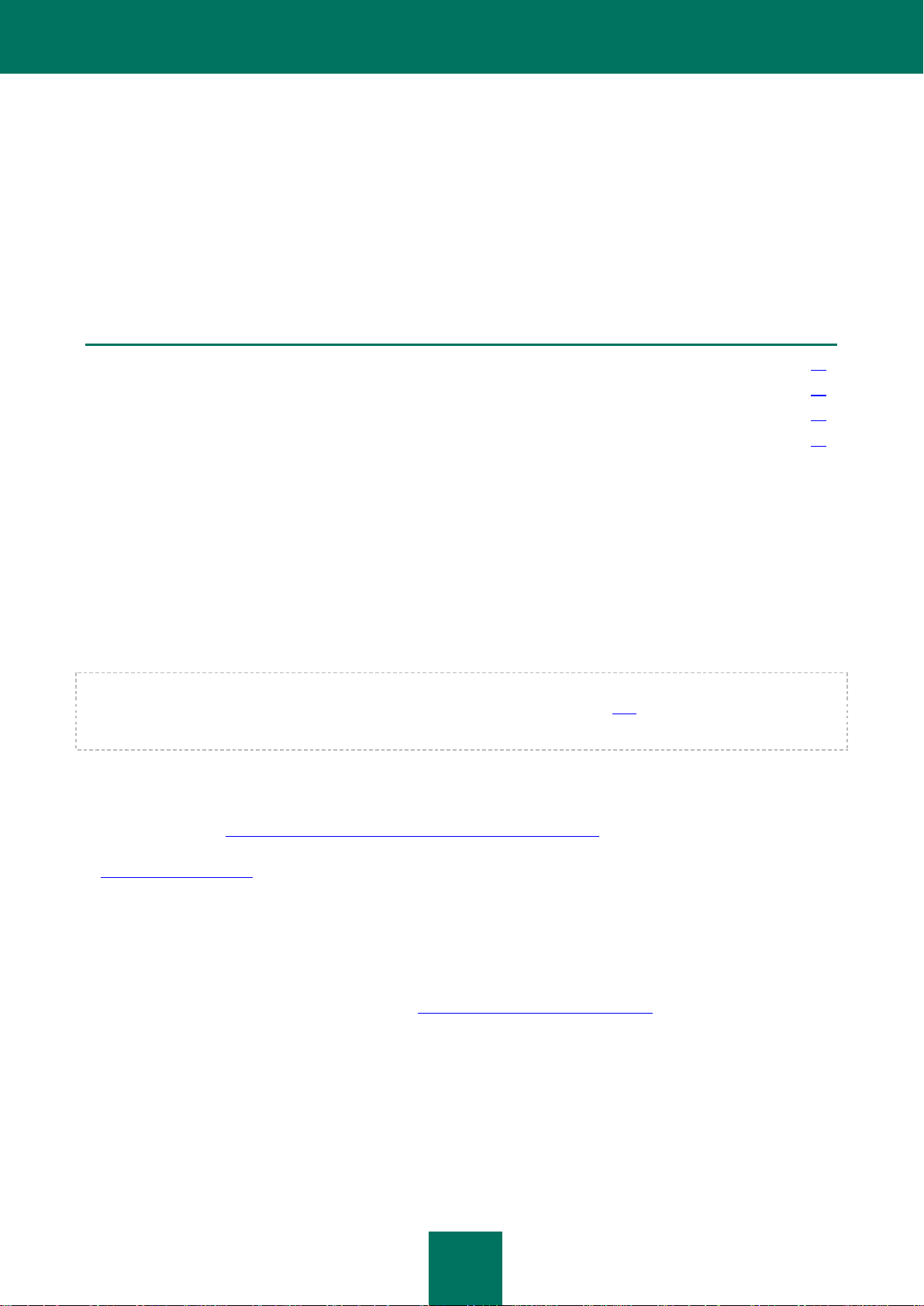
11
AZ ALKALMAZÁSSAL KAPCSOLATOS
EBBEN A RÉSZBEN:
Információforrások önálló kutatáshoz ................................................................ .............................................................. 11
A Kaspersky Lab alkalmazásainak fóruma ...................................................................................................................... 12
A kereskedelmi osztály elérhetősége .............................................................................................................................. 12
A Dokumentációfejlesztő csoport email elérhetősége ..................................................................................................... 12
INFORMÁCIÓFORRÁSOK
Ez a rész az alkalmazással kapcsolatos információforrásokat ismerteti, valamint felsorolja azokat a webhelyeket, ahol
megvitathatja másokkal az alkalmazás működését.
A kérdés fontosságának és sürgősségének függvényében kiválaszthatja a legmegfelelőbb információforrást.
INFORMÁCIÓFORRÁSOK ÖNÁLLÓ KUTATÁSHOZ
Az alkalmazással kapcsolatban a következő forrásokból tájékozódhat:
az alkalmazás weboldala a Kaspersky Lab webhelyén;
az alkalmazás weboldala a Terméktámogatási szolgáltatás webhelyén (Tudásbázis);
online súgó;
a dokumentáció.
Ha egyedül nem tudja megoldani a felmerült problémát, javasoljuk, hogy lépjen kapcsolatba a Kaspersky Lab
Terméktámogatási szolgáltatással (lásd: „Terméktámogatási szolgáltatás telefonon", 114. oldal).
A Kaspersky Lab webhelyén található információforrások használatához internetkapcsolat szükséges.
Az alkalmazás weboldala a Kaspersky Lab webhelyén
A Kaspersky Lab webhelyén minden alkalmazáshoz külön oldal tartozik.
Ezeken az oldalakon (http://www.kaspersky.hu/termekek/kaspersky_anti-virus.html) általános információkat találhat az
alkalmazásokról, azok funkcióiról és beállításairól.
A http://www.kaspersky.hu oldal egy az eStore-ra mutató URL-t is tartalmaz. Ott megvásárolhatja vagy megújíthatja az
alkalmazást.
Az alkalmazás weboldala a Terméktámogatási szolgáltatás webhelyén (Tudásbázis)
A Tudásbázisa Terméktámogatás Szolgáltatás webhely része, amely javaslatokat tartalmaz arra vonatkozóan, hogyan
kell használni a Kaspersky Lab alkalmazásait. A Tudásbázis témák szerint csoportosítva tartalmazza a referencia-
cikkeket.
Az alkalmazás Tudásbázisban megtalálható oldalán (http://support.kaspersky.com/kav2012) olyan cikkeket olvashat,
melyekben hasznos információkat, tanácsokat és a gyakran ismételt kérdésekre adott válaszokat talál az alkalmazás
vásárlásával, telepítésével és használatával kapcsolatban.
A cikkekben olyan kérdésekre is választ találhat, amelyek kívül esnek a Kaspersky Anti-Virus hatókörén, és más
Kaspersky Lab alkalmazásokra vonatkoznak. Emellett a Terméktámogatási szolgáltatás híreit is tartalmazhatják.
Online súgó
Az alkalmazás online súgóját súgófájlok alkotják.
A helyi súgó információkat tartalmaz az alkalmazás egyes ablakairól, felsorolja és leírja a megfelelő beállításokat és
feladatokat.
Page 12
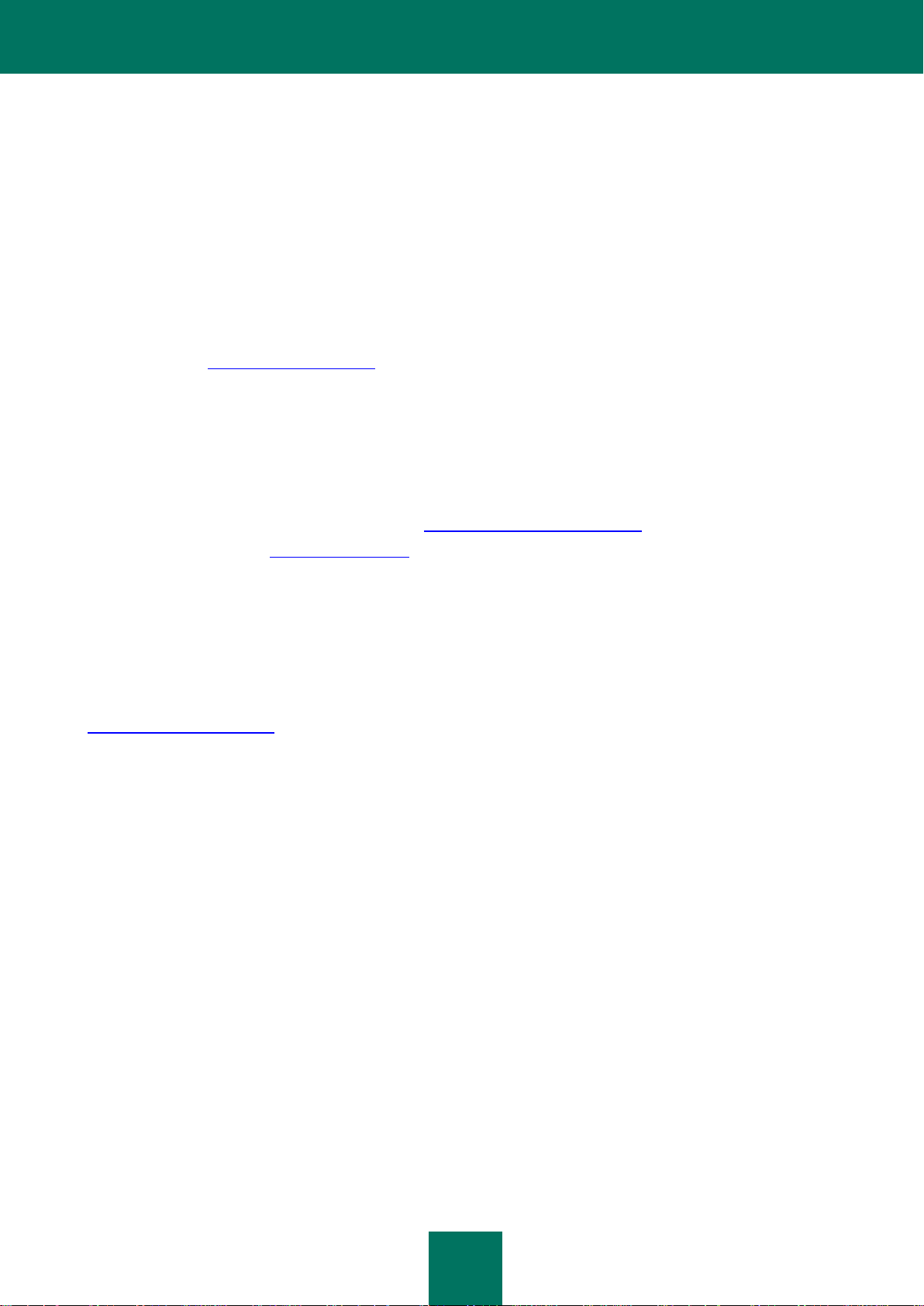
F E L H A S Z N Á L Ó I Ú T M U T A T Ó
12
A teljes súgó részletes információkat nyújt a számítógép védelmének kezeléséről az alkalmazás segítségével.
Dokumentáció
Az alkalmazás felhasználó útmutatója az alkalmazás telepítéséről, aktiválásáról és konfigurálásáról tartalmaz
információkat, valamint az alkalmazás működési adatairól is. A dokumentum bemutatja az alkalmazás felhasználói
felületét is, és megmutatja, hogyan végezhetők el az alkalmazás használatakor felmerülő tipikus felhasználói feladatok.
A KASPERSKY LAB ALKALMAZÁSAINAK
FÓRUMA
Ha kérdése nem igényel azonnali választ, megbeszélheti azt a Kaspersky Lab szakértőivel és más felhasználókkal is a
Fórum webhelyén (http://forum.kaspersky.com).
Ezen a fórumon izgalmas témákról olvashat, megjegyzéseket fűzhet a beszélgetésekhez és létrehozhat új témát.
A KERESKEDELMI OSZTÁLY ELÉRHETŐSÉGE
Ha bármilyen kérdése van az alkalmazás kiválasztására, beszerzésére, illetve megújítására vonatkozóan, vegye fel a
kapcsolatot az értékesítési osztály szakembereivel a következő módon:
Hívja fel telefonon a moszkvai központunkat (http://www.kaspersky.com/contacts).
Küldje el kérdését a sales@kaspersky.com címre.
A szolgáltatás orosz és angol nyelvű.
A DOKUMENTÁCIÓFEJLESZTŐ CSOPORT EMAIL
ELÉRHETŐSÉGE
Ha fel szeretné venni a kapcsolatot a Dokumentációfejlesztő csoporttal, küldjön egy emailt a to
docfeedback@kaspersky.com címre. Az üzenet tárgya a „Kaspersky Help Feedback: Kaspersky Anti-Virus" legyen.
Page 13
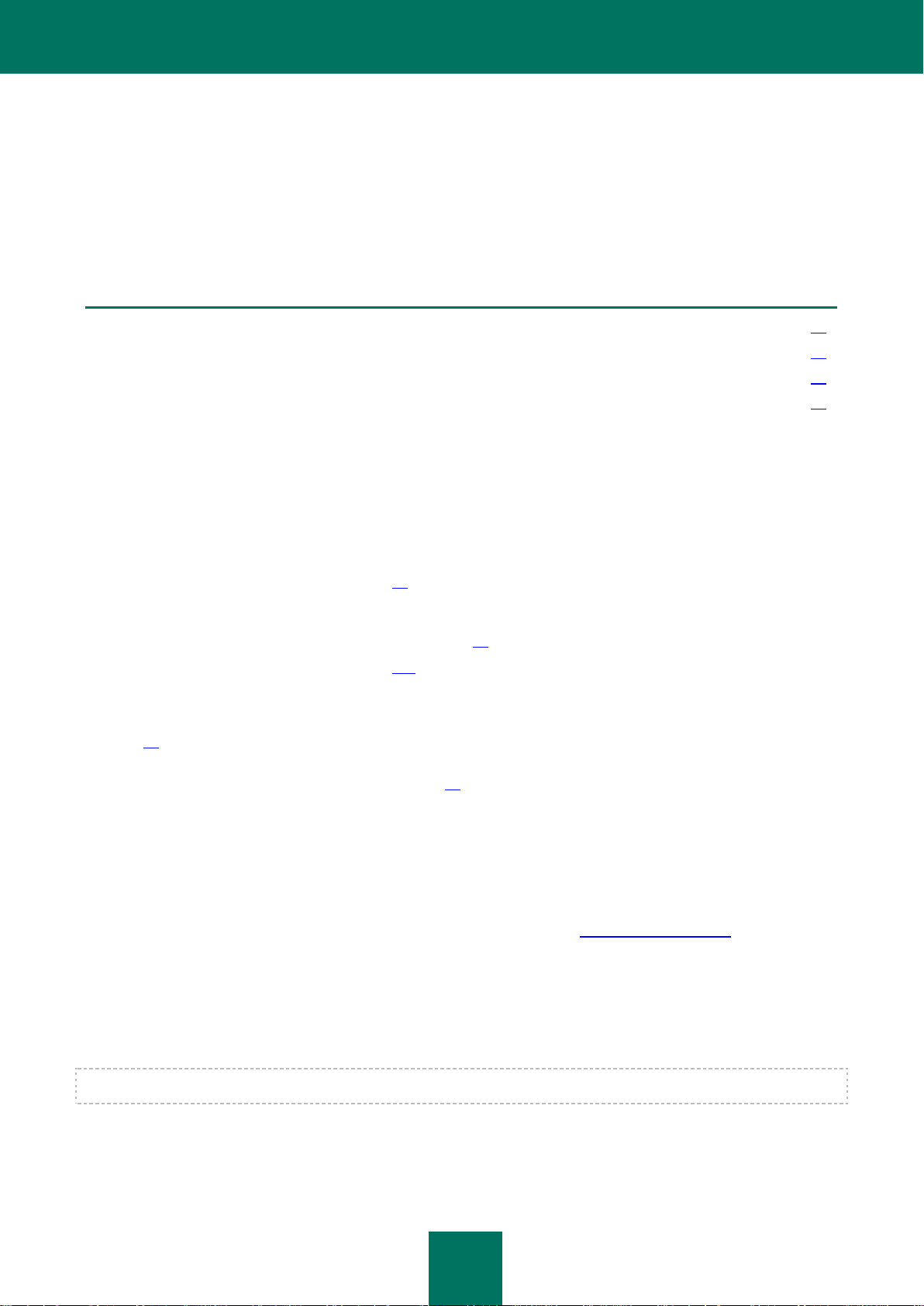
13
KASPERSKY ANTI-VIRUS
EBBEN A RÉSZBEN:
Újdonságok ..................................................................................................................................................................... 13
Forgalmazási készlet....................................................................................................................................................... 13
Regisztrált felhasználók számára biztosított szolgáltatások ............................................................................................ 14
Hardveres és szoftveres rendszerkövetelmények ........................................................................................................... 14
Ez a rész az alkalmazás funkcióit írja le, és rövid áttekintést nyújt az alkalmazás funkcióiról és összetevőiről.
Megtudhatja, mely elemek vannak a forgalmazási csomagban és mely szolgáltatások érhetők el az alkalmazás
regisztrált felhasználói számára. Ez a rész információkat tartalmaz a számítógépnek az alkalmazás telepítéséhez
szükséges szoftveres és hardveres követelményeiről.
ÚJDONSÁGOK
A Kaspersky Anti-Virus az alábbi új funkciókkal rendelkezik:
A Kaspersky Anti-Virus főablakának továbbfejlesztett felülete gyors hozzáférést biztosít az alkalmazás
funkcióihoz.
Jobb lett a Karantén és másolatok (lásd 95. oldal) működése: a két funkció két külön lapra lett szétválasztva,
melyek saját hatókörrel rendelkeznek.
Bekerült a csomagba a Feladatkezelő, ami leegyszerűsíti a feladatok kezelését a Kaspersky Anti-Virus-ban
(lásd: „Vizsgálati feladatok kezelése. Feladatkezelő", 63. oldal).
A Kaspersky Security Networkben (lásd 107. oldal) való részvétel lehetővé teszi az alkalmazások és webhelyek
reputációjának azonosítását a többi felhasználótól a világ minden részéből kapott adatok alapján.
Ha a Webes víruskereső be van kapcsolva, külön engedélyezheti a heurisztikus elemzést a weboldalak
adathalászati vizsgálatára (lásd: „Heurisztikus elemzés alkalmazása a Webes víruskereső működése során",
81. oldal). Az oldalak adathalászati ellenőrzésekor a heurisztikus elemzés attól függetlenül megtörténik, hogy a
funkció be van kapcsolva a Webes víruskeresőben vagy sem.
A Kaspersky Gadget új megjelenést kapott (lásd 32. oldal).
FORGALMAZÁSI KÉSZLET
Az alkalmazást az alábbi módokon vásárolhatja meg:
Dobozban. Partnereink üzleteiben kerül forgalomba.
Az online áruházban. A Kaspersky Lab online áruházában (például a http://www.kaspersky.hu weboldal
eStore részében), vagy a partnervállalatok online áruházában kerül forgalomba.
Ha az alkalmazás dobozos verzióját vásárolja meg, az értékesítési csomag a következő elemeket tartalmazza:
lezárt borítékban lévő telepítő CD, amely az alkalmazás és dokumentáció fájljait tartalmazza;
rövid felhasználói útmutató egy aktiváló kóddal;
licencszerződés, amely leírja azokat a feltételeket, amelyek szerint az alkalmazást használhatja.
Az értékesítési csomag tartalma az alkalmazás terjesztési régiójától függően eltérő lehet.
Ha a Kaspersky Anti-Virus alkalmazást egy online áruházban vásárolja meg, az alkalmazást az áruház weboldaláról
másolhatja le. Az alkalmazás aktiválásához szükséges információkat fizetés után emailben küldjük el.
A vásárlással és az értékesítési csomaggal kapcsolatos további részletekről érdeklődjön a kereskedelmi osztályon.
Page 14
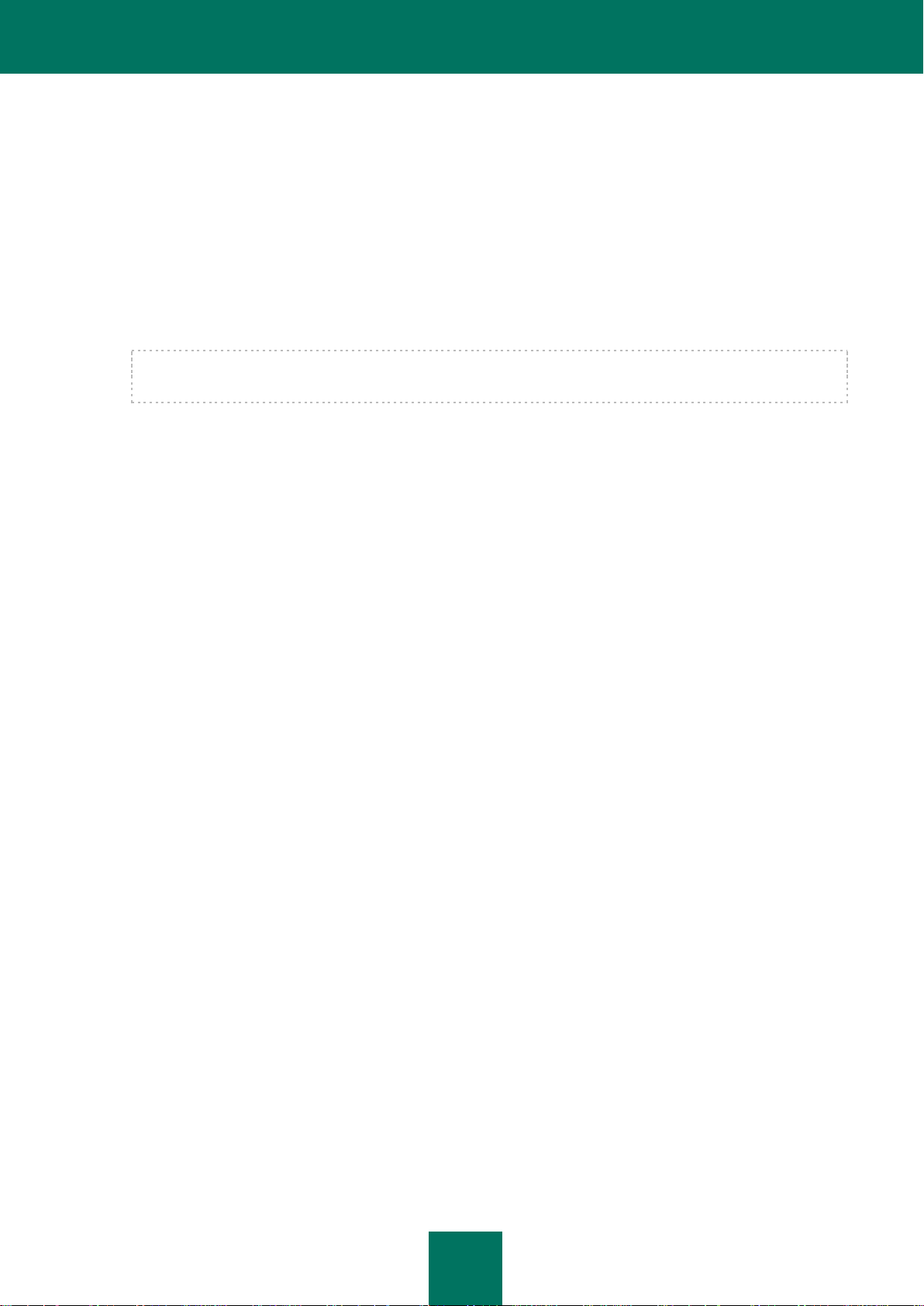
F E L H A S Z N Á L Ó I Ú T M U T A T Ó
14
REGISZTRÁLT FELHASZNÁLÓK SZÁMÁRA BIZTOSÍTOTT
SZOLGÁLTATÁSOK
Felhasználói licenc vásárlásakor Ön a Kaspersky Lab alkalmazások regisztrált felhasználójává válik, és a licenc teljes
érvényességi időszakában az alábbi szolgáltatások előnyeit élvezheti:
adatbázisok frissítése és új termékverziók biztosítása;
tanácsadás telefonon vagy emailben a termék telepítésével, beállításával és használatával kapcsolatban;
értesítések a Kaspersky Lab új alkalmazásainak kibocsátásával és új vírusok megjelenésével kapcsolatban. A
szolgáltatás igénybevételéhez fel kell iratkoznia a Kaspersky Lab hírlevelére a Terméktámogatási szolgáltatás
webhelyén.
Az operációs rendszerek működésével, valamint külső féltől származó szoftverekkel és technikákkal
kapcsolatban nem vállalunk tanácsadást.
HARDVERES ÉS SZOFTVERES RENDSZERKÖVETELMÉNYEK
A Kaspersky Anti-Virus megfelelő működéséhez a számítógépnek teljesítenie kell a következő követelményeket:
Általános követelmények:
480 MB szabad lemezterület a merevlemezen (380 MB a rendszermeghajtón).
CD / DVD-ROM (a Kaspersky Anti-Virus CD-ről való telepítéséhez).
Internetkapcsolat (az alkalmazás aktiválásához, valamint az adatbázisok és szoftvermodulok frissítéséhez).
Microsoft Internet Explorer 6.0 vagy újabb.
Microsoft Windows Installer 2.0.
Követelmények Microsoft Windows XP Home Edition (2. szervizcsomag vagy újabb), Microsoft Windows XP Professional
(2. szervizcsomag vagy újabb) és Microsoft Windows XP Professional x64 Edition (2. szervizcsomag vagy újabb) esetén:
Intel Pentium 800 MHz-es, 32 bites (x86) / 64 bites (x64) vagy gyorsabb processzor (vagy azzal kompatibilis);
512 MB szabad RAM.
Követelmények Microsoft Windows Vista Home Basic, Microsoft Windows Vista Home Premium, Microsoft Windows
Vista Business, Microsoft Windows Vista Enterprise, Microsoft Windows Vista Ultimate, Microsoft Windows 7 Starter,
Microsoft Windows 7 Home Basic, Microsoft Windows 7 Home Premium, Microsoft Windows 7 Professional, Microsoft
Windows 7 Ultimate esetén:
Intel Pentium 1 GHz-es, 32 bites (x86) / 64 bites (x64) processzor vagy gyorsabb (vagy azzal kompatibilis).
1 GB szabad RAM (32 bites operációs rendszer esetén); 2 GB szabad RAM (64 bites operációs rendszer
esetén).
Követelmények netbookok esetében:
Intel Atom 1,6 GHz vagy azzal kompatibilis processzor.
Intel GMA950 videokártya legalább 64 MB videó RAM memóriával (vagy azzal kompatibilis).
Legalább 10,1" képernyőméret.
Page 15
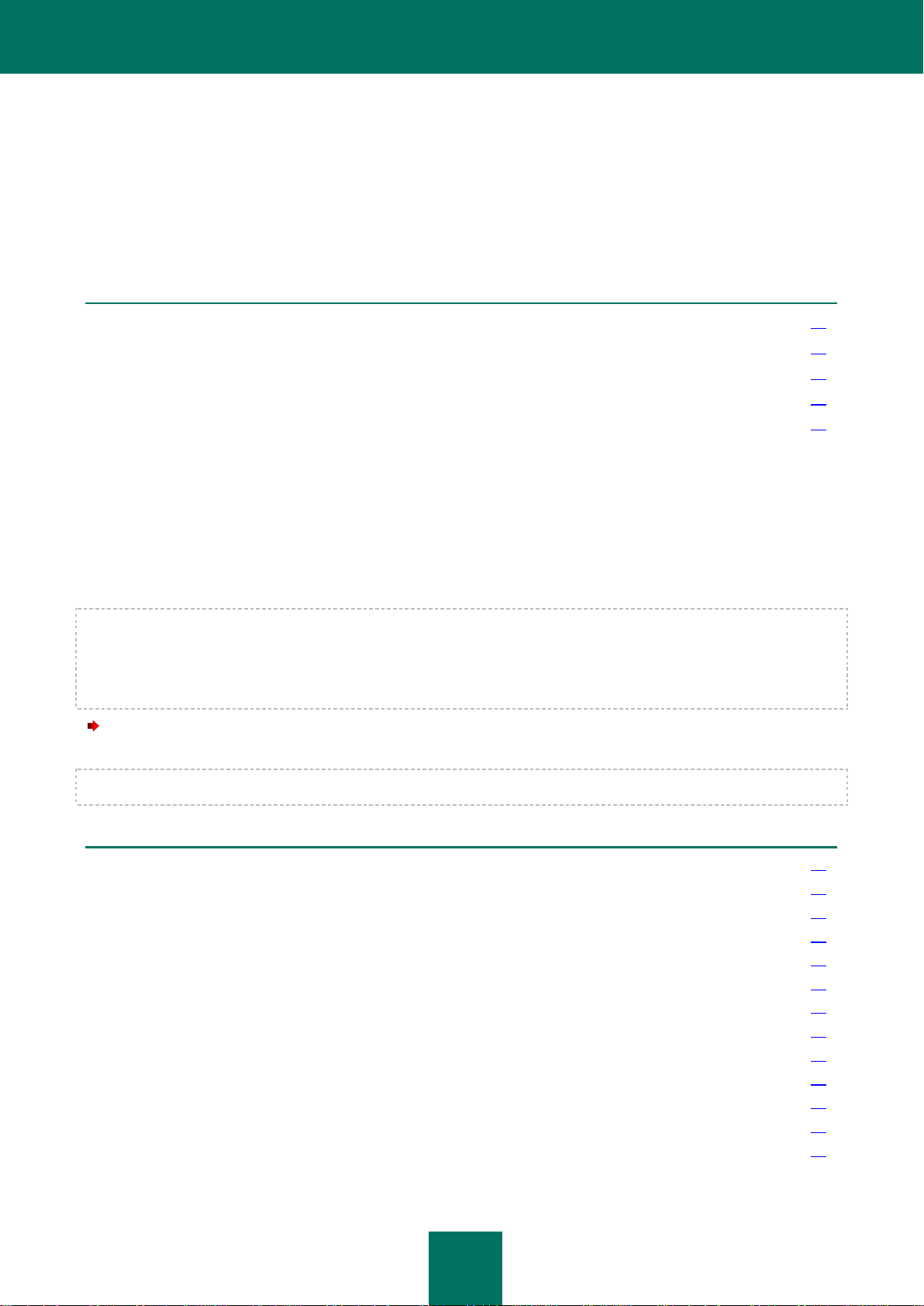
15
AZ ALKALMAZÁS TELEPÍTÉSE ÉS
EBBEN A RÉSZBEN:
Normál telepítési eljárás .................................................................................................................................................. 15
A Kaspersky Anti-Virus korábbi verziójának frissítése .................................................................................................... 19
Nem szabványos telepítések .......................................................................................................................................... 22
Első lépések .................................................................................................................................................................... 23
Az alkalmazás eltávolítása .............................................................................................................................................. 23
EBBEN A RÉSZBEN:
1. lépés: Az alkalmazás új változatának keresése .......................................................................................................... 16
2. lépés. Annak ellenőrzése, hogy a rendszer megfelel-e a telepítés követelményeinek ................................................ 16
3. lépés: A telepítés típusának kiválasztása .................................................................................................................... 16
4. lépés: A licencszerződés megtekintése....................................................................................................................... 16
5. lépés: A Kaspersky Security Network adatgyűjtési nyilatkozat .................................................................................... 16
6. lépés: Inkompatibilis alkalmazások keresése .............................................................................................................. 17
7. lépés: A célmappa kiválasztása .................................................................................................................................. 17
8. lépés: A telepítés előkészítése .................................................................................................................................... 17
9. lépés: Telepítés ........................................................................................................................................................... 18
10. lépés: A telepítés befejezése .................................................................................................................................... 18
11. lépés: Alkalmazás aktiválása .................................................................................................................................... 18
12. lépés: Felhasználó regisztrálása ............................................................................................................................... 18
13. lépés: Az aktiválás befejezése .................................................................................................................................. 19
ELTÁVOLÍTÁSA
Ez a rész tájékoztatást nyújt arról, hogyan kell telepíteni az alkalmazást a számítógépre, és hogyan távolítsa el azt.
NORMÁL TELEPÍTÉSI ELJÁRÁS
A Kaspersky Anti-Virus a Telepítővarázsló segítségével interaktív módban feltelepül a számítógépére.
A varázsló ablakok (lépések) sorozatából áll, amelyek között a Vissza és a Tovább gombokkal navigálhat. A használat
befejezésekor a varázsló bezárására a Befejezés gomb szolgál. A varázslót bármelyik lépésnél leállíthatja a Mégse
gombbal.
Ha az alkalmazás egynél több számítógépet véd (a számítógépek maximális száma a licenctől függ), minden
számítógépre ugyanúgy kell feltelepíteni. Ne feledje, hogy ebben az esetben – a licencszerződésnek megfelelően – a
licenc időtartama az első aktiválás napjától kezdődik. Amikor aktiválja az alkalmazást a második és további
számítógépeken, a licenc érvényességi ideje annyival lesz rövidebb, amennyi idő az első aktiválás óta eltelt. Így a licenc
érvényességi ideje az alkalmazás összes telepített másolatánál egyszerre jár le.
A Kaspersky Anti-Virus számítógépre történő telepítése:
futtassa a .EXE kiterjesztésű telepítőfájlt a terméket tartalmazó CD-lemezről.
Az online letölthető Kaspersky Anti-Virus telepítő fájl telepítése megegyezik a telepítő CD-n találhatóéval.
Page 16
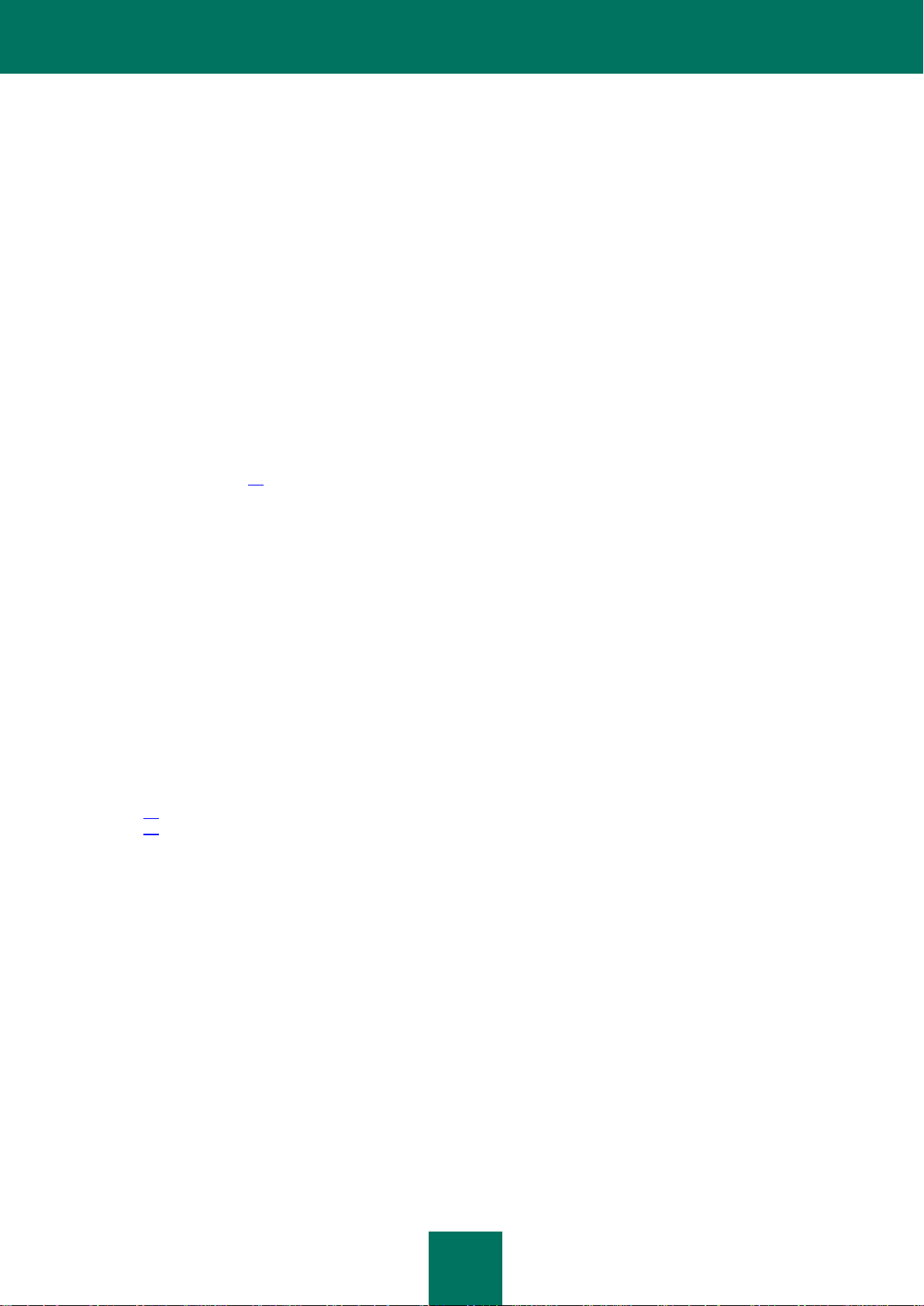
F E L H A S Z N Á L Ó I Ú T M U T A T Ó
16
1. LÉPÉS: AZ ALKALMAZÁS ÚJ VÁLTOZATÁNAK KERESÉSE
A telepítés előtt a telepítővarázsló a Kaspersky Lab frissítési kiszolgálóin ellenőrzi, hogy elérhető-e a Kaspersky Anti-
Virus újabb verziója.
Ha nem talál újabb termékváltozatot a Kaspersky Lab frissítési kiszolgálóin, az aktuális változat telepítési varázslója indul
el.
Ha a frissítési kiszolgálók a Kaspersky Anti-Virus újabb verzióját tartalmazzák, megjelenik egy felszólítás a letöltésére és
telepítésére. Javasoljuk, hogy telepítse az alkalmazás új változatát, mert az további fejlesztéseket tartalmaz, így
biztosíthatja a legmegbízhatóbb védelmet számítógépe számára. Ha a felhasználó nem fogadja el az újabb verzió
letöltését, a telepítő varázsló az aktuális verziót indítja el. Ha a felhasználó úgy dönt, hogy telepíti az újabb verziót, a
termékelosztási fájlok letöltődnek a számítógépre, és a telepítő varázsló ezt az új verziót indítja el. Az új verzió telepítési
eljárásával kapcsolatos további információkért lásd a megfelelő dokumentációt.
2. LÉPÉS. ANNAK ELLENŐRZÉSE, HOGY A RENDSZER MEGFELEL-E A
TELEPÍTÉS KÖVETELMÉNYEINEK
A Kaspersky Anti-Virus telepítése előtt a telepítő program ellenőrzi az operációs rendszert és a javítócsomagokat, hogy
megfelelnek-e a termék telepítéséhez szükséges szoftverkövetelményeknek (lásd: „Hardveres és szoftveres
rendszerkövetelmények", 14. oldal). Emellett ellenőrzi az alkalmazások telepítéséhez szükséges szoftverek és
jogosultságok meglétét. Ha valamely fent ismertetett feltétel nem teljesül, a képernyőn megjelenik az erre utaló értesítés.
Ha a számítógép megfelel a feltételeknek, a varázsló olyan Kaspersky Lab alkalmazásokat kezd keresni, amelyek a
Kaspersky Anti-Virus alkalmazással együtt futtatva ütközést okozhatnak. Ha ilyen alkalmazást talál, a telepítő felkéri,
hogy távolítsa azt el manuálisan.
Ha a telepítő a Kaspersky Anti-Virus vagy Kaspersky Internet Security régebbi verziójára lel, a Kaspersky Anti-Virus
2012 által használt összes adat (aktiválási információk, alkalmazás beállításai stb.) mentésre kerül, az újonnan telepített
alkalmazás pedig felhasználja ezeket.
3. LÉPÉS: A TELEPÍTÉS TÍPUSÁNAK KIVÁLASZTÁSA
Ennél a lépésnél kiválaszthatja a Kaspersky Anti-Virus legalkalmasabb típusú telepítését:
Normál telepítés. Ezt a lehetőséget választva (aTelepítési beállítások módosítása négyzet nincs bejelölve) az
alkalmazás teljes terjedelmében feltelepül a számítógépre a Kaspersky Lab szakértői által ajánlott
beállításokkal.
Egyéni telepítés. Ebben az esetben (a Telepítési beállítások módosítása négyzet be van jelölve) Ön
határozhatja meg a mappát, amelybe az alkalmazás telepítve lesz (lásd: „7. lépés: A célmappa kiválasztása",
17. oldal), és szükség esetén letilthatja a telepítési folyamat védelmét (lásd: „8. lépés: A telepítés előkészítése",
17. oldal).
A telepítés folytatásához kattintson a Tovább gombra.
4. LÉPÉS: A LICENCSZERZŐDÉS MEGTEKINTÉSE
Ennél a lépésnél át kell olvasnia az Ön és a Kaspersky Lab között létrejött licencszerződést.
Figyelmesen olvassa el a szerződést, és ha annak minden feltételét elfogadja, kattintson az Elfogadom gombra. A
telepítés folytatódik.
Ha nem fogadja el a licencszerződést, a Mégse gombra kattintva szakítsa meg az alkalmazás telepítését.
5. LÉPÉS: A KASPERSKY SECURITY NETWORK ADATGYŰJTÉSI
NYILATKOZAT
Ebben a lépésben a telepítő felajánlja, hogy csatlakozzon a Kaspersky Security Network hálózatához. A programban
való részvétel a számítógépen észlelt új fenyegetések, futó alkalmazások és letöltött aláírt alkalmazások adatainak és a
rendszer adatainak elküldését jelenti a Kaspersky Lab részére. Garantáljuk, hogy az alkalmazás a személyes adatait
nem küldi el.
Page 17
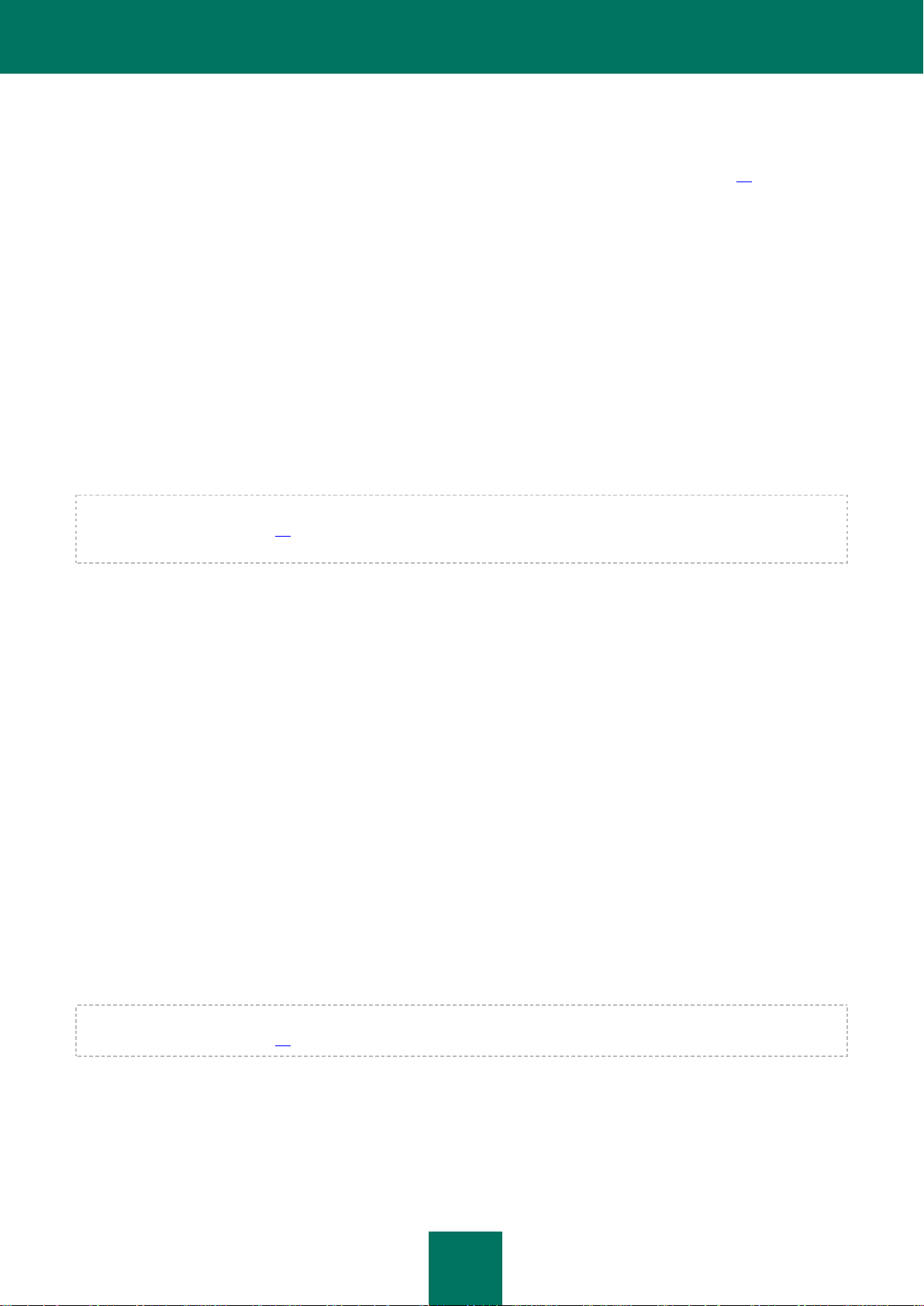
A Z A L K A L M A Z Á S T E L E P Í T É S E É S E L T Á V O L Í T Á S A
17
Tekintse meg a Kaspersky Security Network Adatgyűjtési nyilatkozatot. A nyilatkozat teljes szövegének megtekintéséhez
kattintson a Teljes KSN szerződés gombra. Ha egyet ért a nyilatkozat összes pontjával, jelölje be az Elfogadom a
Kaspersky Security Network részvételi feltételeit négyzetet.
Kattintson a Tovább gombra, ha az egyéni telepítés (lásd: „3. lépés: A telepítés típusának kiválasztása", 16. oldal)
lehetőséget választotta. Normál telepítés esetén kattintson a Telepítés gombra. A telepítés folytatódik.
6. LÉPÉS: INKOMPATIBILIS ALKALMAZÁSOK KERESÉSE
Ennél a lépésnél az alkalmazás ellenőrzi, hogy a számítógépre telepített alkalmazások valamelyike nem inkompatibilis-e
Kaspersky Anti-Virus alkalmazással.
Ha nincs ilyen alkalmazás, a varázsló automatikusan továbblép a következő lépésre.
Inkompatibilis alkalmazás észlelése esetén azok egy listában jelennek meg a képernyőn, és a telepítő kéri azok
eltávolítását. Azokat az alkalmazásokat, amelyeket a Kaspersky Anti-Virus automatikusan nem képes eltávolítani, azokat
kézzel kell. Az inkompatibilis alkalmazások eltávolításakor újra kell indítani az operációs rendszert, ami után a Kaspersky
Anti-Virus telepítése automatikusan tovább folytatódik.
A telepítés folytatásához kattintson a Tovább gombra.
7. LÉPÉS: A CÉLMAPPA KIVÁLASZTÁSA
A telepítővarázsló ezen lépése csak az egyéni telepítés kiválasztása esetén jelenik meg (lásd a „3. lépés: A telepítés
típusának kiválasztása" részt; 16. oldal). A normál telepítés során ez a lépés kimarad, az alkalmazás pedig az
alapértelmezett mappába települ.
Ennél a lépésnél az alkalmazás felajánlja, hogy válassza ki a mappát, ahova a Kaspersky Anti-Virus telepítésre kerül. A
következő útvonal az alapértelmezett:
<lemez>\Program Files\Kaspersky Lab\Kaspersky Anti-Virus 2012 – 32 bites rendszereknél;
<lemez>\Program Files (х86)\Kaspersky Lab\Kaspersky Anti-Virus 2012 – 64 bites rendszereken.
A Kaspersky Anti-Virus másik mappába történő telepítéséhez adja meg a mappa elérési útját a beviteli mezőbe, vagy
kattintson a Tallózás gombra, és válassza ki a mappát a megnyíló ablakban.
Ügyeljen az alábbi korlátozásokra:
Az alkalmazás nem telepíthető hálózati meghajtóra, cserélhető meghajtóra és virtuális (SUBST paranccsal
létrehozott meghajtóra) meghajtóra sem.
Javasoljuk, hogy ne telepítse az alkalmazást abba a mappába, amely más fájlokat vagy mappákat tartalmaz,
mert a telepítési mappa szerkesztésre való hozzáférése majd blokkolásra kerül.
A telepítési mappa elérési útja nem lehet hosszabb 160 karakternél, és nem tartalmazhatja a /, ?, :, *, ", >, <
és | karaktereket.
Annak megállapítására, hogy van-e elegendő szabad hely a számítógépen az alkalmazás telepítésére, kattintson a
Lemezhely gombra. A megnyíló ablakban megjelennek a lemezterületre vonatkozó információk. Az ablak bezárásához
kattintson az OK gombra.
A telepítés folytatásához kattintson a Tovább gombra a varázsló ablakában.
8. LÉPÉS: A TELEPÍTÉS ELŐKÉSZÍTÉSE
A telepítővarázsló ezen lépése csak az egyéni telepítés kiválasztása esetén jelenik meg (lásd a „3. lépés: A telepítés
típusának kiválasztása" részt; 16. oldal). Normál telepítés esetén ez a lépés kimarad.
Mivel számítógépe rosszindulatú programokkal fertőződhetett meg, amelyek hatnak a Kaspersky Anti-Virus telepítésére,
a telepítési folyamatot védeni kell.
Alapértelmezésben a telepítési folyamat védelme engedélyezve vanTelepítési folyamat védelme négyzet be van
jelölve a Varázsló ablakában.
Javasolt törölni a négyzet bejelölését, ha az alkalmazás nem telepíthető (például távoli telepítés végrehajtásakor a
Windows Távoli Asztal használatával). Ennek az engedélyezett védelem is lehet az oka.
Page 18
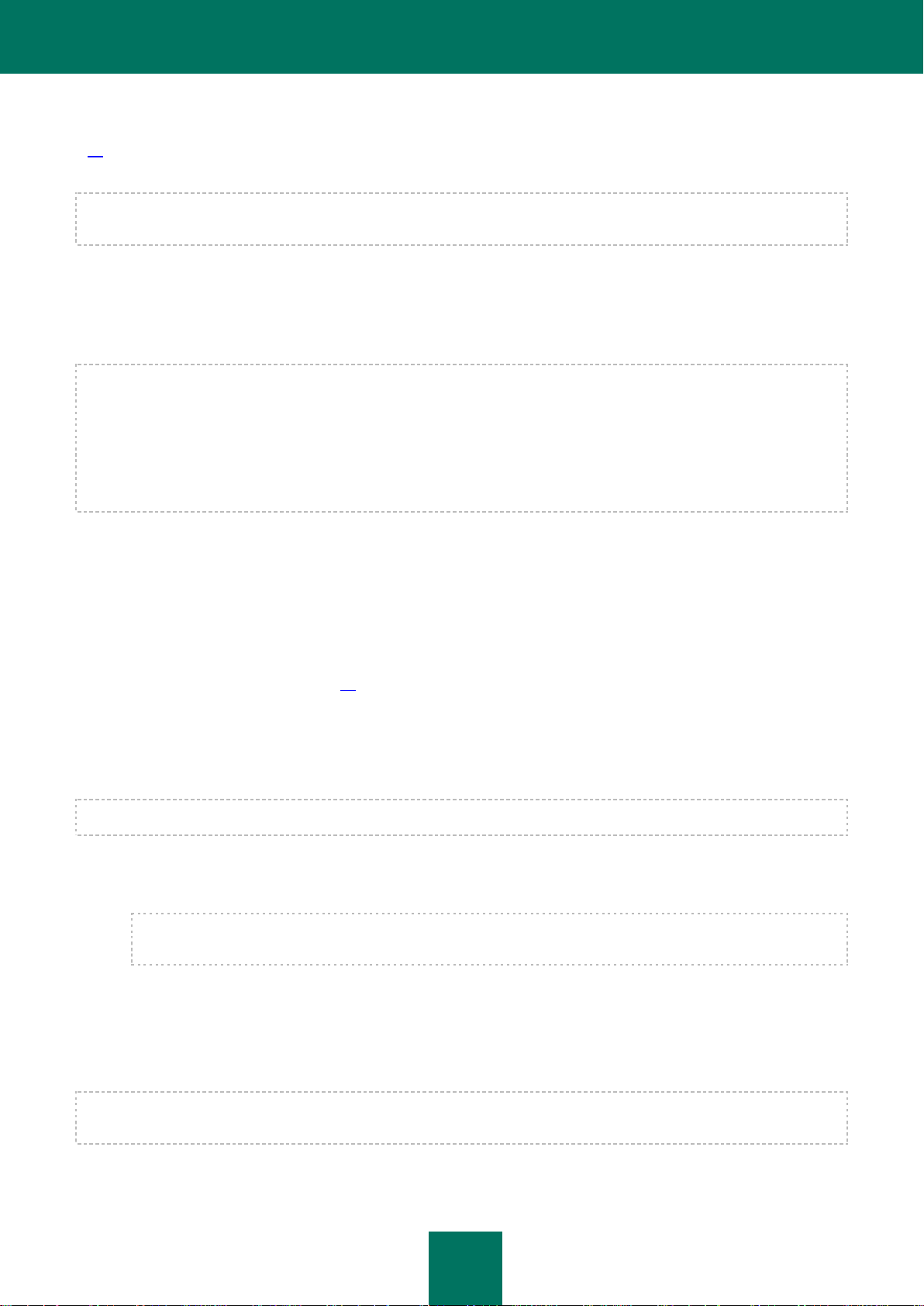
F E L H A S Z N Á L Ó I Ú T M U T A T Ó
18
Ebben az esetben meg kell szakítania és újra kell indítania a telepítést, majd be kell jelölnie a Telepítési beállítások
módosítása négyzetet A telepítés típusának kiválasztása lépésben (lásd: „3. lépés: A telepítés típusának kiválasztása",
16. oldal), és amikor a Telepítés előkészítése lépéshez ér, törölje a Telepítési folyamat védelme négyzet bejelölését.
A telepítés folytatásához kattintson a Telepítés gombra.
Ha Microsoft Windows XP alatt futó számítógépre telepíti az alkalmazást, az aktív hálózati kapcsolatok megszakadnak.
A megszakított kapcsolatok többsége rövid szünet után helyreáll.
9. LÉPÉS: TELEPÍTÉS
Az alkalmazás telepítése némi időt igénybe vesz. Várja meg, amíg befejeződik.
A telepítés befejezése után a varázsló automatikusan folytatja a következő lépéssel.
Ha a telepítéskor egy rosszindulatú program által okozott olyan hiba történik, amely megakadályozza víruskereső
alkalmazások telepítését a számítógépre, a telepítő varázsló felajánlja, hogy töltse le a Kaspersky víruseltávolító eszközt
a fertőzés semlegesítésére.
Ha beleegyezik a segédprogram telepítésébe, a telepítő varázsló letölti azt a Kaspersky Lab kiszolgálóiról, ami után a
telepítés automatikusan megkezdődik. Ha a varázsló nem tudja letölteni a segédprogramot, az alkalmazás felajánlja,
hogy töltse le Ön manuálisan a megadott hivatkozásra kattintva.
Ha befejezte a segédprogram használatát, törölje le, és kezdje újra a Kaspersky Anti-Virus telepítését.
10. LÉPÉS: A TELEPÍTÉS BEFEJEZÉSE
A varázsló ezen ablaka tájékoztatja az alkalmazás sikeres telepítéséről. A Kaspersky Anti-Virus használatának
megkezdéséhez jelölje be az A Kaspersky Anti-Virus futtatása négyzetet, majd kattintson a Befejezés gombra.
Előfordulhat, hogy újra kell indítania az operációs rendszert. Ha bejelölte az A Kaspersky Internet Security 2012
futtatása négyzetet, az alkalmazás az operációs rendszer újraindítása után automatikusan elindul.
Ha a varázsló bezárása előtt megszüntette a négyzet bejelölését, az alkalmazást manuálisan kell elindítania (lásd: „Az
alkalmazás kézi elindítása és leállítása", 34. oldal).
11. LÉPÉS: ALKALMAZÁS AKTIVÁLÁSA
Az Aktiválás annak a licencnek az aktiválását jelenti, amellyel annak lejártáig az alkalmazás teljesen funkcionális
verzióját használhatja.
Az alkalmazás aktiválásához internetkapcsolat szükséges.
A Kaspersky Anti-Virus a következő aktiválási módokat kínálja fel:
Kereskedelmi verzió aktiválása. Válassza ezt a lehetőséget és adja meg az aktiváló kódot, ha megvásárolta a
termék kereskedelmi verzióját.
Ha begépeli a Kaspersky Internet Security aktiválási kódját a beviteli mezőbe, az aktiválás befejeztével
megkezdődik az átváltás a Kaspersky Internet Security alkalmazásra.
Próbaverzió aktiválása. Ezt az aktiválási módot akkor használja, ha a kereskedelmi verzió megvásárlása előtt
telepíteni szeretné az alkalmazás próbaverzióját. Az alkalmazás próbaverziója esetén teljesen működőképes
verziót használhat a licenc által biztosított korlátozott ideig. Ha a licenc lejár, másodszor már nem aktiválható.
12. LÉPÉS: FELHASZNÁLÓ REGISZTRÁLÁSA
Ez a lépés csak az alkalmazás kereskedelmi verziójának aktiválása után elérhető. Próbaverzió aktiválásakor a lépés
kimarad.
Regisztrálnia kell magát, hogy a jövőben kapcsolatba léphessen a Kaspersky Lab Terméktámogatási szolgáltatásával.
Page 19
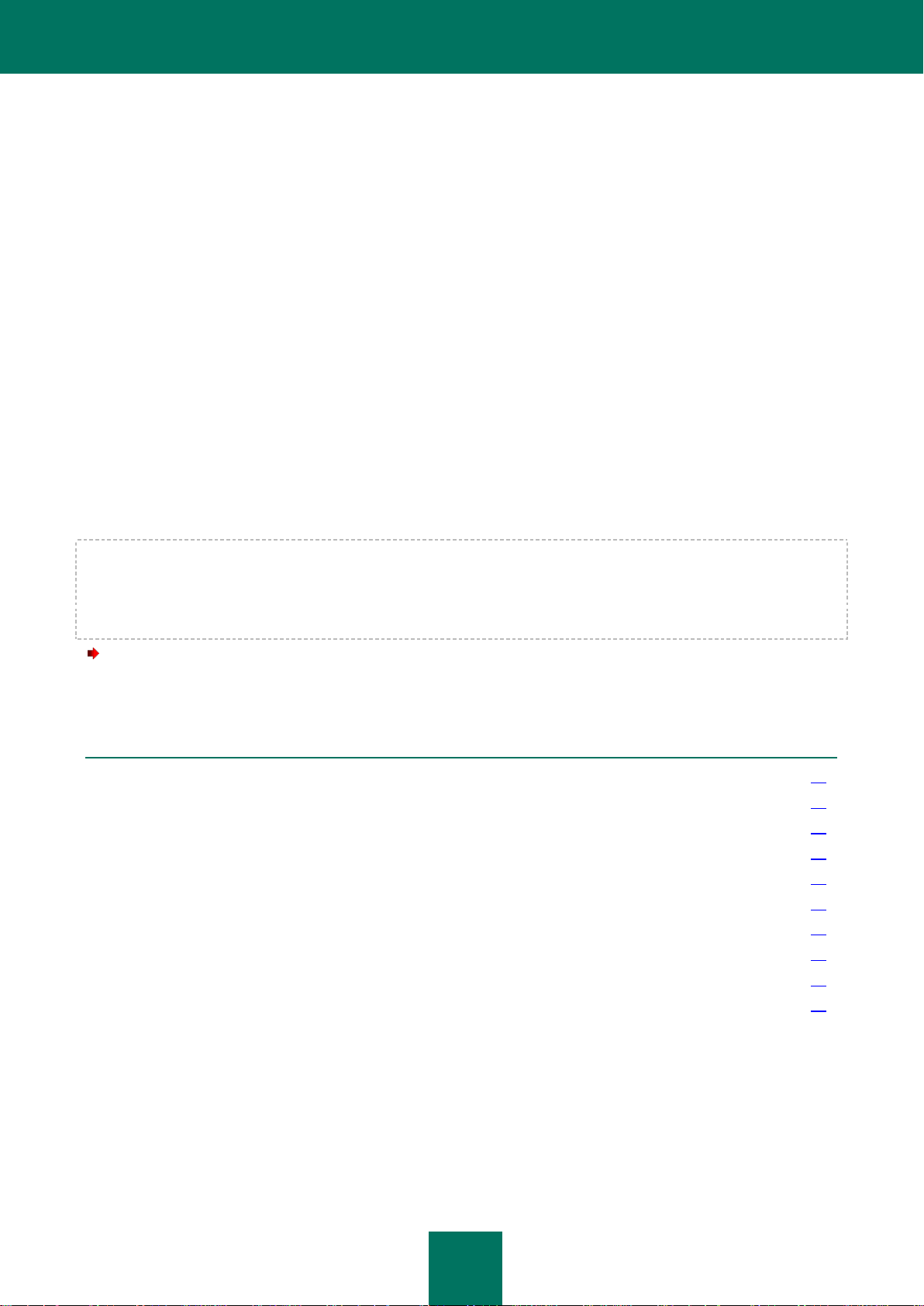
A Z A L K A L M A Z Á S T E L E P Í T É S E É S E L T Á V O L Í T Á S A
19
EBBEN A RÉSZBEN:
1. lépés: Az alkalmazás új változatának keresése .......................................................................................................... 19
2. lépés. Annak ellenőrzése, hogy a rendszer megfelel-e a telepítés követelményeinek ................................................ 20
3. lépés: A telepítés típusának kiválasztása .................................................................................................................... 20
4. lépés: A licencszerződés megtekintése....................................................................................................................... 20
5. lépés: A Kaspersky Security Network adatgyűjtési nyilatkozat .................................................................................... 20
6. lépés: Inkompatibilis alkalmazások keresése .............................................................................................................. 21
7. lépés: A célmappa kiválasztása .................................................................................................................................. 21
8. lépés: A telepítés előkészítése .................................................................................................................................... 21
9. lépés: Telepítés ........................................................................................................................................................... 22
10. lépés: A varázsló bezárása ....................................................................................................................................... 22
Ha beleegyezik a regisztrációba, a megfelelő mezőkben adja meg a regisztrációs adatait, és kattintson a Tovább
gombra.
13. LÉPÉS: AZ AKTIVÁLÁS BEFEJEZÉSE
A varázsló tájékoztatja Önt a Kaspersky Anti-Virus sikeres aktiválásáról. Ezenkívül megjelennek a licenccel kapcsolatos
információk: licenc típusa (kereskedelmi vagy próba), lejárati dátum és a licenchez tartozó kiszolgálók száma.
Ha aktiválta az előfizetést, a licenc lejárati dátuma helyett az előfizetés állapotával kapcsolatos információ jelenik meg.
Nyomja meg a Befejezés gombot a varázsló bezárásához.
A KASPERSKY ANTI-VIRUS KORÁBBI VERZIÓJÁNAK
FRISSÍTÉSE
Ha a Kaspersky Anti-Virus 2010 vagy 2011 már telepítésre került a számítógépre, frissítenie kell a Kaspersky Anti-Virus
2012-re. Ha rendelkezik a Kaspersky Anti-Virus 2010 vagy 2011 aktív licencével, nem kell aktiválnia az alkalmazást: a
Telepítővarázsló automatikusan átveszi a Kaspersky Anti-Virus 2010 vagy 2011 licencadatait, és azt felhasználva telepíti
az alkalmazást.
A Kaspersky Anti-Virus a Telepítővarázsló segítségével interaktív módban feltelepül a számítógépére.
A varázsló ablakok (lépések) sorozatából áll, amelyek között a Vissza és a Tovább gombokkal navigálhat. A használat
befejezésekor a varázsló bezárására a Befejezés gomb szolgál. A varázslót bármelyik lépésnél leállíthatja a Mégse
gombbal.
Ha az alkalmazás egynél több számítógépet véd (a számítógépek maximális száma a licenctől függ), minden
számítógépre ugyanúgy kell feltelepíteni. Ne feledje, hogy ebben az esetben – a licencszerződésnek megfelelően – a
licenc időtartama az első aktiválás napjától kezdődik. Amikor aktiválja az alkalmazást a második és további
számítógépeken, a licenc érvényességi ideje annyival lesz rövidebb, amennyi idő az első aktiválás óta eltelt. Így a licenc
érvényességi ideje az alkalmazás összes telepített másolatánál egyszerre jár le.
A Kaspersky Anti-Virus számítógépre történő telepítése:
futtassa a .EXE kiterjesztésű telepítőfájlt a terméket tartalmazó CD-lemezről.
Az online letölthető Kaspersky Anti-Virus telepítő fájl telepítése megegyezik a telepítő CD-n találhatóéval.
1. LÉPÉS: AZ ALKALMAZÁS ÚJ VÁLTOZATÁNAK KERESÉSE
A telepítés előtt a telepítővarázsló a Kaspersky Lab frissítési kiszolgálóin ellenőrzi, hogy elérhető-e a Kaspersky Anti-
Virus újabb verziója.
Ha nem talál újabb termékváltozatot a Kaspersky Lab frissítési kiszolgálóin, az aktuális változat telepítési varázslója indul
el.
Page 20
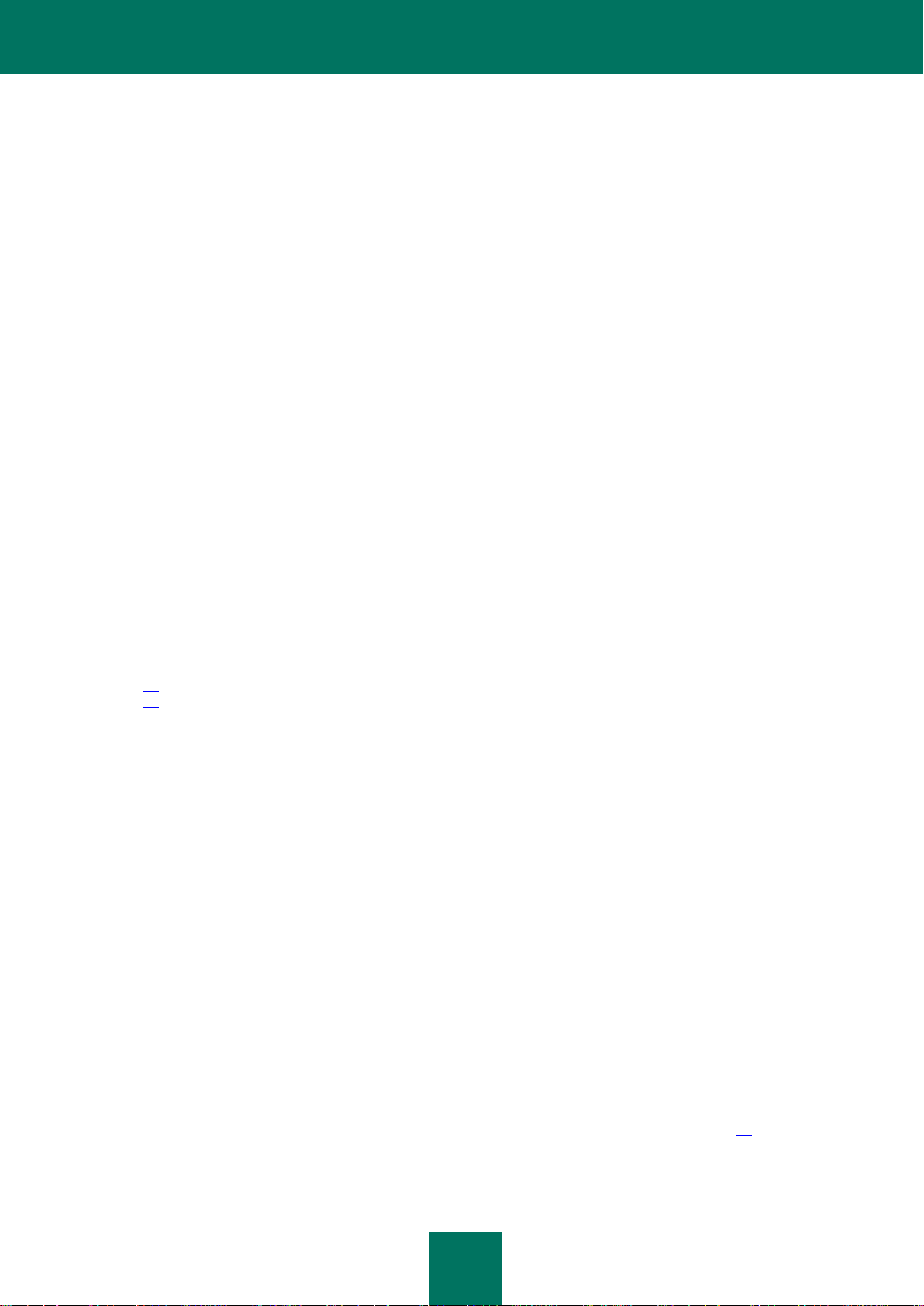
F E L H A S Z N Á L Ó I Ú T M U T A T Ó
20
Ha a frissítési kiszolgálók a Kaspersky Anti-Virus újabb verzióját tartalmazzák, megjelenik egy felszólítás a letöltésére és
telepítésére. Javasoljuk, hogy telepítse az alkalmazás új változatát, mert az további fejlesztéseket tartalmaz, így
biztosíthatja a legmegbízhatóbb védelmet számítógépe számára. Ha a felhasználó nem fogadja el az újabb verzió
letöltését, a telepítő varázsló az aktuális verziót indítja el. Ha a felhasználó úgy dönt, hogy telepíti az újabb verziót, a
termékelosztási fájlok letöltődnek a számítógépre, és a telepítő varázsló ezt az új verziót indítja el. Az új verzió telepítési
eljárásával kapcsolatos további információkért lásd a megfelelő dokumentációt.
2. LÉPÉS. ANNAK ELLENŐRZÉSE, HOGY A RENDSZER MEGFELEL-E A
TELEPÍTÉS KÖVETELMÉNYEINEK
A Kaspersky Anti-Virus telepítése előtt a telepítő program ellenőrzi az operációs rendszert és a javítócsomagokat, hogy
megfelelnek-e a termék telepítéséhez szükséges szoftverkövetelményeknek (lásd: „Hardveres és szoftveres
rendszerkövetelmények", 14. oldal). Emellett ellenőrzi az alkalmazások telepítéséhez szükséges szoftverek és
jogosultságok meglétét. Ha valamely fent ismertetett feltétel nem teljesül, a képernyőn megjelenik az erre utaló értesítés.
Ha a számítógép megfelel a feltételeknek, a varázsló olyan Kaspersky Lab alkalmazásokat kezd keresni, amelyek a
Kaspersky Anti-Virus alkalmazással együtt futtatva ütközést okozhatnak. Ha ilyen alkalmazást talál, a telepítő felkéri,
hogy távolítsa azt el manuálisan.
Ha a telepítő a Kaspersky Anti-Virus vagy Kaspersky Internet Security régebbi verziójára lel, a Kaspersky Anti-Virus
2012 által használt összes adat (aktiválási információk, alkalmazás beállításai stb.) mentésre kerül, az újonnan telepített
alkalmazás pedig felhasználja ezeket.
3. LÉPÉS: A TELEPÍTÉS TÍPUSÁNAK KIVÁLASZTÁSA
Ennél a lépésnél kiválaszthatja a Kaspersky Anti-Virus legalkalmasabb típusú telepítését:
Normál telepítés. Ezt a lehetőséget választva (aTelepítési beállítások módosítása négyzet nincs bejelölve) az
alkalmazás teljes terjedelmében feltelepül a számítógépre a Kaspersky Lab szakértői által ajánlott
beállításokkal.
Egyéni telepítés. Ebben az esetben (a Telepítési beállítások módosítása négyzet be van jelölve) Ön
határozhatja meg a mappát, amelybe az alkalmazás telepítve lesz (lásd: „7. lépés: A célmappa kiválasztása",
17. oldal), és szükség esetén letilthatja a telepítési folyamat védelmét (lásd: „8. lépés: A telepítés előkészítése",
17. oldal).
A telepítés folytatásához kattintson a Tovább gombra.
4. LÉPÉS: A LICENCSZERZŐDÉS MEGTEKINTÉSE
Ennél a lépésnél át kell olvasnia az Ön és a Kaspersky Lab között létrejött licencszerződést.
Figyelmesen olvassa el a szerződést, és ha annak minden feltételét elfogadja, kattintson az Elfogadom gombra. A
telepítés folytatódik.
Ha nem fogadja el a licencszerződést, a Mégse gombra kattintva szakítsa meg az alkalmazás telepítését.
5. LÉPÉS: A KASPERSKY SECURITY NETWORK ADATGYŰJTÉSI
NYILATKOZAT
Ebben a lépésben a telepítő felajánlja, hogy csatlakozzon a Kaspersky Security Network hálózatához. A programban
való részvétel a számítógépen észlelt új fenyegetések, futó alkalmazások és letöltött aláírt alkalmazások adatainak és a
rendszer adatainak elküldését jelenti a Kaspersky Lab részére. Garantáljuk, hogy az alkalmazás a személyes adatait
nem küldi el.
Tekintse meg a Kaspersky Security Network Adatgyűjtési nyilatkozatot. A nyilatkozat teljes szövegének megtekintéséhez
kattintson a Teljes KSN szerződés gombra. Ha egyet ért a nyilatkozat összes pontjával, jelölje be az Elfogadom a
Kaspersky Security Network részvételi feltételeit négyzetet.
Kattintson a Tovább gombra, ha az egyéni telepítés (lásd: „3. lépés: A telepítés típusának kiválasztása", 16. oldal)
lehetőséget választotta. Normál telepítés esetén kattintson a Telepítés gombra. A telepítés folytatódik.
Page 21
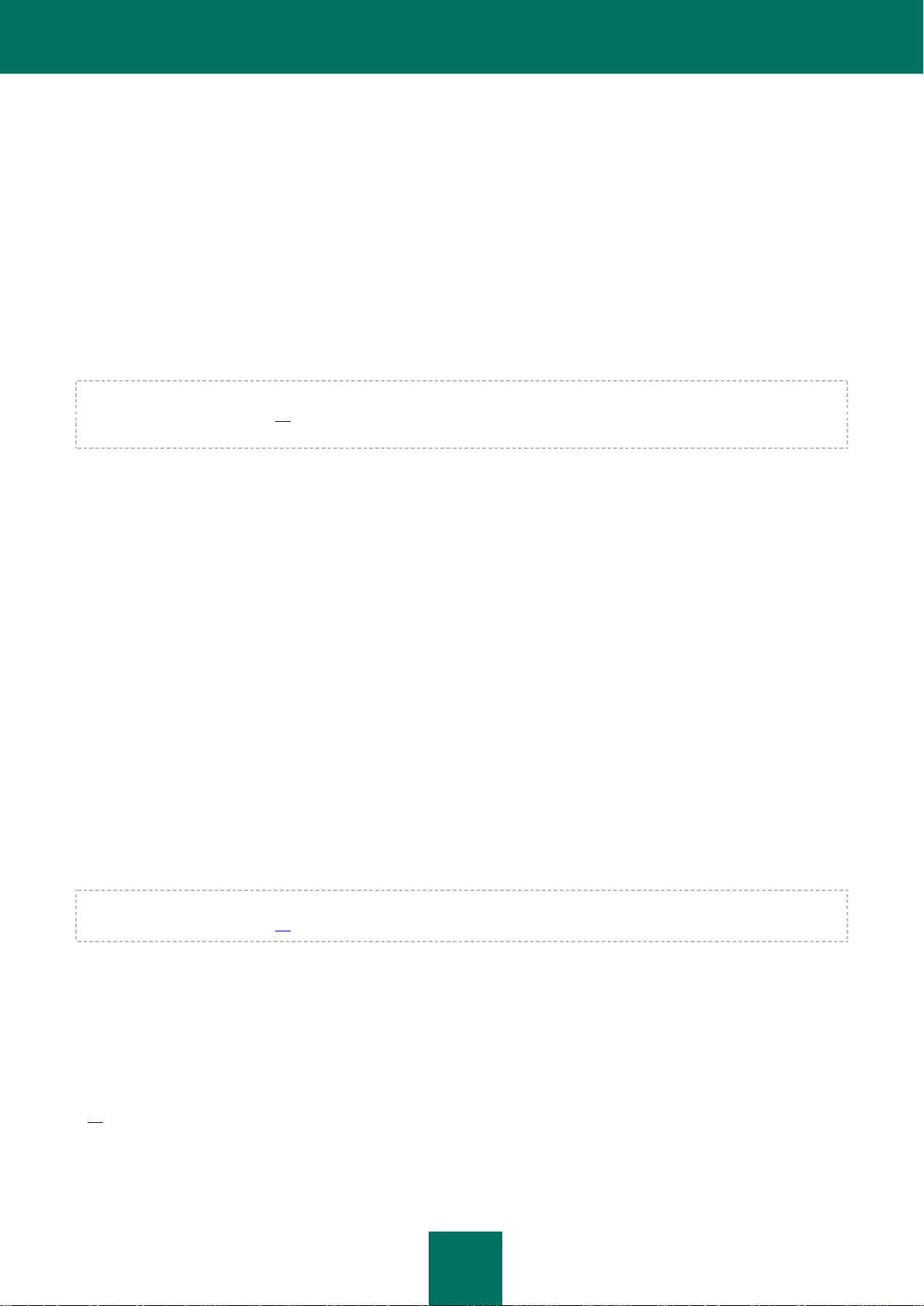
A Z A L K A L M A Z Á S T E L E P Í T É S E É S E L T Á V O L Í T Á S A
21
6. LÉPÉS: INKOMPATIBILIS ALKALMAZÁSOK KERESÉSE
Ennél a lépésnél az alkalmazás ellenőrzi, hogy a számítógépre telepített alkalmazások valamelyike nem inkompatibilis-e
Kaspersky Anti-Virus alkalmazással.
Ha nincs ilyen alkalmazás, a varázsló automatikusan továbblép a következő lépésre.
Inkompatibilis alkalmazás észlelése esetén azok egy listában jelennek meg a képernyőn, és a telepítő kéri azok
eltávolítását. Azokat az alkalmazásokat, amelyeket a Kaspersky Anti-Virus automatikusan nem képes eltávolítani, azokat
kézzel kell. Az inkompatibilis alkalmazások eltávolításakor újra kell indítani az operációs rendszert, ami után a Kaspersky
Anti-Virus telepítése automatikusan tovább folytatódik.
A telepítés folytatásához kattintson a Tovább gombra.
7. LÉPÉS: A CÉLMAPPA KIVÁLASZTÁSA
A telepítővarázsló ezen lépése csak az egyéni telepítés kiválasztása esetén jelenik meg (lásd a „3. lépés: A telepítés
típusának kiválasztása" részt; 16. oldal). A normál telepítés során ez a lépés kimarad, az alkalmazás pedig az
alapértelmezett mappába települ.
Ennél a lépésnél az alkalmazás felajánlja, hogy válassza ki a mappát, ahova a Kaspersky Anti-Virus telepítésre kerül. A
következő útvonal az alapértelmezett:
<lemez>\Program Files\Kaspersky Lab\Kaspersky Anti-Virus 2012 – 32 bites rendszereknél;
<lemez>\Program Files (х86)\Kaspersky Lab\Kaspersky Anti-Virus 2012 – 64 bites rendszereken.
A Kaspersky Anti-Virus másik mappába történő telepítéséhez adja meg a mappa elérési útját a beviteli mezőbe, vagy
kattintson a Tallózás gombra, és válassza ki a mappát a megnyíló ablakban.
Ügyeljen az alábbi korlátozásokra:
Az alkalmazás nem telepíthető hálózati meghajtóra, cserélhető meghajtóra és virtuális (SUBST paranccsal
létrehozott meghajtóra) meghajtóra sem.
Javasoljuk, hogy ne telepítse az alkalmazást abba a mappába, amely más fájlokat vagy mappákat tartalmaz,
mert a telepítési mappa szerkesztésre való hozzáférése majd blokkolásra kerül.
A telepítési mappa elérési útja nem lehet hosszabb 160 karakternél, és nem tartalmazhatja a /, ?, :, *, ", >, <
és | karaktereket.
Annak megállapítására, hogy van-e elegendő szabad hely a számítógépen az alkalmazás telepítésére, kattintson a
Lemezhely gombra. A megnyíló ablakban megjelennek a lemezterületre vonatkozó információk. Az ablak bezárásához
kattintson az OK gombra.
A telepítés folytatásához kattintson a Tovább gombra a varázsló ablakában.
8. LÉPÉS: A TELEPÍTÉS ELŐKÉSZÍTÉSE
A telepítővarázsló ezen lépése csak az egyéni telepítés kiválasztása esetén jelenik meg (lásd a „3. lépés: A telepítés
típusának kiválasztása" részt; 16. oldal). Normál telepítés esetén ez a lépés kimarad.
Mivel számítógépe rosszindulatú programokkal fertőződhetett meg, amelyek hatnak a Kaspersky Anti-Virus telepítésére,
a telepítési folyamatot védeni kell.
Alapértelmezésben a telepítési folyamat védelme engedélyezve vanTelepítési folyamat védelme négyzet be van
jelölve a Varázsló ablakában.
Javasolt törölni a négyzet bejelölését, ha az alkalmazás nem telepíthető (például távoli telepítés végrehajtásakor a
Windows Távoli Asztal használatával). Ennek az engedélyezett védelem is lehet az oka.
Ebben az esetben meg kell szakítania és újra kell indítania a telepítést, majd be kell jelölnie a Telepítési beállítások
módosítása négyzetet A telepítés típusának kiválasztása lépésben (lásd: „3. lépés: A telepítés típusának kiválasztása",
16. oldal), és amikor a Telepítés előkészítése lépéshez ér, törölje a Telepítési folyamat védelme négyzet bejelölését.
A telepítés folytatásához kattintson a Telepítés gombra.
Page 22
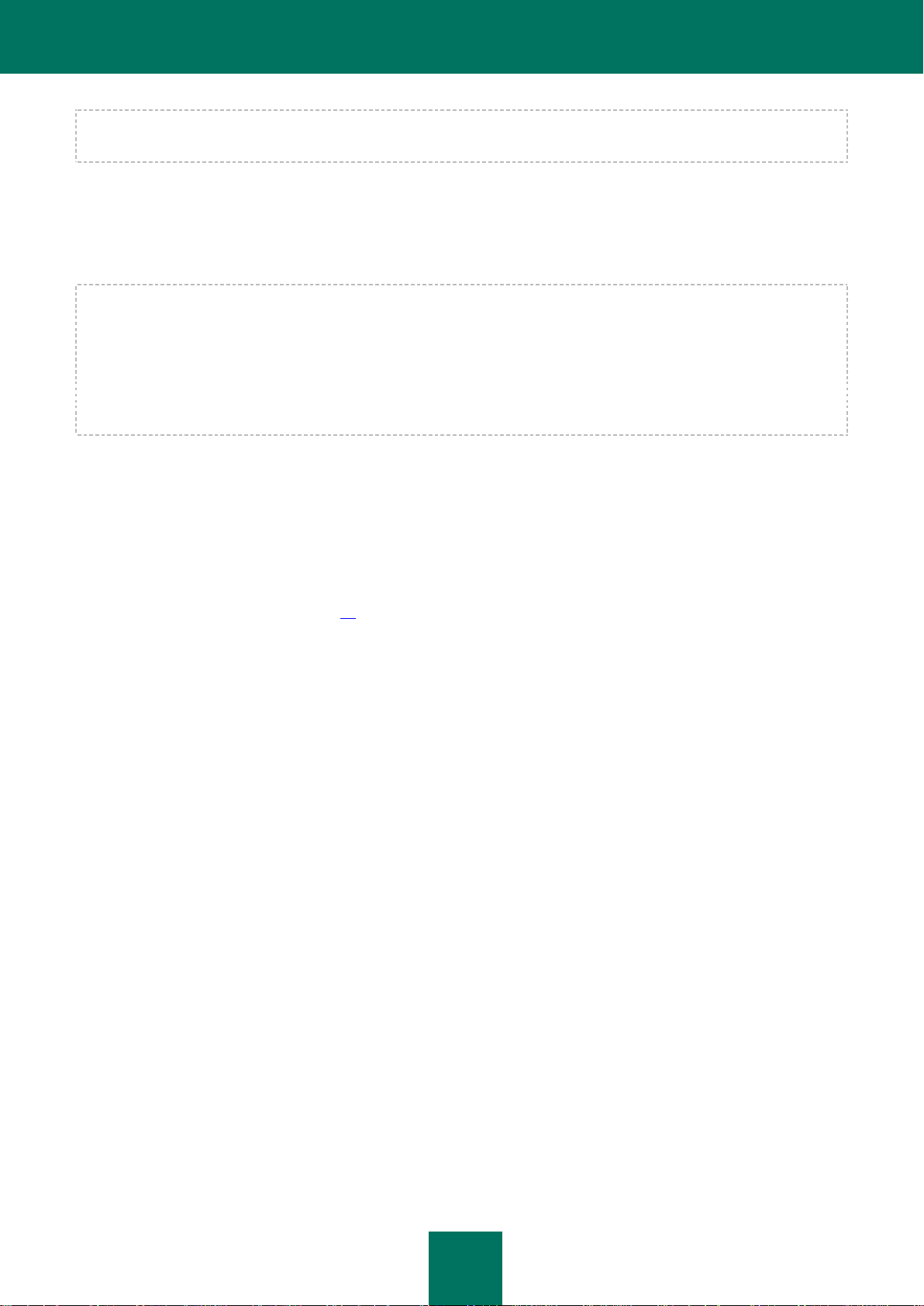
F E L H A S Z N Á L Ó I Ú T M U T A T Ó
22
Ha Microsoft Windows XP alatt futó számítógépre telepíti az alkalmazást, az aktív hálózati kapcsolatok megszakadnak.
A megszakított kapcsolatok többsége rövid szünet után helyreáll.
9. LÉPÉS: TELEPÍTÉS
Az alkalmazás telepítése némi időt igénybe vesz. Várja meg, amíg befejeződik.
A telepítés befejezése után a varázsló automatikusan folytatja a következő lépéssel.
Ha a telepítéskor egy rosszindulatú program által okozott olyan hiba történik, amely megakadályozza víruskereső
alkalmazások telepítését a számítógépre, a telepítő varázsló felajánlja, hogy töltse le a Kaspersky víruseltávolító eszközt
a fertőzés semlegesítésére.
Ha beleegyezik a segédprogram telepítésébe, a telepítő varázsló letölti azt a Kaspersky Lab kiszolgálóiról, ami után a
telepítés automatikusan megkezdődik. Ha a varázsló nem tudja letölteni a segédprogramot, az alkalmazás felajánlja,
hogy töltse le Ön manuálisan a megadott hivatkozásra kattintva.
Ha befejezte a segédprogram használatát, törölje le, és kezdje újra a Kaspersky Anti-Virus telepítését.
10. LÉPÉS: A VARÁZSLÓ BEZÁRÁSA
A varázsló ezen ablaka tájékoztatja az alkalmazás sikeres telepítéséről. A Kaspersky Anti-Virus használatának
megkezdéséhez jelölje be az A Kaspersky Anti-Virus futtatása négyzetet, majd kattintson a Befejezés gombra.
Előfordulhat, hogy újra kell indítania az operációs rendszert. Ha bejelölte az A Kaspersky Internet Security 2012
futtatása négyzetet, az alkalmazás az operációs rendszer újraindítása után automatikusan elindul.
Ha a varázsló bezárása előtt megszüntette a négyzet bejelölését, az alkalmazást manuálisan kell elindítania (lásd: „Az
alkalmazás kézi elindítása és leállítása", 34. oldal).
NEM SZABVÁNYOS TELEPÍTÉSEK
Ez a fejezet ismerteti azokat a telepítési módszereket, amelyek a normál telepítéstől vagy a előző verzióról történő
frissítéstől eltérnek.
A Kaspersky Anti-Virus telepítése és későbbi aktiválása egy Kaspersky Internet Security aktiváló
kóddal
Ha a Anti-Virus telepítése során az aktiválási lépésnél a Kaspersky Kaspersky Internet Security aktiváló kódját írja be,
elindul a frissítési folyamat, amely a Kaspersky Anti-Virus alkalmazást a Kaspersky Internet Security alkalmazással váltja
le.
Ha a Kaspersky Anti-Virus telepítése során az aktiválási lépésnél az Aktiválás később lehetőséget választja, majd a
Kaspersky Internet Security aktiváló kódjával aktiválja az alkalmazást, szintén elkezdődik a frissítési folyamat, amely a
Kaspersky Anti-Virust a Kaspersky Internet Security alkalmazással váltja le.
A Kaspersky Anti-Virus 2012 telepítése a Kaspersky Internet Security 2010-re vagy 2011-re
Ha olyan számítógépen indítja el a Kaspersky Anti-Virus 2012 telepítését, amelyiken már aktív licenccel működik a
Kaspersky Internet Security 2010 vagy 2011, a telepítővarázsló a licenc adatait felhasználva az alábbi műveletek
valamelyikének kiválasztását kéri:
A Kaspersky Internet Security 2010 vagy 2011 meglévő licencének felhasználása. Ebben az esetben
elkezdődik a frissítési folyamat, melynek végén a Kaspersky Internet Security 2012 lesz feltelepítve a
számítógépre. Addig használhatja a Kaspersky Internet Security 2012 alkalmazást, amíg a Kaspersky Internet
Security 2010 vagy 2011 licence érvényes.
A Kaspersky Anti-Virus 2012 telepítésének a folytatása. Ebben az esetben a telepítés a normál telepítési eljárás
szerint, az alkalmazás aktiválásával kezdve zajlik le.
Page 23
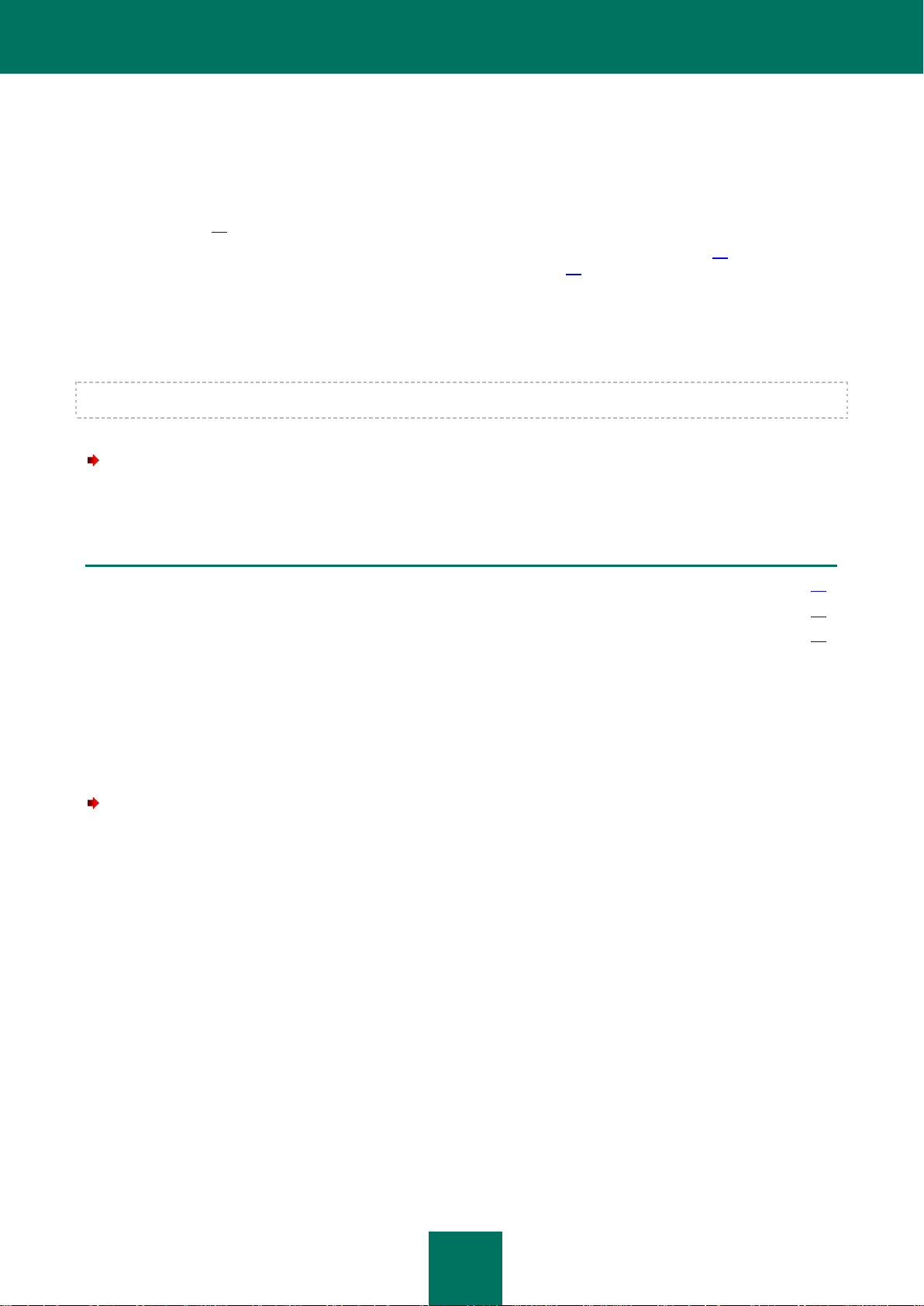
A Z A L K A L M A Z Á S T E L E P Í T É S E É S E L T Á V O L Í T Á S A
23
EBBEN A RÉSZBEN:
1. lépés: Adatok mentése ismételt használathoz ............................................................................................................ 23
2. lépés: Az alkalmazás eltávolításának megerősítése ................................................................................................... 23
3. lépés: Alkalmazás eltávolítása. Az eltávolítás befejezése ........................................................................................... 24
ELSŐ LÉPÉSEK
Az alkalmazás a telepítés után készen áll a használatra. A számítógép megfelelő védelmének biztosításához ajánlott
közvetlenül a telepítés és a konfigurálás után elvégezni a következő műveleteket:
Alkalmazás adatbázisainak frissítése (lásd: „Az alkalmazás adatbázisainak és alkalmazásmoduljainak
frissítése", 40. oldal).
Számítógép vizsgálata vírusok (lásd: „Vírusok keresése a számítógépen teljes vizsgálattal", 42. oldal) és
sebezhetőségek (lásd: „Számítógép sebezhetőségének vizsgálata", 42. oldal) tekintetében.
A számítógép védelmi állapotának ellenőrzése és szükség esetén a védelmi problémák megszüntetése.
AZ ALKALMAZÁS ELTÁVOLÍTÁSA
A Kaspersky Anti-Virus eltávolítása után számítógépe és a személyes adatai védtelenek lesznek!
A Kaspersky Anti-Virus eltávolítása a telepítővarázsló segítségével történik.
A varázsló elindítása:
a Start menüben válassza ki a Programok Kaspersky Anti-Virus 2012 Kaspersky Anti-Virus 2012
eltávolítása elemet.
1. LÉPÉS: ADATOK MENTÉSE ISMÉTELT HASZNÁLATHOZ
Ezen a ponton megadhatja, hogy az alkalmazás által használt adatok közül melyeket szeretne megtartani ismételt
felhasználásra az alkalmazás következő telepítésekor (pl. az alkalmazás újabb verziójának telepítésekor).
Alapértelmezésben az alkalmazás teljesen el lesz távolítva a számítógépről.
Adatok mentése ismételt használathoz:
1. Válassza az Alkalmazásobjektumok mentése lehetőséget.
2. Jelölje be a menteni kívánt adattípusok melletti négyzeteket:
Aktiválási adatok- az alkalmazás jövőbeni aktiválását a jelenlegi licenc használata révén szükségtelenné
tevő adatok, feltéve, hogy a következő telepítésig a licenc érvényessége még nem jár le.
Karanténba helyezett és a Másolatok mappában levő fájlok – az alkalmazás által ellenőrzött és a
karanténba vagy a másolattárolóba helyezett fájlok.
Alkalmazás működési beállításai – az alkalmazás beállításainak konfiguráláskor kiválasztott értékei.
iChecker adatok – a víruskeresésen már átesett objektumok adatait tároló fájlok.
2. LÉPÉS: AZ ALKALMAZÁS ELTÁVOLÍTÁSÁNAK MEGERŐSÍTÉSE
Mivel az alkalmazás eltávolítása veszélyezteti a számítógép és személyes adatai biztonságát, meg kell erősítenie az
alkalmazás eltávolítására irányuló szándékát. Ehhez kattintson az Eltávolítás gombra.
Az alkalmazás eltávolításának leállításához a Mégse gombra kattintva bármikor megszakíthatja ezt a műveletet.
Page 24
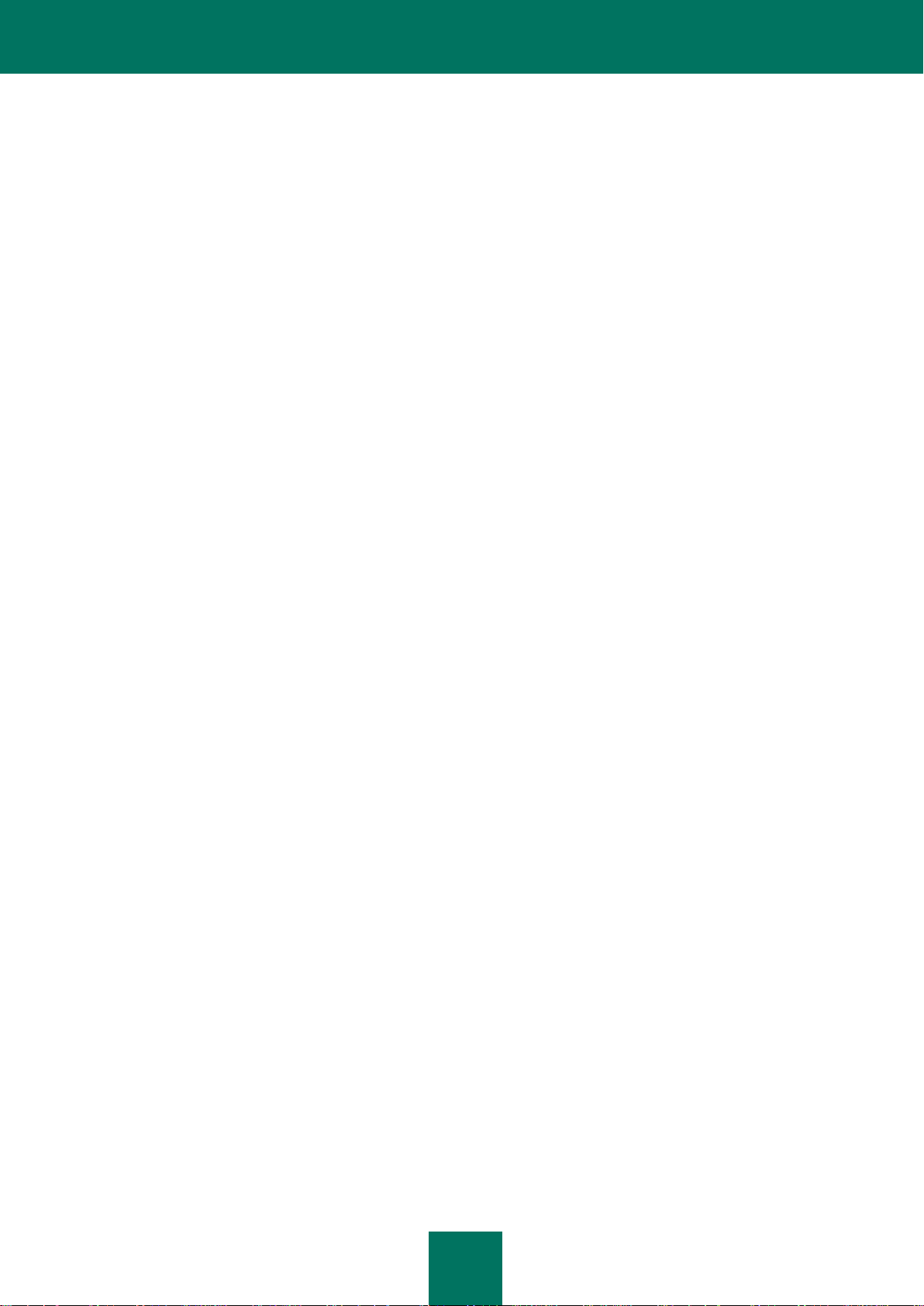
F E L H A S Z N Á L Ó I Ú T M U T A T Ó
24
3. LÉPÉS: ALKALMAZÁS ELTÁVOLÍTÁSA. ELTÁVOLÍTÁS BEFEJEZÉSE
A varázsló ennél a lépésnél távolítja el az alkalmazást a számítógépről. Várja meg, amíg az eltávolítás befejeződik.
Az alkalmazás eltávolításakor előfordulhat, hogy újra kell indítania az operációs rendszert. Ha visszavonja az azonnali
újraindítást, az eltávolítás befejezése áttevődik arra az alkalomra, amikor az operációs rendszer újraindul, vagy a
számítógépet kikapcsolja és bekapcsolja.
Page 25
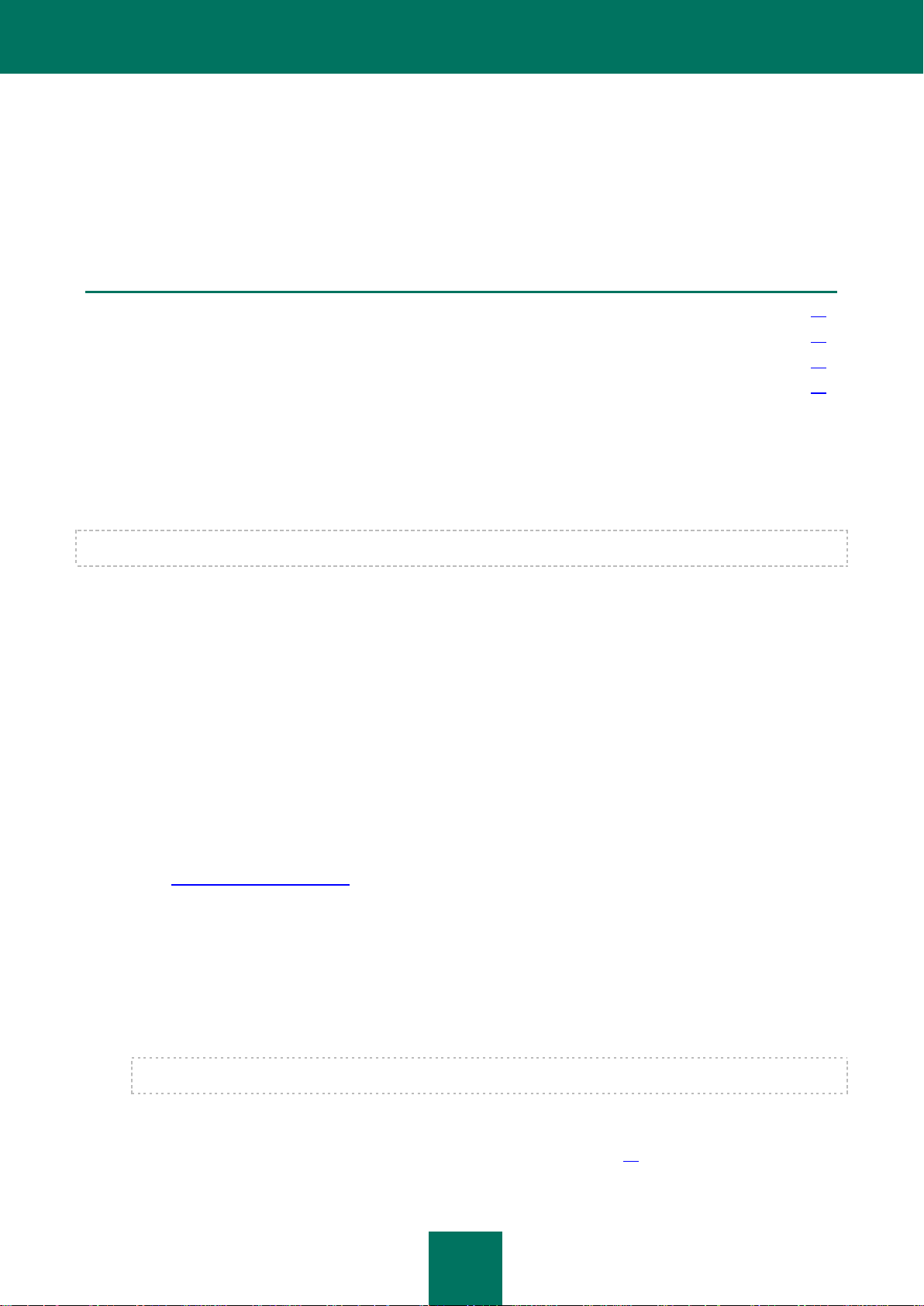
25
AZ ALKALMAZÁS LICENCELÉSE
EBBEN A RÉSZBEN:
A végfelhasználói licencszerződésről ................................................................ .............................................................. 25
Az adatok feletti rendelkezés .......................................................................................................................................... 25
A licenc............................................................................................................................................................................ 25
Az aktiváló kód ................................................................................................................................................................ 26
Ez a rész tájékoztatást nyújt az alkalmazás aktiválásával kapcsolatos általános feltételekről. Olvassa el ezt a részt, hogy
többet megtudjon a licencszerződés céljáról, a licenc típusairól, az alkalmazás aktiválási módjairól és a licenc
megújításáról.
A VÉGFELHASZNÁLÓI LICENCSZERZŐDÉSRŐL
A végfelhasználói licencszerződés egy jogi megállapodás Ön és a Kaspersky Lab ZAO között, amely meghatározza,
hogy milyen feltételek szerint használhatja az alkalmazást.
Az alkalmazás használatba vétele előtt olvassa át figyelmesen a végfelhasználói licencszerződés feltételeit.
A végfelhasználói licencszerződés feltételeit a Kaspersky Lab alkalmazás telepítése során elolvashatja.
A végfelhasználói licencszerződés feltételeinek elfogadását az alábbiak jelzik:
A telepítő CD dobozának felnyitása (csak akkor, ha dobozolt alkalmazást vásárolt egy üzletben vagy egy
partnernél).
Az alkalmazás telepítésekor a végfelhasználói licencszerződés szövege elfogadásának megerősítése esetén.
Ha nem fogadja el a végfelhasználói licencszerződés feltételeit, a telepítést meg kell szakítania.
AZ ADATOK FELETTI RENDELKEZÉS
A végfelhasználói licencszerződés feltételeit elfogadva a valós idejű védelem szintjének növelése érdekében Ön abba is
beleegyezik, hogy a feldolgozott objektumok ellenőrzőösszeg adatait a rendszer automatikus módban (MD5) elküldje.
Ebből az információból határozható meg az URL-ek reputációja, és statisztikai adatokat nyújt a levélszemét elleni
védelemhez. A begyűjtött információk nem tartalmaznak személyes adatokat és egyéb bizalmas információt. A
beérkezett információkat a Kaspersky Lab a hatályos rendelkezések értelmében védi. További részletekért látogasson el
a webhelyre: http://support.kaspersky.com.
A LICENC
A licencaz alkalmazás időben korlátozott használati joga, amelyet a licencszerződés alapján kap. A licenc egy egyedi
aktiválókódot tartalmaz a Kaspersky Anti-Virus alkalmazáshoz.
A licenc az alábbi szolgáltatások igénybevételére jogosít:
Az alkalmazás használata egy vagy több eszközön.
Az eszközök számát, amelyeken az alkalmazást használhatja, a licencszerződés tartalmazza.
A Kaspersky Lab Terméktámogatási szolgáltatása.
A Kaspersky Lab vagy partnerei által nyújtott szolgáltatások teljes körű igénybevétele a licenc érvényességi
ideje alatt (lásd: „Regisztrált felhasználók számára biztosított szolgáltatások", 14. oldal).
Page 26
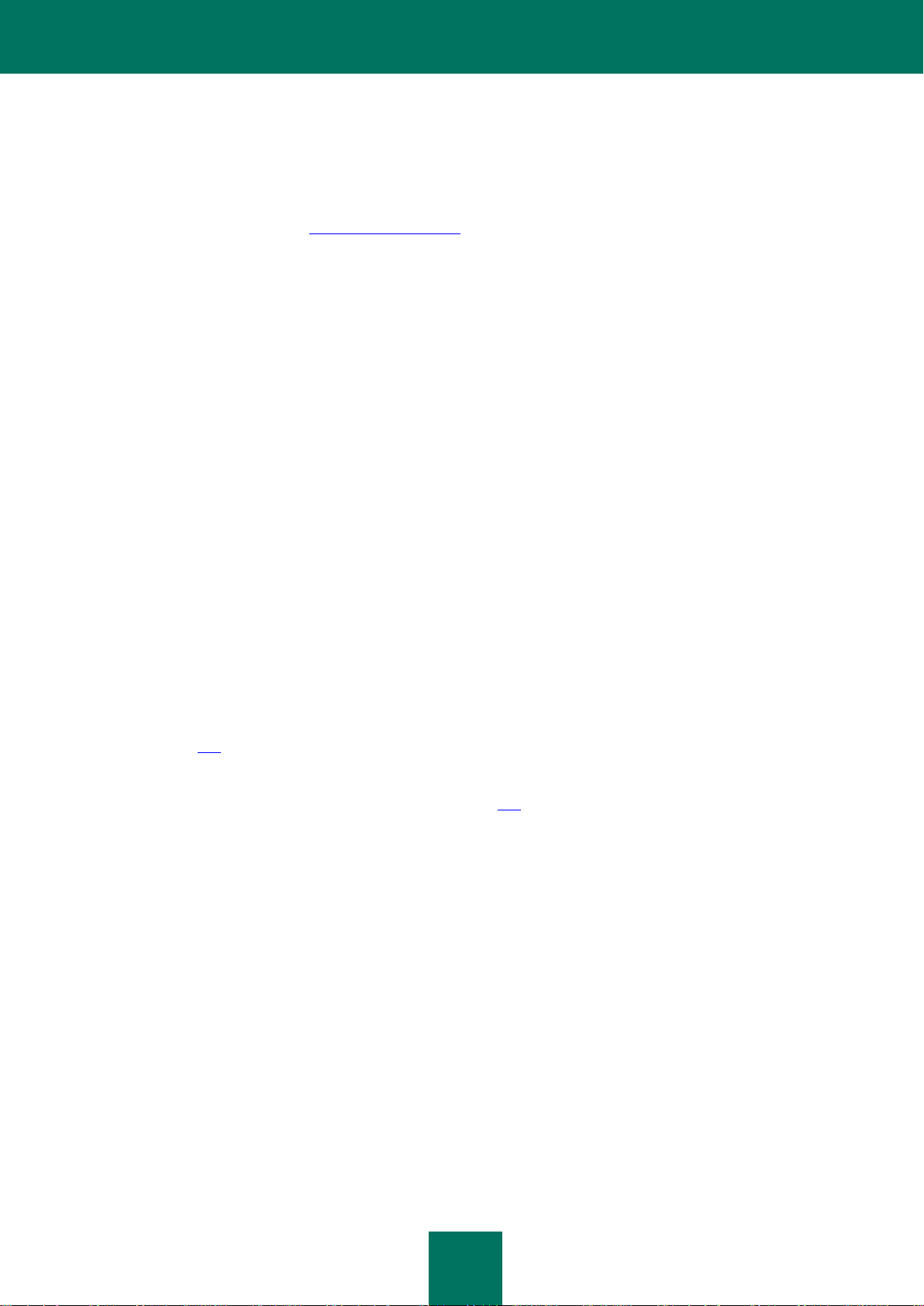
F E L H A S Z N Á L Ó I Ú T M U T A T Ó
26
A szolgáltatások köre, valamint az alkalmazás érvényességi ideje az alkalmazás aktiválásához használt licenc típusától
függ.
A következő licenctípusok választhatók:
Próba– korlátozott érvényességi idejű ingyenes licenc, amely lehetővé teszi, hogy megismerkedjen az
alkalmazással.
Ha letölti az alkalmazást a http://www.kaspersky.hu weboldalról, automatikusan egy próbalicenc tulajdonosává
válik. A próbalicenc lejárata után a Kaspersky Anti-Virus minden funkciója le lesz tiltva. Az alkalmazás további
használatához meg kell vásárolnia egy kereskedelmi licencet.
Kereskedelmi – korlátozott érvényességi idejű fizetett licenc, amelyet az alkalmazás megvásárlásakor kap.
A kereskedelmi licenc lejárta után az alkalmazás korlátozott üzemmódban fut. Továbbra is kereshet vírusokat a
számítógépen, és használhatja az alkalmazás egyéb összetevőit, de csak a licenc lejárta előtt telepített
adatbázisokkal. A Kaspersky Anti-Virus további használatához újítsa meg a kereskedelmi licencet.
Javasoljuk, hogy legkésőbb az érvényes licenc lejártának napján újítsa meg a licencet annak érdekében, hogy a
számítógépe a lehető legteljesebb vírusvédelemben részesüljön.
AZ AKTIVÁLÓ KÓD
Az Aktiváló kódegy a Kaspersky Anti-Virus kereskedelmi licencének megvásárlásakor kapott kód. A kód az alkalmazás
aktiválásához szükséges.
Az aktiváló kód egy latin karakterekből álló alfanumerikus karaktersor xxxxx-xxxxx-xxxxx-xxxxx formátumban.
Az aktiváló kódot az alábbi módok valamelyikén kapja meg, az alkalmazás beszerzési módjától függően:
Ha a Kaspersky Anti-Virus dobozolt változatát vásárolta meg, az aktiváló kód a dokumentációban, vagy a
telepítő CD-t tartalmazó dobozon található.
Ha a Kaspersky Anti-Virus alkalmazást online boltban vásárolta meg, az aktiváló kódot arra az email címre
küldjük el, amelyet a termék vásárlásakor megadott.
A licenc érvényességi időszaka abban a pillanatban kezdődik el, amikor aktiválta az alkalmazást. Ha a Kaspersky AntiVirus több eszközön aktiválható licencét vásárolta meg, a licenc érvényességi időszaka abban a pillanatban kezdődik el,
amikor az első ilyen eszközön aktiválta az alkalmazást.
Ha az aktiválás után elvesztette, vagy véletlenül törölte az aktiváló kódot, küldjön egy kérést a Kaspersky Lab
Terméktámogatási szolgáltatásának a Saját Kaspersky fiókból (lásd: „Terméktámogatás igénylése a Saját Kaspersky
fiókon keresztül", 115. oldal).
Ha elvégezte az alkalmazás aktiválását a kóddal, kap egy kliensazonosítót. A kliensazonosító annak a felhasználónak az
azonosítója, aki ingyenes támogatást kaphat telefonon vagy a Saját Kaspersky fiók segítségével (lásd:
„Terméktámogatás igénylése a Saját Kaspersky fiókon keresztül", 115. oldal).
Page 27
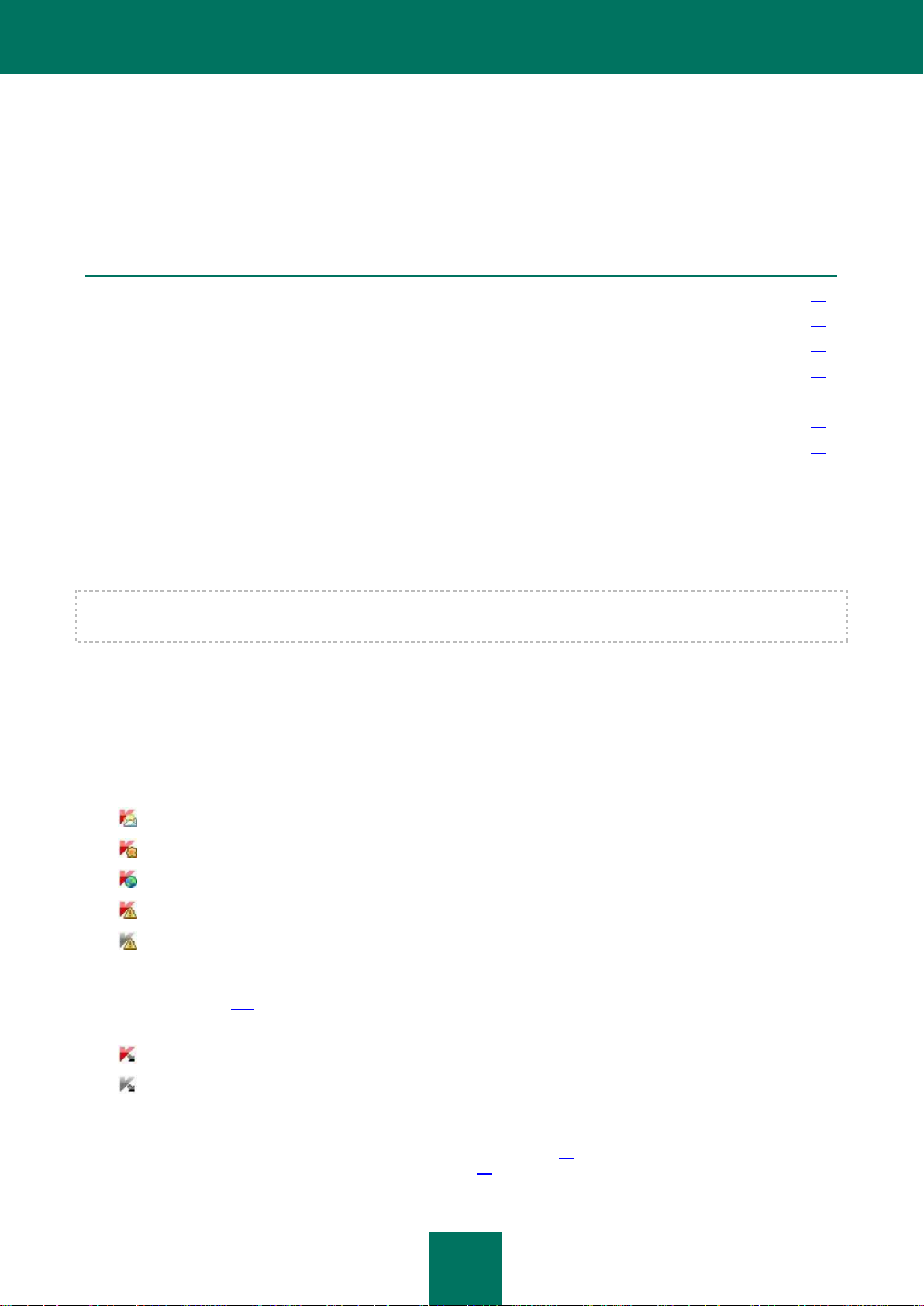
27
ALKALMAZÁS FELÜLETE
EBBEN A RÉSZBEN:
Az értesítési terület ikonja ............................................................................................................................................... 27
A helyi menü ................................................................................................................................................................... 28
a Kaspersky Anti-Virus főablaka ..................................................................................................................................... 29
Értesítési ablakok és felugró üzenetek ............................................................................................................................ 30
Az alkalmazás beállítási ablaka ...................................................................................................................................... 31
A Kaspersky Gadget ....................................................................................................................................................... 32
Hírügynök ........................................................................................................................................................................ 33
Ez a rész tájékoztatást nyújt az alkalmazás grafikus felületének alapvető elemeiről: az alkalmazás ikonjairól és az
alkalmazás ikonjainak helyi menüjéről, a főablakról, a beállítási ablakról és az értesítési ablakokról.
AZ ÉRTESÍTÉSI TERÜLET IKONJA
Közvetlenül az alkalmazás telepítése után a Microsoft Windows tálca értesítési területén megjelenik az alkalmazás
ikonja.
A Microsoft Windows 7 operációs rendszer esetében az alkalmazás ikonja alapértelmezésben el van rejtve, de az
alkalmazás könnyebb eléréséhez megjelenítheti azt (lásd az operációs rendszer dokumentációját).
Az ikon funkciói a következők:
Az alkalmazás működésének jelzése.
A helyi menü, az alkalmazás főablaka és a hírek ablak megnyitása.
Az alkalmazás működésének jelzése
Ez az ikon az alkalmazás működését jelzi. Ezenkívül tájékoztat a védelem állapotáról és megjeleníti az alkalmazás által
éppen végrehajtott alapvető funkciókat:
– email üzenet vizsgálata;
– webes forgalom ellenőrzése;
– adatbázisok és alkalmazásmodulok frissítése;
– a frissítések életbe léptetéséhez újra kell indítani a rendszert;
– az alkalmazás egyik összetevőjének működésében hiba lépett fel.
Az ikon alapértelmezésben animált: például az email üzenet vizsgálata közben egy kicsi levél szimbólum villog az
alkalmazás ikonja előtt; frissítés közben egy forgó földgömb látható. Az animációt ki is kapcsolhatja (lásd: „Értesítési
ablakok átlátszósága", 105. oldal).
Az animáció letiltása esetén az ikon az alábbi formákban jelenhet meg:
(színes szimbólum) – egy vagy több védelmi összetevő be van kapcsolva;
(fekete-fehér szimbólum) – minden védelmi összetevő ki van kapcsolva.
A helyi menü és az alkalmazás ablakainak elérése.
Az ikon segítségével (a jobb gombbal kattintva) megnyithatja a helyi menüt (28. oldal) és (a bal egérgombbal) az
alkalmazás főablakát (lásd: „A Kaspersky Anti-Virus főablaka", 29. oldal).
Page 28
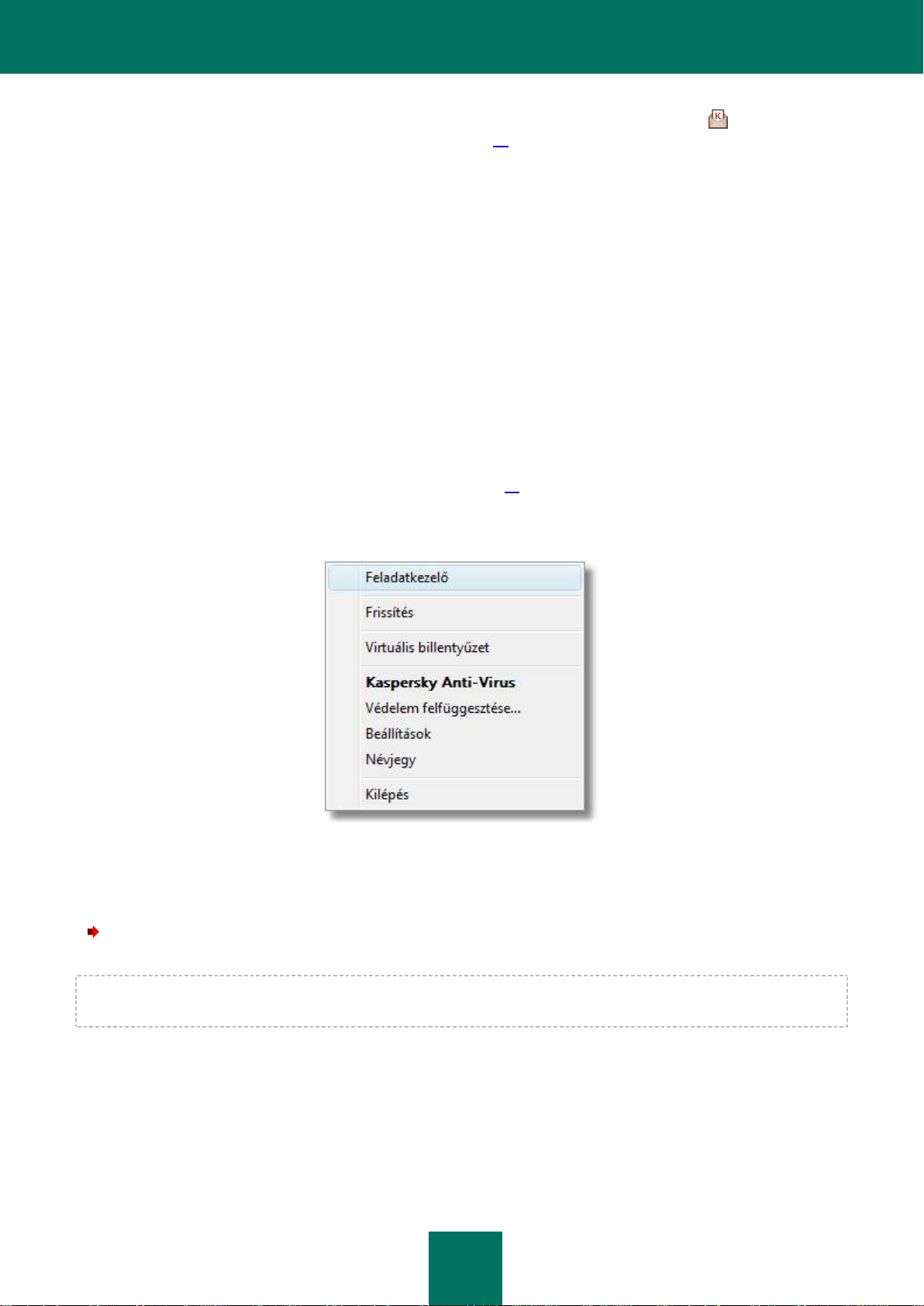
F E L H A S Z N Á L Ó I Ú T M U T A T Ó
28
Ha friss Kaspersky Lab-hírek érhetők el, a Microsoft Windows tálca értesítési területén megjelenik a ikon. Kattintson
kétszer az ikonra a Hírügynök megnyitásához (lásd: „Hírügynök", 33. oldal).
A HELYI MENÜ
A helyi menü segítségével gyorsan végezhet különböző műveleteket az alkalmazáson.
A Kaspersky Anti-Virus menüje az alábbi pontokat tartalmazza:
Feladatkezelő – megnyitja a Feladatkezelő ablakát.
Frissítés – az alkalmazás adatbázisainak és moduljainak a frissítése.
Virtuális billentyűzet – megjeleníti a Virtuális billentyűzetet.
Kaspersky Anti-Virus – megnyitja az alkalmazás főablakát.
Védelem felfüggesztése / Védelem folytatása – ideiglenesen letiltja / engedélyezi a valósidejű védelmi
összetevőket. Ez a menüpont nincs hatással az alkalmazás frissítéseire, sem a víruskeresés végrehajtására.
Beállítások – megnyitja az alkalmazás beállításait tartalmazó ablakot.
Névjegy – megnyitja az alkalmazással kapcsolatos információkat tartalmazó ablakot.
Hírek – megnyitja a Hírügynök ablakát (lásd: „Hírügynök", 33. oldal). Ez a menüelem akkor látható, ha vannak
olvasatlan hírek.
Kilépés– bezárja a Kaspersky Anti-Virus alkalmazást (az elem kiválasztása esetén az alkalmazás kikerül a
számítógép RAM memóriájából).
Ha a helyi menü megnyitásakor víruskeresési feladat vagy frissítés fut, akkor annak neve és (százalékos) készültségi
állapota megjelenik a helyi menüben. Ha kiválaszt egy olyan menüelemet, amelyik egy feladat nevét tartalmazza,
átválthat a főablakra a feladat futtatásának eredményeit tartalmazó jelentés megtekintéséhez.
A helyi menü megnyitásához
vigye az egeret az alkalmazás ikonja fölé a tálca értesítési területén, majd kattintson rá a jobb egérgombbal.
A Microsoft Windows 7 operációs rendszer esetében az alkalmazás ikonja alapértelmezésben el van rejtve, de az
alkalmazás könnyebb eléréséhez megjelenítheti azt (lásd az operációs rendszer dokumentációját).
1. ábra: A helyi menü
Page 29
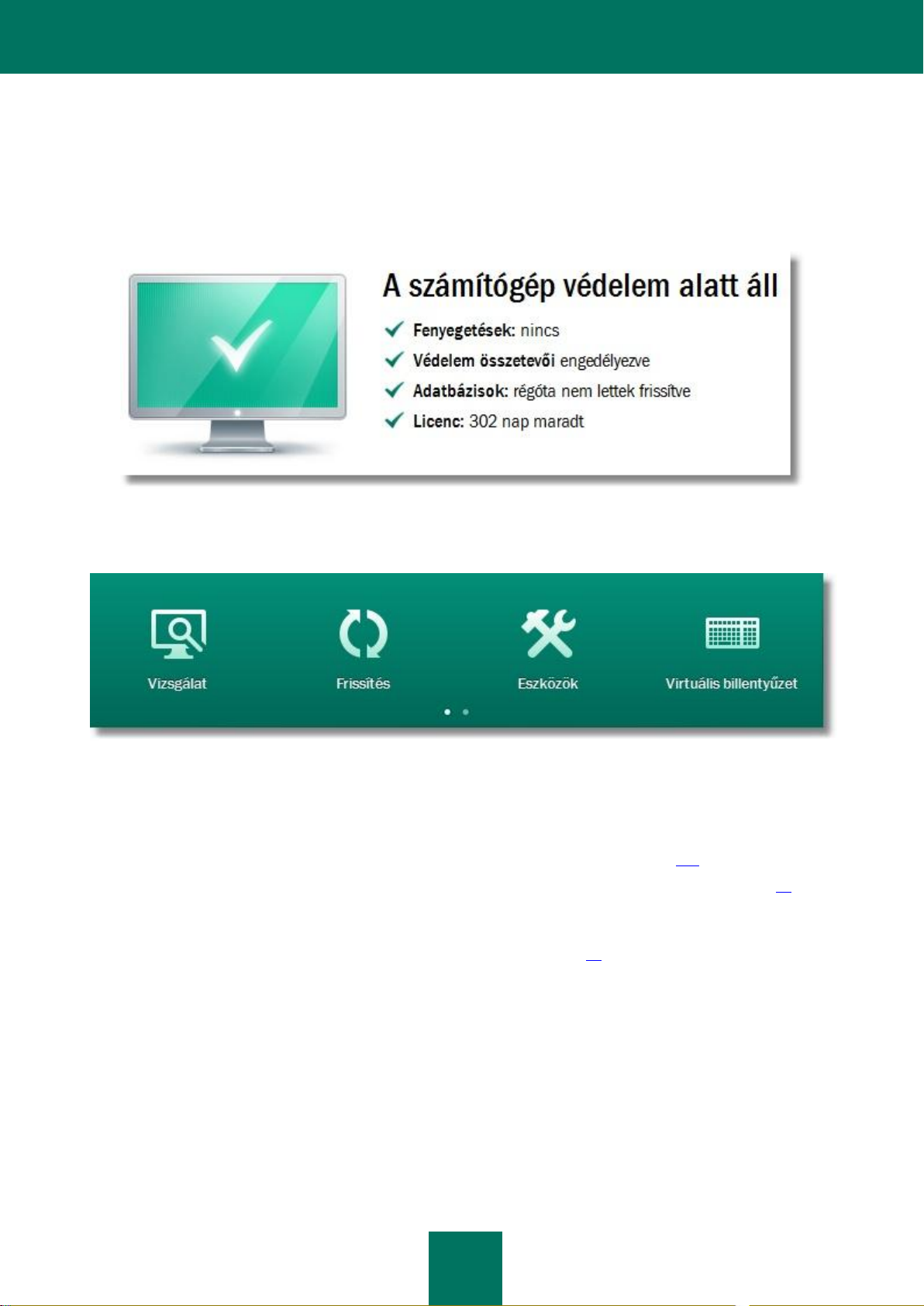
A L K A L M A Z Á S F E L Ü L E T E
29
A KASPERSKY ANTI-VIRUS FŐABLAKA
A alkalmazás főablaka a felhasználói felület azon elemeit tartalmazza, amelyekkel elérhetők az alkalmazás fontosabb
funkciói.
A főablak két részre osztható:
Az ablak felső része információkat a számítógép védelmének állapotáról tartalmaz információkat.
2. ábra: A főablak felső része
Az ablak alsó részében gyorsan válthat az alkalmazások fő funkcióinak használatára (például víruskeresési
feladatok futtatása, adatbázisok és a szoftvermodulok frissítése).
3. ábra: A főablak alsó része
Ha kiválasztja valamelyik részt az ablak alsó részében, megnyílik az ahhoz tartozó funkció. Az ablak bal felső sarkában
található Vissza gomb segítségével visszatérhet a funkcióválasztáshoz.
Az alábbi gombokat és hivatkozásokat is használhatja:
Cloud védelem – váltás a Kaspersky Security Networkkel kapcsolatos információkra (107. oldal).
Beállítások – az alkalmazás beállítási ablakának megnyitása (lásd: „Az alkalmazás beállítási ablaka", 31.
oldal).
Jelentések– az alkalmazás működéséről tájékoztató jelentések megjelenítése.
Hírek – a hírek megtekintése a Hírügynök ablakban (lásd: „Hírügynök", 33. oldal). A hivatkozás azt követően
jelenik meg, hogy az alkalmazás megkapta az első híreket.
Súgó – a Kaspersky Anti-Virus súgórendszerének megtekintése.
Saját Kaspersky fiók – a felhasználó saját fiókjának megtekintése a Terméktámogatási szolgáltatás
webhelyén.
Támogatás – a rendszerrel kapcsolatos információkat és a Kaspersky Lab információforrásaira mutató
hivatkozásokat tartalmazó ablak megnyitása (Terméktámogatási szolgáltatás webhelye, fórum).
Licenc kezelése – a Kaspersky Anti-Virus aktiválási és licencmegújítási ablakának megnyitása.
Page 30
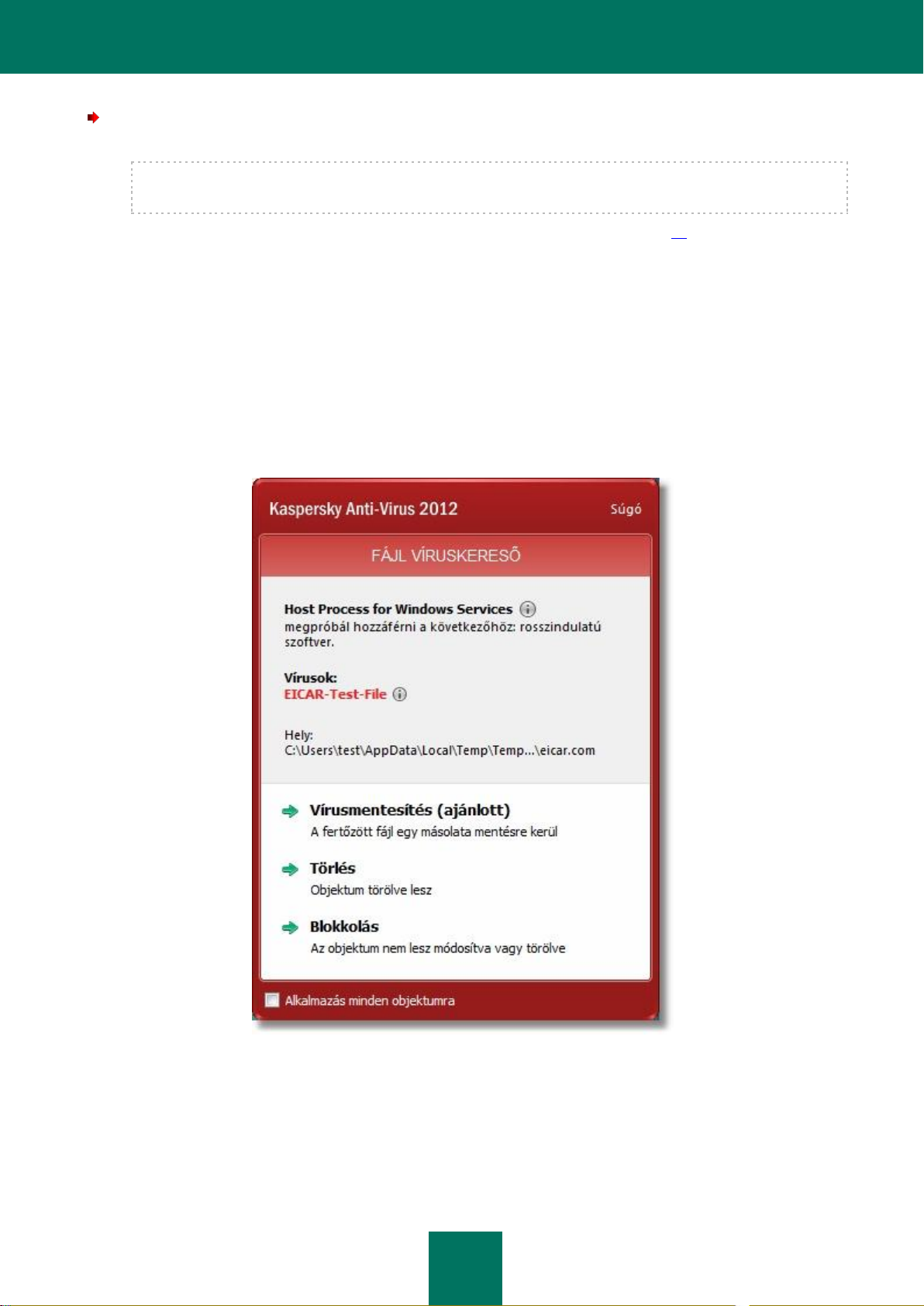
F E L H A S Z N Á L Ó I Ú T M U T A T Ó
30
Az alkalmazás főablakát a következő műveletekkel nyithatja meg:
A bal egérgombbal az alkalmazás ikonjára kattintva a tálca értesítési területén.
A Microsoft Windows 7 operációs rendszer esetében az alkalmazás ikonja alapértelmezésben el van rejtve, de
az alkalmazás könnyebb eléréséhez megjelenítheti azt (lásd az operációs rendszer dokumentációját).
A Kaspersky Anti-Virus elem kiválasztásával a helyi menüből (lásd: „A helyi menü", 28. oldal).
A Kaspersky Anti-Virus ikonra kattintva a Kaspersky Gadget közepén (csak Microsoft Windows Vista és
Microsoft Windows 7 esetén).
ÉRTESÍTÉSI ABLAKOK ÉS FELUGRÓ ÜZENETEK
A Kaspersky Anti-Virus értesítési ablakokkal és a tálca értesítési területén az alkalmazás ikonja fölött megjelenő felugró
üzenetekkel értesíti Önt a működése során előforduló fontos eseményekről.
Értesítési ablakok akkor jelennek meg, amikor a Kaspersky Anti-Virus egy eseménnyel kapcsolatban több műveletet is
elvégezhet: például rosszindulatú objektum észlelése esetén blokkolhatja a hozzáférést, törölheti, de megpróbálhatja
vírusmentesíteni is. Az alkalmazás felkéri, hogy válasszon az elérhető műveletekből. Az értesítési ablak csak akkor tűnik
el, ha Ön kiválaszt egy műveletet.
4. ábra: Az Értesítések ablak
Page 31

A L K A L M A Z Á S F E L Ü L E T E
31
Felugró üzenetek akkor jelennek meg, ha a Kaspersky Anti-Virus olyan eseményről szeretné informálni Önt, amely nem
igényli a beavatkozását. Néhány felugró üzenet olyan hivatkozást tartalmaz, amelyet az alkalmazás által javasolt
művelethez használhat: például egy adatbázisfrissítés futtatása vagy alkalmazás aktiválásának elindítása). A felugró
üzenetek a feltűnésük után hamarosan automatikusan el is tűnnek.
5. ábra: Felugró üzenet
Az eseményeknek a számítógép biztonsága szerinti fontossága alapján az értesítések és a felugró ablakok három
csoportba sorolhatók:
Kritikus értesítések – olyan eseményekről tájékoztatnak, melyek kritikus fontosságúak a számítógép biztonsága
szempontjából, például egy rosszindulatú objektum észleléséről vagy a rendszerben észlelt veszélyes
tevékenységről. A kritikus értesítések ablakai és felugró üzenetei piros színűek.
Fontos értesítések – olyan eseményekről tájékoztatnak, melyek potenciálisan fontosak a számítógép
biztonsága szempontjából, például egy potenciálisan fertőzött objektum észleléséről vagy a rendszerben észlelt
gyanús tevékenységről. A fontos értesítések ablakai és felugró üzenetei sárga színűek.
Információs értesítések – olyan eseményekről tájékoztatnak, melyek nem kritikus fontosságúak a számítógép
biztonságára nézve. Az információs értesítések ablakai és felugró üzenetei zöld színűek.
AZ ALKALMAZÁS BEÁLLÍTÁSI ABLAKA
A Kaspersky Anti-Virus beállítási ablakában (más néven „beállítási ablak") konfigurálható a teljes alkalmazás, az egyes
védelmi összetevők, a vizsgálati és frissítési feladatok, valamint egyéb speciális konfigurációs feladatok (lásd: „Az
alkalmazás speciális beállításai", 55. oldal).
6. ábra: Az alkalmazás beállításai ablak
Page 32

F E L H A S Z N Á L Ó I Ú T M U T A T Ó
32
Az alkalmazás beállításainak megadására szolgáló ablak két részből áll:
a bal oldalon választhatja ki az alkalmazás összetevőjét, feladatok vagy egyéb beállítani kívánt elemet;
a jobb oldal tartalmazza azokat a kezelőszerveket, amelyekkel beállítható az ablak bal oldalában kiválasztott
elem.
Az összetevők, feladatok és más elemek az ablak bal oldalán a következő részekben vannak összegyűjtve:
– Védelmi központ;
– Vizsgálat;
– Frissítés;
– Speciális beállítások.
A Védelem felfüggesztése ablakot az alábbi módszerek egyikével nyithatja meg:
a Beállítások hivatkozásra kattintva az alkalmazás főablakának felső részén (lásd: „A Kaspersky Anti-Virus
főablaka", 29. oldal);
a Beállítások elem kiválasztásával a helyi menüből (lásd: „A helyi menü", 28. oldal);
a Beállítások ikonra kattintva a Kaspersky Gadget felületen (csak Microsoft Windows Vista és Microsoft
Windows 7 operációs rendszereknél). A beállítási ablak megnyitására szolgáló funkciót hozzá kell rendelni a
gombhoz (lásd: „A Kaspersky Gadget használata", 53. oldal).
A KASPERSKY GADGET
Ha a Kaspersky Anti-Virus alkalmazást Microsoft Windows Vista vagy Microsoft Windows 7 alatt használja, akkor a
Kaspersky Gadget alkalmazást (a továbbiakban gadget) is használhatja. A Kaspersky Gadget gyors hozzáférést biztosít
az alkalmazás fő funkcióihoz (például védelmi állapot jelzése, objektumok vírusellenőrzése, alkalmazás működési
jelentései stb.).
Ha a Kaspersky Anti-Virus alkalmazást Microsoft Windows 7 alá telepítette, a Kaspersky Gadget automatikusan
megjelenik az asztalon. Ha az alkalmazást Microsoft Windows Vista alá telepítette, az eszközt manuálisan kell felvennie
a Microsoft Windows Oldalsávra (lásd az operációs rendszer dokumentációját).
7. ábra: A Kaspersky Gadget
Page 33

A L K A L M A Z Á S F E L Ü L E T E
33
HÍRÜGYNÖK
A Hírügynök segítségével informálja Önt a Kaspersky Lab a Kaspersky Anti-Virus összetevővel kapcsolatos fontos
eseményekről és a számítógépet érő fenyegetések elleni védelemről.
Az alkalmazás a tálca értesítési területén megjelenített speciális ikonnal és felugró üzenetben értesíti a hírekről (lásd
alább). Az alkalmazás főablakában az olvasatlan hírek számával kapcsolatos információ is megjelenik. Egy hírek ikon
jelenik meg a Kaspersky Anti-Virus gadget felületén.
A híreket az alábbi módokon olvashatja el:
a ikonra kattintva a tálca értesítési területén;
kattintson a felugró hírek üzenet Hírek olvasása hivatkozására;
a Hírek hivatkozásra kattintva az alkalmazás főablakában;
a Gadget közepén megjelenő ikonra kattintva, amely akkor jelenik meg, amikor új hír érkezik (csak
Microsoft Windows Vista és Microsoft Windows 7 esetén).
A Hírügynök megnyitásának fent ismertetett módszerei csak akkor működnek, ha vannak olvasatlan hírek.
Ha nem szeretne híreket kapni, letilthatja a hírszolgáltatást.
Page 34

34
AZ ALKALMAZÁS ELINDÍTÁSA ÉS
EBBEN A RÉSZBEN:
Az automatikus indítás engedélyezése és letiltása ......................................................................................................... 34
Az alkalmazás kézi elindítása és leállítása...................................................................................................................... 34
LEÁLLÍTÁSA
Ebben a részben az alkalmazás indításával és leállításával kapcsolatosan találhatók információk.
AZ AUTOMATIKUS INDÍTÁS ENGEDÉLYEZÉSE ÉS
LETILTÁSA
Az alkalmazás automatikus indítása azt jelenti, hogy az operációs rendszer betöltődése után elindul a Kaspersky AntiVirus. Ez az alapértelmezett indítási mód.
Az alkalmazás automatikus indításának letiltása vagy engedélyezése:
1. Nyissa meg az alkalmazás beállításait tartalmazó ablakot.
2. A megnyíló ablak bal oldalának Védelmi központ részben válassza ki az Általános beállítások összetevőt.
3. Az alkalmazás automatikus indításának kikapcsolásához szüntesse meg A Kaspersky Anti-Virus indítása a
számítógép indulásakor négyzet bejelölését az Automatikus indítás részben az ablak jobb oldalán. Jelölje
be a négyzetet az alkalmazás automatikus indításához.
AZ ALKALMAZÁS KÉZI ELINDÍTÁSA ÉS LEÁLLÍTÁSA
A Kaspersky Lab szakemberei nem javasolják a Kaspersky Anti-Virus leállítását, mert ekkor veszélybe kerül a
számítógép és a személyes adatok védelme. Javasoljuk, hogy az alkalmazás védelmét annak bezárása nélkül
ideiglenesen szüneteltesse.
A Kaspersky Anti-Virus alkalmazást manuálisan kell elindítani, ha kikapcsolta az alkalmazás automatikus indítását (lásd:
„Automatikus indítás be- és kikapcsolása", 34. oldal).
Az alkalmazás kézi elindításához
a Start menüben válassza ki a Programok Kaspersky Anti-Virus 2012 Kaspersky Anti-Virus 2012 elemet.
Az alkalmazás bezárásához
válassza ki a tálca értesítési területén található alkalmazásikon jobb kattintással elérhető helyi menüjének Kilépés
elemét.
A Microsoft Windows 7 operációs rendszer esetében az alkalmazás ikonja alapértelmezésben el van rejtve, de az
alkalmazás könnyebb eléréséhez megjelenítheti azt (lásd az operációs rendszer dokumentációját).
Page 35

35
A SZÁMÍTÓGÉP VÉDELMÉNEK KEZELÉSE
EBBEN A RÉSZBEN:
A számítógép védelmével kapcsolatos problémák diagnosztizálása és megszüntetése ................................................ 35
A védelem engedélyezése és letiltása ............................................................................................................................ 36
Védelem felfüggesztése és folytatása ............................................................................................................................. 37
Ez a rész tájékoztatást nyújt a számítógép biztonságát veszélyeztető fenyegetések felismeréséről és a biztonsági szint
beállításáról. Olvassa el ezt a részt, hogy többet megtudjon a védelem engedélyezéséről, letiltásáról és felfüggesztéséről
az alkalmazás használata során.
A SZÁMÍTÓGÉP VÉDELMÉVEL KAPCSOLATOS PROBLÉMÁK
DIAGNOSZTIZÁLÁSA ÉS MEGSZÜNTETÉSE
A számítógép védelmével kapcsolatos problémákat a számítógép védelmi állapotának ikonja jelzi az alkalmazás
főablakának bal oldalán (lásd: „A Kaspersky Anti-Virus főablaka", 29. oldal). A jelző egy monitor alakú ikon, amelynek
színe a számítógép védelmi állapotától függően változik: a zöld szín azt jelenti, hogy a számítógép védelem alatt áll, a
sárga szín védelemmel kapcsolatos problémákra utal, a piros szín pedig a számítógép biztonságát súlyosan
veszélyeztető fenyegetésre utal.
8. ábra: A védelem állapotjelzője
A felmerült problémák és biztonsági fenyegetések azonnali orvoslása javasolt.
Page 36

F E L H A S Z N Á L Ó I Ú T M U T A T Ó
36
A jelző ikonjára kattintva az alkalmazás főablakában megnyílik a Biztonsági problémák ablak (lásd az alábbi ábrát),
amely részletes információt tartalmaz a számítógép védelmének állapotáról, valamint az észlelt problémák és
fenyegetések megszüntetésének lehetőségeiről.
9. ábra: A Biztonsági problémák ablak
A védelem problémái kategóriák szerint vannak csoportosítva. Minden probléma mellett fel vannak sorolva a
megoldásához használható műveletek.
A VÉDELEM ENGEDÉLYEZÉSE ÉS LETILTÁSA
Alapértelmezésben a Kaspersky Anti-Virus az operációs rendszer betöltődésekor indul el, és a kikapcsolásáig
folyamatosan védi a számítógépet. Minden védelmi összetevő működik.
Az Kaspersky Anti-Virus által nyújtott védelmet teljesen vagy részlegesen is letilthatja.
A Kaspersky Lab szakemberei ugyanakkor erősen javasolják, hogy ne tiltsa le a védelmet, mert az a számítógép
fertőzéséhez és adatvesztéshez vezethet. Javasoljuk, hogy csak függessze fel a számítógép védelmét a szükséges
időtartamra (lásd: „Védelem felfüggesztése és folytatása", 37. oldal).
Az alábbi jelek utalnak arra, hogy a védelem szünetel, vagy le van tiltva:
inaktív (szürke) alkalmazás ikon a tálca értesítési területén (lásd: „Az értesítési terület ikonja", 27. oldal);
a biztonságjelző piros színe az alkalmazás főablakának felső részén.
Ebben az esetben a védelmet a védelmi komponensek tekintetében kell megvizsgálni. A védelmi összetevők letiltása
vagy felfüggesztése nincs hatással a víruskeresési feladatokra és a Kaspersky Anti-Virus frissítéseire.
Engedélyezheti vagy letilthatja a védelmet vagy az alkalmazás egyes összetevőit is az alkalmazás beállítási ablakában
(lásd: „Az alkalmazás beállítási ablaka", 31. oldal).
Page 37

A S Z Á M Í T Ó G É P V É D E L M É N E K K E Z E L É S E
37
A védelem teljes letiltása vagy engedélyezése:
1. Nyissa meg az alkalmazás beállításait tartalmazó ablakot.
2. A megnyíló ablak bal oldalának Védelmi központ részben válassza ki az Általános beállítások összetevőt.
3. Szüntesse meg a Védelem engedélyezése négyzet bejelölését, ha le szeretné tiltani a védelmet. Jelölje be a
négyzetet, ha engedélyezni szeretné a védelmet.
Egy védelmi összetevő letiltása vagy engedélyezése:
1. Nyissa meg az alkalmazás beállításait tartalmazó ablakot.
2. Az ablak bal oldali részének Védelmi központ részében válassza ki az engedélyezni vagy letiltani kívánt
összetevőt.
3. Az ablak jobb oldalán szüntesse meg az <Összetevő neve> engedélyezése négyzet bejelölését, ha le
szeretné tiltani ezt az összetevőt. Jelölje be a négyzetet, ha engedélyezni szeretné az összetevő működését.
VÉDELEM FELFÜGGESZTÉSE ÉS FOLYTATÁSA
A védelem felfüggesztése valamennyi védelmi összetevő ideiglenes kikapcsolását jelenti.
Az alábbi jelek utalnak arra, hogy a védelem szünetel, vagy le van tiltva:
inaktív (szürke) alkalmazás ikon a tálca értesítési területén (lásd: „Az értesítési terület ikonja", 27. oldal);
a biztonságjelző piros színe az alkalmazás főablakának felső részén.
Ebben az esetben a védelmet a védelmi komponensek tekintetében kell megvizsgálni. A védelmi összetevők letiltása
vagy felfüggesztése nincs hatással a víruskeresési feladatokra és a Kaspersky Anti-Virus frissítéseire.
Ha a védelem felfüggesztésének pillanatában hálózati kapcsolatokat létesítettek, értesítés jelenik meg mindezen
kapcsolatok bontásáról.
Ha Microsoft Windows Vista vagy Microsoft Windows 7 operációs rendszert futtató számítógépet használ, a védelmet a
Kaspersky Gadget segítségével is felfüggesztheti. Ehhez hozzá kell rendelnie a védelem felfüggesztése funkciót a
gadget egyik gombjához (lásd: „A Kaspersky Gadget használata", 53. oldal).
A számítógép védelmének felfüggesztése:
1. Nyissa meg a Védelem felfüggesztése ablakot az alábbi módszerek egyikével:
válassza a Védelem felfüggesztése elemet az alkalmazás ikonjának helyi menüjéből (lásd: „A helyi
menü", 28. oldal);
kattintson a Védelem felfüggesztése ikonra a Kaspersky Gadget felületen (csak Microsoft Windows
Vista és Microsoft Windows 7 operációs rendszereknél).
2. A Védelem felfüggesztése ablakban adja meg, hogy mennyi idő elteltével folytatódjon a védelem:
Felfüggesztés a megadott időre– a védelem az alábbi legördülő listából kiválasztott idő leteltekor lesz
újra engedélyezve.
Felfüggesztés újraindításig – a védelem az alkalmazás vagy az operációs rendszer újraindításakor lesz
újra engedélyezve (feltéve, hogy az alkalmazás automatikus indítása be van állítva (lásd: „Az automatikus
indítás engedélyezése és letiltása", 34. oldal)).
Felfüggesztés– a védelem akkor lesz újra engedélyezve, ha Ön dönt a védelem folytatásáról (lásd alább).
A számítógép védelmének folytatásához:
válassza a Védelem folytatása elemet az alkalmazás ikonjának helyi menüjéből (lásd: „A helyi menü", 28. oldal).
A számítógép védelmének folytatására ezt a módszert akkor használhatja, ha korábban a Felfüggesztés, a
Felfüggesztés a megadott időre vagy Felfüggesztés újraindításig lehetőségek valamelyikét választotta.
Page 38

38
TIPIKUS FELADATOK MEGOLDÁSA
EBBEN A RÉSZBEN:
Az alkalmazás aktiválásának módja ................................................................................................ ................................ 38
Licenc vásárlása vagy megújítása .................................................................................................................................. 39
Teendők az alkalmazás által megjelenített értesítésekkel............................................................................................... 40
Az alkalmazás adatbázisainak és alkalmazásmoduljainak frissítése .............................................................................. 40
Vírusok keresése a számítógép kritikus részein ............................................................................................................. 40
Objektum (fájl, mappa, meghajtó) vírusellenőrzése ........................................................................................................ 41
Vírusok keresése a számítógépen teljes vizsgálattal ...................................................................................................... 42
Számítógép sebezhetőségének vizsgálata ................................ ..................................................................................... 42
Személyi adatok eltulajdonítás elleni védelme ................................................................................................................ 43
Teendők vírus által fertőzöttnek vélt objektummal .......................................................................................................... 44
Teendők vírus által fertőzöttnek vélt számítógéppel ....................................................................................................... 45
Az alkalmazás által törölt vagy vírusmentesített fájl visszaállítása .................................................................................. 46
Helyreállító-lemez létrehozása és használata ................................................................................................................. 46
Az alkalmazás működéséről szóló jelentés megtekintése ............................................................................................... 49
Az alkalmazás alapértelmezett beállításainak visszaállítása ........................................................................................... 49
A beállítások átvitele egy másik számítógépre telepített Kaspersky Anti-Virus alkalmazásba ........................................ 50
Átkapcsolás a Kaspersky Anti-Virus alkalmazásról Kaspersky Internet Security alkalmazásra ...................................... 51
A Kaspersky Gadget használata ..................................................................................................................................... 53
Alkalmazás reputációjának ellenőrzése .......................................................................................................................... 54
Ez a rész tájékoztatást nyújt arról, hogyan lehet megoldani a számítógép védelmével kapcsolatos leggyakoribb
problémákat az alkalmazás segítségével.
AZ ALKALMAZÁS AKTIVÁLÁSÁNAK MÓDJA
Az Aktiválás annak a licencnek az aktiválását jelenti, amellyel annak lejártáig az alkalmazás teljesen funkcionális
verzióját használhatja.
Ha nem aktiválta az alkalmazást a telepítés során, azt később is megteheti. Az alkalmazás aktiválására a tálca értesítési
területén megjelenő Kaspersky Anti-Virus üzenetek emlékeztetik.
A Kaspersky Anti-Virus aktiváló varázslójának futtatásához tegye a következőket:
Kattintson az Aktiválás hivatkozásra a Kaspersky Anti-Virus értesítési ablakában, amely a tálca értesítési
területén jelenik meg.
Kattintson az Adja meg itt az aktiváló kódot hivatkozásra az alkalmazás főablakának alsó részén. A megnyíló
Licenc kezelése ablakban kattintson az Alkalmazás aktiválása gombra.
Az alkalmazás aktiváló varázsló használata során számos beállítás értékét meg kell adnia.
1. lépés: Aktiváló kód beírása
Írja be az aktiváló kódot a megfelelő mezőbe, és kattintson a Tovább gombra.
Page 39

T I P I K U S F E L A D A T O K M E G O L D Á S A
39
2. lépés: Aktiválás kérése
Ha az aktiválási kérés küldése sikeres, a varázsló automatikusan a következő lépéssel folytatja.
3. lépés: A regisztrációs adatok megadása
A felhasználó regisztrálására a Terméktámogatási szolgáltatás eléréséhez van szükség. A nem regisztrált
felhasználók csak minimális támogatást kapnak.
Adja meg a regisztrációs adatokat, és kattintson a Tovább gombra.
4. lépés: Aktiválás
Ha az aktiválási sikeres, a varázsló automatikusan a következő lépéssel folytatja.
5. lépés: Varázsló befejezése
Ez az ablak az aktiválás eredményeivel kapcsolatos információkat mutatja: a használt licence típusát és
lejáratának dátumát.
Nyomja meg a Befejezés gombot a varázsló bezárásához.
LICENC VÁSÁRLÁSA VAGY MEGÚJÍTÁSA
Ha licenc nélkül telepítette a Kaspersky Anti-Virus alkalmazást, a telepítés után megvásárolhatja. Licenc vásárlásakor
kap egy aktiváló kódot, amivel aktiválhatja az alkalmazást (lásd: „Az alkalmazás aktiválásának módja", 38. oldal).
Ha a licenc lejár, megújíthatja. Vásárolhat egy új licencet a jelenlegi aktiváló kód érvényességi időszakának lejárta előtt.
Ehhez hozzá kell adnia egy új kódot tartalék aktiváló kódként. Amikor az aktuális licenc érvényességi ideje lejár, a
Kaspersky Anti-Virus automatikusan a tartalék aktiváló kóddal lesz aktiválva.
Licencvásárlás:
1. Nyissa meg az alkalmazás főablakát.
2. Kattintson a főablak alján a Licenc kezelése hivatkozásra a Licenc kezelése ablak megnyitásához.
3. A megnyíló ablakban kattintson a Aktiváló kód vásárlása gombra.
Megnyílik az eStore weboldal, ahol megvásárolhatja a licencet.
Tartalék aktiváló kód hozzáadása:
1. Nyissa meg az alkalmazás főablakát.
2. Kattintson a főablak alján a Licenc kezelése hivatkozásra a Licenc kezelése ablak megnyitásához.
Megnyílik a Licenc kezelése ablak.
3. A megnyíló ablak Új aktiváló kód részben kattintson az Aktiváló kód beírása gombra.
Megnyílik az Alkalmazás aktiválása varázsló.
4. Írja be az aktiváló kódot a megfelelő mezőkbe, és kattintson a Tovább gombra.
Ekkor a Kaspersky Anti-Virus ellenőrzésre elküldi az adatokat az aktiválási kiszolgálóra. Ha az ellenőrzés
sikeres, a Varázsló automatikusan továbblép a következő lépésre.
5. Válassza az Új kód lehetőséget, majd kattintson a Tovább gombra.
6. Ha végzett a Varázslóval, kattintson a Befejezés gombra.
Page 40

F E L H A S Z N Á L Ó I Ú T M U T A T Ó
40
TEENDŐK AZ ALKALMAZÁS ÁLTAL MEGJELENÍTETT
ÉRTESÍTÉSEKKEL
A feladatsáv értesítési területén megjelenő alkalmazásértesítések informálják Önt az alkalmazás működése során
előforduló, figyelmet igénylő eseményekről. Attól függően, hogy az esemény mennyire érinti a számítógép biztonságát,
az alábbi értesítések valamelyike jelenik meg:
Kritikus értesítések – olyan eseményekről tájékoztatnak, melyek kritikus fontosságúak a számítógép biztonsága
szempontjából, például egy rosszindulatú objektum észleléséről vagy a rendszerben észlelt veszélyes
tevékenységről. A kritikus értesítések ablakai és felugró üzenetei piros színűek.
Fontos értesítések – olyan eseményekről tájékoztatnak, melyek potenciálisan fontosak a számítógép
biztonsága szempontjából, például egy potenciálisan fertőzött objektum észleléséről vagy a rendszerben észlelt
gyanús tevékenységről. A fontos értesítések ablakai és felugró üzenetei sárga színűek.
Információs értesítések – olyan eseményekről tájékoztatnak, melyek nem kritikus fontosságúak a számítógép
biztonságára nézve. Az információs értesítések ablakai és felugró üzenetei zöld színűek.
Ha ilyen értesítés jelenik meg a képernyőn, választania kell egyet a javasolt opciók közül. Alapértelmezésben az
optimális beállítás az, amelyet a Kaspersky Lab szakértői ajánlanak.
AZ ALKALMAZÁS ADATBÁZISAINAK ÉS
ALKALMAZÁSMODULJAINAK FRISSÍTÉSE
Alapértelmezés szerint a Kaspersky Anti-Virus automatikusan ellenőrzi, hogy vannak-e frissítések a Kaspersky Lab
frissítéskiszolgálóin. Ha a kiszolgálón megtalálhatók a legújabb frissítések, a Kaspersky Anti-Virus a háttérben letölti és
telepíti azokat. A Kaspersky Anti-Virus frissítését manuálisan bármikor elindíthatja.
A frissítések Kaspersky Lab kiszolgálóiról való letöltéséhez kapcsolódnia kell az Internetre.
Frissítés indítása a helyi menüből:
válassza ki a Frissítés elemet az alkalmazás ikonjának a helyi menüjéből.
Frissítés indítása az alkalmazás főablakában:
1. Nyissa meg az alkalmazás főablakát, és válassza ki a Frissítés részt az ablak alsó részén.
2. A megnyíló Frissítés ablakban kattintson a Frissítés futtatása gombra.
VÍRUSOK KERESÉSE A SZÁMÍTÓGÉP KRITIKUS
RÉSZEIN
A kritikus területek vizsgálata az alábbi objektumok vizsgálatát jelenti:
az operációs rendszer indulásakor betöltődő objektumok;
rendszermemória;
a lemez indítószektorai;
felhasználó által felvettobjektumok (lásd: „Vizsgálandó objektumok listájának létrehozása", 59. oldal).
A kritikus területek vizsgálatát az alábbi módok valamelyikén kezdheti el:
egy korábban létrehozott parancsikonnal (lásd 63. oldal).
az alkalmazás főablakából (lásd: „A Kaspersky Anti-Virus főablaka", 29. oldal).
Vizsgálat indítása parancsikonnal:
1. Nyissa meg a Microsoft Windows Explorer ablakát, és keresse meg a mappát, ahova a parancsikont létrehozta.
2. Kattintson duplán a parancsikonra a vizsgálat elindításához.
Page 41

T I P I K U S F E L A D A T O K M E G O L D Á S A
41
A vizsgálat indítása az alkalmazás főablakában:
1. Nyissa meg az alkalmazás főablakát, és válassza ki a Vizsgálat részt az ablak alsó részén.
2. A megnyíló Vizsgálat ablak Kritikus területek vizsgálata részében kattintson a gombra.
OBJEKTUM (FÁJL, MAPPA, MEGHAJTÓ)
VÍRUSELLENŐRZÉSE
Objektum vírusellenőrzésére az alábbi módszerek használhatók:
az objektum helyi menüjének használatával;
az alkalmazás főablakából (lásd: „A Kaspersky Anti-Virus főablaka", 29. oldal);
a Kaspersky Anti-Virus gadget használatával (csak Microsoft Windows Vista és Microsoft Windows 7 operációs
rendszereknél).
Víruskeresés indítása az objektum helyi menüjéből:
1. Nyissa meg a Microsoft Windows Explorer ablakát, és keresse meg az ellenőrizendő objektum mappáját.
2. Jobb kattintással nyissa meg az objektum helyi menüjét (lásd az alábbi ábrát), és válassza a Vírusok keresése
elemet.
A feladat végrehajtásának előrehaladása és eredménye a Feladatkezelő ablakban jelenik meg.
10. ábra: Objektum helyi menüje Microsoft Windows alatt
Objektum vizsgálatának indítása az alkalmazás főablakából:
1. Nyissa meg az alkalmazás főablakát, és válassza ki a Vizsgálat részt az ablak alsó részén.
2. Határozza meg a megvizsgálandó objektumot az alábbi módszerek egyikével:
Kattintson a keresse hivatkozásra az ablak jobb alsó részében az Egyedi vizsgálat ablak megnyitásához,
majd jelölje be a négyzeteket a vizsgálandó mappák és meghajtók mellett.
Ha a megjelenő ablak nem tartalmaz vizsgálandó objektumot:
a. Kattintson a Hozzáadás gombra.
b. A megnyíló Objektumok kijelölése vizsgálatra ablakban jelöljön ki egy vizsgálandó objektumot.
A megvizsgálandó objektumot húzza át a főablak kijelölt területére (lásd az alábbi ábrát).
Page 42

F E L H A S Z N Á L Ó I Ú T M U T A T Ó
42
A feladat végrehajtásának előrehaladása a Feladatkezelő ablakban jelenik meg.
11, ábra: A Vizsgálat ablaknak az a része, amelybe át kell áthúznia a vizsgálandó objektumot
Objektum víruskeresése a Gadget segítségével:
húzza a vizsgálandó objektumot a Gadgetre.
A feladat végrehajtásának előrehaladása a Feladatkezelő ablakban jelenik meg.
VÍRUSOK KERESÉSE A SZÁMÍTÓGÉPEN TELJES
VIZSGÁLATTAL
A teljes vizsgálat az alábbi módszerek valamelyikével indítható:
egy korábban létrehozott parancsikonnal (lásd 63. oldal);
az alkalmazás főablakából (lásd: „A Kaspersky Anti-Virus főablaka", 29. oldal).
A teljes vizsgálat elindítása parancsikonnal:
1. Nyissa meg a Microsoft Windows Explorer ablakát, és keresse meg a mappát, ahova a parancsikont létrehozta.
2. Kattintson duplán a parancsikonra a vizsgálat elindításához.
A teljes vizsgálat indítása az alkalmazás főablakában:
1. Nyissa meg az alkalmazás főablakát, és válassza ki a Vizsgálat részt az ablak alsó részén.
2. A megnyíló Vizsgálat ablak Teljes vizsgálat részében kattintson a gombra.
SZÁMÍTÓGÉP SEBEZHETŐSÉGÉNEK VIZSGÁLATA
A Sebezhetőségek a szoftverkód olyan védtelen részei, amelyeket a betolakodók szándékosan felhasználhatnak saját
céljaikra, például a védtelen alkalmazásokban használt adatok lemásolására. A számítógép sebezhetőségének
vizsgálata segíti felfedni a számítógép védelmének hiányosságait. Javasolt az észlelt sebezhetőségek megszüntetése.
A következő módszerekkel végezhetők a sebezhetőségi vizsgálatok:
az alkalmazás főablakából (lásd: „A Kaspersky Anti-Virus főablaka", 29. oldal);
egy korábban létrehozott parancsikonnal (lásd 63. oldal).
A feladat elindítása parancsikonnal:
1. Nyissa meg a Microsoft Windows Explorer ablakát, és keresse meg a mappát, ahova a parancsikont létrehozta.
2. Kattintson duplán a parancsikonra a rendszer átvizsgálásához.
A feladat indítása az alkalmazás főablakában:
1. Nyissa meg az alkalmazás főablakát, és válassza ki a Vizsgálat részt az ablak alsó részén.
2. A megnyíló Vizsgálat ablak Sebezhetőségi vizsgálat részében kattintson a gombra.
Page 43

T I P I K U S F E L A D A T O K M E G O L D Á S A
43
EBBEN A RÉSZBEN:
Védelem adathalászat ellen ............................................................................................................................................ 43
Védelem a billentyűzeten bevitt adatok elfogása ellen .................................................................................................... 43
SZEMÉLYI ADATOK ELTULAJDONÍTÁS ELLENI VÉDELME
A Kaspersky Anti-Virus segítségével megvédheti az alábbi személyes adatait az eltulajdonítás ellen:
jelszavak, felhasználói nevek és más regisztrációs adatok;
bankszámla és bankkártya számok.
A személyes adatai védelmét a Kaspersky Anti-Virus következő összetevői és eszközei segítik:
Adathalászat-blokkoló. Az adathalászattal összefüggő adatlopások ellen biztosít védelmet.
Virtuális billentyűzet. Meggátolja a billentyűzeten keresztül bevitt adatok elfogását.
VÉDELEM ADATHALÁSZAT ELLEN
Az adathalászat elleni védelem a Webes víruskereső és az IM víruskereső összetevőbe épített adathalászat elleni
védelem biztosítja. A Kaspersky Lab javasolja, hogy mindegyik védelmi összetevőnél engedélyezze az adathalászati
ellenőrzést.
Az adathalászat elleni védelem engedélyezése a Webes víruskereső futtatásakor:
1. Nyissa meg az alkalmazás beállításait tartalmazó ablakot.
2. Az ablak bal oldalának Védelmi központ részében válassza ki a Webes víruskereső összetevőt.
3. Kattintson a Beállítások gombra az ablak jobb oldali részében.
4. Megnyílik a Webes víruskereső ablaka.
5. A megnyíló ablak Általános lapjának Kaspersky URL-tanácsadó részben jelölje be a Weboldalak
adathalászati ellenőrzése négyzetet.
Az adathalászat elleni védelem engedélyezése az IM víruskereső futtatásakor:
1. Nyissa meg az alkalmazás beállításait tartalmazó ablakot.
2. Az ablak bal oldalának Védelmi központ részében válassza ki az IM víruskereső összetevőt.
3. Az ablak jobb oldali részében, a Vizsgálatmódok részben jelölje be az URL-ek ellenőrzése az adathalász
URL-ek adatbázisában négyzetet.
VÉDELEM A BILLENTYŰZETEN BEVITT ADATOK ELFOGÁSA ELLEN
Az Interneten dolgozva gyakran előfordulhat, hogy meg kell adnia személyes adatait, vagy felhasználónevét és jelszavát.
Erre például akkor lehet szükség, ha felhasználói fiókot hoz létre egy webhelyen vagy internetes boltban, vagy Internetes
bankolási szolgáltatást használ.
Fennáll annak a veszélye, hogy személyes adatait billentyűzetfigyelők vagy billentyűzetnaplózók elfogják. Ezek olyan
programok, amelyek a billentyűleütéseket regisztrálják.
A Virtuális billentyűzet megelőzi a billentyűzeten keresztül bevitt adatok elfogását.
A Virtuális billentyűzet nem képes személyes adatai védelmére, ha a webhely, amely az ilyen adatokat kéri előzőleg fel
lett törve, mert ekkor az információk közvetlenül a behatolóhoz jutnak.
Kémprogramként besorolt számos alkalmazás képes képernyőfelvételeket készíteni, amelyeket aztán a behatolónak
továbbít további elemzésre, és a felhasználó személyes adatainak eltulajdonítására. A Virtuális billentyűzet megelőzi a
megadott adatok képernyőképek alkalmazásával történő elfogását.
Page 44

F E L H A S Z N Á L Ó I Ú T M U T A T Ó
44
A Virtuális billentyűzet a személyes adatok elfogását csak Microsoft Internet Explorer, Mozilla Firefox és Google Chrome
böngészők használata esetén képes megelőzni.
A Virtuális billentyűzet az alábbi funkciókkal rendelkezik:
A Virtuális billentyűzet gombjait az egérrel nyomhatja meg.
A valódi billentyűzetektől eltérően a Virtuális billentyűzeten sajnos nem lehet egyszerre több gombot lenyomni.
Ezért billentyűkombinációk (pl. Alt+F4) használatához előbb meg kell nyomnia az első gombot (pl. ALT), majd
pedig a másodikat (pl. F4), végül ismét az első gombot. A gombra történő második kattintás ugyanazt jelenti,
mint a gomb felengedése a valódi billentyűzeten.
A Virtuális billentyűzet beviteli nyelve a beállítások függvényében a CTRL+SHIFT billentyűkombináció (a SHIFT
gombot a jobb egérgombbal kell megnyomni) vagy a CTRL+BAL ALT billentyűkombináció (a BAL ALT gombot
a jobb egérgombbal kell megnyomni) segítségével váltható.
A Virtuális billentyűzetet következő módok valamelyikével nyithatja meg:
az alkalmazás ikonjának helyi menüjéből;
az alkalmazás főablakából;
Microsoft Internet Explorer, Mozilla Firefox vagy Google Chrome böngészőablakból;
billentyűzetkombináció segítségével.
A Virtuális billentyűzet megnyitása az alkalmazásikon helyi menüjéből:
válassza ki a Virtuális billentyűzet elemet az alkalmazás ikonjának a helyi menüjéből.
A Virtuális billentyűzet megnyitása az alkalmazás főablakából:
az alkalmazás főablakának alsó részén válassza ki a Virtuális billentyűzet elemet.
A Virtuális billentyűzet megnyitása a böngésző ablakából:
kattintson a Virtuális billentyűzet gombra a Microsoft Internet Explorer, Mozilla Firefox vagy Google Chrome
eszköztárában.
A Virtuális billentyűzet megnyitása a számítógép billentyűzetének segítségével:
nyomja meg a CTRL+ALT+SHIFT+P kombinációt.
TEENDŐK VÍRUS ÁLTAL FERTŐZÖTTNEK VÉLT
OBJEKTUMMAL
Ha egy objektumot fertőzöttnek vél, először vizsgáltassa meg a Kaspersky Anti-Virus programmal (lásd: „Objektum (fájl,
mappa, meghajtó) vírusellenőrzése", 41. oldal).
Ha az alkalmazás megvizsgált egy objektumot, és abban nem jelezte rosszindulatú objektumok jelenlétét, ugyanakkor
Ön ennek ellenkezőjét feltételezi, a következő műveleteket hajthatja végre:
Az objektum áthelyezése a Karanténba. A karanténba helyezett objektumok nem jelentenek veszélyt a
számítógépre. Az adatbázisok frissítése után a Kaspersky Anti-Virus valószínűleg már képes lesz egyértelműen
azonosítani, és megszüntetni a fenyegetést.
Az objektum elküldése Víruslaboratóriumba. A Víruslaboratórium specialistái megvizsgálják az objektumot. Ha
kiderül, hogy vírussal fertőzött, az új vírus leírása bekerül az adatbázisokba, amelyet az alkalmazás
frissítéskorletölt (lásd: „Az alkalmazás adatbázisainak és alkalmazásmoduljainak frissítése", 40. oldal).
Fájlt az alábbi két módszerrel helyezhet a Karanténba:
a Karantén ablakban található Áthelyezés a Karanténba gombra kattintva;
a fájl helyi menüjének használatával.
Page 45

T I P I K U S F E L A D A T O K M E G O L D Á S A
45
Áthelyezés a Karanténba a Karantén ablakból:
1. Nyissa meg az alkalmazás főablakát.
2. Az ablak alsó részén válassza ki a Karantén részt.
3. A Karantén lapon kattintson az Áthelyezés a Karanténba gombra.
4. A megnyíló ablakban válassza ki a karanténba helyezendő fájlt.
Fájl karanténba helyezése a helyi menü használatával:
1. Nyissa meg a Microsoft Windows Intézőt, és keresse meg a Karanténba helyezendő fájl mappáját.
2. A helyi menü megnyitásához kattintson az egér jobb gombjával a fájlra, és válassza az Áthelyezés a
Karanténba parancsot.
Fájl elküldése a Víruslaboratóriumba:
1. Lépjen a Víruslaboratórium kérési weboldalára (http://support.kaspersky.com/virlab/helpdesk.html).
2. Kérése elküldéséhez kövesse az oldalon megjelenő utasításokat.
TEENDŐK VÍRUS ÁLTAL FERTŐZÖTTNEK VÉLT
SZÁMÍTÓGÉPPEL
Ha azt gyanítja, hogy az operációs rendszer rosszindulatú programok tevékenysége vagy rendszerhiba miatt megsérült,
használja a Microsoft Windows hibaelhárítás lehetőséget a rosszindulatú objektumok nyomainak eltávolításához a
rendszerből. A Kaspersky Lab azt javasolja, hogy a számítógép vírusmentesítése után futtassa ezt a varázslót, hogy a
fertőzés által jelentett minden fenyegetés el legyen hárítva és az okozott kár ki legyen javítva.
A Microsoft Windows hibaelhárítás ellenőrzi a rendszert módosítások és meghibásodások (például fájlkiterjesztések
módosítása, hálózati környezet vagy vezérlőpult blokkolása) tekintetében. A módosításokat és meghibásodásokat
okozhatja rosszindulatú program tevékenysége, érvénytelen rendszerkonfiguráció, rendszerhibák vagy
rendszeroptimalizáló alkalmazások hibás működése is.
Az ellenőrzés végeztével a varázsló elemzi az adatokat, és meghatározza, hogy van-e azonnali beavatkozást igénylő
rendszerkárosodás. Az ellenőrzés alapján létrehozza a problémák megszüntetéséhez szükséges műveletek listáját. A
varázsló a műveleteket az észlelt probléma súlyosságának megfelelően kategóriákba rendezi.
A Rendszer-visszaállítás varázsló elindítása:
1. Nyissa meg az alkalmazás főablakát (lásd 29. oldal).
2. Az ablak alsó részén válassza ki az Eszközök részt.
3. A megnyíló ablak Microsoft Windows hibaelhárítás részében kattintson az Indítás gombra.
Megnyílik a Microsoft Windows hibaelhárítás ablaka.
A varázsló ablakok (lépések) sorozatából áll, amelyek között a Vissza és a Tovább gombokkal navigálhat. A használat
befejezésekor a varázsló bezárására a Befejezés gomb szolgál. A varázslót bármelyik lépésnél leállíthatja a Mégse
gombbal.
1. lépés: Rendszer-helyreállítás indítása
Ellenőrizze, hogy a Rosszindulatú programok tevékenysége okozta problémák keresése lehetőség van
kiválasztva, majd kattintson a Tovább gombra.
2. lépés: Problémák keresése
A varázsló megkeresi a problémákat és sérüléseket, amelyeket aztán ki kell javítani. A keresés befejeztével a
varázsló automatikusan folytatja a következő lépéssel.
Page 46

F E L H A S Z N Á L Ó I Ú T M U T A T Ó
46
3. lépés: Hibaelhárítási műveletek kiválasztása
A rendszer az előző lépésben talált sérüléseket veszélytípusok szerint csoportosítja. A Kaspersky Lab
valamennyi sérüléscsoport esetében megjeleníti a sérülés kijavításához ajánlott műveletsort. Három
műveletcsoportot különböztetünk meg:
Az Erősen javasolt műveletek a biztonságot súlyosan fenyegető problémákat szüntetik meg. Javasolt az
ebbe a csoportba tartozó összes művelet elvégzése.
A Javasolt műveletek a potenciális fenyegetést jelentő problémákat szüntetik meg. Javasolt az ebbe a
csoportba tartozó összes művelet elvégzése is.
A További műveletek a rendszer olyan sérüléseinek a megszüntetésében nyújtanak segítséget, amelyek
aktuális veszélyt ugyan nem jelentenek, de a számítógép jövőbeni biztonsága érdekében célszerű
beavatkozások.
A műveletek megtekintéséhez egy csoporton belül kattintson a + ikonra a csoport nevétől balra.
Ha azt szeretné, hogy a varázsló egy bizonyos műveletet hajtson végre, jelölje be a négyzetet az alkalmazás
nevétől balra. Alapértelmezésben a varázsló minden javasolt és erősen javasolt műveletet végrehajt. Ha
valamelyik műveletet nem kívánja végrehajtani, szüntesse meg a mellette levő négyzet bejelölését.
Nyomatékosan javasoljuk, hogy ne szüntesse meg az alapértelmezetten bejelölt négyzetek jelölését, mert így a
számítógép fenyegetéseknek lesz kitéve.
Ha meghatározta az műveletek csoportját, amelyet a varázsló végre fog hajtani, kattintson a Tovább gombra.
4. lépés: Problémák megszüntetése
A varázsló végrehajtja az előző lépésben kiválasztott műveletet. A problémák elhárítása időbe telhet. A
hibaelhárítás befejezése után a varázsló automatikusan folytatja a következő lépéssel.
5. lépés: Varázsló befejezése
Nyomja meg a Befejezés gombot a varázsló bezárásához.
AZ ALKALMAZÁS ÁLTAL TÖRÖLT VAGY
VÍRUSMENTESÍTETT
FÁJL VISSZAÁLLÍTÁSA
A Kaspersky Lab nem javasolja törölt vagy vírusmentesített fájlok helyreállítását, mert a számítógépre fenyegetést
jelenthetnek.
Törölt vagy vírusmentesített fájl helyreállítása helyett használja az alkalmazás által a vizsgálatkor létrehozott biztonsági
másolatot.
Az alkalmazás által törölt vagy vírusmentesített fájl visszaállítása:
1. Nyissa meg az alkalmazás főablakát.
2. Az ablak alsó részén válassza ki a Karantén részt.
3. A Tárolás lapon válassza ki a kívánt fájlt a listából, és kattintson a Visszaállítás gombra.
HELYREÁLLÍTÓ-LEMEZ LÉTREHOZÁSA ÉS HASZNÁLATA
A Kaspersky Anti-Virus telepítése és a számítógép első vizsgálatának végrehajtása után javasolt egy Helyreállító-lemez
készítése.
A helyreállító-lemez egy alkalmazás, aminek a neve Kaspersky Rescue Disk, és cserélhető adathordozón (CD vagy USB
flash meghajtó) található.
Page 47

T I P I K U S F E L A D A T O K M E G O L D Á S A
47
EBBEN A RÉSZBEN:
Helyreállító-lemez létrehozása ........................................................................................................................................ 47
A számítógép indítása helyreállító-lemezről .................................................................................................................... 49
A Kaspersky Rescue Disk alkalmazást a későbbiekben olyan fertőzött számítógépek vizsgálatára és vírusmentesítésére
használhatja, amelyek más módszerekkel (pl. egy víruskereső alkalmazás segítségével) nem vírusmentesíthetők.
HELYREÁLLÍTÓ-LEMEZ LÉTREHOZÁSA
A Helyreállító-lemez létrehozása egy lemezképnek (ISO-fájl) a Kaspersky Rescue Disk friss verziójával való
létrehozásából és egy cserélhető hordozóra való kiírásából áll.
Az eredeti lemezképet letöltheti a Kaspersky Lab kiszolgálóról vagy átmásolhatja egy helyi forrásról is.
A Helyreállító-lemez a Kaspersky Rescue Disk Létrehozási varázsló segítségével hozható létre. A varázsló által
létrehozott rescuecd.iso fájl a számítógép merevlemezére kerül mentésre:
Microsoft Windows XP esetén a következő mappába: Documents and Settings\All Users\Application
Data\Kaspersky Lab\AVP12\Data\Rdisk\;
Microsoft Windows Vista és Microsoft Windows 7 esetén pedig a következő mappába: ProgramData\Kaspersky
Lab\AVP12\Data\Rdisk\.
Helyreállító-lemez létrehozása:
1. Nyissa meg az alkalmazás főablakát.
2. Az ablak alsó részén válassza ki az Eszközök részt.
3. A megnyíló ablak Kaspersky Rescue Disk részében kattintson a Létrehozás gombra.
Megnyílik a Kaspersky Rescue Disk Létrehozási varázsló ablaka.
A varázsló ablakok (lépések) sorozatából áll, amelyek között a Vissza és a Tovább gombokkal navigálhat. A használat
befejezésekor a varázsló bezárására a Befejezés gomb szolgál. A varázslót bármelyik lépésnél leállíthatja a Mégse
gombbal.
Tekintsük át részletesebben a varázsló lépéseit.
1. lépés: A varázsló indítása. Meglévő lemezkép keresése
A Varázsló első ablaka a Kaspersky Rescue Diskről tartalmaz információkat.
Ha a varázsló a megadott mappában (lásd fent) egy korábban létrehozott képfájlt észlel, akkor azt az első
ablakban található Meglévő ISO-lemezkép használata négyzetet bejelölve eredeti lemezképként használhatja.
Ha a négyzetet bejelöli, az észlelt fájlt eredeti ISO-képfájlként felhasználva közvetlenül aLemezkép
frissítéselépéssel folytatja (lásd alább). Szüntesse meg a négyzet kijelölését, ha nem szeretné használni az
észlelt lemezképet. A varázsló a Lemezképforrás kiválasztása ablakra lép.
2. lépés: Lemezképforrás kiválasztása
Ha a varázsló első ablakában bejelölte a Meglévő ISO-lemezkép használata négyzetet, akkor ez a lépés
kimarad.
Ennél a lépésnél kell kiválasztania a lemezkép forrását a javasolt lehetőségek közül:
Ha már rendelkezik a Helyreállító-lemez rögzített másolatával vagy a számítógépre vagy egy helyi hálózati
erőforrásra mentett ISO-lemezképpel, válassza az ISO-lemezkép másolása helyi vagy hálózati
meghajtóról opciót.
Ha nem rendelkezik létrehozott ISO-lemezképfájllal és le kíván tölteni egyet a Kaspersky Lab
kiszolgálójáról (a fájlméret kb. 175 MB), válassza az ISO-lemezkép letöltése a Kaspersky Lab
kiszolgálójáról opciót.
Page 48

F E L H A S Z N Á L Ó I Ú T M U T A T Ó
48
3. lépés: Lemezkép másolása (letöltése)
Ha a varázsló első ablakában bejelölte a Meglévő ISO-lemezkép használata négyzetet, akkor ez a lépés
kimarad.
Ha az előző lépésben az ISO-lemezkép másolása helyi vagy hálózati meghajtóról opciót választotta,
kattintson a Tallózás gombra. Miután megadta a fájl elérési útját, kattintson a Tovább gombra. A lemezképfájl
másolásának állapota megjelenik a Varázsló ablakban.
Ha az ISO-lemezkép letöltése a Kaspersky Lab kiszolgálójáról opciót választotta, azonnal megjelenik a
lemezkép letöltésének állapota.
Az ISO-lemezkép másolásának vagy letöltésének befejeztével a Varázsló automatikusan a következő lépésre
ugrik.
4. lépés: Az ISO-lemezkép frissítése
Az ISO-lemezkép fájl frissítése az alábbi műveletekből áll:
a víruskereső adatbázisok frissítése;
a konfigurációs fájlok frissítése.
konfigurációs fájlok határozzák meg, hogy a számítógép indítható-e a Varázsló által létrehozott tartalmat
tartalmazó cserélhető hordozóról (például a Kaspersky Rescue Disk fájljait tartalmazó CD / DVD-lemezről vagy
USB flash meghajtóról).
A víruskereső adatbázisok frissítésekor a Kaspersky Anti-Virus utolsó frissítésekor kapottak kerülnek
felhasználásra. Ha az adatbázis nem naprakész, javasolt futtatni a frissítési feladatot, és újra elindítani a
Kaspersky Rescue Disk Létrehozási varázslót.
Az ISO-fájl frissítésének megkezdéséhez kattintson a Tovább gombra. A feladat előrehaladása megjelenik a
varázsló ablakában.
5. lépés: A lemezkép rögzítése adathordozóra
Ennél a lépésnél a Varázsló tájékoztatja a lemezkép sikeres létrehozásáról, és felkínálja annak rögzítését egy
adathordozóra.
Adathordozó megadása a Kaspersky Rescue Disk rögzítéséhez:
A lemezkép CD / DVD-lemezre való rögzítéséhez válassza a Rögzítés CD-/DVD-lemezre lehetőséget, és
határozza meg a hordozót, amelyre a lemezképet rögzíteni szeretné.
A lemezkép USB tárolóeszközre való rögzítéséhez válassza a Másolás USB tárolóeszközre opciót, és
adja meg az eszközt, amelyre a lemezképet rögzíteni szeretné.
A Kaspersky Lab azt ajánlja, hogy ne másolja az ISO-lemezképet nem kifejezetten adattárolásra készített
eszközökre, például okostelefonra, mobiltelefonra, PDA-ra vagy MP3-lejátszóra. Az ISO-lemezképek ezen
eszközökre történő másolása az eszközök hibás működését okozhatja a későbbiekben.
A lemezképnek a számítógép merevlemezére vagy egy a hálózaton át elérhető másik számítógép
merevlemezére való rögzítéséhez válassza a Lemezkép mentése fájlba egy helyi vagy hálózati
meghajtón opciót, és adja meg a mappát, amelybe rögzíteni szeretné a lemezképet, valamint az ISO-fájl
nevét.
6. lépés: Varázsló befejezése
A használat befejezésekor a varázsló bezárására a Befejezés gomb szolgál. Ha a számítógép egy vírus vagy
rosszindulatú program hatása miatt nem indítható be és a Kaspersky Anti-Virus nem futtatható normál módon,
az újonnan létrehozott helyreállító-lemezt használhatja a számítógép indítására (lásd 49. oldal).
Page 49

T I P I K U S F E L A D A T O K M E G O L D Á S A
49
A SZÁMÍTÓGÉP INDÍTÁSA HELYREÁLLÍTÓ-LEMEZRŐL
Ha az operációs rendszer vírustámadás miatt nem indítható el, használja a Helyreállító-lemezt.
Az operációs rendszer indításához egy a Kaspersky Rescue Disk másolatát tartalmazó CD / DVD-lemezt vagy USB
tárolóeszközt kell használnia (lásd: „Helyreállító-lemez létrehozása", 47. oldal).
A számítógép nem minden esetben indítható cserélhető eszközről. Ezt az üzemmódot néhány régebbi számítógéptípus
nem támogatja. Mielőtt leállítaná a számítógépet, hogy azután hordozható eszközről indítsa be, ellenőrizze, hogy a
művelet végrehajtható-e.
A számítógép újraindítása a Helyreállító-lemezről:
1. A BIOS beállításainál engedélyezze a CD / DVD-meghajtóról vagy USB tárolóeszközről történő indítást
(részletes információkat a számítógép alaplapjának a dokumentációjában talál).
2. Helyezzen be egy CD / DVD-lemezt a fertőzött számítógép CD / DVD-meghajtójába vagy csatlakoztasson egy
USB tárolóeszközt, amelyre felmásolta a Kaspersky Rescue Disket.
3. Indítsa újra a számítógépet.
A Helyreállító-lemez használatával kapcsolatos részletes információkért lásd a Kaspersky Helyreállító-lemez felhasználói
útmutatóját.
AZ ALKALMAZÁS MŰKÖDÉSÉRŐL SZÓLÓ JELENTÉS
MEGTEKINTÉSE
A Kaspersky Anti-Virus összetevőinek működését jelentés rögzíti. A jelentésből statisztikai információkat kaphat az
alkalmazás működéséről (megismerheti például, hogy hány rosszindulatú objektumot észlelt és semlegesített az
alkalmazás a megadott időintervallumban, hányszor volt frissítve az alkalmazás ugyanezen időtartam alatt, hány
levélszemét üzenetet észlelt stb.).
Ha Microsoft Windows Vista vagy Microsoft Windows 7 operációs rendszert futtató számítógépet használ, a jelentéseket
a Kaspersky Gadget segítségével is megnyithatja. Ehhez úgy kell beállítani a Kaspersky Gadget összetevőt, hogy a
jelentések ablak megnyitására szolgáló lehetőség legyen az egyik gombhoz rendelve (lásd: „A Kaspersky Gadget
használata", 53. oldal).
Az alkalmazás működéséről szóló jelentés megtekintése:
1. Nyissa meg a Jelentések ablakot az alábbi módszerek egyikével:
kattintson a Jelentések hivatkozásra az alkalmazás főablakának felső részén;
kattintson a Jelentések ikont tartalmazó gombra a Kaspersky Gadget felületen (csak Microsoft
Windows Vista és Microsoft Windows 7 operációs rendszereknél).
A Jelentések ablak ábrák formájában jeleníti meg az alkalmazás működésével kapcsolatos jelentéseket.
2. Ha részletes jelentést szeretne (például az egyes összetevők működési jelentéseire kíváncsi), kattintson a
Részletes jelentés gombra a Jelentések ablak alsó részén.
Megnyílik a Részletes jelentés ablak, ahol az adatok táblázatban jelennek meg. A jelentések kényelmesebb
megtekintéséhez a bejegyzések számos módon sorba rendezhetők.
AZ ALKALMAZÁS ALAPÉRTELMEZETT BEÁLLÍTÁSAINAK
VISSZAÁLLÍTÁSA
Bármikor visszatérhet a Kaspersky Anti-Virus alkalmazás Kaspersky Lab által ajánlott alapértelmezett beállításaihoz. A
beállítások visszaállításához használja az Alkalmazásbeállító varázslót.
Amikor a varázsló befejezi a tevékenységét, minden védelmi összetevőnél az Ajánlott biztonsági szint kerül beállításra.
A javasolt biztonsági szint visszaállításakor az alkalmazás összetevőinek korábban megadott egyes beállításai
menthetők.
Page 50

F E L H A S Z N Á L Ó I Ú T M U T A T Ó
50
Az alkalmazás alapértelmezett beállításainak visszaállítása:
1. Nyissa meg az alkalmazás beállításait tartalmazó ablakot.
2. Az Alkalmazásbeállító varázslót az alábbi módokon indíthatja el:
kattintson a Visszaállítás hivatkozásra az ablak alján;
válassza ki az ablak bal oldalán a Speciális beállítások Beállítások kezelése részét, majd kattintson az
Alapértelmezett beállítások visszaállítása rész Visszaállítás gombjára.
Tekintsük át részletesebben a varázsló lépéseit.
1. lépés: A varázsló indítása
A varázsló elindításához kattintson a Tovább gombra.
2. lépés: Beállítások helyreállítása
A varázsló ezen ablaka azt jeleníti meg, hogy a Kaspersky Anti-Virus mely védelmi összetevőinek a beállítása
különbözik az alapértéktől a felhasználó által történt módosítása miatt. Ha valamelyik összetevőnél speciális
beállításokat adtak meg, akkor az is megjelenik az ablakban.
Jelölje be a megtartani kívánt beállítások melletti négyzetet, majd kattintson a Tovább gombra.
3. lépés: A visszaállítás befejezése
A használat befejezésekor a varázsló bezárására a Befejezés gomb szolgál.
A BEÁLLÍTÁSOK ÁTVITELE EGY MÁSIK SZÁMÍTÓGÉPRE
TELEPÍTETT KASPERSKY ANTI-VIRUS ALKALMAZÁSBA
Ha befejezte a termék konfigurálását, a beállításokat egy másik számítógépre telepített Kaspersky Anti-Virus
alkalmazásban is használhatja. A művelet eredményeképpen a két számítógépre telepített alkalmazás konfigurációja
teljesen azonos lesz. Ez a funkció hasznos lehet, ha például a Kaspersky Anti-Virus alkalmazást az otthoni és a
munkahelyi számítógépére is telepíti.
Az alkalmazás beállításai egy speciális fájlba vannak elmentve, amely átvihető egy másik számítógépre.
A Kaspersky Anti-Virus beállításai három lépésben átvihetők egy másik számítógépre:
1. Az alkalmazás beállításainak konfigurációs fájlba mentése.
2. A konfigurációs fájl átvitele a másik számítógépre (például email vagy cserélhető adathordozó segítségével).
3. A konfigurációs fájlból származó beállítások alkalmazása a másik számítógépre telepített alkalmazáson.
A Kaspersky Anti-Virus aktuális beállításainak exportálása:
1. Nyissa meg az alkalmazás beállításait tartalmazó ablakot.
2. Az ablak bal oldalán, a Speciális beállítások részben válassza ki a Beállítások kezelése alpontot.
3. Kattintson a Mentés gombra az ablak jobb oldali részében.
4. A megnyíló ablakban adja meg a konfigurációs fájl nevét és a mentés helyét.
5. Kattintson az OK gombra.
Az alkalmazás beállításainak importálása az elmentett konfigurációs fájlból:
1. Nyissa meg az alkalmazás beállításait tartalmazó ablakot.
2. Az ablak bal oldalán, a Speciális beállítások részben válassza ki a Beállítások kezelése alpontot.
3. Kattintson a Betöltés gombra az ablak jobb oldali részében.
4. A megnyíló ablakban válassza ki a fájlt, amelyből importálni kívánja a Kaspersky Anti-Virus beállításait.
5. Kattintson az OK gombra.
Page 51

T I P I K U S F E L A D A T O K M E G O L D Á S A
51
EBBEN A RÉSZBEN:
Átkapcsolás a kereskedelmi változatra ........................................................................................................................... 51
Ideiglenes átkapcsolás a próbaverzióra .......................................................................................................................... 52
ÁTKAPCSOLÁS A KASPERSKY ANTI-VIRUS
ALKALMAZÁSRÓL KASPERSKY INTERNET SECURITY
ALKALMAZÁSRA
A Kaspersky Anti-Virus a Kaspersky Internet Security alkalmazásra való váltást fájlletöltés és szoftvertelepítés nélkül
teszi lehetővé.
Kaspersky Internet Security – az alkalmazás arra lett létrehozva, hogy átfogó védelmet biztosítson számítógépének.
Számos fejlett funkciót tartalmaz, melyek a következő modulokba vannak beépítve:
Alkalmazásfelügyelő;
Szülői felügyelet;
Tűzfal;
Behatolásmegelőzési rendszer;
Geo szűrő;
Veszélyes webhelyek elérésének blokkolása;
Hálózatfigyelő;
Levélszemét-blokkoló;
Reklámcsíkblokkoló;
Személyes adatok törlése;
Biztonságos futtatás.
Ideiglenesen átkapcsolhat a Kaspersky Internet Security próbaváltozatára, hogy megismerkedhessen a funkcióival, de
rögtön annak kereskedelmi verzióját is használatba veheti.
Ha előfizetéses licencet használ vagy az alkalmazást az egyik speciális régióban használja, a Kaspersky Internet
Security Önnél levő változata nem teszi lehetővé a váltást a próbaverzióra.
ÁTKAPCSOLÁS A KERESKEDELMI VÁLTOZATRA
Ha a Kaspersky Internet Security kereskedelmi verziójára szeretne váltani, mindössze a kereskedelmi változat aktiváló
kódjára van szüksége, amellyel aktiválhatja azt (lásd: „Az alkalmazás aktiválásának módja", 38. oldal).
Aktiváló kód vásárlása a Kaspersky Internet Security alkalmazáshoz:
1. Nyissa meg az alkalmazás főablakát.
2. Válassza ki a Frissítés részt az ablak alsó részén.
3. A megnyíló ablakban kattintson a Aktiváló kód vásárlása gombra.
Ezután a rendszer átirányítja az eStore webhelyre, ahol megvásárolhatja a Kaspersky Internet Security aktiváló
kódját.
Az alkalmazás egy speciális régióban vásárolta meg, vagy előfizetéses licencet használ, a Frissítés rész nem
található meg az alkalmazás főablakában.
Page 52

F E L H A S Z N Á L Ó I Ú T M U T A T Ó
52
IDEIGLENES ÁTKAPCSOLÁS A PRÓBAVERZIÓRA
Ideiglenesen átválthat a Kaspersky Internet Security próbaverziójának használatára, hogy kipróbálhassa annak funkcióit.
Ezt követően az alkalmazás további használatához licencet is vásárolhat.
Ideiglenes átkapcsolás a Kaspersky Internet Security alkalmazásra:
1. Nyissa meg az alkalmazás főablakát.
2. Válassza ki a Frissítés részt az ablak alsó részén.
3. A megnyíló ablakban kattintson a Próbaverzió gombra.
Megnyílik az Alkalmazásbeállító varázsló.
Az alkalmazás egy speciális régióban vásárolta meg, vagy előfizetéses licencet használ, a Frissítés rész nem
található meg az alkalmazás főablakában.
Az Alkalmazásbeállító varázsló használata során számos beállítás értékét meg kell adnia.
1. lépés: A Kaspersky Internet Security próbaverziója aktiválásának a kérése
Ha a Kaspersky Internet Security aktiválására irányuló kérés küldése sikeres, a varázsló automatikusan a
következő lépéssel folytatja.
2. lépés: A frissítés elindítása
Ennél a lépésnél a varázsló egy üzenetet jelenít meg a képernyőn, ami a frissítés előkövetelményeinek
meglétéről tájékoztatja. A varázsló folytatásához kattintson a Tovább gombra.
3. lépés: Inkompatibilis alkalmazások eltávolítása
Ennél a lépésnél a varázsló ellenőrzi, hogy a számítógépre telepített alkalmazások valamelyike nem
inkompatibilis-e Kaspersky Internet Security-vel. Ha nincs ilyen alkalmazás, a varázsló automatikusan továbblép
a következő lépésre. Ha észlel ilyen alkalmazást, a varázsló kilistázza azokat egy ablakban, és megkéri Önt az
eltávolításukra.
Az inkompatibilis alkalmazások eltávolítását követően elképzelhető, hogy újra kell indítania az operációs
rendszert. Az operációs rendszer újraindítása után automatikusan megnyílik a varázsló, és folytatja a frissítést.
4. lépés: Frissítés
Ennél a lépésnél a varázsló csatlakoztatja a frissítő modulokat, ami némi időt vehet igénybe. A folyamat
befejezése után a varázsló automatikusan folytatja a következő lépéssel.
5. lépés: Az alkalmazás újraindítása
A alkalmazás frissítésének utolsó lépéseként újra kell indítania az alkalmazást. Ehhez kattintson a varázsló
ablakában a Befejezés gombra.
6. lépés: Aktiválás befejezése
Az alkalmazás újraindítása után automatikusan megnyílik a varázsló. Ha a Kaspersky Internet Security
próbaváltozatát sikeresen aktiválta, a varázsló ablaka információkat jelenít meg a próbaváltozat használatának
hátralevő idejéről.
7. lépés: Rendszerelemzés
Ebben a fázisban kerülnek összegyűjtésre a Microsoft Windows alkalmazások adatai. Ezek az alkalmazások a
megbízható alkalmazások listájára kerülnek, amelyekre nem vonatkoznak a rendszeren végzett műveleteiket
érintő korlátozások.
Az elemzés befejezése után a varázsló automatikusan folytatja a következő lépéssel.
Page 53

T I P I K U S F E L A D A T O K M E G O L D Á S A
53
8. lépés: A frissítés befejezése
A használat befejezésekor a varázsló bezárására a Befejezés gomb szolgál.
Az alkalmazásban csak egyszer lehet a Kaspersky Internet Security próbaverziójára váltani.
A KASPERSKY GADGET HASZNÁLATA
Ha a Kaspersky Anti-Virus alkalmazást Microsoft Windows Vista vagy Microsoft Windows 7 alatt használja, akkor a
Kaspersky Gadget alkalmazást (a továbbiakban gadget) is használhatja. Ha a Kaspersky Anti-Virus alkalmazást
Microsoft Windows 7 alá telepítette, a Kaspersky Gadget automatikusan megjelenik az asztalon. Ha az alkalmazást
Microsoft Windows Vista alá telepítette, az eszközt manuálisan kell felvennie a Microsoft Windows Oldalsávra (lásd az
operációs rendszer dokumentációját).
A Gadget színes visszajelzője a számítógép védettségi állapotát ugyanúgy jelzi, mint az alkalmazás főablakában levő
jelző (lásd: „A számítógép védelmével kapcsolatos problémák diagnosztizálása és megszüntetése", 35. oldal). A zöld
szín azt jelzi, hogy a számítógép teljesen védett, a sárga azt jelzi, hogy védettségi problémák vannak, a vörös pedig azt,
hogy a számítógép biztonsága súlyos veszélyben van. A szürke szín azt jelzi, hogy az alkalmazás leállt.
Az alkalmazásadatbázisok és szoftvermodulok frissítése közben egy forgó földgömb alakú ikon jelenik meg a gadget
középső részén.
A Gadget segítségével a következő műveletek végezhetők el:
a korábban felfüggesztett alkalmazás elindítása;
az alkalmazás főablakának megnyitása;
víruskeresés megadott objektumokon;
a hírek ablakának megnyitása.
Konfigurálhatja a gadget gombjait, hogy további műveleteket indítsanak el:
frissítés futtatása;
az alkalmazás beállításainak a szerkesztése;
az alkalmazás jelentéseinek a megtekintése;
védelem felfüggesztése;
Virtuális billentyűzet megnyitása;
a Feladatkezelő ablak megnyitása.
Az alkalmazás elindítása a Gadget segítségével:
kattintson a gadget közepén található Engedélyezés ikonra.
Az alkalmazás főablakának a megnyitása a Gadget segítségével:
kattintson a Gadget közepén található monitor ikonra.
Objektum víruskeresése a Gadget segítségével:
húzza a vizsgálandó objektumot a Gadgetre.
A feladat végrehajtásának előrehaladása a Feladatkezelő ablakban jelenik meg.
A hírek ablakának a megnyitása a Gadget segítségével:
kattintson a Gadget közepén az új hírek érkezésekor megjelenő ikonra.
A Gadget konfigurálása:
1. Nyissa meg a gadget beállítási ablakát a ikonra kattintva, amely a gadget blokk jobb felső sarkában jelenik
meg, ha fölé húzza a kurzort.
2. A gadget gombjait tartalmazó legördülő listából válassza ki az egyes gombokra való kattintáskor végrehajtandó
műveleteket.
3. Kattintson az OK gombra.
Page 54

F E L H A S Z N Á L Ó I Ú T M U T A T Ó
54
ALKALMAZÁS REPUTÁCIÓJÁNAK ELLENŐRZÉSE
LÁSD MÉG:
Kaspersky Security Network ......................................................................................................................................... 107
A Kaspersky Anti-Virus lehetőséget biztosít az alkalmazások reputációjának ellenőrzésére az azt világszerte alkalmazó
felhasználóktól. Az alkalmazás reputációjának ellenőrzéséhez az alábbiak szükségesek:
a forgalmazó neve;
a digitális aláírás adatai (akkor elérhető, ha létezik digitális aláírás);
a csoporttal kapcsolatos információk, amibe a Kaspersky Security Network felhasználóinak többsége az
alkalmazást besorolta;
a Kaspersky Security Network szolgáltatás azon felhasználóinak száma, akik az alkalmazást használják (csak
akkor elérhető, ha az alkalmazás a Kaspersky Security Network adatbázisában a Megbízható csoportba
tartozik);
az az időpont, amikor az alkalmazás ismertté vált a Kaspersky Security Network számára;
azok az országok, amikben az alkalmazást széles körben használják.
Egy alkalmazás reputációjának ellenőrzéséhez a Kaspersky Anti-Virus telepítésekor el kell fogadnia arészvételt a
Kaspersky Security Networkben (lásd 108. oldal).
Alkalmazás reputációjának ellenőrzése:
nyissa meg az alkalmazás végrehajtható fájljának helyi menüjét, és válassza ki a Reputáció ellenőrzése a KSN-
ben elemet.
Page 55

55
AZ ALKALMAZÁS SPECIÁLIS BEÁLLÍTÁSAI
EBBEN A RÉSZBEN:
Általános védelmi beállítások .......................................................................................................................................... 55
Vizsgálat .......................................................................................................................................................................... 56
Frissítés ........................................................................................................................................................................... 63
Fájl víruskereső ............................................................................................................................................................... 67
Levél víruskereső ............................................................................................................................................................ 72
Webes víruskereső ......................................................................................................................................................... 77
IM víruskereső ................................................................................................................................................................. 82
Proaktív védelem ............................................................................................................................................................ 84
Rendszerfigyelő .............................................................................................................................................................. 85
Hálózati védelem ............................................................................................................................................................. 87
Megbízható zóna ............................................................................................................................................................. 90
Teljesítmény és más alkalmazásokkal való kompatibilitás .............................................................................................. 92
A Kaspersky Anti-Virus önvédelme ................................................................................................................................. 95
Karantén és másolatok.................................................................................................................................................... 95
További eszközök a számítógép jobb védelméhez ......................................................................................................... 98
Jelentések ..................................................................................................................................................................... 102
Az alkalmazás megjelenése. Aktív kezelőfelület-elemek kezelése ............................................................................... 105
Értesítések .................................................................................................................................................................... 106
Kaspersky Security Network ......................................................................................................................................... 107
EBBEN A RÉSZBEN:
A Kaspersky Anti-Virus elérésének korlátozása .............................................................................................................. 56
Védelmi mód kiválasztása ............................................................................................................................................... 56
Ebben a részben az alkalmazás egyes összetevőinek beállítási módjairól talál részletes információkat.
ÁLTALÁNOS VÉDELMI BEÁLLÍTÁSOK
Az alkalmazás beállítási ablakában, a Védelmi központ rész Általános beállítások alpontjában az alábbi műveletek
végezhetők:
az összes védelmi összetevő letiltása (lásd: „A védelem engedélyezése és letiltása", 36. oldal);
az interaktív vagy az automatikus védelmi mód kiválasztása (lásd: „Védelmi mód kiválasztása", 56. oldal);
felhasználói hozzáférés korlátozása az alkalmazáshoz jelszó beállításával (lásd: „A Kaspersky Anti-Virus
elérésének korlátozása", 56. oldal);
az alkalmazás operációs rendszerrel együtt történő automatikus beindulásának tiltása és engedélyezése (lásd:
„Az automatikus indítás engedélyezése és letiltása", 34. oldal);
egyéni billentyűkombináció engedélyezése a virtuális billentyűzet megjelenítéséhez a képernyőn (lásd:
„Védelem a billentyűzeten bevitt adatok elfogása ellen", 43. oldal).
Page 56

F E L H A S Z N Á L Ó I Ú T M U T A T Ó
56
A KASPERSKY ANTI-VIRUS ELÉRÉSÉNEK KORLÁTOZÁSA
A számítógépet több felhasználó is használhatja, eltérő számítástechnikai ismeretekkel. A Kaspersky Anti-Virus és
beállításainak korlátozás nélküli elérése miatt a számítógép védelme csökkenhet.
Az alkalmazáshoz történő hozzáférés korlátozása érdekében beállíthat egy jelszót, és megadhatja, hogy milyen
műveletekhez legyen szükséges a jelszó megadása:
az alkalmazás beállításainak módosítása;
az alkalmazás bezárása;
az alkalmazás eltávolítása.
Legyen óvatos, ha jelszóval korlátozza a hozzáférést az alkalmazás eltávolításához. Ha elfelejti a jelszót, az alkalmazást
nehéz lesz eltávolítani a számítógépről.
A Kaspersky Anti-Virus hozzáférésének jelszavas védelme:
1. Nyissa meg az alkalmazás beállításait tartalmazó ablakot.
2. A megnyíló ablak bal oldalának Védelmi központ részben válassza ki az Általános beállítások összetevőt.
3. Az ablak jobb oldalán a Jelszóvédelem részben jelölje be a Jelszóvédelem engedélyezése négyzetet, majd
kattintson a Beállítások gombra.
4. A megnyíló Jelszóvédelem ablakban írjon be egy jelszót, és adja meg a hozzáférési korlátozással védeni
kívánt területet.
VÉDELMI MÓD KIVÁLASZTÁSA
A Kaspersky Anti-Virus alapértelmezetten automatikus védelmi módban fut. Az alkalmazás ebben az üzemmódban
automatikusan a Kaspersky Lab által ajánlott műveleteket végzi a veszélyes eseményekre válaszul. Ha azt szeretné,
hogy a Kaspersky Anti-Virus értesítse Önt minden a rendszerben megjelenő veszélyes és gyanús eseményekről és
hagyja Önre a döntést az alkalmazás által javasolt műveletek között, engedélyezze az interaktív védelmi módot.
A védelmi mód kiválasztása:
1. Nyissa meg az alkalmazás beállításait tartalmazó ablakot.
2. A megnyíló ablak bal oldalának Védelmi központ részben válassza ki az Általános beállítások összetevőt.
3. Az Interaktív védelem részben jelölje be a kívánt védelmi mód melletti négyzetet, vagy szüntesse meg a
jelölését:
az interaktív védelmi mód engedélyezéséhez szüntesse meg a Művelet automatikus kiválasztása
négyzet bejelölését;
az automatikus védelmi mód engedélyezéséhez jelölje be a Művelet automatikus kiválasztása négyzetet.
Ha nem szeretné, hogy a Kaspersky Anti-Virus automatikus módban futva törölje a gyanús objektumokat,
jelölje be a Ne törölje a gyanús objektumokat négyzetet.
VIZSGÁLAT
A számítógép vizsgálata sebezhetőségek, vírusok és egyéb kockázatos programok szempontjából az egyik legfontosabb
feladat, amelyet a számítógép biztonságának szavatolása érdekében el kell végezni.
Vírusok és egyéb kockázatos programok keresésének rendszeres futtatására a számítógépen azért van szükség, hogy
kizárható legyen az olyan rosszindulatú programok terjedésének lehetősége, amelyeket a biztonsági összetevők nem
észleltek, például az alacsony biztonsági szint miatt vagy egyéb okokból.
A sebezhetőségi vizsgálat az operációs rendszer biztonságának diagnosztikai elemzését végzi el, és észleli azokat a
szoftverfunkciókat, amelyeket a támadók rosszindulatú objektumok terjesztésére és személyes adatok megszerzésére
használhatnak fel.
Ez a rész információkat tartalmaz a vizsgálati feladatok jellemzőiről és beállításáról, a biztonsági szintekről,
vizsgálatmódokról és a vizsgálati technológiákról.
Page 57

A Z A L K A L M A Z Á S S P E C I Á L IS B E Á L L Í T Á S A I
57
EBBEN A RÉSZBEN:
Víruskeresés ................................................................................................................................................................... 57
Sebezhetőségi vizsgálat.................................................................................................................................................. 63
Vizsgálati feladatok kezelése. Feladatkezelő .................................................................................................................. 63
VÍRUSKERESÉS
Vírusok és más kockázatos programok észleléséhez a Kaspersky Anti-Virusban az alábbi feladatok használhatók:
Teljes vizsgálat. A teljes rendszer vizsgálata. Alapértelmezésben a Kaspersky Anti-Virus az alábbi
objektumokat vizsgálja:
rendszermemória;
a rendszer indulásakor betöltött objektumok;
a rendszer biztonsági másolata;
email adatbázisok;
cserélhető meghajtók, merevlemezek és hálózati meghajtók.
Kritikus területek vizsgálata. Alapértelmezésben a Kaspersky Anti-Virus megvizsgálja az operációs rendszer
indulásakor betöltődő objektumokat.
Egyéni vizsgálat. A Kaspersky Anti-Virus a felhasználó által kiválasztott objektumokat ellenőrzi. Az alábbi
listából bármely objektumot megvizsgálhatja:
rendszermemória;
a rendszer indulásakor betöltött objektumok;
a rendszer biztonsági másolata;
email adatbázisok;
cserélhető meghajtók, merevlemezek és hálózati meghajtók;
bármely fájl vagy mappa, amit kiválaszt.
A Teljes vizsgálat és a Kritikus területek vizsgálata feladatok külön tulajdonságokkal rendelkeznek. Ezen feladatok
esetében nem ajánlott a vizsgálandó objektumok listájának módosítása.
Minden vizsgálati feladat a meghatározott területen kerül végrehajtásra, és a korábban létrehozott ütemezés szerint
indítható. Minden vizsgálati feladathoz tartozik egy biztonsági szint (beállítások kombinációja, amely meghatározza a
vizsgálat mélységét). Alapértelmezésben az aláírás mód (amely az alkalmazás adatbázisait használja fel fenyegetések
keresésére) mindig engedélyezve van. Ezenkívül különböző vizsgálatmódokat és technológiákat is alkalmazhat.
A teljes vizsgálat feladat vagy a kritikus területek vizsgálata feladat elindítása után a vizsgálat előrehaladása megjelenik
a Vizsgálat ablakban, a futó feladat nevével jelzett részen, valamint a Feladatkezelő ablakban is (lásd: „Vizsgálati
feladatok kezelése. Feladatkezelő", 63. oldal).
Fenyegetés észlelésekor a Kaspersky Anti-Virus a következő állapotok egyikét rendeli a talált objektumhoz:
Rosszindulatú program (például vírus vagy trójai).
Potenciálisan fertőzött (gyanús) állapot, ha a vizsgálat nem tudja eldönteni, hogy az objektum fertőzött-e. A fájl
tartalmazhat a vírusokra jellemző kódrészletet vagy egy ismert vírus módosított kódját.
Az alkalmazás értesítést (lásd 106. oldal) jelenít meg az észlelt fenyegetésről, és végrehajtja az előre meghatározott
műveletet. Módosíthatja a fenyegetés észlelésekor végrehajtandó műveletet.
Page 58

F E L H A S Z N Á L Ó I Ú T M U T A T Ó
58
Ha automatikus módban dolgozik (lásd: „Védelmi mód kiválasztása", 56. oldal), veszélyes objektumok észlelésekor a
EBBEN A RÉSZBEN:
A biztonsági szint megváltoztatása és visszaállítása ...................................................................................................... 58
Vizsgálat indítási ütemezésének létrehozása .................................................................................................................. 59
Vizsgálandó objektumok listájának létrehozása .............................................................................................................. 59
Vizsgálatmód kiválasztása .............................................................................................................................................. 60
Vizsgálati technológia kiválasztása ................................................................................................................................. 60
A fenyegetés észlelésekor végrehajtandó műveletek módosítása .................................................................................. 60
Vizsgálat futtatása másik felhasználói fiókból ................................................................................................................. 61
A vizsgálandó objektumok típusának módosítása ........................................................................................................... 61
Összetett fájlok vizsgálata ............................................................................................................................................... 61
Vizsgálatoptimalizáció ..................................................................................................................................................... 62
Cserélhető meghajtók vizsgálata csatlakoztatáskor ........................................................................................................ 62
Parancsikon létrehozása feladat indításához .................................................................................................................. 63
Kaspersky Anti-Virus automatikusan végrehajtja a Kaspersky Lab szakértői által javasolt műveletet. A rosszindulatú
objektumok esetében ez a művelet a Vírusmentesítés. Törlés, ha a vírusmentesítés nem sikerül, gyanús
objektumoknál – Áthelyezés a Karanténba. Ha az alkalmazás interaktív módban (lásd: „Védelmi mód kiválasztása", 56.
oldal) veszélyes objektumokat észlel, értesítést jelenít meg a képernyőn, melynek segítségével kiválaszthatja a kívánt
műveletet az elérhető műveletek listájából.
Fertőzött objektum vírusmentesítésének megkezdése vagy törlése előtt a Kaspersky Anti-Virus létrehozza az objektum
mentett másolatát, hogy később lehetőség legyen az objektum visszaállítására vagy vírusmentesítésére. A gyanús
(potenciálisan fertőzött) objektumok a Karanténba kerülnek. Engedélyezheti a karanténba helyezett objektumok
automatikus vizsgálatát minden frissítés után.
A vizsgálat eredményeivel és a feladat végrehajtása során történt eseményekkel kapcsolatos információkat a Kaspersky
Anti-Virus egy jelentésben naplózza (lásd 102. oldal).
BIZTONSÁGI SZINT MEGVÁLTOZTATÁSA ÉS VISSZAÁLLÍTÁSA
Az aktuális igényeinek függvényében kiválaszthatja valamelyik előre beállított biztonsági szintet vagy manuálisan
módosíthatja a víruskeresés beállításait.
A víruskeresés beállításainak módosításakor az ajánlott értékek mindig visszaállíthatók. Ezek a beállítások a Kaspersky
Lab által javasolt optimálisnak tekinthető beállítások, és az Ajánlott biztonsági szinten vannak csoportosítva.
Az létrehozott biztonsági szint módosítása:
1. Nyissa meg az alkalmazás beállításait tartalmazó ablakot.
2. Az ablak bal oldalán található Vizsgálat részben válassza ki a kívánt feladatot (Teljes vizsgálat,Kritikus
területek vizsgálata vagy Egyéni vizsgálat).
3. A Biztonsági szint részben állítsa be a kiválasztott feladat kívánt biztonsági szintjét, vagy kattintson a
Beállítások gombra a víruskeresés beállításainak kézi módosításához.
A beállítások kézi módosítása esetén a biztonsági szint neve az Egyéni értékre módosul.
Alapértelmezett keresési beállítások visszaállítása:
1. Nyissa meg az alkalmazás beállításait tartalmazó ablakot.
2. Az ablak bal oldalán található Vizsgálat részben válassza ki a kívánt feladatot (Teljes vizsgálat,Kritikus
területek vizsgálata vagy Egyéni vizsgálat).
3. Kattintson a kiválasztott feladathoz tartozó Alapértelmezett szint gombra a Biztonsági szint részben.
Page 59

A Z A L K A L M A Z Á S S P E C I Á L IS B E Á L L Í T Á S A I
59
VIZSGÁLAT INDÍTÁSI ÜTEMEZÉSÉNEK LÉTREHOZÁSA
Ütemezés létrehozásával automatikusan indíthatja el a víruskeresési feladatokat: megadhatja a feladat futtatásának
gyakoriságát, indítási időpontját (ha szükséges), valamint részletesebb beállításokat is.
Ha a feladat elindítása valamilyen okból (például a számítógép abban az időpontban nem volt bekapcsolva) nem volt
lehetséges, beállíthatja a kimaradt feladatot úgy is, hogy automatikusan elinduljon, amint lehet. Lehetőség van a
vizsgálat automatikus felfüggesztésére, ha a képernyővédő ki van kapcsolva vagy a számítógépet feloldották. Ez a
funkció elhalasztja a feladat elindítását, amíg a felhasználó befejezi a munkát a számítógépen. Így a víruskeresési
feladat munka közben nem foglalja le a rendszer erőforrásait.
A speciális Üresjárati vizsgálati mód (lásd: „Feladatok futtatása a háttérben", 93. oldal) lehetővé teszi, hogy az
automatikus frissítés futtatására a számítógép üresjáratakor kerüljön sor.
Vizsgálati feladat ütemezésének módosítása:
1. Nyissa meg az alkalmazás beállításait tartalmazó ablakot.
2. Az ablak bal oldalán található Vizsgálat részben válassza ki a kívánt feladatot (Teljes vizsgálat, Kritikus
területek vizsgálata vagy Sebezhetőségi vizsgálat).
3. Kattintson a Futásmód gombra az ablak jobb oldali részében.
4. A megnyíló ablak Futásmód lapjának Ütemezés részén válassza ki az Ütemezés szerint elemet, és
konfigurálja a víruskeresés futásmódját a Gyakoriság beállítás kívánt értékeinek megadásával.
Kihagyott feladat automatikus indításának engedélyezése:
1. Nyissa meg az alkalmazás beállításait tartalmazó ablakot.
2. Az ablak bal oldalán található Vizsgálat részben válassza ki a kívánt feladatot (Teljes vizsgálat, Kritikus
területek vizsgálata vagy Sebezhetőségi vizsgálat).
3. Kattintson a Futásmód gombra az ablak jobb oldali részében.
4. A megnyíló ablak Futásmód lapjának Ütemezés részén válassza ki az Ütemezés szerint elemet, és jelölje be
a Kihagyott feladatok futtatása négyzetet.
Víruskeresés futtatása csak akkor, ha a számítógép már nincs használatban:
1. Nyissa meg az alkalmazás beállításait tartalmazó ablakot.
2. Az ablak bal oldalán található Vizsgálat részben válassza ki a kívánt feladatot (Teljes vizsgálat, Kritikus
területek vizsgálata vagy Sebezhetőségi vizsgálat).
3. Kattintson a Futásmód gombra az ablak jobb oldali részében.
4. A megnyíló ablak Futásmód lapjának Ütemezés részén válassza ki az Ütemezés szerint elemet, és jelölje be
az Ütemezett víruskeresés futtatása a képernyővédő bekapcsolódásakor vagy a számítógép lezárt
állapotában négyzetet.
VIZSGÁLANDÓ OBJEKTUMOK LISTÁJÁNAK LÉTREHOZÁSA
Mindegyik víruskeresési feladat saját alapértelmezett objektumlistával rendelkezik. Ezek között az objektumok között
lehetnek a számítógép fájlrendszerének az elemei, például logikai meghajtók és email adatbázisok, vagy más típusú
objektumok, mint például hálózati meghajtók. Ez a lista szerkeszthető.
Ha a vizsgálat hatóköre üres, vagy csak bejelöletlen objektumokat tartalmaz, nem indítható vizsgálati feladat.
Az egyéni vizsgálat objektumlistájának létrehozása:
1. Nyissa meg az alkalmazás főablakát.
2. Válassza ki a Vizsgálat részt az ablak alsó részén.
3. Az ablak alsó részén kattintson a megadás hivatkozásra a vizsgálandó objektumok listájának a megnyitásához.
4. A megnyíló Egyéni vizsgálat ablakban kattintson a Hozzáadás gombra.
5. A megnyíló Objektumok kijelölése vizsgálatra ablakban válassza ki a kívánt objektumot, és kattintson a
Hozzáadás gombra. Miután felvette az összes szükséges objektumot, kattintson az OK gombra. Törölje az
objektum neve melletti négyzet bejelölését, ha ki szeretné zárni az objektumot a vizsgálandó objektumok
listájából.
Page 60

F E L H A S Z N Á L Ó I Ú T M U T A T Ó
60
A vizsgálni kívánt fájlokat akár be is húzhatja a Vizsgálat rész megjelölt területére.
Objektumok listájának létrehozása Teljes vizsgálat, Kritikus területek vizsgálata vagy Sebezhetőségi vizsgálat
feladatokhoz:
1. Nyissa meg az alkalmazás beállításait tartalmazó ablakot.
2. Az ablak bal oldalán található Vizsgálat részben válassza ki a kívánt vizsgálati feladatot (Teljes vizsgálat,
Kritikus területek vizsgálata vagy Sebezhetőségi vizsgálat).
3. Az ablak jobb oldali részén kattintson a Vizsgálat hatóköre gombra.
4. A megnyíló Vizsgálat hatóköre ablakban a Hozzáadás, Szerkesztés és Törlés gombok segítségével hozzon
létre egy listát. Törölje az objektum neve melletti négyzet bejelölését, ha ki szeretné zárni az objektumot a
vizsgálandó objektumok listájából.
A listában alapértelmezettként megjelenő objektumok nem szerkeszthetők és nem is törölhetők.
VIZSGÁLATMÓD KIVÁLASZTÁSA
Víruskeresés során az alkalmazás mindig használja az aláírás-elemzést: a Kaspersky Anti-Virus összehasonlítja a talált
objektumot az adatbázis bejegyzéseivel.
A vizsgálat hatékonyságának növeléséhez további vizsgálatmódokat is engedélyezhet: a heurisztikus elemzést (azaz az
objektum által a rendszerben végzett tevékenység elemzését) és a rootkitek keresését (eszközök, amelyek elrejtik a
rosszindulatú programokat az operációs rendszerben).
A használandó vizsgálatmód kiválasztásához:
1. Nyissa meg az alkalmazás beállításait tartalmazó ablakot.
2. Az ablak bal oldalán található Vizsgálat részben válassza ki a kívánt feladatot (Teljes vizsgálat,Kritikus
területek vizsgálata vagy Egyéni vizsgálat).
3. Kattintson a kiválasztott feladathoz tartozó Beállítások gombra a Biztonsági szint részben.
4. A megnyíló ablak További lapjának Vizsgálatmódok részében válassza ki a kívánt vizsgálatmódokat.
VIZSGÁLATI TECHNOLÓGIA KIVÁLASZTÁSA
A vizsgálatmódok mellett speciális objektumvizsgálati technológiákat is használhat, amelyek az utolsó vizsgálatuk óta
nem módosult fájlok kizárásával lehetővé teszik a víruskeresés sebességének növelését.
Az objektumvizsgálati technológiák beállítása:
1. Nyissa meg az alkalmazás beállításait tartalmazó ablakot.
2. Az ablak bal oldalán található Vizsgálat részben válassza ki a kívánt feladatot (Teljes vizsgálat,Kritikus
területek vizsgálata vagy Egyéni vizsgálat).
3. Kattintson a kiválasztott feladathoz tartozó Beállítások gombra a Biztonsági szint részben.
4. A megnyíló ablak További lapjának Vizsgálati technológiák részében válassza ki a kívánt értékeket.
A FENYEGETÉS ÉSZLELÉSEKOR VÉGREHAJTANDÓ MŰVELETEK MÓDOSÍTÁSA
Fertőzött objektumok észlelése esetén az alkalmazás elvégzi a kijelölt műveletet.
A fenyegetés észlelésekor végrehajtandó művelet módosítása:
1. Nyissa meg az alkalmazás beállításait tartalmazó ablakot.
2. Az ablak bal oldalán található Vizsgálat részben válassza ki a kívánt feladatot (Teljes vizsgálat,Kritikus
területek vizsgálata vagy Egyéni vizsgálat).
3. Válassza ki a kívánt lehetőséget az ablak jobb oldalán található Művelet fenyegetés észlelésekor részben.
Page 61

A Z A L K A L M A Z Á S S P E C I Á L IS B E Á L L Í T Á S A I
61
VIZSGÁLAT FUTTATÁSA MÁSIK FELHASZNÁLÓI FIÓKBÓL
Alapértelmezett esetben a vizsgálati feladatok futtatása az Ön felhasználói fiókjából történik. Ugyanakkor előfordulhat,
hogy egy feladatot egy másik felhasználói fiókból kell elindítania. Megadhatja, hogy melyik fiókot használja az
alkalmazás a vizsgálati feladat futtatásakor.
Vizsgálat elindítása egy másik felhasználó fiókjában:
1. Nyissa meg az alkalmazás beállításait tartalmazó ablakot.
2. Az ablak bal oldalán található Vizsgálat részben válassza ki a kívánt feladatot (Teljes vizsgálat, Kritikus
területek vizsgálata vagy Sebezhetőségi vizsgálat).
3. Kattintson a Futásmód gombra az ablak jobb oldali részében.
4. A megnyíló ablak Futásmód lapjának Felhasználói fiók részében jelölje be a Feladat futtatása másként
négyzetet. Adja meg a felhasználónevet és a jelszót.
A VIZSGÁLANDÓ OBJEKTUMOK TÍPUSÁNAK MÓDOSÍTÁSA
A vizsgálandó objektumok típusának megadásával meghatározható, hogy mely fájlformátumokat kívánja vizsgálatnak
alávetni a kiválasztott víruskeresési feladat futtatásakor.
A fájltípusok kiválasztásakor a következőkre kell odafigyelnie:
A rosszindulatú kódok behatolási és későbbi aktiválódási valószínűsége számos fájlformátum (például .txt)
esetén meglehetősen alacsony. Más formátumok (például .exe, .dll, .doc) ugyanakkor végrehajtható kódot
tartalmazhatnak. A rosszindulatú kódok behatolásának és aktiválódásának kockázata az ilyen fájloknál
meglehetősen magas.
A behatoló úgy is küldhet vírust a számítógépére, hogy egy végrehajtható fájlt .txt kiterjesztésűre nevez át. Ha a
fájlok kiterjesztés alapján történő vizsgálatát választotta, az ilyen fájlok kimaradnak a vizsgálatból. Ha a
formátum alapján történő vizsgálat van kiválasztva, a Fájl víruskereső kiterjesztéstől függetlenül elemzi a fájl
fejlécét, és felfedi, hogy a fájl valójában .exe fájl. Az ilyen fájlokat alapos ellenőrzésnek veti alá.
A vizsgálandó objektumok típusának módosítása:
1. Nyissa meg az alkalmazás beállításait tartalmazó ablakot.
2. Az ablak bal oldalán található Vizsgálat részben válassza ki a kívánt feladatot (Teljes vizsgálat,Kritikus
területek vizsgálata vagy Egyéni vizsgálat).
3. Kattintson a kiválasztott feladathoz tartozó Beállítások gombra a Biztonsági szint részben.
4. A megnyíló ablak Hatókör lapjának Fájltípusok részében válassza ki a kívánt beállítást.
ÖSSZETETT FÁJLOK VIZSGÁLATA
A vírusok álcázásának gyakori módja az összetett fájlokba, archívumokba, telepítőcsomagokba, beágyazott OLEobjektumokba és emailes fájlformátumokba való ágyazása. Az ilyen módon elrejtett vírusok felismeréséhez az összetett
fájlt ki kell csomagolni, ami jelentősen csökkenti a keresés sebességét.
Az összetett fájlok minden típusához külön kiválaszthatja, hogy az alkalmazás minden fájlt vizsgáljon át vagy csak az új
fájlokat. A kiválasztáshoz kattintson az objektum neve melletti hivatkozásra. Az érték módosításához kattintson rá a bal
egérgombbal. Amennyiben csak az új és módosult fájlok vizsgálata vizsgálatmódot választja (lásd 62. oldal), az összes
fájl vagy csak az új fájlok vizsgálatának kiválasztását lehetővé tevő hivatkozások nem lesznek elérhetők.
Korlátozhatja a vizsgálandó összetett fájl maximális méretét. A megadottnál nagyobb méretű összetett fájlok nem
lesznek ellenőrizve.
Az archívumokból kicsomagolt nagyméretű fájlok ellenőrzése akkor is megtörténik, ha be van jelölve a Ne bontsa ki a
nagyméretű összetett fájlokat négyzet.
A vizsgálandó összetett fájlok listájának módosítása:
1. Nyissa meg az alkalmazás beállításait tartalmazó ablakot.
2. Az ablak bal oldalán található Vizsgálat részben válassza ki a kívánt feladatot (Teljes vizsgálat,Kritikus
területek vizsgálata vagy Egyéni vizsgálat).
3. Kattintson a kiválasztott feladathoz tartozó Beállítások gombra a Biztonsági szint részben.
4. A megnyíló ablak Hatókör lapjának Összetett fájlok vizsgálata részében válassza ki az összetett fájlok azon
típusait, amelyeket vizsgálni szeretne.
Page 62

F E L H A S Z N Á L Ó I Ú T M U T A T Ó
62
A vizsgálandó összetett fájlok maximális méretének beállítása:
1. Nyissa meg az alkalmazás beállításait tartalmazó ablakot.
2. Az ablak bal oldalán található Vizsgálat részben válassza ki a kívánt feladatot (Teljes vizsgálat,Kritikus
területek vizsgálata vagy Egyéni vizsgálat).
3. Kattintson a kiválasztott feladathoz tartozó Beállítások gombra a Biztonsági szint részben.
4. A megnyíló ablak Hatókör lapjának Összetett fájlok vizsgálata részében kattintson a További gombra.
5. A megnyíló Összetett fájlok ablakban jelölje be a Ne bontsa ki a nagy méretű összetett fájlokat négyzetet,
és adja meg a maximális fájlméretet.
VIZSGÁLATOPTIMALIZÁCIÓ
Lerövidítheti a vizsgálat időtartamát és felgyorsíthatja a Kaspersky Anti-Virus alkalmazást. Ez úgy érhető el, hogy az
alkalmazás csak az új és a legutóbbi vizsgálat óta megváltozott fájlokat vizsgálja. Ez a mód az egyszerű és az összetett
fájlokra egyaránt érvényes.
Időkorlátot is rendelhet bármelyik objektum vizsgálatához. Ha letelik a megadott időtartam, az objektum kizárásra kerül
az aktuális vizsgálatból (kivéve az archívumokat és a több objektumból álló fájlokat).
Csak az új és módosított fájlok vizsgálata:
1. Nyissa meg az alkalmazás beállításait tartalmazó ablakot.
2. Az ablak bal oldalán található Vizsgálat részben válassza ki a kívánt feladatot (Teljes vizsgálat,Kritikus
területek vizsgálata vagy Egyéni vizsgálat).
3. Kattintson a kiválasztott feladathoz tartozó Beállítások gombra a Biztonsági szint részben.
4. A megnyíló ablak Hatókör lapjának Vizsgálatoptimalizáció részében jelölje be a Csak az új és módosult
fájlok vizsgálata négyzetet.
A vizsgálat időtartamának korlátozása:
1. Nyissa meg az alkalmazás beállításait tartalmazó ablakot.
2. Az ablak bal oldalán található Vizsgálat részben válassza ki a kívánt feladatot (Teljes vizsgálat,Kritikus
területek vizsgálata vagy Egyéni vizsgálat).
3. Kattintson a kiválasztott feladathoz tartozó Beállítások gombra a Biztonsági szint részben.
4. A megnyíló ablak Hatókör lapjának Vizsgálatoptimalizáció részében jelölje be a Vizsgált objektumok
kihagyása, ha a vizsgálatuk hosszabb, mint négyzetet, és írja be egy fájl vizsgálatának időtartamát.
CSERÉLHETŐ MEGHAJTÓK VIZSGÁLATA CSATLAKOZTATÁSKOR
Napjainkban egyre jelentősebb az olyan rosszindulatú objektumok száma, amelyek a hálózatokon és cserélhető
meghajtókon való terjedésükhöz az operációs rendszerek sebezhetőségeit használják ki. A Kaspersky Anti-Virus
lehetővé teszi a cserélhető meghajtók ellenőrzését azok számítógéphez való csatlakoztatásakor.
A cserélhető meghajtó csatlakoztatásakor való vizsgálatának beállítása:
1. Nyissa meg az alkalmazás beállításait tartalmazó ablakot.
2. Válassza ki a Vizsgálat részt az ablak bal oldali részén, majd ott az Általános beállítások elemet.
3. A Cserélhető meghajtók vizsgálata csatlakoztatáskor részben válassza ki a műveletet, és az alatta levő
mezőben adja meg a vizsgálandó meghajtó maximális méretét, ha szükséges.
Page 63

A Z A L K A L M A Z Á S S P E C I Á L IS B E Á L L Í T Á S A I
63
PARANCSIKON LÉTREHOZÁSA FELADAT INDÍTÁSÁHOZ
Az alkalmazás lehetővé teszi parancsikon létrehozását a teljes, gyors és sebezhetőségi vizsgálati feladatok gyors
elindítása érdekében. Ezáltal a fő alkalmazásablak és a helyi menü megnyitása nélkül indíthatja el a kívánt vizsgálatot.
Parancsikon létrehozása vizsgálat elindításához:
1. Nyissa meg az alkalmazás beállításait tartalmazó ablakot.
2. Válassza ki a Vizsgálat részt az ablak bal oldali részén, majd ott az Általános beállítások elemet.
3. Az ablak jobb oldali részén, a Vizsgálati feladatok gyors futtatása részben kattintson a Parancsikon
létrehozása gombra a kívánt feladat neve mellett (Kritikus területek vizsgálata, Teljes vizsgálat vagy
Sebezhetőségi vizsgálat).
4. A megnyíló ablakban adja meg a parancsikon mentési helyét és nevét. A parancsikon alapértelmezésben a
feladat nevével elnevezve a számítógép aktuális felhasználójának Sajátgép mappájába kerül.
SEBEZHETŐSÉGI VIZSGÁLAT
Az operációs rendszerben a sebezhetőséget okozhatja például programozási hiba, nem biztonságos jelszó, vagy
rosszindulatú program tevékenysége. Sebezhetőségi vizsgálat lefolytatásakor az alkalmazás számos biztonsági eljárást
lefuttat, például megvizsgálja a rendszert, elemzi az operációs rendszer és a böngésző beállításait, sebezhető
szolgáltatásokat keres.
A diagnosztika eltarthat egy ideig. Ha befejeződött, a talált problémák olyan nézőpontból kerülnek elemzésre, hogy azok
milyen mértékű fenyegetést jelentenek a rendszerre.
Ha a sebezhetőségi vizsgálat elindult (lásd 42. oldal), a végrehajtás folyamata a Vizsgálat ablakban (a Sebezhetőségi
vizsgálat részben), valamint a Feladatkezelő ablakban is (lásd: „Vizsgálati feladatok kezelése. Feladatkezelő", 63.
oldal).
A sebezhetőségi vizsgálat eredményéről a Kaspersky Anti-Virus jelentést készít (lásd 102. oldal).
A víruskeresési feladatoknál látottakhoz hasonlóan a sebezhetőségi vizsgálati feladathoz is beállíthat indítási ütemezést,
létrehozhatja a vizsgálandó objektumok listáját (lásd 59. oldal), megadhat egy fiókot (lásd: „Vizsgálat futtatása másik
felhasználói fiókból", 61. oldal) és létrehozhat egy parancsikont a feladat gyors futtatásához. A számítógépre telepített
alkalmazások alapértelmezett módon már kijelölésre kerültek, mind vizsgálandó objektumok.
VIZSGÁLATI FELADATOK KEZELÉSE. FELADATKEZELŐ
A Feladatkezelő információkat jelenít meg az utoljára végzett, vagy a jelenleg futó vizsgálatról (például víruskeresés,
sebezhetőség vizsgálata, rootkit keresése, illetve fejlett vírusmentesítés).
A Feladatkezelővel megtekinteni egy feladat haladását és eredményét, vagy leállíthatja a feladatot. Egyes feladatoknál
további lépések is rendelkezésre állnak (például a sebezhetőség vizsgálat befejezésekor megnyithatja az észlelt
sebezhetőségek listáját, és kijavíthatja azokat).
A Feladatkezelő megnyitása:
1. Nyissa meg az alkalmazás főablakát.
2. Válassza ki a Vizsgálat részt az ablak alsó részén.
3. A megnyíló Vizsgálat ablakban kattintson a Feladatok kezelése gombra az ablak jobb felső sarkában.
FRISSÍTÉS
A Kaspersky Anti-Virus adatbázisainak és programmoduljainak frissítése biztosítja a számítógép védelmének naprakész
állapotát. Nap mint nap jelentős számú új vírus, trójai és más típusú fenyegetés jelenik meg világszerte. A
fenyegetésekről és a semlegesítésük módjáról a Kaspersky Anti-Virus adatbázisai tartalmaznak információkat. Az új
fenyegetések időben történő észleléséhez rendszeres időközönként frissíteni kell az adatbázisokat és
alkalmazásmodulokat.
A rendszeres frissítéshez aktív licenc szükséges. Ha nincs telepítve licenc, csak egyszer hajthatja végre a frissítést.
Page 64

F E L H A S Z N Á L Ó I Ú T M U T A T Ó
64
Frissítés végrehajtásakor az alkalmazás letölti és telepíti az alábbi objektumokat a számítógépre:
EBBEN A RÉSZBEN:
Frissítésforrás kiválasztása ............................................................................................................................................. 64
Frissítés indítási ütemezésének létrehozása ................................................................................................................... 66
Legutolsó frissítés visszagörgetése ................................................................................................................................ 66
Frissítések futtatása másik felhasználói fiókból ............................................................................................................... 67
Proxykiszolgáló használata ............................................................................................................................................. 67
Kaspersky Anti-Virus adatbázisok.
Az adatok védelmét a fenyegetésszignatúrákat, a hálózati támadások leírását, valamint az ezek leküzdésének
módját tartalmazó adatbázisok biztosítják. A védelmi összetevők ezen információ segítségével keresik meg és
vírusmentesítik a számítógépen található veszélyes objektumokat. Az adatbázisok óráról órára kiegészülnek az
új fenyegetések adataival és az ellenük való védekezés módszereivel. Ezért erősen ajánlott az adatbázisok
rendszeres frissítése.
A Kaspersky Anti-Virus adatbázisai mellett frissülnek azok a hálózati illesztőprogramok is, amelyek segítségével
az alkalmazás összetevői nyomon követik a hálózati forgalmat.
Alkalmazásmodulok.
A Kaspersky Anti-Virus adatbázisai mellett a programmodulok is frissíthetők. Az alkalmazásmodulok frissítése
megszünteti a Kaspersky Anti-Virus alkalmazásban található sebezhetőségeket, és új funkciókkal bővíti az
alkalmazást, illetve továbbfejleszti a meglévő funkciókat.
Frissítéskor az alkalmazás összehasonlítja a számítógépen található alkalmazásmodulokat és adatbázisokat a frissítési
forráson található naprakész változatokkal. Ha az érvényes adatbázisok és alkalmazásmodulok különböznek az
alkalmazás telepített verziójában megtalálhatóktól, a frissítés telepíti a hiányzó részeket a számítógépre.
Ha az adatbázisok elavultak, a frissítőcsomag nagyméretű lehet, és jelentős internetforgalmat (több tíz MB) generálhat.
A Kaspersky Anti-Virus a frissítés előtt biztonsági másolatokat készít az adatbázisokról arra az esetre, ha vissza
szeretne térni az előző adatbázis-verzióra (lásd: „Legutolsó frissítés visszagörgetése", 66. oldal).
Az alkalmazás főablakának Frissítés része a Kaspersky Anti-Virus adatbázisainak aktuális állapotáról jelenít meg
információkat.
A frissítés eredményeivel és a frissítési feladat végrehajtása során történt eseményekkel kapcsolatos információkat a
Kaspersky Anti-Virus egy jelentésben naplózza (lásd 102. oldal).
Kiválaszthat egy frissítésforrást (lásd: „Frissítésforrás kiválasztása", 64. oldal) és konfigurálhatja a frissítés automatikus
elindítását.
FRISSÍTÉSFORRÁS KIVÁLASZTÁSA
A Frissítésforrás a Kaspersky Anti-Virus adatbázisainak és alkalmazásmoduljainak frissítéseit tartalmazó erőforrás.
Az elsődleges frissítésforrások a Kaspersky Lab frissítéskiszolgálói, amelyek az adatbázisok és a alkalmazásmodulok
frissítéseit tárolják minden Kaspersky termékhez.
A frissítések kiszolgálókról való sikeres letöltéséhez a számítógépnek csatlakoznia kell az internethez. Alapértelmezés
szerint az alkalmazás automatikusan észleli az internetkapcsolat beállításait. Ha proxykiszolgálóval csatlakozik az
internethez, előfordulhat, hogy meg kell adnia a kapcsolat beállításait (lásd: „A proxykiszolgáló beállítása", 89. oldal).
A Kaspersky Anti-Virus frissítésekor az adatbázisok és programmodulok Kaspersky Lab kiszolgálóiról letöltött frissítéseit
átmásolhatja egy helyi mappába (lásd: „Alkalmazás megosztott mappából való frissítése", 65. oldal), a hálózat többi
számítógépe számára is hozzáférést biztosítva a frissítésekhez. Ezzel csökkenthető az internetes adatforgalom.
Ha nem éri el a Kaspersky Lab frissítéskiszolgálóit (például azért, mert a számítógép nem csatlakozik az internetre),
felhívhatja a Kaspersky Lab központi irodáját (http://www.kaspersky.com/contacts), ahol megtudhatja, melyik Kaspersky
Lab partnertől kaphatja meg a frissítéseket cserélhető meghajtón.
Ha cserélhető adathordozón rendeli a frissítéseket, adja meg, hogy szüksége van-e az alkalmazásmodulok frissítéseire
is.
Page 65

A Z A L K A L M A Z Á S S P E C I Á L IS B E Á L L Í T Á S A I
65
FRISSÍTÉSFORRÁS HOZZÁADÁSA
Alapértelmezésben a frissítésforrások listája csak a Kaspersky Lab frissítéskiszolgálóit tartalmazza. Frissítésforrásként
felvehet egy helyi mappát, vagy egy másik szervert. Ha több forrás van kiválasztva frissítésforrásként, a Kaspersky AntiVirus egymás után próbál kapcsolatot létesíteni azokkal a lista első elemétől kezdve, és az első elérhető forrásról letölti a
frissítéseket.
Frissítésforrás hozzáadása:
1. Nyissa meg az alkalmazás beállításait tartalmazó ablakot.
2. Az ablak bal oldalának Frissítés részében válassza ki a Frissítések beállítása összetevőt.
3. Kattintson a Frissítésforrás gombra az ablak jobb oldali részében.
4. A megnyíló ablak Forrás lapján kattintson a Hozzáadás gombra a forrás kiválasztására szolgáló ablak
megnyitásához.
5. A megnyíló Frissítésforrás kiválasztása ablakban válassza ki a frissítéseket tartalmazó mappát, vagy adja
meg annak a kiszolgálónak a címét a Forrás mezőben, amelyről letölthetők a frissítések.
A FRISSÍTÉSKISZOLGÁLÓ RÉGIÓJÁNAK KIVÁLASZTÁSA
Ha frissítési forrásként a Kaspersky Lab kiszolgálóit használja, a frissítések letöltéséhez kiválaszthatja az optimális
helyen található kiszolgálót. A Kaspersky Lab kiszolgálói számos országban megtalálhatók.
A legközelebbi Kaspersky Lab frissítéskiszolgáló használata lehetővé teszi a frissítések letöltési időtartamának
csökkentését és növeli a működési sebességet. Alapértelmezésben az alkalmazás az érvényes régióra vonatkozó
információkat az operációs rendszer rendszerleíró adatbázisából szerzi. A régiót manuálisan is kiválaszthatja.
A kiszolgáló régiójának kiválasztása:
1. Nyissa meg az alkalmazás beállításait tartalmazó ablakot.
2. Az ablak bal oldalának Frissítés részében válassza ki a Frissítések beállítása összetevőt.
3. Kattintson a Frissítésforrás gombra az ablak jobb oldali részében.
4. A megnyíló ablak Forrás lapjának Területi beállítások részében válassza a Kijelölés a listáról lehetőséget,
majd válassza ki a legördülő listából az Önhöz legközelebb eső országot.
ALKALMAZÁS MEGOSZTOTT MAPPÁBÓL VALÓ FRISSÍTÉSE
Az Internetes forgalom csökkentése érdekében az alkalmazás hálózatba kapcsolt számítógépeken való frissítése esetén
beállíthatja, hogy a Kaspersky Anti-Virus frissítése megosztott mappából történjen. Ha így tesz, a hálózat egyik
számítógépe letölti a kívánt frissítéseket tartalmazó frissítőcsomagot a Kaspersky Lab kiszolgálóiról vagy egy másik
webes erőforrásról. A beszerzett frissítések egy megosztott mappába kerülnek. A hálózat többi számítógépe ebből a
mappából tölti le a Kaspersky Anti-Virus frissítéseit.
Ha vendég fiókkal jelentkezik be a Microsoft Windows 7-be, a frissítések nem lesznek a megosztott mappába másolva. A
frissítések átmásolásához javasolt egy másik fiók alatt bejelentkezni a rendszerbe.
A frissítésterjesztési mód engedélyezése:
1. Nyissa meg az alkalmazás beállításait tartalmazó ablakot.
2. Az ablak bal oldalának Frissítés részében válassza ki a Frissítések beállítása összetevőt.
3. Jelölje be a Frissítések másolása mappába négyzetet a További részben, az alatta lévő mezőben pedig adja
meg annak a nyilvános mappának az elérési útvonalát, amelybe a letöltött frissítések kerülnek. A mappát a
Tallózás gombra kattintva választhatja ki.
Page 66

F E L H A S Z N Á L Ó I Ú T M U T A T Ó
66
Frissítések letöltése a számítógépre megosztott mappából:
1. Nyissa meg az alkalmazás beállításait tartalmazó ablakot.
2. Az ablak bal oldalának Frissítés részében válassza ki a Frissítések beállítása összetevőt.
3. Kattintson a Frissítésforrás gombra az ablak jobb oldali részében.
4. A megnyíló ablak Forrás lapján kattintson a Hozzáadás gombra a forrás kiválasztására szolgáló ablak
megnyitásához.
5. A megnyíló Frissítésforrás kiválasztása ablakban válasszon ki egy mappát, vagy adja meg annak teljes
elérési útvonalát a Forrás mezőben.
6. A Forrás lapon szüntesse meg a Kaspersky Lab frissítéskiszolgálók négyzet bejelölését.
FRISSÍTÉS INDÍTÁSI ÜTEMEZÉSÉNEK LÉTREHOZÁSA
Ütemezés létrehozásával automatikusan indíthatja el a frissítési feladatot: megadhatja a gyakoriságot, az indítási
időpontját (ha szükséges), valamint részletesebb beállításokat is.
Ha a feladat elindítása valamilyen okból (például a számítógép abban az időpontban nem volt bekapcsolva) nem volt
lehetséges, beállíthatja a kimaradt feladatot úgy is, hogy automatikusan elinduljon, amint lehet.
A feladat automatikus indítását el is halaszthatja az alkalmazás elindulása után. Ne feledje, hogy az ütemezett feladatok
futtatására csak akkor kerül sor, ha letelik a megadott időtartam a Kaspersky Anti-Virus elindulása után.
A speciális Üresjárati vizsgálati mód (lásd: „Feladatok futtatása a háttérben", 93. oldal) lehetővé teszi, hogy az
automatikus frissítés futtatására a számítógép üresjáratakor kerüljön sor.
A frissítési feladat indítási ütemezésének beállítása:
1. Nyissa meg az alkalmazás beállításait tartalmazó ablakot.
2. Az ablak bal oldalának Frissítés részében válassza ki a Frissítések beállítása összetevőt.
3. Kattintson a Futásmód gombra az ablak jobb oldali részében.
4. A megnyíló ablak Futásmód lapjának Ütemezés részén válassza ki az Ütemezés szerint elemet, és
konfigurálja a frissítés futásmódját.
Kihagyott feladat automatikus indításának engedélyezése:
1. Nyissa meg az alkalmazás beállításait tartalmazó ablakot.
2. Az ablak bal oldalának Frissítés részében válassza ki a Frissítések beállítása összetevőt.
3. Kattintson a Futásmód gombra az ablak jobb oldali részében.
4. A megnyíló ablak Futásmód lapjának Ütemezés részén válassza ki az Ütemezés szerint elemet, és jelölje be
a Kihagyott feladatok futtatása négyzetet.
Egy feladat futásának elhalasztására az alkalmazás indítását követően:
1. Nyissa meg az alkalmazás beállításait tartalmazó ablakot.
2. Az ablak bal oldalának Frissítés részében válassza ki a Frissítések beállítása összetevőt.
3. Kattintson a Futásmód gombra az ablak jobb oldali részében.
4. A megnyíló ablak Futásmód lapjának Ütemezés részében jelölje be az Ütemezés szerint négyzetet, és a
Futtatás elhalasztása az alkalmazások indítása után mezőben adja meg az időtartamot, amennyivel el
szeretné halasztani a feladat futtatását.
LEGUTOLSÓ FRISSÍTÉS VISSZAGÖRGETÉSE
A Kaspersky Anti-Virus első frissítése után elérhetővé válik a korábbi adatbázisok visszagörgetésének lehetősége.
A frissítés visszagörgetése funkció akkor hasznos, ha az adatbázisok új verziója érvénytelen aláírást tartalmaz, amely
miatt a Kaspersky Anti-Virus egy biztonságos alkalmazást blokkol.
A Kaspersky Anti-Virus adatbázisainak sérülése esetén a naprakész védelem biztosításához ajánlott elindítani a
frissítést, és letölteni az adatbázisok érvényes változatait.
Page 67

A Z A L K A L M A Z Á S S P E C I Á L IS B E Á L L Í T Á S A I
67
A korábbi adatbázisokra való visszagörgetéshez:
1. Nyissa meg az alkalmazás főablakát.
2. Válassza ki a Frissítés részt az ablak alsó részén.
3. A megnyíló Frissítés ablakban kattintson a gombra, és a megnyíló menüben válassza a Visszagörgetés
a korábbi adatbázisokra elemet.
FRISSÍTÉSEK FUTTATÁSA MÁSIK FELHASZNÁLÓI FIÓKBÓL
Alapértelmezett esetben a frissítési folyamat az Ön felhasználói fiókja alatt fut. Ugyanakkor előfordulhat, hogy a
Kaspersky Anti-Virus frissítése olyan forrásból történik, amelyhez Önnek nincs hozzáférése (például egy a frissítéseket
tartalmazó hálózati mappából), vagy nincs jogosultsága a proxykiszolgáló használatához. A Kaspersky Anti-Virus
frissítéseit csak olyan fiókokon futtathatja, amelyek rendelkeznek ilyen jogosultsággal.
Frissítés elindítása egy másik felhasználó fiókjában:
1. Nyissa meg az alkalmazás beállításait tartalmazó ablakot.
2. Az ablak bal oldalának Frissítés részében válassza ki a Frissítések beállítása összetevőt.
3. Kattintson a Futásmód gombra az ablak jobb oldali részében.
4. A megnyíló ablak Futásmód lapjának Felhasználói fiók részében jelölje be a Feladat futtatása másként
négyzetet. Adja meg a felhasználónevet és a jelszót.
PROXY KISZOLGÁLÓ HASZNÁLATA
Ha proxykiszolgáló segítségével kapcsolódik az Internethez, azt a Kaspersky Anti-Virus megfelelő frissítéséhez újra be
kell állítania.
Proxykiszolgáló beállítása:
1. Nyissa meg az alkalmazás beállításait tartalmazó ablakot.
2. Az ablak bal oldalának Frissítés részében válassza ki a Frissítések beállítása összetevőt.
3. Kattintson a Frissítésforrás gombra az ablak jobb oldali részében.
4. A megnyíló ablak Forrás lapján kattintson a Proxykiszolgáló gombra.
5. A megnyíló Proxykiszolgáló beállításai ablakban adja meg a proxykiszolgáló beállításait.
FÁJL VÍRUSKERESŐ
A Fájl víruskereső megakadályozza a számítógép fájlrendszerének megfertőződését. Az összetevő az operációs
rendszer betöltődésekor indul el, a számítógép memóriájában marad, és vírusokat és egyéb kockázatos programokat
keresve megvizsgálja a számítógépen és a csatlakoztatott meghajtókon megnyitott, mentett vagy futó fájlokat.
Létrehozhat egy védelmi hatókört és beállíthat egy biztonsági szintet (a vizsgálat alaposságát meghatározó beállítások).
Amikor a felhasználó vagy egy program megpróbál hozzáférni egy védett fájlhoz, a Fájl víruskereső megvizsgálja az
iChecker és iSwift adatbázisokat, hogy azok tartalmaznak-e információt a fájlról, és a kapott információk alapján
megállapítja, hogy a fájlt meg kell-e vizsgálni.
Alapértelmezésben az aláírás-elemzés – a fenyegetések keresésére az alkalmazás adatbázisainak bejegyzéseit
használó mód – mindig engedélyezve van. Ezen kívül engedélyezheti a heurisztikus elemzést és különböző vizsgálati
technológiákat is.
Ha egy fájlban fenyegetést észlel, a Kaspersky Anti-Virus a következő állapotok egyikét rendeli ahhoz:
Az észlelt rosszindulatú program típusát meghatározó állapot (például vírus, trójai).
Potenciálisan fertőzött (gyanús) állapot, ha a vizsgálat nem tudja eldönteni, hogy a fájl fertőzött-e. A fájl
valószínűleg egy vírus vagy egyéb rosszindulatú program tipikus kódrészletét vagy egy ismert vírus módosított
kódját tartalmazza.
Page 68

F E L H A S Z N Á L Ó I Ú T M U T A T Ó
68
Ezután az alkalmazás egy értesítést (lásd 106. oldal) jelenít meg a képernyőn az észlelt fenyegetésről, és végrehajtja a
EBBEN A RÉSZBEN:
A Fájl víruskereső engedélyezése és letiltása ................................................................................................................. 68
A Fájl víruskereső automatikus felfüggesztése ............................................................................................................... 68
A Fájl víruskereső védelmi hatókörének létrehozása ...................................................................................................... 69
Fájl biztonsági szint megváltoztatása és visszaállítása ................................................................................................... 70
Vizsgálati mód kiválasztása ............................................................................................................................................ 70
Heurisztikus elemzés alkalmazása a Fájl víruskereső működése során ......................................................................... 71
Fájlvizsgálati technológia kiválasztása ............................................................................................................................ 71
A fertőzött fájlokon végrehajtandó művelet módosítása .................................................................................................. 71
Összetett fájlok vizsgálata a Fájl víruskeresővel ............................................................................................................. 71
Fájlvizsgálat optimalizálása ............................................................................................................................................. 72
Fájl víruskereső beállításaiban megadott műveletet. Az alkalmazás által egy fenyegetés észlelésekor végrehajtandó
műveletet (lásd 71. oldal) módosíthatja.
Ha automatikus módban dolgozik (lásd: „Védelmi mód kiválasztása", 56. oldal), veszélyes objektumok észlelésekor a
Kaspersky Anti-Virus automatikusan végrehajtja a Kaspersky Lab szakértői által javasolt műveletet. A rosszindulatú
objektumok esetében ez a művelet a Vírusmentesítés. Törlés, ha a vírusmentesítés nem sikerül, gyanús
objektumoknál – Áthelyezés a Karanténba. Ha az alkalmazás interaktív módban (lásd: „Védelmi mód kiválasztása", 56.
oldal) veszélyes objektumokat észlel, értesítést jelenít meg a képernyőn, melynek segítségével kiválaszthatja a kívánt
műveletet az elérhető műveletek listájából.
Fertőzött objektum vírusmentesítésének megkezdése vagy törlése előtt a Kaspersky Anti-Virus létrehozza az objektum
mentett másolatát, hogy később lehetőség legyen az objektum visszaállítására vagy vírusmentesítésére. A gyanús
(potenciálisan fertőzött) objektumok a Karanténba kerülnek. Engedélyezheti a karanténba helyezett objektumok
automatikus vizsgálatát minden frissítés után.
A FÁJL VÍRUSKERESŐ ENGEDÉLYEZÉSE ÉS LETILTÁSA
A Fájl víruskereső alapértelmezett módon be van kapcsolva, és a Kaspersky Lab specialistái által javasolt beállítással
működik. Szükség esetén letilthatja a Fájl víruskeresőt.
A Fájl víruskereső letiltása:
1. Nyissa meg az alkalmazás beállításait tartalmazó ablakot.
2. Az ablak bal oldalának Védelmi központ részében válassza ki a Fájl víruskereső összetevőt.
3. Az ablak jobb oldali részében szüntesse meg a Fájl víruskereső engedélyezése négyzet bejelölését.
A FÁJL VÍRUSKERESŐ AUTOMATIKUS FELFÜGGESZTÉSE
Erőforrás-igényes műveletek végzésekor felfüggesztheti a Fájl víruskereső működését. A terhelés csökkentése és az
objektumok gyors elérése érdekében beállíthatja az összetevő működésének felfüggesztését egy adott időpontban,
illetve ha bizonyos programokkal dolgozik.
A Fájl víruskereső felfüggesztése annak más alkalmazásokkal való ütközése esetén csak vészhelyzetben alkalmazható.
Ha probléma lép fel az összetevő használata közben, keresse meg a Kaspersky Lab Terméktámogatási szolgáltatását
(http://support.kaspersky.com). A terméktámogatási szakemberek segítenek megoldani a Kaspersky Anti-Virus és a
számítógépen lévő többi alkalmazás egyidejű működtetésének problémáját.
Page 69

A Z A L K A L M A Z Á S S P E C I Á L IS B E Á L L Í T Á S A I
69
Az összetevő felfüggesztése egy adott időpontban:
1. Nyissa meg az alkalmazás beállításait tartalmazó ablakot.
2. Az ablak bal oldalának Védelmi központ részében válassza ki a Fájl víruskereső összetevőt.
3. Az ablak jobb oldalán a Biztonsági szint részben kattintson a Beállítások gombra.
4. A megnyíló ablak További lapjának Feladat felfüggesztése részében jelölje be az Ütemezés szerint
négyzetet, majd kattintson az Ütemezés gombra.
5. A Feladat felfüggesztése ablakban adja meg (24 órás óó:pp formátumban), hogy mennyi ideig legyen a
védelem felfüggesztve (Feladat felfüggesztése és Feladat folytatása mezők).
Összetevő felfüggesztése meghatározott alkalmazások futtatásakor:
1. Nyissa meg az alkalmazás beállításait tartalmazó ablakot.
2. Az ablak bal oldalának Védelmi központ részében válassza ki a Fájl víruskereső összetevőt.
3. Az ablak jobb oldalán a Biztonsági szint részben kattintson a Beállítások gombra.
4. A megnyíló ablak További lapjának Feladat felfüggesztése részében jelölje be Az alkalmazás indításakor
négyzetet, és kattintson a Kiválasztás gombra.
5. Az Alkalmazások ablakban hozza létre azon alkalmazások listáját, amelyek futtatása felfüggeszti az
összetevőt.
A FÁJL VÍRUSKERESŐ VÉDELMI HATÓKÖRÉNEK LÉTREHOZÁSA
A védelem hatóköre meghatározza a vizsgált fájlok helyét és típusát. Alapértelmezésben a Kaspersky Anti-Virus csak a
merevlemezen, hálózati meghajtón vagy cserélhető adathordozón tárolt potenciálisan fertőzhető fájlokat vizsgálja.
A védelem hatókörének létrehozásához:
1. Nyissa meg az alkalmazás beállításait tartalmazó ablakot.
2. Az ablak bal oldalának Védelmi központ részében válassza ki a Fájl víruskereső összetevőt.
3. Kattintson a Beállítások gombra az ablak jobb oldali részében.
4. A megnyíló ablak Általános lapján a Fájltípusok részben adja meg, hogy a Fájl víruskereső milyen típusú
fájlokat vizsgáljon:
Ha minden fájlt vizsgálni kíván, válassza a Minden fájl lehetőséget.
Ha a fertőzés által leginkább veszélyeztetett formátumú fájlokat szeretné vizsgálni, válassza a Formátum
alapján vizsgált fájlok lehetőséget.
Ha a fertőzés által leginkább veszélyeztetett kiterjesztésű fájlokat szeretné vizsgálni, válassza a
Kiterjesztés alapján vizsgált fájlok lehetőséget.
A vizsgálandó fájltípus kiválasztásakor vegye figyelembe az alábbiakat:
A rosszindulatú kódok behatolási és későbbi aktiválódási valószínűsége számos fájlformátum (például .txt)
esetén meglehetősen alacsony. Más formátumok (például .exe, .dll, .doc) ugyanakkor végrehajtható kódot
tartalmazhatnak. A rosszindulatú kódok behatolásának és aktiválódásának kockázata az ilyen fájloknál
meglehetősen magas.
Egy hacker vírust vagy egyéb kockázatot jelentő alkalmazást küldhet a számítógépére egy olyan futtatható
fájlban, amelyet .txt kiterjesztésűre nevezett át. Ha a fájlok kiterjesztés alapján történő vizsgálatát
választotta, az ilyen fájlok kimaradnak a vizsgálatból. Ha a formátum alapján történő vizsgálat van
kiválasztva, a Fájl víruskereső kiterjesztéstől függetlenül elemzi a fájl fejlécét, és felfedi, hogy a fájl
valójában .exe fájl. Az ilyen fájlt alaposan megvizsgálja vírusok és egyéb, kockázatot jelentő alkalmazások
szempontjából.
5. A Védelem hatóköre listában hajtsa végre a következő műveletek valamelyikét:
Ha egy új objektumot szeretne felvenni a vizsgálandó objektumok listájára, kattintson a Hozzáadás
hivatkozásra.
Ha meg szeretné változtatni egy objektum helyét, válasszon ki egyet a listából, és kattintson a Szerkesztés
hivatkozásra.
Megnyílik az Objektumok kijelölése vizsgálatra ablakot.
Page 70

F E L H A S Z N Á L Ó I Ú T M U T A T Ó
70
Ha törölni kíván egy objektumot a vizsgálandó objektumok listájáról, válasszon ki egyet a listáról, és
kattintson a Törlés hivatkozásra.
Megnyílik a törlést megerősítő ablak.
6. Hajtsa végre a következő műveletek valamelyikét:
Ha egy új objektumot kíván felvenni a vizsgálandó objektumok listájára, jelöljön ki egyet az Objektumok
kijelölése vizsgálatra ablakban, és kattintson az OK gombra.
Ha meg szeretné változtatni az objektum helyét, szerkessze az elérési útvonalat az Objektumok
kijelölése vizsgálatra ablak Objektum mezőjében, és kattintson az OK gombra.
Ha törölni kíván egy objektumot a vizsgálandó objektumok listájáról, kattintson az Igen gombra a törlést
megerősítő ablakban.
7. Ha szükséges, ismételje meg a 6 - 7. lépést a vizsgálandó objektumok listáján objektumok hozzáadásához,
áthelyezéséhez vagy törléséhez.
8. Törölje az objektum neve melletti négyzet bejelölését a Védelem hatóköre listán, ha ki szeretné zárni az
objektumot a vizsgálandó objektumok listájából. Az objektum a vizsgálandó objektumok listáján marad, de a Fájl
víruskereső kizárja a vizsgálatból.
FÁJL BIZTONSÁGI SZINT MEGVÁLTOZTATÁSA ÉS VISSZAÁLLÍTÁSA
Az aktuális igényeknek megfelelően kiválaszthatja az előre beállított fájl/memória biztonsági szintek egyikét, de egyéni
beállításokat is megadhat a Fájl víruskeresőhöz.
A Fájl víruskereső beállításakor mindig visszaállíthatja az ajánlott beállításokat. Ezek a beállítások a Kaspersky Lab által
javasolt optimálisnak tekinthető beállítások, és az Ajánlott biztonsági szinten vannak csoportosítva.
Az előre beállított fájl biztonsági szint módosítása:
1. Nyissa meg az alkalmazás beállításait tartalmazó ablakot.
2. Az ablak bal oldalának Védelmi központ részében válassza ki a Fájl víruskereső összetevőt.
3. Az ablak jobb oldalán található Biztonsági szint részben állítsa be a kívánt biztonsági szintet, vagy a
Beállítások gombra kattintva módosítsa kézzel a beállítást.
A beállítások kézi módosítása esetén a biztonsági szint neve az Egyéni értékre módosul.
Az alapértelmezett fájl biztonsági szint visszaállítása:
1. Nyissa meg az alkalmazás beállításait tartalmazó ablakot.
2. Az ablak bal oldalának Védelmi központ részében válassza ki a Fájl víruskereső összetevőt.
3. Kattintson az Alapértelmezett szint gombra a Biztonsági szint részben az ablak jobb oldali részén.
VIZSGÁLATI MÓD KIVÁLASZTÁSA
A vizsgálati mód egy olyan feltételt jelent, amely szerint a Fájl víruskereső elkezdi a fájlok vizsgálatát. A Kaspersky Anti-
Virus alapértelmezésben okos módban fut. Ebben a fájlvizsgálati módban a Fájl víruskereső a felhasználó által a fájlokon
végrehajtott műveletek és az érintett fájlok típusa alapján hoz döntést a fájlvizsgálatra vonatkozóan. Ha például egy
Microsoft Office fájllal dolgozik, a Kaspersky Anti-Virus a fájl első megnyitásakor és utolsó bezárásakor fogja
megvizsgálni azt. E kettő között a fájlt felülíró semmilyen művelet nem váltja ki a fájl átvizsgálását.
A fájlvizsgálati mód módosítása:
1. Nyissa meg az alkalmazás beállításait tartalmazó ablakot.
2. Az ablak bal oldalának Védelmi központ részében válassza ki a Fájl víruskereső összetevőt.
3. Az ablak jobb oldalán a Biztonsági szint részben kattintson a Beállítások gombra.
4. A megnyíló ablak További lapjának Vizsgálati mód részében válassza ki a kívánt módot.
A vizsgálati mód kiválasztásakor vegye figyelembe a fájlok típusát, amelyekkel az idő nagy részében dolgozni
fog.
Page 71

A Z A L K A L M A Z Á S S P E C I Á L IS B E Á L L Í T Á S A I
71
HEURISZTIKUS ELEMZÉS ALKALMAZÁSA A FÁJL VÍRUSKERESŐ
MŰKÖDÉSE SORÁN
A Fájl víruskereső működése közben mindig használja az aláírás-elemzést: a Kaspersky Anti-Virus összehasonlítja a
talált objektumot az adatbázis bejegyzéseivel.
A védelem hatékonyságának javítása érdekében használhatja a heurisztikus elemzést (azaz, az objektum által a
rendszerben végzett tevékenység elemzését). Az elemzés olyan új rosszindulatú objektumok észlelését teszi lehetővé,
amelyek még nincsenek benne az adatbázisokban.
A heurisztikus elemzés engedélyezése:
1. Nyissa meg az alkalmazás beállításait tartalmazó ablakot.
2. Az ablak bal oldalának Védelmi központ részében válassza ki a Fájl víruskereső összetevőt.
3. Az ablak jobb oldalán a Biztonsági szint részben kattintson a Beállítások gombra.
4. A megnyíló ablak Teljesítmény lapjának Vizsgálati módok részében jelölje be a Heurisztikus elemzés
négyzetet, és adja meg a vizsgálat részletességének szintjét.
FÁJLVIZSGÁLATI TECHNOLÓGIA KIVÁLASZTÁSA
A heurisztikus elemzés mellett, speciális technológiákat is használhat, amelyek az utolsó vizsgálat óta nem módosult
fájlok kizárásával lehetővé teszik a fájlvizsgálat teljesítményének optimalizálását.
Az objektumvizsgálati technológiák beállítása:
1. Nyissa meg az alkalmazás beállításait tartalmazó ablakot.
2. Az ablak bal oldalának Védelmi központ részében válassza ki a Fájl víruskereső összetevőt.
3. Az ablak jobb oldalán a Biztonsági szint részben kattintson a Beállítások gombra.
4. A megnyíló ablak További lapjának Vizsgálati technológiák részében válassza ki a kívánt értékeket.
A FERTŐZÖTT FÁJLOKON VÉGREHAJTANDÓ MŰVELET MÓDOSÍTÁSA
Fertőzött objektumok észlelése esetén az alkalmazás elvégzi a kijelölt műveletet.
Fertőzött objektumokon elvégzendő művelet módosítása:
1. Nyissa meg az alkalmazás beállításait tartalmazó ablakot.
2. Az ablak bal oldalának Védelmi központ részében válassza ki a Fájl víruskereső összetevőt.
3. Válassza ki a kívánt lehetőséget az ablak jobb oldalán található Művelet fenyegetés észlelésekor részben.
ÖSSZETETT FÁJLOK VIZSGÁLATA A FÁJL VÍRUSKERESŐVEL
A vírusok álcázásának gyakori módja az összetett fájlokba, archívumokba, telepítőcsomagokba, beágyazott OLEobjektumokba és emailes fájlformátumokba való ágyazása. Az ilyen módon elrejtett vírusok felismeréséhez az összetett
fájlt ki kell csomagolni, ami jelentősen csökkenti a keresés sebességét.
Az összetett fájlok minden típusához külön kiválaszthatja, hogy az alkalmazás minden fájlt vizsgáljon át vagy csak az új
fájlokat. A kiválasztáshoz kattintson az objektum neve melletti hivatkozásra. Az érték módosításához kattintson rá a bal
egérgombbal. Amennyiben csak az új és módosult fájlok vizsgálata vizsgálatmódot választja, az összes fájl vagy csak az
új fájlok vizsgálatának kiválasztását lehetővé tevő hivatkozások nem lesznek elérhetők.
A Kaspersky Anti-Virus alapértelmezés szerint csak a beágyazott OLE objektumokat vizsgálja.
Nagyméretű összetett fájlok vizsgálatakor előfordulhat, hogy előzetes kicsomagolásuk hosszú időt vesz igénybe. Ez az
időtartam csökkenthető, ha engedélyezi az összetett fájlok kibontását a háttérben, ha azok mérete meghalad egy
bizonyos fájlméretet. Ha egy ilyen fájl használata közben az alkalmazás rosszindulatú objektumot észlel, értesítést jelenít
meg.
Page 72

F E L H A S Z N Á L Ó I Ú T M U T A T Ó
72
Korlátozhatja a vizsgálandó összetett fájl maximális méretét. A megadottnál nagyobb méretű összetett fájlok nem
lesznek ellenőrizve.
Az archívumokból kicsomagolt nagyméretű fájlok ellenőrzése akkor is megtörténik, ha be van jelölve a Ne bontsa ki a
nagyméretű összetett fájlokat négyzet.
A vizsgálandó összetett fájlok listájának módosítása:
1. Nyissa meg az alkalmazás beállításait tartalmazó ablakot.
2. Az ablak bal oldalának Védelmi központ részében válassza ki a Fájl víruskereső összetevőt.
3. Az ablak jobb oldalán a Biztonsági szint részben kattintson a Beállítások gombra.
4. A megnyíló ablak Teljesítmény lapjának Összetett fájlok vizsgálata részében válassza ki az összetett fájlok
azon típusát, amelyet vizsgálni szeretne.
A vizsgálandó összetett fájlok maximális méretének beállítása:
1. Nyissa meg az alkalmazás beállításait tartalmazó ablakot.
2. Az ablak bal oldalának Védelmi központ részében válassza ki a Fájl víruskereső összetevőt.
3. Az ablak jobb oldalán a Biztonsági szint részben kattintson a Beállítások gombra.
4. A megnyíló ablak Teljesítmény lapjának Összetett fájlok vizsgálata részében kattintson a További gombra.
5. A megnyíló Összetett fájlok ablakban jelölje be a Ne csomagoljon ki nagy összetett fájlokat négyzetet, és
adja meg a maximális fájlméretet.
Nagyméretű összetett fájlok kibontása a háttérben:
1. Nyissa meg az alkalmazás beállításait tartalmazó ablakot.
2. Az ablak bal oldalának Védelmi központ részében válassza ki a Fájl víruskereső összetevőt.
3. Az ablak jobb oldalán a Biztonsági szint részben kattintson a Beállítások gombra.
4. A megnyíló ablak Teljesítmény lapjának Összetett fájlok vizsgálata részében kattintson a További gombra.
5. Az Összetett fájlok ablakban jelölje be az Összetett fájlok kibontása a háttérben négyzetet, és adja meg a
minimális fájlméretet.
FÁJLVIZSGÁLAT OPTIMALIZÁLÁSA
Lerövidítheti a vizsgálat időtartamát és felgyorsíthatja a Kaspersky Anti-Virus alkalmazást. Ez úgy érhető el, hogy az
alkalmazás csak az új és a legutóbbi vizsgálat óta megváltozott fájlokat vizsgálja. Ez a mód az egyszerű és az összetett
fájlokra egyaránt érvényes.
Csak az új és módosított fájlok vizsgálata:
1. Nyissa meg az alkalmazás beállításait tartalmazó ablakot.
2. Az ablak bal oldalának Védelmi központ részében válassza ki a Fájl víruskereső összetevőt.
3. Kattintson a Beállítások gombra az ablak jobb oldali részében.
4. A megnyíló ablak Teljesítmény lapjának Vizsgálatoptimalizáció részében jelölje be a Csak az új és
módosult fájlok vizsgálata négyzetet.
LEVÉL VÍRUSKERESŐ
A Levél víruskereső rosszindulatú objektumokat keres a bejövő és kimenő üzenetekben. Az összetevő az operációs
rendszer elindulásakor betöltődik, és ettől kezdve folyamatosan fut, megvizsgálva az összes POP3, SMTP, IMAP, MAPI
és NNTP protokollon, valamint a biztonságos (SSL) POP3 és IMAP kapcsolatokon küldött és fogadott emailt (lásd:
„Titkosított kapcsolatok vizsgálata", 87. oldal).
Az összetevő működését a tálca értesítési területén található alkalmazásikon jelzi. Az ikon mindig látható ha email
átvizsgálására kerül sor.
A Levél víruskereső elfogja, és megvizsgálja a felhasználónak érkező, vagy általa küldött leveleket. Ha az üzenet nem
tartalmaz biztonsági fenyegetést, a felhasználó elérheti azt.
Page 73

A Z A L K A L M A Z Á S S P E C I Á L IS B E Á L L Í T Á S A I
73
EBBEN A RÉSZBEN:
A Levél víruskereső engedélyezése és letiltása .............................................................................................................. 74
A Levél víruskereső védelmi hatókörének létrehozása ................................................................................................... 74
Email biztonsági szint megváltoztatása és visszaállítása ................................................................................................ 74
Heurisztikus elemzés alkalmazása a Levél víruskereső működése során ...................................................................... 75
A fertőzött email üzeneteken végrehajtandó művelet módosítása .................................................................................. 75
Mellékletek szűrése az email üzenetekben ..................................................................................................................... 75
Összetett fájlok vizsgálata a Levél víruskeresővel .......................................................................................................... 76
Email vizsgálata a Microsoft Office Outlook programban ................................................................................................ 76
Email vizsgálata a The Bat! programban......................................................................................................................... 76
Megadhatja a vizsgálandó üzenetek típusait, és kiválaszthatja a biztonsági szintet (lásd 74. oldal) (a vizsgálat
részletességét meghatározó konfigurációs beállításokat).
Alapértelmezésben az aláírás-elemzés – a fenyegetések keresésére az alkalmazás adatbázisainak bejegyzéseit
használó mód – mindig engedélyezve van. Ezen kívül engedélyezheti a heurisztikus elemzést is. Engedélyezheti
továbbá a mellékletek szűrését (lásd 75. oldal), ami bizonyos típusú fájlok automatikus átnevezését vagy törlését teszi
lehetővé.
Ha egy fájlban fenyegetést észlel, a Kaspersky Anti-Virus a következő állapotok egyikét rendeli ahhoz:
Az észlelt rosszindulatú program típusát meghatározó állapot (például vírus, trójai).
Potenciálisan fertőzött (gyanús) állapot, ha a vizsgálat nem tudja eldönteni, hogy a fájl fertőzött-e. A fájl
valószínűleg egy vírus vagy egyéb rosszindulatú program tipikus kódrészletét vagy egy ismert vírus módosított
kódját tartalmazza.
Ezután az alkalmazás blokkolja az emailt, egy értesítést (lásd 106. oldal) jelenít meg a képernyőn az észlelt
fenyegetésről, és végrehajtja a Levél víruskereső beállításaiban megadott műveletet. Módosíthatja a fenyegetés
észlelésekor végrehajtandó műveleteket (lásd: „A fertőzött email üzeneteken végrehajtandó művelet módosítása", 75.
oldal).
Ha automatikus módban dolgozik (lásd: „Védelmi mód kiválasztása", 56. oldal), veszélyes objektumok észlelésekor a
Kaspersky Anti-Virus automatikusan végrehajtja a Kaspersky Lab szakértői által javasolt műveletet. A rosszindulatú
objektumok esetében ez a művelet a Vírusmentesítés. Törlés, ha a vírusmentesítés nem sikerül, gyanús
objektumoknál – Áthelyezés a Karanténba. Ha az alkalmazás interaktív módban (lásd: „Védelmi mód kiválasztása", 56.
oldal) veszélyes objektumokat észlel, értesítést jelenít meg a képernyőn, melynek segítségével kiválaszthatja a kívánt
műveletet az elérhető műveletek listájából.
Fertőzött objektum vírusmentesítésének megkezdése vagy törlése előtt a Kaspersky Anti-Virus létrehozza az objektum
mentett másolatát, hogy később lehetőség legyen az objektum visszaállítására vagy vírusmentesítésére. A gyanús
(potenciálisan fertőzött) objektumok a Karanténba kerülnek. Engedélyezheti a karanténba helyezett objektumok
automatikus vizsgálatát minden frissítés után.
Ha a vírusmentesítés sikeres, az email elérhetővé válik. Ha a vírusmentesítés sikertelen, a fertőzött objektumot az
alkalmazás törli az emailből. A Levél víruskereső az email tárgyához hozzáad egy szöveget, amely értesíti a
felhasználót, hogy az email üzenetet a Kaspersky Anti-Virus feldolgozta.
A Microsoft Office Outlook programhoz egy integrált bővítmény használható az email kliens finombeállítására.
Ha The Bat! levelezőklienst használ, a Kaspersky Anti-Virus más víruskereső alkalmazásokkal együtt is használható. Ez
esetben az email forgalmat feldolgozó szabályok közvetlenül a The Bat! rendszeren belül kerülnek konfigurálásra, és
magasabb prioritást élveznek, mint a Kaspersky Anti-Virus hasonló beállításai.
Más elterjedt levelezőprogramok esetén, mint például Microsoft Outlook Express/Windows Mail, Mozilla Thunderbird,
Eudora és Incredimail, a Levél víruskereső az emaileket SMTP, POP3, IMAP és NNTP protokollokon vizsgálja.
Felhívjuk a figyelmét arra, hogy Thunderbird levelezőkliens használata esetén az IMAP-on keresztül kapott email
üzenetekben nem lehet víruskeresést végezni, ha az üzeneteket a Beérkezett üzenetek mappából szűrő helyezi át.
Page 74

F E L H A S Z N Á L Ó I Ú T M U T A T Ó
74
A LEVÉL VÍRUSKERESŐ ENGEDÉLYEZÉSE ÉS LETILTÁSA
A Levél víruskereső alapértelmezett módon be van kapcsolva, és a Kaspersky Lab specialistái által javasolt beállítással
működik. Szükség esetén letilthatja a Levél víruskeresőt.
A Levél víruskereső letiltása:
1. Nyissa meg az alkalmazás beállításait tartalmazó ablakot.
2. Az ablak bal oldalának Védelmi központ részében válassza ki a Levél víruskereső összetevőt.
3. Az ablak jobb oldali részében szüntesse meg a Levél víruskereső engedélyezése négyzet bejelölését.
A LEVÉL VÍRUSKERESŐ VÉDELMI HATÓKÖRÉNEK LÉTREHOZÁSA
A védelem hatóköre magában foglalja a vizsgálandó email típusát, a Kaspersky Anti-Virus által ellenőrzött forgalmú
protokollokat és a Levél víruskereső rendszerbe történő integrálásának beállításait.
Alapértelmezésben a Kaspersky Anti-Virus a Microsoft Office Outlook és a The Bat! programokba van integrálva, és
vizsgálja a bejövő és kimenő emaileket, valamint a POP3, SMTP, NNTP és IMAP email protokollok forgalmát.
A kimenő üzenetek vizsgálatának letiltása:
1. Nyissa meg az alkalmazás beállításait tartalmazó ablakot.
2. Az ablak bal oldalának Védelmi központ részében válassza ki a Levél víruskereső összetevőt.
3. Kattintson a Beállítások gombra az ablak jobb oldali részében.
4. A megnyíló ablak Általános lapjának Védelem hatóköre részén kattintson a Csak bejövő üzenetek
lehetőségre.
Ha csak bejövő üzenetek vizsgálatát választotta ki, akkor ajánlott a kimenő üzenetek vizsgálata a Kaspersky
Anti-Virus első futtatásakor, mivel a számítógépe email férgekkel lehet fertőzve, amely az emailt használja a
terjedéséhez. A kimenő levelek vizsgálatával elkerülheti az üzeneteknek a számítógépről történő ellenőrizetlen
küldése miatt bekövetkező problémákat.
A vizsgálandó protokollok és a Levél víruskeresőnek a rendszerbe történő integrálására vonatkozó beállítások
kijelölése:
1. Nyissa meg az alkalmazás beállításait tartalmazó ablakot.
2. Az ablak bal oldalának Védelmi központ részében válassza ki a Levél víruskereső összetevőt.
3. Kattintson a Beállítások gombra az ablak jobb oldali részében.
4. A megnyíló ablak További lapjának Kapcsolat részében válassza ki a kívánt beállításokat.
EMAIL BIZTONSÁGI SZINT MEGVÁLTOZTATÁSA ÉS VISSZAÁLLÍTÁSA
Az aktuális igényeknek megfelelően kiválaszthatja az előre beállított email biztonsági szintek egyikét, de egyéni
beállításokat is megadhat a Levél víruskeresőhöz.
A Kaspersky Lab nem javasolja a Levél víruskereső beállításainak egyéni konfigurálását. Az esetek többségében
elegendő kiválasztani egy másik biztonsági szintet.
A Levél víruskereső beállításakor mindig visszaállíthatja az ajánlott beállításokat. Ezek a beállítások a Kaspersky Lab
által javasolt optimálisnak tekinthető beállítások, és az Ajánlott biztonsági szinten vannak csoportosítva.
Az aktuális email védelmi szint módosítása:
1. Nyissa meg az alkalmazás beállításait tartalmazó ablakot.
2. Az ablak bal oldalának Védelmi központ részében válassza ki a Levél víruskereső összetevőt.
3. Az ablak jobb oldalán található Biztonsági szint részben állítsa be a kívánt biztonsági szintet, vagy a
Beállítások gombra kattintva módosítsa kézzel a beállítást.
A beállítások kézi módosítása esetén a biztonsági szint neve az Egyéni értékre módosul.
Page 75

A Z A L K A L M A Z Á S S P E C I Á L IS B E Á L L Í T Á S A I
75
Alapértelmezett levélvédelmi beállítások visszaállítása:
1. Nyissa meg az alkalmazás beállításait tartalmazó ablakot.
2. Az ablak bal oldalának Védelmi központ részében válassza ki a Levél víruskereső összetevőt.
3. Kattintson az Alapértelmezett szint gombra a Biztonsági szint részben az ablak jobb oldali részén.
HEURISZTIKUS ELEMZÉS ALKALMAZÁSA A LEVÉL VÍRUSKERESŐ
MŰKÖDÉSE SORÁN
A Levél víruskereső működése közben mindig használja az aláírás-elemzést: a Kaspersky Anti-Virus összehasonlítja a
talált objektumot az adatbázis bejegyzéseivel.
A védelem hatékonyságának javítása érdekében használhatja a heurisztikus elemzést (azaz, az objektum által a
rendszerben végzett tevékenység elemzését). Az elemzés olyan új rosszindulatú objektumok észlelését teszi lehetővé,
amelyek még nincsenek benne az adatbázisokban.
A heurisztikus elemzés engedélyezése:
1. Nyissa meg az alkalmazás beállításait tartalmazó ablakot.
2. Az ablak bal oldalának Védelmi központ részében válassza ki a Levél víruskereső összetevőt.
3. Az ablak jobb oldalán a Biztonsági szint részben kattintson a Beállítások gombra.
4. A megnyíló ablak Általános lapjának Vizsgálatmódok részében jelölje be a Heurisztikus elemzés négyzetet,
és adja meg a vizsgálat részletességének szintjét.
A FERTŐZÖTT EMAIL ÜZENETEKEN VÉGREHAJTANDÓ MŰVELET
MÓDOSÍTÁSA
Fertőzött objektumok észlelése esetén az alkalmazás elvégzi a kijelölt műveletet.
Fertőzött email üzeneteken elvégzendő művelet módosítása:
1. Nyissa meg az alkalmazás beállításait tartalmazó ablakot.
2. Az ablak bal oldalának Védelmi központ részében válassza ki a Levél víruskereső összetevőt.
3. Válassza ki a kívánt lehetőséget az ablak jobb oldalán található Művelet fenyegetés észlelésekor részben.
MELLÉKLETEK SZŰRÉSE AZ EMAIL ÜZENETEKBEN
Emailekkel terjedő rosszindulatú programok legtöbbször a mellékletekben bújnak meg. A szűrést az email üzenetek
mellékleteinek típusa alapján is végezheti, ezáltal az adott típusú fájlokat a program automatikusan átnevezheti, vagy
törölheti.
A mellékletek szűrésének beállítása:
1. Nyissa meg az alkalmazás beállításait tartalmazó ablakot.
2. Az ablak bal oldalának Védelmi központ részében válassza ki a Levél víruskereső összetevőt.
3. Kattintson a Beállítások gombra az ablak jobb oldali részében.
4. A megnyíló ablak Mellékletszűrő lapján válassza ki meg a mellékletek szűrési módját. Az utóbbi két lehetőség
valamelyikének kiválasztása esetén elérhetővé válik a fájltípusok (kiterjesztések) listája, ahol kiválaszthatók a
kívánt típusok, vagy maszk segítségével új típus is megadható.
Egy új típusú maszk hozzáadásához kattintson a Hozzáadás hivatkozásra, és adja meg a szükséges adatokat
a megnyíló Fájlnévmaszk beírása ablakban.
Page 76

F E L H A S Z N Á L Ó I Ú T M U T A T Ó
76
ÖSSZETETT FÁJLOK VIZSGÁLATA A LEVÉL VÍRUSKERESŐVEL
A vírusok álcázásának gyakori módja az összetett fájlokba, archívumokba, telepítőcsomagokba, beágyazott OLE-
objektumokba és emailes fájlformátumokba való ágyazása. Az ilyen módon elrejtett vírusok felismeréséhez az összetett
fájlt ki kell csomagolni, ami jelentősen csökkenti a keresés sebességét.
Bekapcsolhatja vagy kikapcsolhatja az összetett fájlok ellenőrzését, és beállíthat egy maximális mérethatárt az összetett
fájlok vizsgálatához.
Ha a számítógépét nem védi semmilyen helyi hálózati szoftver (az internethez proxy vagy tűzfal használata nélkül
csatlakozik), akkor nem ajánlott az összetett fájlok vizsgálatának letiltása.
Az összetett fájlok vizsgálatának beállítása:
1. Nyissa meg az alkalmazás beállításait tartalmazó ablakot.
2. Az ablak bal oldalának Védelmi központ részében válassza ki a Levél víruskereső összetevőt.
3. Kattintson a Beállítások gombra az ablak jobb oldali részében.
4. A megnyíló ablak Általános lapján adja meg a szükséges beállításokat.
EMAIL VIZSGÁLATA A MICROSOFT OFFICE OUTLOOK PROGRAMBAN
A Kaspersky Anti-Virus telepítésekor egy speciális bővítmény telepítődik a Microsoft Office Outlook alkalmazásba is.
Ennek segítségével gyorsan átválthat a Microsoft Office Outlookból a Levél víruskereső beállítására, és megadhatja,
hogy keressen-e az email üzenetekben vírusokat és más rosszindulatú szoftvereket az üzenet fogadásakor,
megnyitásakor vagy küldésekor.
A Levél víruskereső Microsoft Office Outlookból történő konfigurálása akkor lehetséges, ha bejelölte ezt a lehetőséget a
Levél víruskereső védelmi hatókör beállításaiban.
Átváltás az email vizsgálati beállításokra a Microsoft Office Outlookban:
1. Nyissa meg a Microsoft Office Outlook alkalmazás főablakát.
2. Az alkalmazás menüjéből válassza ki az Eszközök Beállítások lehetőséget.
3. A megnyíló Beállítások ablakban válassza ki az Email védelem lapot.
EMAIL VIZSGÁLATA A THE BAT! PROGRAMBAN
A The Bat! programban lévő vírusos email objektumokkal kapcsolatos műveletek meghatározása az alkalmazás saját
eszközeivel történik.
A program figyelmen kívül hagyja a Levél víruskereső azon beállításait, amelyek meghatározzák, hogy a bejövő és
kimenő üzeneteket meg kell-e vizsgálni, milyen műveleteket kell végrehajtani az emailben található veszélyes
objektumokon, és milyen kizárásokat kell alkalmazni. Az egyetlen dolog, amelyet a The Bat! figyelembe vesz, az a
mellékelt archívumok vizsgálata.
Az email védelmi beállítások az összes olyan a számítógépre telepített víruskereső összetevőre kiterjednek, amelyek
együttműködnek a The Bat! alkalmazással.
Megjegyezzük, hogy a beérkező email üzeneteket először a Levél víruskereső ellenőrzi, és csak utána a The Bat!
bővítmény. Rosszindulatú objektum észlelésekor a Kaspersky Anti-Virus azonnal értesíti a felhasználót az eseményről.
Ha a Levél víruskereső értesítési ablakában a Vírusmentesítés (Törlés) műveletet választja ki, akkor a fenyegetés
elhárítását célzó lépéseket a Levél víruskereső fogja megtenni. Ha az értesítési ablakban a Kihagyás lehetőséget
választja, akkor a vírusmentesítést a The Bat! bővítmény fogja végezni. Email küldésekor az üzenetet először a
bővítmény ellenőrzi, majd a Levél víruskereső.
A Levél víruskereső The Bat! alkalmazásból történő konfigurálása akkor lehetséges, ha bejelölte ezt a lehetőséget a
Levél víruskereső védelmi hatókör beállításaiban.
Page 77

A Z A L K A L M A Z Á S S P E C I Á L IS B E Á L L Í T Á S A I
77
Az email vizsgálati beállításoknak a The Bat! alkalmazásban történő konfigurálásához az alábbiakat kell beállítani:
melyik levélfolyam (bejövő, kimenő) megvizsgálandó;
mikor történjen az email objektumok vizsgálata (az üzenet megnyitásakor, vagy még mielőtt a merevlemezre
kerül);
milyen műveletet végezzen a levelezőkliens, amikor veszélyes objektumot észlel az email üzenetben. Ezek
közül választhat:
Megpróbálja vírusmentesíteni a fertőzött részeket – ezen opció kiválasztásakor kísérlet történik a
fertőzött objektum vírusmentesítésére; ha az nem vírusmentesíthető, akkor az objektum az üzenetben
marad.
Fertőzött részek törlése – ezen opció kiválasztásakor az üzenetben lévő veszélyes objektum törölve lesz
függetlenül attól, hogy az fertőzött vagy csak fertőzésgyanús.
A The Bat! program az alapbeállítása szerint minden fertőzött email objektumot vírusmentesítési kísérlet nélkül
karanténba helyez.
A veszélyes objektumokat tartalmazó email üzeneteket a The Bat! bővítmény nem jelöli meg a tárgy speciális
kiegészítésével.
Átkapcsolás az email vizsgálati beállításokra a The Bat! alkalmazáson belül:
1. Nyissa meg a The Bat! alkalmazás főablakát.
2. A Tulajdonságok menüjében válassza a Beállítások elemet.
3. Válassza ki a Vírusvédelem elemet a beállítások fájában.
WEBES VÍRUSKERESŐ
Amikor az Interneten dolgozik, a számítógépen tárolt adatok veszélyben vannak, mivel ki vannak téve a vírus és egyéb
rosszindulatú programok általi fertőzés veszélyének. Ezek ingyenes alkalmazások letöltésekor hatolhatnak be a
számítógépébe, illetve akkor is, amikor olyan webhelyeken tekint meg információkat, amelyeket látogatása előtt
hackerek támadtak meg. A hálózati férgek még azelőtt behatolhatnak a számítógépébe, hogy megnyitna egy weboldalt
vagy letöltene egy fájlt – ehhez elegendő, hogy a számítógépe létrehozza az internetkapcsolatot.
A Webes víruskereső megvédi számítógépe által HTTP-, HTTPS- és FTP-protokollokon keresztül fogadott és küldött
információkat, és megelőzi a veszélyes parancsfájlok futtatását a számítógépen.
A Webes víruskereső csak figyelt portok listájában megadott portokon átmenő webes forgalmat figyeli. A Kaspersky AntiVirus telepítőcsomagjában megtalálható az adatátvitelre leggyakrabban használt figyelt portok listája. Ha a figyelt portok
listájában nem szereplő portokat használ, azokat hozzá kell adnia a figyelt portok listájához (lásd: „Figyelt portok
listájának létrehozása", 89. oldal), hogy biztosítsa a rajtuk átmenő webes forgalom védelmét.
A Webes víruskereső speciális beállításkészletek alapján vizsgálja a webes forgalmat, melyek neve biztonsági szint. Ha
a Webes víruskereső fenyegetést észlel, elvégzi az előírt műveletet. A rosszindulatú objektumokat a Kaspersky AntiVirus adatbázisok és a heurisztikus algoritmus alapján is észleli a program.
A Kaspersky Lab azt javasolja Önnek, hogy saját maga ne konfigurálja a Webes víruskereső beállításait. Az esetek
többségében elegendő kiválasztani a megfelelő biztonsági szintet.
Webes forgalom vizsgálati algoritmusa
A felhasználó vagy egy program által a HTTP-, HTTPS- vagy FTP-protokollon elért oldalt vagy fájlt a Webes víruskereső
elfogja, és rosszindulatú kódot keres benne.
Ha a felhasználó által elért weboldal vagy fájl rosszindulatú kódot tartalmaz, az elérését a rendszer blokkolja.
Megjelenik egy értesítés, hogy a kért fájl vagy weboldal fertőzött.
Ha a fájl vagy weboldal nem tartalmaz rosszindulatú kódot, a program azonnal engedélyezi a hozzáférést.
Page 78

F E L H A S Z N Á L Ó I Ú T M U T A T Ó
78
Parancsfájlvizsgálati algoritmus
EBBEN A RÉSZBEN:
A Webes víruskereső engedélyezése és letiltása ........................................................................................................... 78
A webes forgalom biztonsági szintjének megváltoztatása és visszaállítása.................................................................... 78
A webes forgalomban észlelt veszélyes objektumokon végrehajtandó művelet módosítása .......................................... 79
URL-ek ellenőrzése a weboldalakon ............................................................................................................................... 79
Heurisztikus elemzés alkalmazása a Webes víruskereső működése során.................................................................... 81
Veszélyes parancsfájlok blokkolása ................................................................................................................................ 81
Vizsgálatoptimalizáció ..................................................................................................................................................... 81
Megbízható címek listájának létrehozása........................................................................................................................ 82
A Webes víruskereső az összes futó parancsfájlt elfogja és elemzi, hogy tartalmaznak-e rosszindulatú kódot:
Ha egy parancsfájl rosszindulatú kódot tartalmaz, a Webes víruskereső blokkolja azt, és megjelenít egy
értesítést a képernyőn.
Ha nem talál rosszindulatú kódot, a parancsfájl lefuthat.
A Webes víruskereső csak a Microsoft Windows Script Host funkción alapuló parancsfájlokat képes elfogni.
A WEBES VÍRUSKERESŐ ENGEDÉLYEZÉSE ÉS LETILTÁSA
A Webes víruskereső alapértelmezett módon be van kapcsolva, és a Kaspersky Lab specialistái által javasolt beállítással
működik. Szükség esetén letilthatja a Webes víruskeresőt.
A Webes víruskereső letiltása:
1. Nyissa meg az alkalmazás beállításait tartalmazó ablakot.
2. Az ablak bal oldalának Védelmi központ részében válassza ki a Webes víruskereső összetevőt.
3. Szüntesse meg a Webes víruskereső engedélyezése négyzet bejelölését az ablak jobb oldali részében.
A WEBES FORGALOM BIZTONSÁGI SZINTJÉNEK MEGVÁLTOZTATÁSA
ÉS VISSZAÁLLÍTÁSA
Az aktuális igényeknek megfelelően kiválaszthatja a webes forgalom egyik előre beállított biztonsági szintjeinek egyikét,
de egyéni beállításokat is megadhat a Webes víruskeresőhöz.
A Webes víruskereső beállításakor mindig visszaállíthatja az ajánlott beállításokat. Ezek a beállítások a Kaspersky Lab
által javasolt optimálisnak tekinthető beállítások, és az Ajánlott biztonsági szinten vannak csoportosítva.
A webes forgalom biztonsági szintjének módosítása:
1. Nyissa meg az alkalmazás beállításait tartalmazó ablakot.
2. Az ablak bal oldalának Védelmi központ részében válassza ki a Webes víruskereső összetevőt.
3. Az ablak jobb oldalán található Biztonsági szint részben állítsa be a kívánt biztonsági szintet, vagy a
Beállítások gombra kattintva módosítsa kézzel a beállítást.
A beállítások kézi módosítása esetén a biztonsági szint neve az Egyéni értékre módosul.
A webes forgalom biztonsági szintjének visszaállítása alapértelmezett értékre:
1. Nyissa meg az alkalmazás beállításait tartalmazó ablakot.
2. Az ablak bal oldalának Védelmi központ részében válassza ki a Webes víruskereső összetevőt.
3. Kattintson az Alapértelmezett szint gombra a Biztonsági szint részben az ablak jobb oldali részén.
Page 79

A Z A L K A L M A Z Á S S P E C I Á L IS B E Á L L Í T Á S A I
79
EBBEN A RÉSZBEN:
URL-ek ellenőrzésének engedélyezése és letiltása ........................................................................................................ 79
A Kaspersky URL-tanácsadó használata ........................................................................................................................ 79
A WEBES FORGALOMBAN ÉSZLELT VESZÉLYES OBJEKTUMOKON
VÉGREHAJTANDÓ
MŰVELET MÓDOSÍTÁSA
Fertőzött objektumok észlelése esetén az alkalmazás elvégzi a kijelölt műveletet.
A Webes víruskereső mindig blokkolja a veszélyes parancsfájlok műveleteit és felbukkanó üzenetben tájékoztatja a
felhasználót az elvégzett műveletről. A veszélyes parancsfájllal kapcsolatos intézkedést nem tudja megváltoztatni, csak
annyit tehet, hogy letiltja a parancsfájlok vizsgálatát (lásd: „Veszélyes parancsfájlok blokkolása", 81. oldal).
Észlelt objektumokkal kapcsolatban elvégzendő műveletek módosítása:
1. Nyissa meg az alkalmazás beállításait tartalmazó ablakot.
2. Az ablak bal oldalának Védelmi központ részében válassza ki a Webes víruskereső összetevőt.
3. Válassza ki a kívánt lehetőséget az ablak jobb oldalán található Művelet fenyegetés észlelésekor részben.
URL-EK ELLENŐRZÉSE A WEBOLDALAKON
Weboldalak vizsgálata adathalászati szempontból az adathalászati támadások megakadályozása érdekében. Az
adathalászati támadásokat általában állítólagos pénzügyi szervezetektől küldött üzenetekkel követik el, amelyek URLeket tartalmaznak az ilyen szervezetek webhelyeire. Az email üzenet a felhasználót arról igyekszik meggyőzni, hogy
kattintson az URL-re, és adja meg személyes adatait a megnyíló ablakban, például a bankkártyája számát, vagy online
bankfiókjának felhasználónevét és jelszavát. Egy adathalászati támadás álcázható például egy banktól érkező levélnek
is, amely a bank hivatalos webhelyére mutató linket tartalmaz. Ha a hivatkozásra kattint, a bank webhelyének pontos
másolatára jut. A böngésző címsorában a valódi címet fogja látni még akkor is, ha ténylegesen egy hamisított webhelyen
tartózkodik. Ettől a ponttól kezdve a webhelyen végzett minden műveletét rögzítik, és felhasználhatják a pénze
megszerzéséhez.
Mivel adathalász helyekre mutató hivatkozást nem csak email üzenetben kaphat, hanem más módokon, például ICQüzenetben is, a Webes víruskereső a webes forgalom szintjén követi nyomon az adathalász helyek elérésének
kísérletét, és blokkolja az ilyen helyek elérését.
A Kaspersky Anti-Virus adatbázisai mellett a heurisztikus elemzés (lásd 81. oldal) is használható a weboldalak
vizsgálatra adathalászati szempontból.
URL-EK ELLENŐRZÉSÉNEK ENGEDÉLYEZÉSE ÉS LETILTÁSA
URL-ek ellenőrzésének engedélyezése a gyanús és adathalász webcímek adatbázisainak használatával:
1. Nyissa meg az alkalmazás beállításait tartalmazó ablakot.
2. Az ablak bal oldalának Védelmi központ részében válassza ki a Webes víruskereső összetevőt.
3. Kattintson a Beállítások gombra az ablak jobb oldali részében.
Megnyílik a Webes víruskereső ablaka.
4. Az Általános lap Kaspersky URL-tanácsadó részében jelölje be az URL-ek ellenőrzése a gyanús URL-ek
adatbázisában és a Weboldalak adathalászati ellenőrzése négyzeteket.
A KASPERSKY URL-TANÁCSADÓ HASZNÁLATA
A Kaspersky URL-tanácsadó a Microsoft Internet Explorer, Mozilla Firefox és Google Chrome böngészőkben
bővítményként van jelen.
Page 80

F E L H A S Z N Á L Ó I Ú T M U T A T Ó
80
A Kaspersky URL-tanácsadó megvizsgálja a weboldalon található összes URL-t olyan szempontból, hogy rajta van-e a
gyanús URL-ek listáján. Emellett ellenőrzi őket abból a szempontból is, hogy adathalász weboldalakra mutatnak-e, és az
ilyeneket kiemeltté teszi.
Létrehozhatja webhelyek olyan listáját, amelyen az összes URL-t ellenőrizni kell, de ellenőrizheti a listán szereplőkön
kívüli URL-eket is, ellenőrizheti a csak a keresési eredményben szereplő URL-eket, vagy megadhat
webhelykategóriákat, amelyeken található URL-eket ellenőrizni kell.
A Kaspersky URL-tanácsadót az alkalmazás beállítási ablakán kívül magában a Kaspersky URL-tanácsadónak a
webböngészőből elérhető beállítási ablakában is konfigurálhatja.
Azoknak a webhelyeknek a megadása, amelyeken ellenőrizni kell az URL-eket:
1. Nyissa meg az alkalmazás beállításait tartalmazó ablakot.
2. Az ablak bal oldalának Védelmi központ részében válassza ki a Webes víruskereső összetevőt.
3. Kattintson a Beállítások gombra az ablak jobb oldali részében.
4. Megnyílik a Webes víruskereső ablaka.
5. A Kaspersky URL-tanácsadó rész Biztonságos szörfölés lapján jelölje be az URL-ek ellenőrzése négyzetet.
6. Azoknak a webhelyeknek a kijelölése, amelyeken a hivatkozásokat ellenőrizni kell:
a. Ha szeretne létrehozni egy listát azokról a webhelyekről, amelyeken az összes URL-t ellenőrizni kell, jelölje
ki a Csak a listán szereplő webhelyek lehetőséget, majd kattintson a Megadás gombra. A megnyíló
Ellenőrzött URL-ek ablakban hozza létre az ellenőrizendő webhelyek listáját.
b. Ha az összes webhely összes URL-jét ellenőriztetni kívánja a megadottakon kívül, válassza a Mind,
kivéve a kizárásokat lehetőséget, és kattintson a Kizárások gombra. A megnyíló Kizárások ablakban
hozza létre azoknak a webhelyeknek a listáját, amiken nem szeretné ellenőriztetni az URL-eket.
URL-ek ellenőrzése csak a keresési eredményekben:
1. Nyissa meg az alkalmazás beállításait tartalmazó ablakot.
2. Az ablak bal oldalának Védelmi központ részében válassza ki a Webes víruskereső összetevőt.
3. Kattintson a Beállítások gombra az ablak jobb oldali részében.
4. Megnyílik a Webes víruskereső ablaka.
5. A Kaspersky URL-tanácsadó rész Biztonságos szörfölés lapján jelölje be az URL-ek ellenőrzése négyzetet,
majd kattintson a Beállítások gombra.
6. A megnyíló Kaspersky URL-tanácsadó beállításai ablak Ellenőrzési mód részében jelölje be a Csak a
keresési eredményekben szereplő URL-ek lehetőséget.
Azon webhelyek kategóriájának kijelölése, melyek URL-jeit nem kell megvizsgálni:
1. Nyissa meg az alkalmazás beállításait tartalmazó ablakot.
2. Az ablak bal oldalának Védelmi központ részében válassza ki a Webes víruskereső összetevőt.
3. Kattintson a Beállítások gombra az ablak jobb oldali részében.
4. Megnyílik a Webes víruskereső ablaka.
5. A Kaspersky URL-tanácsadó rész Biztonságos szörfölés lapján jelölje be az URL-ek ellenőrzése négyzetet,
majd kattintson a Beállítások gombra.
6. A megnyíló Kaspersky URL-tanácsadó beállításai ablak Webhely-kategóriák részében jelölje be az
Információk megjelenítése webhely tartalom kategóriákról négyzetet.
7. A kategóriák közül jelölje be a négyzetet azok mellett, amelyek URL-jeit nem kell ellenőrizni.
A Kaspersky URL-tanácsadó beállítási ablakának megnyitása a webböngészőből:
kattintson a Kaspersky Anti-Virus ikonra a böngésző eszköztárában.
Page 81

A Z A L K A L M A Z Á S S P E C I Á L IS B E Á L L Í T Á S A I
81
HEURISZTIKUS ELEMZÉS ALKALMAZÁSA A WEBES VÍRUSKERESŐ
MŰKÖDÉSE SORÁN
A védelem hatékonyságának javítása érdekében használhatja a heurisztikus elemzést (azaz, az objektum által a
rendszerben végzett tevékenység elemzését). Az elemzés olyan új rosszindulatú objektumok észlelését teszi lehetővé,
amelyek még nincsenek benne az adatbázisokban.
Ha a Webes víruskereső fut, külön engedélyezheti a heurisztikus elemzést a webes forgalom vizsgálatában, valamint az
adathalász weboldalak ellenőrzésekor.
A heurisztikus elemzés engedélyezése a webes forgalom vizsgálata során:
1. Nyissa meg az alkalmazás beállításait tartalmazó ablakot.
2. Az ablak bal oldalának Védelmi központ részében válassza ki a Webes víruskereső összetevőt.
3. Kattintson a Beállítások gombra az ablak jobb oldali részében.
Megnyílik a Webes víruskereső ablaka.
4. Az Általános lap Heurisztikus elemzés részében jelölje be a Heurisztikus elemzés használata négyzetet, és
állítsa be a vizsgálat részletességének a szintjét.
A heurisztikus elemzés engedélyezése az adathalász weboldalak ellenőrzésekor:
1. Nyissa meg az alkalmazás beállításait tartalmazó ablakot.
2. Az ablak bal oldalának Védelmi központ részében válassza ki a Webes víruskereső összetevőt.
3. Kattintson a Beállítások gombra az ablak jobb oldali részében.
Megnyílik a Webes víruskereső ablaka.
4. A Kaspersky URL-tanácsadó rész Általános lapján kattintson a További gombra.
5. A megnyíló Adathalászat-blokkoló beállítások ablakban jelölje be aA Heurisztikus elemző használata a
weboldalak adathalászati ellenőrzésére négyzetet, és állítsa be a vizsgálat részletességi szintjét.
VESZÉLYES PARANCSFÁJLOK BLOKKOLÁSA
A Webes víruskereső a Microsoft Internet Explorerben feldolgozott mindenparancsfájlt és minden egyéb WSHparancsfájlt megvizsgál (JavaScript, Visual Basic Script stb.), amelyet a számítógépen végzett munka során Ön elindít.
Ha a parancsfájl fenyegetést jelent a számítógépre, akkor blokkolásra kerül.
A veszélyes parancsfájlok blokkolásának tiltása:
1. Nyissa meg az alkalmazás beállításait tartalmazó ablakot.
2. Az ablak bal oldalának Védelmi központ részében válassza ki a Webes víruskereső összetevőt.
3. Kattintson a Beállítások gombra az ablak jobb oldali részében.
Megnyílik a Webes víruskereső ablaka.
4. Az Általános lap További részében törölje a Veszélyes parancsfájlok blokkolása a Microsoft Internet
Explorerben négyzet bejelölését.
VIZSGÁLATOPTIMALIZÁCIÓ
A Webes víruskereső az internetről jövő objektumtöredékek gyorsítótárazását használja a rosszindulatú kódok észlelési
hatékonyságának növeléséhez. A gyorsítótárazás használatával a Webes víruskereső csak akkor vizsgálja meg az
objektumokat, miután azok teljesen megérkeztek a számítógépre.
A gyorsítótárazás növeli az objektumok feldolgozásához és a felhasználónak való továbbküldéséhez szükséges időt. A
gyorsítótárazás problémát okozhat nagy objektumok másolásakor és feldolgozásakor, mert a HTTP-ügyféllel való
kapcsolaton időtúllépés következik be.
Megoldhatja ezt a problémát, ha korlátozza az Internetről származó objektumok töredékeinek gyorsítótárazását.
Bizonyos idő letelte után az objektum minden töredéke vizsgálat nélkül továbbítódik a felhasználóhoz. A másolás
befejezésekor az objektum egésze lesz megvizsgálva. Ez lehetővé teszi az objektumok felhasználóhoz való
továbbításához szükséges idő csökkentését, és megoldja a kapcsolat megszakadásával kapcsolatos problémákat. Az
Internetes biztonsági szint nem csökken.
Page 82

F E L H A S Z N Á L Ó I Ú T M U T A T Ó
82
A webes forgalom gyorsítótárazásának időtartamára vonatkozó korlátozások megemelése javítja a víruskeresés
hatékonyságát, de lassíthatja az objektumok elérési idejét.
A fájltöredékek gyorstárazási időkorlátjának módosítása vagy eltávolítása:
1. Nyissa meg az alkalmazás beállításait tartalmazó ablakot.
2. Az ablak bal oldalának Védelmi központ részében válassza ki a Webes víruskereső összetevőt.
3. Kattintson a Beállítások gombra az ablak jobb oldali részében.
Megnyílik a Webes víruskereső ablaka.
4. Az Általános lap További részében jelölje be a Forgalom gyorsítótárazási idejének korlátozása 1
másodpercre a vizsgálat optimalizálása érdekében négyzetet.
MEGBÍZHATÓ CÍMEK LISTÁJÁNAK LÉTREHOZÁSA
A Webes víruskereső nem ellenőrzi az adatforgalmat veszélyes objektumok után, ha az megbízható URL-ről érkezik.
Megbízható webcímek listájának létrehozása:
1. Nyissa meg az alkalmazás beállításait tartalmazó ablakot.
2. Az ablak bal oldalának Védelmi központ részében válassza ki a Webes víruskereső összetevőt.
3. Kattintson a Beállítások gombra az ablak jobb oldali részében.
Megnyílik a Webes víruskereső ablaka.
4. A Megbízható URL-ek lapon jelölje be a Ne vizsgálja a megbízható URL-ekről érkező webes forgalmat
négyzetet.
5. Hozzon létre egy listát olyan webhelyekről/weboldalakról, amelyek tartalmában megbízik. Ehhez tegye a
következőt:
a. Kattintson a Hozzáadás gombra.
Megnyílik a Címmaszk (URL) ablak.
b. Adja meg a webhely / weboldal címét, vagy webhely / weboldal címmaszkját.
c. Kattintson az OK gombra.
Megjelenik egy új bejegyzés a megbízható URL-ek listáján.
6. Szükség esetén ismételje meg a lépéseket a-tól c-ig.
IM VÍRUSKERESŐ
Az IM víruskereső az azonnali üzenő kliensek (internetes üzenetküldők) forgalmát vizsgálja.
Az IM üzenetek gyanús webhelyekre, valamint a hackerek által adathalászati támadásokhoz használt webhelyekre
mutató hivatkozásokat tartalmazhatnak. A rosszindulatú programok IM klienseket felhasználva küldenek levélszemetet
tartalmazó üzeneteket és hivatkozásokat a programoknak (vagy magukat a programokat), amelyek kilophatják a
felhasználói azonosító számokat és jelszavakat.
A Kaspersky Anti-Virus számos azonnali üzenetküldő biztonságos működését képes biztosítani, többek között az ICQ,
MSN, AIM, Yahoo! Messenger, Jabber, Google Talk, Mail.Ru Agent és IRC alkalmazásokét.
Bizonyos IM kliensek, például a Yahoo! Messenger és a Google Talk biztonságos kapcsolatot használnak. Az ilyen
programok forgalmának vizsgálatához engedélyeznie kell a titkosított kapcsolatok vizsgálatát (lásd 87. oldal).
Az IM víruskereső elfogja az üzeneteket és megvizsgálja azokat veszélyes objektumok vagy URL-ek tekintetében.
Megadhatja a vizsgálandó üzenetek típusát és a vizsgálati módokat.
Ha egy üzenetben a rendszer fenyegetést észlel, az IM víruskereső az üzenetet lecseréli egy a felhasználónak címzett
figyelmeztető üzenetre.
Az IM klienseken keresztül továbbított fájlokat a Fájl víruskereső összetevő (lásd 67. oldal) ellenőrzi, amikor menteni
próbálják azokat.
Page 83

A Z A L K A L M A Z Á S S P E C I Á L IS B E Á L L Í T Á S A I
83
EBBEN A RÉSZBEN:
Az IM víruskereső engedélyezése és letiltása ................................................................................................................. 83
IM víruskereső védelmi hatókörének létrehozása ........................................................................................................... 83
URL-ek ellenőrzése az IM kliensekből érkező üzenetekben ........................................................................................... 83
Heurisztikus elemzés alkalmazása az IM víruskereső működése során ......................................................................... 83
AZ IM VÍRUSKERESŐ ENGEDÉLYEZÉSE ÉS LETILTÁSA
Alapértelmezésben az IM víruskereső engedélyezve van és normál módban működik. Szükség esetén letilthatja az IM
víruskeresőt.
Az IM víruskereső letiltása:
1. Nyissa meg az alkalmazás beállításait tartalmazó ablakot.
2. Az ablak bal oldalának Védelmi központ részében válassza ki az IM víruskereső összetevőt.
3. Szüntesse meg az IM víruskereső engedélyezése négyzet bejelölését az ablak jobb oldali részében.
IM VÍRUSKERESŐ VÉDELMI HATÓKÖRÉNEK LÉTREHOZÁSA
A védelem hatóköre a vizsgálandó üzenetek típusát jelenti. A Kaspersky Anti-Virus alapértelmezésben a bejövő és
kimenő üzeneteket egyaránt vizsgálja. Ha biztos abban, hogy az elküldött üzenetei nem tartalmazhatnak rosszindulatú
objektumokat, letilthatja a kimenő forgalom vizsgálatát.
A kimenő üzenetek vizsgálatának letiltása:
1. Nyissa meg az alkalmazás beállításait tartalmazó ablakot.
2. Az ablak bal oldalának Védelmi központ részében válassza ki az IM víruskereső összetevőt.
3. Az ablak jobb oldalának Védelem hatóköre részében válassza ki a Csak bejövő üzenetek lehetőséget.
URL-EK ELLENŐRZÉSE AZ IM KLIENSEKBŐL ÉRKEZŐ ÜZENETEKBEN
Gyanús és adathalász URL-ekről származó üzenetek vizsgálata:
1. Nyissa meg az alkalmazás beállításait tartalmazó ablakot.
2. Az ablak bal oldalának Védelmi központ részében válassza ki az IM víruskereső összetevőt.
3. Az ablak jobb oldalán található Vizsgálatmódok részben jelölje be az URL-ek ellenőrzése a gyanús URL-ek
adatbázisában és az URL-ek ellenőrzése az adathalász URL-ek adatbázisában négyzetet.
HEURISZTIKUS ELEMZÉS ALKALMAZÁSA AZ IM VÍRUSKERESŐ
MŰKÖDÉSE SORÁN
A védelem hatékonyságának javítása érdekében használhatja a heurisztikus elemzést (azaz, az objektum által a
rendszerben végzett tevékenység elemzését). Az elemzés olyan új rosszindulatú objektumok észlelését teszi lehetővé,
amelyek még nincsenek benne az adatbázisokban.
A heurisztikus elemzés használata esetén az IM kliensek üzeneteiben található minden parancsfájl védett környezetben
kerül végrehajtásra. Ha a parancsfájl műveletei a rosszindulatú programok műveleteire hasonlítanak, akkor az objektum
valószínűleg rosszindulatú vagy gyanús. A heurisztikus elemzés alapértelmezésben engedélyezett.
A heurisztikus elemzés engedélyezése:
1. Nyissa meg az alkalmazás beállításait tartalmazó ablakot.
2. Az ablak bal oldalának Védelmi központ részében válassza ki az IM víruskereső összetevőt.
3. Az ablak jobb oldali részében, a Vizsgálatmódok részben jelölje be a Heurisztikus elemzés négyzetet, és
állítsa be a vizsgálat kívánt intenzitási szintjét.
Page 84

F E L H A S Z N Á L Ó I Ú T M U T A T Ó
84
EBBEN A RÉSZBEN:
A Proaktív védelem engedélyezése és letiltása .............................................................................................................. 84
Megbízható alkalmazások csoportjának létrehozása ...................................................................................................... 84
Veszélyes tevékenységek listájának használata ............................................................................................................. 85
Alkalmazás veszélyes tevékenységére indított művelet módosítása .............................................................................. 85
PROAKTÍV VÉDELEM
A Proaktív védelem a Kaspersky Anti-Virus adatbázisaiban még nem szereplő új fenyegetések ellen védi a
számítógépet.
A Proaktív védelem működése proaktív technológiákon alapul. A proaktív technológiák segítségével még azelőtt
semlegesíthető az új fenyegetés, hogy bármilyen kárt tenne számítógépében. A kódokat a Kaspersky Anti-Virus
adatbázisainak bejegyzései alapján elemző reaktív technológiákkal ellentétben a megelőző technológiák a programok
által végrehajtott műveletsorok alapján ismerik fel a számítógépen található fenyegetéseket. Ha a tevékenységelemzés
során bármiféle gyanú merül fel a műveletsorral kapcsolatban, a Kaspersky Anti-Virus blokkolja az illető alkalmazás
működését.
Ha például a rendszer olyan programot észlel, amely hálózati erőforrásokra, az indítómappába vagy a rendszerleíró
adatbázisba másolja magát, valószínűsíthető, hogy féregről van szó.
Veszélyes műveletsorok lehetnek a HOSTS fájl módosítására irányuló kísérletek, illesztőprogramok rejtett telepítése stb.
Lehetősége van a veszélyes tevékenységek monitorozásának kikapcsolására (lásd 85. oldal) vagy a monitorozás
szabályainak szerkesztésére (lásd 85. oldal).
A Proaktív védelem számára létrehozhatja a megbízható alkalmazások csoportját (lásd 84. oldal). Az ilyen alkalmazások
tevékenységéről nem kap értesítést.
Microsoft Windows XP Professional x64 Edition, Microsoft Windows Vista, Microsoft Windows Vista x64, Microsoft
Windows 7 és Microsoft Windows 7 x64 alatt a felügyelet nem érint minden eseményt. Ez a nevezett operációs
rendszerek jellegzetességeiből adódik. Például az összetevő nem felügyeli teljes körűen az adatok küldését megbízható
alkalmazásokon keresztül, valamint a gyanús rendszertevékenységeket sem.
A PROAKTÍV VÉDELEM ENGEDÉLYEZÉSE ÉS LETILTÁSA
A Proaktív védelem alapértelmezett módon be van kapcsolva, és a Kaspersky Lab specialistái által javasolt beállítással
működik. A Proaktív védelmet szükség esetén letilthatja.
A Proaktív védelem letiltása:
1. Nyissa meg az alkalmazás beállításait tartalmazó ablakot.
2. Az ablak bal oldalának Védelmi központ részében válassza ki a Proaktív védelem összetevőt.
3. Szüntesse meg a Proaktív védelem engedélyezése négyzet bejelölését az ablak jobb oldali részében.
MEGBÍZHATÓ ALKALMAZÁSOK CSOPORTJÁNAK LÉTREHOZÁSA
Létrehozhatja a megbízható alkalmazások egy csoportját, amelynek a tevékenységét nem felügyeli a Proaktív védelem.
Alapértelmezésben a megbízható alkalmazások listája a digitális aláírással rendelkező alkalmazásokat és a Kaspersky
Security Network adatbázisában megbízhatóként jelölt alkalmazásokat tartalmazza.
A megbízható alkalmazások csoport beállításainak módosítása:
1. Nyissa meg az alkalmazás beállításait tartalmazó ablakot.
2. Az ablak bal oldalának Védelmi központ részében válassza ki a Proaktív védelem összetevőt.
3. Az ablak jobb felén, a Megbízható alkalmazások részben végezze el az alábbi műveleteket:
Ha azt kívánja, hogy a hitelesített digitális aláírással rendelkező alkalmazások szerepeljenek a megbízható
alkalmazások csoportjában, jelölje be az Alkalmazások digitális aláírással négyzetet.
Ha azt kívánja, hogy a Kaspersky Security Network adatbázisa által megbízhatónak tartott alkalmazások
szerepeljenek a megbízható alkalmazások csoportjában, jelölje be a Megbízható a Kaspersky Security
Network adatbázisában négyzetet.
Page 85

A Z A L K A L M A Z Á S S P E C I Á L IS B E Á L L Í T Á S A I
85
VESZÉLYES TEVÉKENYSÉGEK LISTÁJÁNAK HASZNÁLATA
A veszélyes tevékenységekre jellemző műveletek listája nem szerkeszthető. Azonban megtagadhatja a kiválasztott
veszélyes tevékenység felügyeletét.
Adott veszélyes tevékenység figyelésének kikapcsolása:
1. Nyissa meg az alkalmazás beállításait tartalmazó ablakot.
2. Az ablak bal oldalának Védelmi központ részében válassza ki a Proaktív védelem összetevőt.
3. Kattintson a Beállítások gombra az ablak jobb oldali részében.
4. A megnyíló Proaktív védelem ablakban törölje a bejelölést azon tevékenységtípus mellett, amelyiket nem
kívánja figyelni.
ALKALMAZÁS VESZÉLYES TEVÉKENYSÉGÉRE INDÍTOTT MŰVELET
MÓDOSÍTÁSA
A veszélyes tevékenységekre jellemző műveletek listája nem szerkeszthető. Ugyanakkor megváltoztathatja azt a
műveletet, amelyet a Kaspersky Anti-Virus végez, amikor egy alkalmazás veszélyes tevékenységét észleli.
A Kaspersky Lab alkalmazás által a másik alkalmazás veszélyes tevékenységére válaszul indított művelet
megváltoztatása:
1. Nyissa meg az alkalmazás beállításait tartalmazó ablakot.
2. Az ablak bal oldalának Védelmi központ részében válassza ki a Proaktív védelem összetevőt.
3. Kattintson a Beállítások gombra az ablak jobb oldali részében.
4. A megnyíló Proaktív védelem ablak Esemény részében válassza ki azt az eseményt, amelyre vonatkozóan a
szabályt módosítani kívánja.
5. Adja meg a kiválasztott esemény beállításait a Szabályleírás részben lévő hivatkozások segítségével. Például:
a. Kattintson az előre beállított művelet hivatkozására és a megnyíló Válasszon műveletet ablakban
válassza ki a kívánt műveletet.
b. Kattintson a Be / Ki hivatkozásra annak meghatározásához, hogy a feladat elvégzésekor készüljön-e
jelentés.
RENDSZERFIGYELŐ
A Rendszerfigyelő a számítógépen futó alkalmazások műveleteiről gyűjt adatokat, és információkat nyújt a többi
összetevőnek a védelem fokozása érdekében.
A Rendszerfigyelő által összegyűjtött információk alapján a Kaspersky Anti-Virus visszagörgetheti a rosszindulatú
programok által végrehajtott műveleteket.
A rosszindulatú programok által végrehajtott műveletek visszagörgetését az alábbi védelmi összetevők
kezdeményezhetik:
Rendszerfigyelő – a veszélyes tevékenység mintázata alapján;
Proaktív védelem;
Fájl víruskereső;
víruskeresés végrehajtásakor.
Ha a rendszerben gyanús eseményt észlelt, a Kaspersky Anti-Virus védelmi összetevői további információkat kérhetnek
a Rendszerfigyelőtől. A Kaspersky Anti-Virus interaktív védelmi módjában (lásd: „Védelmi mód kiválasztása", 56. oldal)
megtekintheti a Rendszerfigyelő összetevő által összegyűjtött és a veszélyes tevékenységgel kapcsolatos előzményeket
tartalmazó jelentés formájában bemutatott adatokat. Ezek az adatok segítenek dönteni, amikor ki kell választani egy
műveletet az értesítési ablakban. Ha az összetevő rosszindulatú programot észlel, az értesítési ablak (lásd 126. oldal)
felső részében megjelenik a Rendszerfigyelő jelentéséhez vezető hivatkozás a művelet kiválasztására vonatkozó
felkéréssel.
Page 86

F E L H A S Z N Á L Ó I Ú T M U T A T Ó
86
EBBEN A RÉSZBEN:
A Rendszerfigyelő engedélyezése és letiltása ................................................................................................................ 86
Veszélyes tevékenység mintázatának a használata (BSS) ............................................................................................. 86
Rosszindulatú programok által végzett műveletek visszagörgetése ............................................................................... 86
A RENDSZERFIGYELŐ ENGEDÉLYEZÉSE ÉS LETILTÁSA
A Rendszerfigyelő alapértelmezett módon be van kapcsolva, és a Kaspersky Lab specialistái által javasolt beállítással
működik. A Rendszerfigyelőt szükség esetén letilthatja.
Javasoljuk, hogy ha nem feltétlenül szükséges, ne tiltsa le az összetevőt, mert ez elkerülhetetlenül hatással van a
Proaktív védelem és más olyan védelmi összetevők hatékony működésére, amelyek az észlelt potenciális fenyegetés
azonosítására a Rendszerfigyelő által gyűjtött adatokat használják.
A Rendszerfigyelő letiltása:
1. Nyissa meg az alkalmazás beállításait tartalmazó ablakot.
2. Az ablak bal oldalának Védelmi központ részében válassza ki a Rendszerfigyelő összetevőt.
3. Az ablak jobb oldalán szüntesse meg a Rendszerfigyelő engedélyezése négyzet bejelölését.
VESZÉLYES TEVÉKENYSÉG MINTÁZATÁNAK A HASZNÁLATA (BSS)
A veszélyes tevékenység mintázatai (BSS – Behavior Stream Signatures) a veszélyesnek minősített alkalmazások
jellemző műveletsorait tartalmazzák. Ha egy alkalmazás aktivitása megegyezik a veszélyes tevékenység mintázatával, a
Kaspersky Anti-Virus végrehajtja az előírt műveletet.
A valós idejű hatékony védelem érdekében a Kaspersky Anti-Virus gyarapítja a Rendszerfigyelő által használt veszélyes
tevékenységek mintáit az adatbázis frissítései során.
Ha a Kaspersky Anti-Virus automatikus üzemmódban fut, a Rendszerfigyelő alapértelmezésben karanténba helyezi az
alkalmazást, ha a tevékenysége megfelel a veszélyes tevékenység mintázatának. Ha interaktív módban fut, a
Rendszerfigyelő rákérdez az elvégzendő műveletre. Megadhatja, hogy milyen műveletet végezzen az összetevő, ha egy
alkalmazás tevékenysége megfelel a veszélyes tevékenység mintázatának.
Annak figyelése mellett, hogy az alkalmazás tevékenysége pontosan megfelel-e a veszélyes tevékenység mintázatának,
a Rendszerfigyelő az olyan részleges egyezést is figyeli, amelyet a heurisztikus elemzés gyanúsnak talál. Gyanús
aktivitás észlelése esetén a Rendszerfigyelő a működési módjától függetlenül figyelmeztetést ad.
Annak megadása, hogy milyen műveletet végezzen az összetevő, ha egy alkalmazás tevékenysége megfelel a
veszélyes tevékenység mintázatának:
1. Nyissa meg az alkalmazás beállításait tartalmazó ablakot.
2. Az ablak bal oldalának Védelmi központ részében válassza ki a Rendszerfigyelő összetevőt.
3. Az ablak jobb oldalán található Heurisztikus elemzés részben jelölje be a Veszélyes tevékenység frissíthető
mintázatának használata (BSS) négyzetet.
4. Kattintson a Válasszon műveletet elemre, és válassza ki a legördülő listából a kívánt műveletet.
ROSSZINDULATÚ PROGRAMOK ÁLTAL VÉGZETT MŰVELETEK
VISSZAGÖRGETÉSE
Használhatja a rosszindulatú programok által a rendszerben végzett műveletek visszagörgetésére szolgáló lehetőséget.
A visszagörgetés lehetővé tételéhez a Rendszerfigyelő naplózza a programok tevékenységét. A Rendszerfigyelő által a
visszagörgetésekhez tárolt információk mennyiségét korlátozhatja.
A Kaspersky Anti-Virus alapértelmezésben automatikusan végrehajtja az adott műveletek visszagörgetését, ha a
védelmi összetevő rosszindulatú tevékenységet észlel. Ha interaktív módban fut, a Rendszerfigyelő rákérdez az
Page 87

A Z A L K A L M A Z Á S S P E C I Á L IS B E Á L L Í T Á S A I
87
EBBEN A RÉSZBEN:
Titkosított kapcsolatok vizsgálata .................................................................................................................................... 87
A proxykiszolgáló beállítása ............................................................................................................................................ 89
Figyelt portok listájának létrehozása ............................................................................................................................... 89
elvégzendő műveletre. Meghatározhatja az egy rosszindulatú program által végrehajtott művelet visszagörgethetősége
esetén végrehajtandó műveletet.
A rosszindulatú programok műveleteinek visszagörgetése szigorúan meghatározott adatcsoportot érint. Ez semmilyen
negatív következménnyel nem jár az operációs rendszer vagy a számítógép adatainak integritására nézve.
A rosszindulatú program által végrehajtott művelet visszagörgethetősége esetén végrehajtandó művelet
kiválasztása:
1. Nyissa meg az alkalmazás beállításait tartalmazó ablakot.
2. Az ablak bal oldalának Védelmi központ részében válassza ki a Rendszerfigyelő összetevőt.
3. Az ablak jobb oldalán, a Rosszindulatú műveletek visszagörgetése részben válassza a Válasszon
műveletet lehetőséget, és a legördülő listából válassza ki a kívánt műveletet.
A Rendszerfigyelő által a visszagörgetésekhez tárolt információk mennyiségének korlátozása:
1. Nyissa meg az alkalmazás beállításait tartalmazó ablakot.
2. Az ablak bal oldalának Védelmi központ részében válassza ki a Rendszerfigyelő összetevőt.
3. Az ablak jobb oldalán, a Rosszindulatú műveletek visszagörgetése részben jelölje be az A
visszagörgetéshez tárolt adatok korlátozása négyzetet, és adja meg azt a maximális adatmennyiséget,
amelyet a Rendszerfigyelő tárolhat a visszagörgetésekhez.
HÁLÓZATI VÉDELEM
A Kaspersky Anti-Virus eszközei és beállításai együttesen biztosítja a hálózati tevékenységek biztonságát és
felügyeletét.
Az alábbi rész részletes információkat nyújt a hálózati kapcsolatok ellenőrzéséről, a proxykiszolgáló beállításairól és a
hálózati portok figyeléséről.
TITKOSÍTOTT KAPCSOLATOK VIZSGÁLATA
Az SSL-/TLS-protokollokkal való kapcsolódás védi az adatcserére szolgáló csatornát az interneten. Az SSL / TLS
protokollok használata esetén elektronikus tanúsítványok segítségével azonosíthatók az adatcserét végző felek,
kódolhatók a továbbított adatok, és biztosítható azok épsége az átvitel során.
A protokollnak mindezeket a tulajdonságait a számítógépes betörők rosszindulatú programok terjesztésére használják
fel, hiszen a legtöbb víruskereső alkalmazás nem ellenőrzi az SSL-/TLS-forgalmat.
A Kaspersky Anti-Virus a titkosított kapcsolatokat a Kaspersky Lab tanúsítványával vizsgálja.
Ha a kiszolgálóhoz való csatlakozás közben az alkalmazás érvénytelen tanúsítványt észlel (például ha a tanúsítványt
egy behatoló kicserélte), egy a képernyőn megjelenő értesítés a tanúsítvány elfogadását vagy visszautasítását kéri.
Ha biztos benne, hogy a webhellyel a kapcsolat az érvénytelen tanúsítvány ellenére is mindig biztonságos, a webhelyet
felveheti a megbízható URL-ek listájára. A Kaspersky Anti-Virus a továbbiakban nem fogja vizsgálni a titkosított
kapcsolatot ezzel a webhellyel.
A Tanúsítványtelepítő varázsló segítségével telepítheti a titkosított kapcsolatok félig interaktív módban való
vizsgálatához szükséges tanúsítványt Microsoft Internet Explorer, Mozilla Firefox (ha nincs elindítva) és Google Chrome
böngészőkhöz, emellett utasításokat kaphat arra vonatkozóan, hogyan telepítheti a Kaspersky Lab tanúsítványát Opera
böngészőhöz.
Page 88

F E L H A S Z N Á L Ó I Ú T M U T A T Ó
88
A titkosított kapcsolatok vizsgálatának engedélyezése és a Kaspersky Lab tanúsítványának telepítése:
EBBEN A RÉSZBEN:
Titkosított kapcsolatok vizsgálata a Mozilla Firefox böngészőben .................................................................................. 88
Titkosított kapcsolatok vizsgálata az Opera böngészőben .............................................................................................. 88
1. Nyissa meg az alkalmazás beállításait tartalmazó ablakot.
2. Az ablak bal oldalán a Speciális beállítások részben válassza ki a Hálózat összetevőt.
3. A megnyíló ablakban jelölje be a Titkosított kapcsolatok vizsgálata négyzetet. Ha először engedélyezi a
beállítást, automatikusan elindul a Tanúsítványtelepítő varázsló.
4. Ha a varázsló nem indul el, kattintson a Tanúsítvány telepítése gombra. Ekkor elindul egy varázsló, amely
végigvezet a Kaspersky Lab tanúsítványának sikeres telepítéséhez szükséges lépéseken.
TITKOSÍTOTT KAPCSOLATOK VIZSGÁLATA A MOZILLA FIREFOX
BÖNGÉSZŐBEN
A Mozilla Firefox böngésző nem használ Microsoft Windows tanúsítványtárolást. Az SSL-kapcsolatok Firefox használata
melletti vizsgálatához manuálisan kell telepíteni a Kaspersky Lab tanúsítványát.
Használhatja a Tanúsítványtelepítő varázslót, ha a böngésző nincs elindítva.
A Kaspersky Lab tanúsítványának telepítése:
1. A böngésző menüjében válassza az EszközökBeállítások elemet.
2. A megnyíló ablakban válassza a További részt.
3. A Tanúsítványok részben válassza a Biztonság lapot, és kattintson a Tanúsítványkezelő gombra.
4. A megnyíló ablakban válassza ki a Hitelesítésszolgáltatók lapot, majd kattintson a Visszaállítás gombra.
5. A megnyíló ablakban válassza ki a Kaspersky Lab tanúsítványát. A Kaspersky Lab tanúsítványának elérési
útvonala a következő:
%AllUsersProfile%\Application Data\Kaspersky Lab\AVP12\Data\Cert\(fake)Kaspersky AntiVirus personal root certificate.cer.
6. A megnyíló ablakban a négyzetek bejelölésével válassza ki azokat a műveleteket, amelyeket a telepített
tanúsítvánnyal vizsgálni szeretne. A tanúsítvány adatainak megtekintéséhez kattintson a Megtekintés gombra.
A Kaspersky Lab tanúsítványának kézi telepítése a Mozilla Firefox 3.x verziójához:
1. A böngésző menüjében válassza az EszközökBeállítások elemet.
2. A megnyíló ablakban válassza a További részt.
3. A Titkosítás lapon kattintson a Tanúsítványkezelő gombra.
4. A megnyíló ablakban válassza ki a Hitelesítésszolgáltatók lapot, majd kattintson az Importálás gombra.
5. A megnyíló ablakban válassza ki a Kaspersky Lab tanúsítványát. A Kaspersky Lab tanúsítványának elérési
útvonala a következő:
%AllUsersProfile%\Application Data\Kaspersky Lab\AVP12\Data\Cert\(fake)Kaspersky AntiVirus personal root certificate.cer.
6. A megnyíló ablakban a négyzetek bejelölésével válassza ki azokat a műveleteket, amelyeket a telepített
tanúsítvánnyal vizsgálni szeretne. A tanúsítvány adatainak megtekintéséhez kattintson a Megtekintés gombra.
Ha a számítógépén Microsoft Windows Vista vagy Microsoft Windows 7 fut, a Kaspersky Lab tanúsítványának elérési
útvonala a következő: %AllUsersProfile%\Kaspersky Lab\AVP12\Data\Cert\(fake)Kaspersky Anti-
Virus personal root certificate.cer.
TITKOSÍTOTT KAPCSOLATOK VIZSGÁLATA AZ OPERA BÖNGÉSZŐBEN
Az Opera böngésző nem használ Microsoft Windows tanúsítványtárolást. Ha Opera használata mellett vizsgál SSLkapcsolatokat, manuálisan kell telepítenie a Kaspersky Lab tanúsítványt.
Page 89

A Z A L K A L M A Z Á S S P E C I Á L IS B E Á L L Í T Á S A I
89
A Kaspersky Lab tanúsítványának telepítése:
1. A böngésző menüjében válassza az EszközökBeállítások elemet.
2. A megnyíló ablakban válassza a További részt.
3. Az ablak bal oldali részén válassza a Biztonság lapot, majd kattintson a Tanúsítványok kezelése gombra.
4. A megnyíló ablakban válassza ki a Szállítók lapot, majd kattintson az Importálás gombra.
5. A megnyíló ablakban válassza ki a Kaspersky Lab tanúsítványát. A Kaspersky Lab tanúsítványának elérési
útvonala a következő:
%AllUsersProfile%\Application Data\Kaspersky Lab\AVP12\Data\Cert\(fake)Kaspersky AntiVirus personal root certificate.cer.
6. A megnyíló ablakban kattintson a Telepítés gombra. A Kaspersky Lab tanúsítványa telepítésre kerül. A
tanúsítvány adatainak megtekintésére és a műveletek kiválasztására, amelyekre a tanúsítványt használni fogja,
jelölje ki a listából a tanúsítványt, és kattintson a Megtekintés gombra.
A Kaspersky Lab tanúsítványának telepítése Opera 9.x verzióhoz:
1. A böngésző menüjében válassza az EszközökBeállítások elemet.
2. A megnyíló ablakban válassza a További részt.
3. Az ablak bal oldali részén válassza a Biztonság lapot, majd kattintson a Tanúsítványok kezelése gombra.
4. A megnyíló ablakban válassza ki a Hitelesítésszolgáltatók lapot, majd kattintson az Importálás gombra.
5. A megnyíló ablakban válassza ki a Kaspersky Lab tanúsítványát. A Kaspersky Lab tanúsítványának elérési
útvonala a következő:
%AllUsersProfile%\Application Data\Kaspersky Lab\AVP12\Data\Cert\(fake)Kaspersky AntiVirus personal root certificate.cer.
6. A megnyíló ablakban kattintson a Telepítés gombra. A Kaspersky Lab tanúsítványa telepítésre kerül.
Ha a számítógépén Microsoft Windows Vista vagy Microsoft Windows 7 fut, a Kaspersky Lab tanúsítványának elérési
útvonala a következő: %AllUsersProfile%\Kaspersky Lab\AVP12\Data\Cert\(fake)Kaspersky Anti-
Virus personal root certificate.cer.
A PROXYKISZOLGÁLÓ BEÁLLÍTÁSA
Ha a számítógép proxykiszolgálón keresztül csatlakozik az internethez, szükség lehet a kapcsolat beállításainak
szerkesztésére. A Kaspersky Anti-Virus ezeket a beállításokat több védelmi összetevőnél, valamint az alkalmazás
adatbázisainak és moduljainak frissítésekor is használja.
Ha a hálózat nem szabványos portot használó proxykiszolgálót tartalmaz, a port számát fel kell venni a figyelt portok
listájára (lásd: „Figyelt portok listájának létrehozása", 89. oldal).
Proxykiszolgálóval rendelkező kapcsolat beállításai:
1. Nyissa meg az alkalmazás beállításait tartalmazó ablakot.
2. Az ablak bal oldalán a Speciális beállítások részben válassza ki a Hálózat összetevőt.
3. Kattintson a Proxykiszolgáló beállításai gombra a Proxykiszolgáló részben.
4. A megnyíló Proxykiszolgáló beállításai ablakban adja meg a proxykiszolgálóhoz való kapcsolódás beállításait.
FIGYELT PORTOK LISTÁJÁNAK LÉTREHOZÁSA
Az olyan védelmi összetevők, mint a Levél víruskereső, a Webes víruskereső és az IM víruskereső (lásd 77. oldal)
figyelik a bizonyos protokollokkal bizonyos nyitott TCP portokon átmenő adatforgalmat. Például, a Levél víruskereső az
SMTP-kapcsolaton küldött adatokat, míg a Webes víruskereső a HTTP-, HTTPS- és FTP-kapcsolatok adatátvitelét
ellenőrzi.
Engedélyezheti az összes vagy csak a kiválasztott hálózati portok figyelését. Ha úgy állítja be a terméket, hogy csak
bizonyos portokat figyeljen, létrehozhatja azoknak az alkalmazásoknak a listáját, amelyek esetében minden port
figyelendő. Javasoljuk, hogy bővítse ki a listát az FTP-kapcsolaton adatátvitelt folytató alkalmazások felvételével.
Page 90

F E L H A S Z N Á L Ó I Ú T M U T A T Ó
90
Port hozzáadása a megfigyelt portok listájához:
1. Nyissa meg az alkalmazás beállításait tartalmazó ablakot.
2. Az ablak bal oldali részén, a Speciális beállítások részben válassza ki a Hálózat alpontot.
3. A Figyelt portok részben jelölje ki a Csak a kijelölt portok figyelése elemet, majd kattintson a Kiválasztás
gombra.
Megnyílik a Hálózati portok ablak.
4. A Hálózati port ablak megnyitásához, majd a portszám és a leírás megadásához kattintson az ablak felső
részén a portok listája alatt található Hozzáadás hivatkozásra.
Port kizárása a megfigyelt portok listájáról:
1. Nyissa meg az alkalmazás beállításait tartalmazó ablakot.
2. Az ablak bal oldali részén, a Speciális beállítások részben válassza ki a Hálózat alpontot.
3. A Figyelt portok részben jelölje ki a Csak a kijelölt portok figyelése elemet, majd kattintson a Kiválasztás
gombra.
Megnyílik a Hálózati portok ablak.
4. Az ablak felső részén a portok listájában szüntesse meg a kizárandó port leírása melletti négyzet jelölését.
Azon alkalmazások listájának létrehozása, amelyeknél minden portot figyelni szeretne:
1. Nyissa meg az alkalmazás beállításait tartalmazó ablakot.
2. Az ablak bal oldali részén, a Speciális beállítások részben válassza ki a Hálózat alpontot.
3. A Figyelt portok részben jelölje ki a Csak a kijelölt portok figyelése elemet, majd kattintson a Kiválasztás
gombra.
Megnyílik a Hálózati portok ablak.
4. Jelölje be A megadott alkalmazások figyelése minden porton négyzetet, és az alkalmazások listájában
jelölje be annak az alkalmazásnak a neve melletti négyzetet, amelyiknek az összes portját meg kívánja figyelni.
5. Ha a kívánt alkalmazás nincs a listán, az alábbi módon veheti fel rá:
a. Kattintson a Hozzáadás hivatkozásra az alkalmazáslista alatt a menü megnyitásához, és válasszon egy
elemet:
Egy alkalmazás végrehajtható fájlja helyének megadásához válassza a Tallózás gombot, és adja meg
a fájl helyét a számítógépen.
Válassza az Alkalmazások opciót egy alkalmazás kiválasztásához a jelenleg futó alkalmazások
listájából. A megnyíló Alkalmazás kiválasztása ablakban válassza ki a kívánt alkalmazást.
b. Az Alkalmazás ablakban adja meg a kiválasztott alkalmazás leírását.
MEGBÍZHATÓ ZÓNA
A Megbízható zóna egy objektumlista, amelynek elemeit az alkalmazásnak nem kell figyelnie. Más szóval a Kaspersky
Anti-Virus védelmi hatókörére vonatkozó kizárások egy csoportja.
A Megbízható zóna létrehozása a megbízható alkalmazások listája (lásd: „Megbízható alkalmazások listájának
létrehozása", 91. oldal) és a kizárási szabályok (lásd: „Kizárási szabályok létrehozása", 91. oldal) alapján történik,
figyelembe véve a feldolgozott objektumok és a számítógépre telepített alkalmazások tulajdonságait. Adott objektumok
megbízható zónába történő felvételére azért lehet szükség, mert például a Kaspersky Anti-Virus blokkolhat olyan
objektumhoz / alkalmazáshoz való hozzáférést is, amely egyébként teljesen ártalmatlan.
Például, ha úgy gondolja, hogy a Microsoft Windows Notepad által használt objektumok ártalmatlanok és nem
igényelnek vizsgálatot, így megbízva ebben az alkalmazásban, a Notepadet felveheti a megbízható alkalmazások
listájára, hogy kizárja az objektumok vizsgálatából.
Egyes veszélyesnek minősített tevékenységek biztonságosak lehetnek bizonyos alkalmazások esetében. Például a
billentyűzetkiosztást automatikusan váltó alkalmazások (mint például a Punto Switcher) rendszeresen megszakítják a
billentyűzeten keresztüli szövegbevitelt. Az ilyen alkalmazások specifikációinak figyelembe vételéhez és aktivitásuk
monitorozásának a letiltásához célszerű ezeket a megbízható alkalmazások közé sorolni.
Ha egy alkalmazást felvett a megbízhatóak listájára, annak fájl és hálózati tevékenysége (még ha gyanús is) felügyelet
nélkül folyhat, csak úgy, mint az alkalmazás rendszerleíró adatbázis elérésére irányuló próbálkozásai is. A víruskereső
Page 91

A Z A L K A L M A Z Á S S P E C I Á L IS B E Á L L Í T Á S A I
91
EBBEN A RÉSZBEN:
Megbízható alkalmazások listájának létrehozása ........................................................................................................... 91
Kizárási szabályok létrehozása ....................................................................................................................................... 91
ugyanekkor átvizsgálja a futtatható fájlt és a megbízható alkalmazás folyamatait, ahogy előtte is. Az alkalmazásnak a
víruskeresésből történő kizárásához kizárási szabályokat kell használnia.
A megbízható alkalmazások víruskeresésből való kizárásával elkerülhetők olyan problémák, amelyek az adott
alkalmazás más alkalmazásokkal való esetleges inkompatibilitásából ered (pl. a hálózati forgalom kettős vizsgálata
harmadik fél számítógépén a Kaspersky Anti-Virus alkalmazással és más víruskereső programmal is), és ezenkívül
növeli a számítógép teljesítményét, ami kiszolgáló alkalmazásoknál kritikus lehet.
Cserébe a megbízható zóna kizárási szabályai biztonságosabbá teszik a kockázatos programokkal végzett munkát. Az
ilyen alkalmazások nem rendelkeznek rosszindulatú funkciókkal, de egy rosszindulatú program külső összetevőként
felhasználhatja azokat. Ebbe a kategóriába tartoznak például a távoli rendszer-felügyeleti programok, IRC-kliensek, FTPszerverek, különböző segédprogramok, amelyek folyamatokat állítanak le vagy rejtenek el, billentyűzetfigyelők,
jelszófeltörők, automata tárcsázók stb. Az ilyen alkalmazásokat a Kaspersky Anti-Virus blokkolhatja. A blokkolás
elkerülésére kizárási szabályok konfigurálhatók.
A Kizárási szabály egy olyan feltételkészlet, ami a Kaspersky Anti-Virus által nem vizsgálandó objektumot határoz meg.
Minden egyéb esetben az objektumot a vonatkozó védelmi beállítások szerint az összes védelmi komponens átvizsgálja.
A megbízható zóna kizárási szabályait olyan alkalmazás-összetevők használhatják, mint például a Fájl víruskereső (lásd:
„Fájl víruskereső", 67. oldal), Levél víruskereső (lásd: „Levél víruskereső", 72. oldal) Webes víruskereső (lásd: „Webes
víruskereső", 77. oldal), vagy víruskeresési feladat futtatásakor kerülhetnek használatba.
MEGBÍZHATÓ ALKALMAZÁSOK LISTÁJÁNAK LÉTREHOZÁSA
A Kaspersky Anti-Virus alapértelmezés szerint átvizsgálja a megnyitott, futó vagy bármilyen programfolyamat által
mentett objektumokat, és monitorozza az összes alkalmazás tevékenységét és az általuk generált hálózati forgalmat. Ha
egy alkalmazást hozzáad a megbízható alkalmazások listájához, a Kaspersky Anti-Virus kizárja azt a vizsgálatból.
Alkalmazás hozzáadása a megbízható listára:
1. Nyissa meg az alkalmazás beállításait tartalmazó ablakot.
2. Az ablak bal oldalának Speciális beállítások részében válassza ki a Fenyegetések és kizárások alpontot.
3. A megnyíló Kizárások részben kattintson a Beállítások gombra.
4. A megnyíló ablak Megbízható alkalmazások lapján kattintson a Hozzáadás gombra az alkalmazás
kiválasztására szolgáló menü megnyitásához.
5. A megnyíló menüben válasszon egy alkalmazást az Alkalmazások listából, vagy a Tallózás gombot
megnyomva adja meg kívánt alkalmazás végrehajtható fájljának elérési útvonalát.
6. A megnyíló Alkalmazás kizárásai ablakban jelölje be a négyzeteket az alkalmazás azon tevékenységtípusai
mellett, amelyeket ki szeretne zárni a vizsgálatból.
KIZÁRÁSI SZABÁLYOK LÉTREHOZÁSA
Ha a Kaspersky Anti-Virus által olyannak ismert alkalmazásokat használ, amelyeket a behatolók a számítógép vagy a
felhasználó adatainak a károsítására használhatnak, azt javasoljuk, hogy konfiguráljon rájuk kizárási szabályokat.
Kizárási szabály létrehozása:
1. Nyissa meg az alkalmazás beállításait tartalmazó ablakot.
2. Az ablak bal oldalának Speciális beállítások részében válassza ki a Fenyegetések és kizárások alpontot.
3. A megnyíló Kizárások részben kattintson a Beállítások gombra.
4. A megnyíló ablak Kizárási szabály lapján kattintson a Hozzáadás hivatkozásra.
5. A megnyíló Kizárási szabály ablakban végezze el a kizárási szabály szerkesztését.
Page 92

F E L H A S Z N Á L Ó I Ú T M U T A T Ó
92
TELJESÍTMÉNY ÉS MÁS ALKALMAZÁSOKKAL VALÓ
EBBEN A RÉSZBEN:
Az észlelhető fenyegetéskategóriák kiválasztása ........................................................................................................... 92
Energiatakarékosság ...................................................................................................................................................... 92
Fejlett vírusmentesítés .................................................................................................................................................... 93
A számítógép erőforrásainak elosztása vírusellenőrzéskor ............................................................................................ 93
Feladatok futtatása a háttérben ....................................................................................................................................... 93
Teljes képernyős mód. Játék profil .................................................................................................................................. 94
KOMPATIBILITÁS
A Kaspersky Anti-Virus teljesítményét az észlelt fenyegetések köre, valamint az energia és a számítástechnikai
erőforrások felhasználása határozza meg.
A Kaspersky Anti-Virus lehetővé teszi a különböző kategóriájú fenyegetések kiválasztását (lásd: „Az észlelhető
fenyegetéskategóriák kiválasztása", 92. oldal), amelyet az alkalmazásnak észlelnie kell.
Az energiafogyasztás nagy fontossággal bír a hordozható számítógépeknél. A számítógép vírusellenőrzése és a
Kaspersky Anti-Virus adatbázisainak a frissítése jelentős erőforrásigénnyel bír. A Kaspersky Anti-Virus speciális laptop
üzemmódja (lásd: „Energiatakarékosság", 92. oldal) lehetővé teszi az ütemezett vizsgálatok és frissítések automatikus
késleltetését, ha a gép akkumulátorról működik, így meghosszabbítva az üzemidőt, míg az Üresjárati vizsgálat üzemmód
(lásd: „Feladatok futtatása a háttérben", 93. oldal) segítségével akkor futtathatók nagy erőforrás-igényű feladatok, amikor
a gép éppen nincs használatban.
A számítógép erőforrásainak fogyasztását tekintve a Kaspersky Anti-Virus hatással lehet más alkalmazások
teljesítményére is. A CPU és a lemez alrendszerek több program egyidejű működése által okozott fokozott terhelésének
csökkentése érdekében a Kaspersky Anti-Virus szüneteltetheti a vizsgálati feladatokat, és átadhatja az erőforrásokat a
többi alkalmazásnak (lásd: „A számítógép erőforrásainak elosztása vírusellenőrzéskor", 93. oldal).
Játék profil (lásd 94. oldal) üzemmódban az alkalmazás automatikusan letiltja a Kaspersky Anti-Virus tevékenységével
kapcsolatos értesítéseket, ha a másik alkalmazás teljes képernyős üzemmódban fut.
Ha a rendszerbe aktív fertőzés kerül, a speciális vírusmentesítési eljárás a számítógép újraindítását igényli, ami szintén
hatással lehet más alkalmazások teljesítményére. Szükség esetén letilthatja a fejlett vírusmentesítő technológiát (lásd
93. oldal), hogy elkerülhető legyen a gép szándékolatlan újraindítása.
AZ ÉSZLELHETŐ FENYEGETÉSKATEGÓRIÁK KIVÁLASZTÁSA
A Kaspersky Anti-Virus az általa észlelt fenyegetéseket különböző attribútumok alapján kategóriákba rendezi. Az
alkalmazás mindig keresi a vírusokat, Trójai programokat és rosszindulatú eszközöket. Ezek a programok jelentős
károkat okozhatnak a számítógépen. A számítógép még megbízhatóbb védelme érdekében kibővítheti az észlelt
fenyegetések listáját úgy, hogy engedélyezi az olyan legális alkalmazások tevékenységének a felügyeletét, amelyeket a
behatoló felhasználhat a számítógéphez és a felhasználói adatokhoz való hozzáféréshez.
Az észlelhető fenyegetések kategóriájának a kiválasztása:
1. Nyissa meg az alkalmazás beállításait tartalmazó ablakot.
2. Az ablak bal oldalának Speciális beállítások részében válassza ki a Fenyegetések és kizárások alpontot.
3. Az ablak jobb oldalán kattintson A következő típusú veszélyek észlelése engedélyezett lista alatt található
Beállítások gombra.
4. A megnyíló Fenyegetések ablakban jelölje be a négyzeteket az észlelni kívánt fenyegetéskategóriák mellett.
ENERGIATAKARÉKOSSÁG
A hordozható számítógépeken energiatakarékossági okból elhalasztható a víruskeresés és az ütemezett frissítési feladat
végrehajtása. Szükség esetén manuálisan frissítheti a Kaspersky Anti-Virus alkalmazást, vagy elindíthatja a
víruskeresést.
Page 93

A Z A L K A L M A Z Á S S P E C I Á L IS B E Á L L Í T Á S A I
93
Az energiatakarékos mód engedélyezése akkumulátoros üzem mellett:
1. Nyissa meg az alkalmazás beállításait tartalmazó ablakot.
2. Az ablak bal oldalán, a Speciális beállítások részben válassza ki az Energiatakarékosság alpontot.
3. Az ablak jobb oldali részén jelölje be az Ütemezett vírusvizsgálatok blokkolása, ha a számítógép
akkumulátorról üzemel négyzetet.
FEJLETT VÍRUSMENTESÍTÉS
A mai rosszindulatú programok a legalacsonyabb szinteken juthatnak be az operációs rendszerekbe, ezáltal a törlésük
gyakorlatilag lehetetlen. Ha a rendszerben rosszindulatú tevékenységet észlel, a Kaspersky Anti-Virus a speciális Fejlett
vírusmentesítés technológia alkalmazását ajánlja fel, melynek segítségével megszüntethető a fenyegetés, és törölhető a
számítógépről is.
A fejlett vírusmentesítési eljárás végén az alkalmazás újraindítja a számítógépet. A számítógép újraindítása után ajánlott
a teljes víruskeresést (lásd: „Vírusok keresése a számítógépen teljes vizsgálattal", 42. oldal) lefuttatni.
A Fejlett vírusmentesítési technológia alkalmazásának beállítása a Kaspersky Anti-Virus alkalmazásban:
1. Nyissa meg az alkalmazás beállításait tartalmazó ablakot.
2. Az ablak bal oldali részén, a Speciális beállítások részben válassza ki a Kompatibilitás alpontot.
3. Jelölje be a Fejlett vírusmentesítő technológia engedélyezése négyzetet.
A SZÁMÍTÓGÉP ERŐFORRÁSAINAK ELOSZTÁSA
VÍRUSELLENŐRZÉSKOR
A vizsgálat végrehajtása növeli a processzor és a lemezes alrendszerek terhelését, ami lassítja a többi alkalmazást.
Ilyen esetben a Kaspersky Anti-Virus alapértelmezésben szünetelteti a víruskeresési feladatot és átengedi a rendszer
erőforrásait a felhasználó alkalmazásai számára.
Azonban sok alkalmazás azonnal elindul és a háttérben fut, amint a processzor rendelkezésre áll. Annak érdekében,
hogy a vizsgálat ne függjön ezen alkalmazások működésétől, nem szabad a rendszer erőforrásait átengedni nekik.
Ahhoz, hogy a Kaspersky Anti-Virus felfüggessze a vizsgálati műveleteket, ha azok lassítják más alkalmazások
működését:
1. Nyissa meg az alkalmazás beállításait tartalmazó ablakot.
2. Az ablak bal oldali részén, a Speciális beállítások részben válassza ki a Kompatibilitás alpontot.
3. Jelölje be az Erőforrások adása más alkalmazásoknak négyzetet.
FELADATOK FUTTATÁSA A HÁTTÉRBEN
A számítógép erőforrásaira jutó terhelés optimalizálásához engedélyezheti, hogy a Kaspersky Anti-Virus a rootkitek
keresését a háttérben futtassa, a nagy erőforrás-igényű műveleteket pedig a számítógép üresjáratában indítsa el.
A rootkitek rendszeres keresése akkor fut, amikor Ön is dolgozik a számítógépen. A keresés maximum 5 percig tart, és
csak minimális mértékben veszi igénybe az erőforrásokat.
A számítógép üresjáratában az alábbi feladatok futhatnak:
víruskereső adatbázisok és programmodulok automatikus frissítése;
rendszermemória, indítási objektumok és rendszerpartíciók vizsgálata.
Az Üresjárati vizsgálat feladatai akkor indulnak el, ha a számítógépet a felhasználó blokkolta, vagy amikor a
képernyővédő már legalább 5 perce üzemel.
Ha számítógépe akkumulátorról üzemel, üresjáratban nem indul el feladat.
Amikor a feladatok a háttérben futnak, az előrehaladásuk megjelenik a Feladatkezelő ablakban (lásd: „Vizsgálati
feladatok kezelése. Feladatkezelő", 63. oldal).
Page 94

F E L H A S Z N Á L Ó I Ú T M U T A T Ó
94
EBBEN A RÉSZBEN:
Rootkitek keresése a háttérben ....................................................................................................................................... 94
Üresjárati vizsgálat .......................................................................................................................................................... 94
ROOTKITEK KERESÉSE A HÁTTÉRBEN
Alapértelmezésben a Kaspersky Anti-Virus rendszeresen végrehajtja a rootkitek keresését. Szükség esetén letilthatja a
rootkitek keresését.
A rendszeres rootkit-keresés letiltása:
1. Nyissa meg az alkalmazás beállításait tartalmazó ablakot.
2. Válassza ki a Vizsgálat részt az ablak bal oldali részén, majd ott az Általános beállítások alpontot.
3. Az ablak jobb oldalán törölje a Rootkitek rendszeres vizsgálata négyzet jelölését.
ÜRESJÁRATI VIZSGÁLAT
Az Üresjárati vizsgálat első lépése annak ellenőrzése, hogy az adatbázisok és program modulok naprakészek-e. Ha a
vizsgálat után frissítés szükséges, elindul az automatikus frissítési feladat. A második lépésben az alkalmazás azt
ellenőrzi, hogy mikor futott utoljára az Üresjárati vizsgálat. Ha még egyáltalán nem futott, már legalább 7 napja nem
futott, esetleg a futása megszakadt, az alkalmazás megvizsgálja a rendszermemóriát, az indítási objektumokat és a
rendszerleíró adatbázist.
Az Üresjárati vizsgálat a heurisztikus elemzés alapos szintjén fut, ami növeli a fenyegetések észlelésének
valószínűségét.
Ha a felhasználó visszatér a munkájához, az Üresjárati vizsgálat működése automatikusan félbeszakad. Megjegyezzük,
hogy az alkalmazás emlékszik arra az állapotra, ahol a működését félbeszakították, így ennél a pontnál folytatja majd a
működését.
Ha az Üresjárati vizsgálat futása frissítőcsomag letöltése közben lett megszakítva, a letöltés legközelebb elölről kezdődik
el.
Az Üresjárati vizsgálat letiltása:
1. Nyissa meg az alkalmazás beállításait tartalmazó ablakot.
2. Válassza ki a Vizsgálat részt az ablak bal oldali részén, majd ott az Általános beállítások alpontot.
3. Az ablak jobb oldalán törölje az Üresjárati vizsgálat végrehajtása négyzet bejelölését.
TELJES KÉPERNYŐS MÓD. JÁTÉK PROFIL
Bizonyos teljes képernyős módban futó programok (különösen a számítógépes játékok) kevésbé kompatibilisek a
Kaspersky Anti-Virus néhány funkciójával: a felugró értesítések megjelenítése például nem kívánatos ebben a módban.
Ezek az alkalmazások elég gyakran jelentős rendszer-erőforrásokat igényelnek, és a Kaspersky Anti-Virus bizonyos
feladatainak futtatása lelassíthatja a teljesítményüket.
Annak érdekében, hogy a teljes képernyős alkalmazások elindítása előtt ne kelljen minden alkalommal kézzel letiltani az
értesítéseket és felfüggeszteni a feladatokat, a játék profil segítségével lehetőség van a beállítások ideiglenes
szerkesztésére a Kaspersky Anti-Virus alkalmazásban. Amikor a Játék profil aktív, a teljes képernyős üzemmódra való
váltáskor a termék összetevőinek beállításai automatikusan megváltoznak, hogy a rendszer működése ebben a módban
optimális legyen. A teljes képernyős módból való kilépéskor a termék beállításai visszatérnek a teljes képernyős mód
előtt használt értékekre.
A játék profil engedélyezése:
1. Nyissa meg az alkalmazás beállításait tartalmazó ablakot.
2. Az ablak bal oldalán, a Speciális beállítások részben válassza ki a Játék profil alpontot.
3. Jelölje be a Játék profil használata négyzetet, és adja meg a játék profil szükséges beállításait az alatta levő
Profil beállításai részben.
Page 95

A Z A L K A L M A Z Á S S P E C I Á L IS B E Á L L Í T Á S A I
95
EBBEN A RÉSZBEN:
Az önvédelem engedélyezése és letiltása....................................................................................................................... 95
Külső szolgáltatásvezérlés tiltása .................................................................................................................................... 95
A KASPERSKY ANTI-VIRUS ÖNVÉDELME
Mivel a Kaspersky Anti-Virus biztosítja a számítógép védelmét a rosszindulatú programok ellen, a számítógépbe
behatoló kártevők megpróbálják blokkolni a Kaspersky Anti-Virus működését, akár az alkalmazás törlését is
megkísérelhetik a számítógépről.
A számítógép biztonsági rendszerének stabil teljesítményét a Kaspersky Anti-Virus alkalmazásba beépített önvédelmi
funkciók és távoli hozzáférés elleni védelem biztosítják.
A Kaspersky Anti-Virus önvédelme meggátolja az alkalmazás merevlemezen található fájljainak, a memóriában futó
folyamatainak, és a rendszerleíró adatbázis bejegyzéseinek törlését vagy módosítását a számítógépen. A távoli
hozzáférés elleni védelem blokkolja az alkalmazás szolgáltatásainak vezérlésére irányuló távoli próbálkozásokat.
A 64 bites operációs rendszert és a Microsoft Windows Vistát futtató számítógépeken a Kaspersky Anti-Virus önvédelme
csak a helyi merevlemezeken található saját fájlok és a rendszerleíró adatbázis bejegyzések törlés és módosítás elleni
védelmére terjed ki.
AZ ÖNVÉDELEM ENGEDÉLYEZÉSE ÉS LETILTÁSA
Alapértelmezésben a Kaspersky Anti-Virus önvédelme engedélyezett. Az önvédelmet szükség esetén letilthatja.
A Kaspersky Anti-Virus önvédelmének letiltása:
1. Nyissa meg az alkalmazás beállításait tartalmazó ablakot.
2. A megnyíló ablak bal oldalának Speciális beállítások részében válassza ki az Önvédelem alpontot.
3. Az ablak jobb oldalán szüntesse meg az Önvédelem engedélyezése négyzet jelölését.
KÜLSŐ SZOLGÁLTATÁSVEZÉRLÉS TILTÁSA
A külső szolgáltatásvezérlés tiltása alapértelmezésben engedélyezett. A tiltást szükség esetén feloldhatja.
Távoli adminisztrációs alkalmazások (például RemoteAdmin) használatakor ezeket a programokat fel kell vennie a
Megbízható alkalmazások listájára (lásd: „Megbízható zóna", 90. oldal), ha a külső szolgáltatásvezérlés engedélyezve
van, és engedélyezze számukra a Ne figyelje az alkalmazástevékenységet opciót.
Külső szolgáltatásvezérlés tiltásának feloldása:
1. Nyissa meg az alkalmazás beállításait tartalmazó ablakot.
2. A megnyíló ablak bal oldalának Speciális beállítások részében válassza ki az Önvédelem alpontot.
3. A Külső vezérlés részben szüntesse meg a Külső szolgáltatásvezérlés tiltása négyzet jelölését.
KARANTÉN ÉS MÁSOLATOK
Karanténkülönleges tárterület a vélhetően vírussal fertőzött és az észlelésük időpontjában nem vírusmentesíthető fájlok
tárolására.
A potenciálisan fertőzött objektumot a víruskeresés vagy a Fájl víruskereső, Levél víruskereső és Proaktív védelem
észlelheti és helyezheti karanténba.
Page 96

F E L H A S Z N Á L Ó I Ú T M U T A T Ó
96
A fájlok a következő esetekben kerülnek a karanténba:
EBBEN A RÉSZBEN:
Fájlok tárolása a karanténban és a másolattárolóban ..................................................................................................... 96
Műveletek a karanténba helyezett fájlokkal ..................................................................................................................... 96
Műveletek a Másolattárolóban található objektumokkal .................................................................................................. 97
Karanténba helyezett fájlok vizsgálata frissítés után ....................................................................................................... 98
A fájl kódja egy ismert, de részlegesen módosult fenyegetésre hasonlít, vagy a rosszindulatú programokéhoz
hasonló szerkezete van, de nem szerepel az adatbázisban. Ebben az esetben a fájl a Fájl víruskereső vagy a
Levél víruskereső futtatása, vagy egy víruskeresés során végrehajtott heurisztikus elemzést követően a
Karanténba kerül. A heurisztikus elemzés ritkán okoz hibás riasztásokat.
Az objektum által végrehajtott műveletek sorozata gyanúsnak mutatkozik. Ebben az esetben a fájl a Karanténba
kerül, de csak azután, hogy a Proaktív védelem összetevő elemezte a viselkedését.
A Karanténba került fájlok nem jelentenek fenyegetést. Ahogy múlik az idő, információk jelennek meg az új
fenyegetésekről és azok semlegesítéséről, amik alapján a Kaspersky Anti-Virus vírusmentesítheti a Karanténba mentett
fájlokat.
Másolattároló azon fájlok másolatainak tárolására szolgál, amelyek a vírusmentesítés során törlődtek vagy módosultak.
FÁJLOK TÁROLÁSA A KARANTÉNBAN ÉS A MÁSOLATTÁROLÓBAN
Az objektumok maximális tárolási időtartama alapértelmezett esetben 30 nap. Ezután az objektumok törölve lesznek.
Megszüntetheti a tárolás időtartamának korlátozását vagy módosíthatja az objektumok tárolásának maximális idejét.
Emellett megadhatja a Karantén és másolatok maximális méretét is. A maximális méret elérésekor a Karantén és
másolatok tartalmát felülírják az új objektumok. Alapértelmezés szerint a maximális méret korlátozása le van tiltva.
Az objektumok maximális tárolási idejének módosítása:
1. Nyissa meg az alkalmazás beállításait tartalmazó ablakot.
2. Az ablak bal oldalának Speciális beállítások részében válassza ki a Jelentések és tárolók alpontot.
3. Az ablak jobb oldali részében, a Karanténba és másolattárolóba helyezett objektumok tárolása részben
jelölje be az Objektumok tárolása – legfeljebb négyzetet, és adja meg a karanténba helyezett objektumok
maximális tárolási idejét.
A Karantén és a Másolatok maximális méretének beállítása:
1. Nyissa meg az alkalmazás beállításait tartalmazó ablakot.
2. Az ablak bal oldalának Speciális beállítások részében válassza ki a Jelentések és tárolók alpontot.
3. Az ablak jobb oldali részében, a Karanténba és másolattárolóba helyezett objektumok tárolása részben
jelölje be a Maximális méret négyzetet, és adja meg a Karantén és a Másolatok maximális méretét.
MŰVELETEK A KARANTÉNBA HELYEZETT FÁJLOKKAL
A Kaspersky Anti-Virus karanténja segítségével az alábbi műveletek végezhetők:
gyanítottan fertőzött fájlok karanténba helyezése;
a Karanténban lévő fájlok vizsgálata a Kaspersky Anti-Virus adatbázisainak aktuális verziójával;
a fájlok visszaállítása az eredeti mappába, ahonnan a Karanténbe kerültek;
kiválasztott fájlok törlése a Karanténból;
fájlok elküldése a Karanténból a Kaspersky Lab részére kutatási célokra.
A következő módszerekkel helyezhet át fájlokat a Karanténba:
a Karantén ablakban található Áthelyezés a Karanténba gombra kattintva;
a fájl helyi menüjének használatával.
Page 97

A Z A L K A L M A Z Á S S P E C I Á L IS B E Á L L Í T Á S A I
97
Áthelyezés a Karanténba a Karantén ablakból:
1. Nyissa meg az alkalmazás főablakát.
2. Az ablak alsó részén válassza ki a Karantén részt.
3. A Karantén lapon kattintson az Áthelyezés a Karanténba gombra.
4. A megnyíló ablakban válassza ki a karanténba helyezendő fájlt.
Fájl karanténba helyezése a helyi menü használatával:
1. Nyissa meg a Microsoft Windows Intézőt, és keresse meg a Karanténba helyezendő fájl mappáját.
2. A helyi menü megnyitásához kattintson az egér jobb gombjával a fájlra, és válassza az Áthelyezés a
Karanténba parancsot.
Karanténba helyezett fájl vizsgálata:
1. Nyissa meg az alkalmazás főablakát.
2. Az ablak alsó részén válassza ki a Karantén részt.
3. A Karantén lapon jelölje ki a vizsgálandó fájlt.
4. Kattintson a Vizsgálat gombra.
Karanténba helyezett objektum visszaállítása:
1. Nyissa meg az alkalmazás főablakát.
2. Az ablak alsó részén válassza ki a Karantén részt.
3. A Karantén lapon jelölje ki a visszaállítandó fájlt.
4. Kattintson a Visszaállítás gombra.
Karanténba helyezett objektum törlése:
1. Nyissa meg az alkalmazás főablakát.
2. Az ablak alsó részén válassza ki a Karantén részt.
3. A Karantén lapon jelölje ki a törlendő fájlt.
4. A helyi menü megnyitásához kattintson jobb gombbal a fájlra, és válassza a Törlés elemet.
Karanténba helyezett objektumok elküldése a Kaspersky Lab részére elemzésre.
1. Nyissa meg az alkalmazás főablakát.
2. Az ablak alsó részén válassza ki a Karantén részt.
3. A Karantén lapon jelölje ki a kutatási célra elküldendő fájlt.
4. A helyi menü megnyitásához kattintson az egér jobb gombjával a fájlra, és válassza a Küldés elemzésre
parancsot.
MŰVELETEK A MÁSOLATTÁROLÓBAN TALÁLHATÓ OBJEKTUMOKKAL
A Kaspersky Anti-Virus másolattárolója segítségével az alábbi műveletek végezhetők:
fájlok visszaállítása megadott vagy az eredeti mappába, ahonnan a fájl elkerült, amint azt a Kaspersky Anti-
Virus feldolgozta;
a Másolattárolóban található kijelölt vagy összes fájl törlése.
Objektum visszaállítása a Másolattárolóból:
1. Nyissa meg az alkalmazás főablakát.
2. Az ablak alsó részén válassza ki a Karantén részt.
3. A Tárolás lapon jelölje ki a visszaállítandó fájlt.
4. Kattintson a Visszaállítás gombra.
Page 98

F E L H A S Z N Á L Ó I Ú T M U T A T Ó
98
Fájl törlése a Másolattárolóból:
1. Nyissa meg az alkalmazás főablakát.
2. Az ablak alsó részén válassza ki a Karantén részt.
3. A Tárolás lapon jelölje ki a törlendő fájlt.
4. A helyi menü megnyitásához kattintson jobb gombbal a fájlra, és válassza a Törlés elemet.
Az összes fájl törlése a Másolattárolóból:
1. Nyissa meg az alkalmazás főablakát.
2. Az ablak alsó részén válassza ki a Karantén részt.
3. A Tárolás lapon kattintson a Tárhely kiürítése gombra.
KARANTÉNBA HELYEZETT FÁJLOK VIZSGÁLATA FRISSÍTÉS UTÁN
Ha az alkalmazás megvizsgált egy fájlt, és nem tudta pontosan megállapítani, hogy milyen rosszindulatú program
fertőzte meg, a fájl a Karanténba kerül. Az adatbázisok frissítése után a Kaspersky Anti-Virus valószínűleg már képes
lesz egyértelműen azonosítani, és megszüntetni a fenyegetést. Engedélyezheti a karanténba helyezett objektumok
automatikus vizsgálatát minden frissítés után.
Javasoljuk, hogy rendszeresen nézze át a karanténba helyezett fájlokat. A vizsgálat hatására az állapotuk módosulhat.
Néhány fájl visszakerülhet a korábbi helyére, velük tovább folytathatja a munkát.
A karanténba helyezett fájlok frissítés utáni vizsgálatának engedélyezése:
1. Nyissa meg az alkalmazás beállításait tartalmazó ablakot.
2. Az ablak bal oldalának Frissítés részében válassza ki a Frissítések beállítása összetevőt.
3. Jelölje be a Karantén újbóli vizsgálata frissítés után négyzetet a További részben.
TOVÁBBI ESZKÖZÖK A SZÁMÍTÓGÉP JOBB VÉDELMÉHEZ
A Kaspersky Anti-Virus részét képező következő varázslók és eszközök a számítógép biztonságával kapcsolatos
speciális problémák megoldására szolgálnak:
A Kaspersky Rescue Disk Létrehozási varázsló ISO lemezképet készít, és cserélhető adathordozóra írja a
Kaspersky Rescue Disk tartalmát, amely lehetővé teszi a rendszer működőképességének visszaállítását egy
vírustámadás után, ha az alkalmazást betölti a cserélhető adathordozóról. A Kaspersky Rescue Disk akkor
használandó, ha a fertőzés olyan szintű, hogy lehetetlennek bizonyul a számítógép vírusmentesítése
víruskereső alkalmazásokkal vagy rosszindulatú programot eltávolító eszközökkel.
A Személyes adatok törlése varázsló a felhasználó tevékenységének nyomait keresi meg és törli a
rendszerben, valamint az operációs rendszer olyan beállításait, amelyek lehetővé teszik a felhasználó
tevékenységével kapcsolatos adatok gyűjtését.
A Rendszer-visszaállítás varázsló a rosszindulatú programok nyomainak eltüntetésére és az általuk okozott
rendszerkárosodás kijavítására szolgál.
A Böngészőbeállítás varázsló elemzi és behangolja a Microsoft Internet Explorer beállításait, hogy
megszüntesse a potenciális sebezhetőségeket.
A Varázslók (kivéve a Kaspersky Rescue Disk Létrehozási varázsló) által talált problémák csoportosítva kerülnek
megjelenítésre, az általuk az operációs rendszerre jelentett fenyegetés típusának megfelelően. A Kaspersky Lab minden
problémacsoportra olyan műveletkészletet kínál, melyek segítik megszüntetni a sebezhetőséget és a
rendszerbeállításokban észlelt gyenge pontokat. Három problémacsoport, és ennek megfelelően három hozzájuk tartozó
műveletcsoport különböztethető meg:
Az Erősen javasolt műveletek a biztonságot súlyosan fenyegető problémák elhárításában nyújtanak segítséget.
A fenyegetés megszüntetése érdekében javasolt az ebbe a csoportba tartozó összes művelet azonnali
elvégzése.
A Javasolt műveletek a potenciális fenyegetést jelentő problémák megszüntetésében nyújtanak segítséget. A
védelem optimális szintjének biztosítása érdekében javasolt az ebbe a csoportba tartozó összes művelet
elvégzése is.
Page 99

A Z A L K A L M A Z Á S S P E C I Á L IS B E Á L L Í T Á S A I
99
EBBEN A RÉSZBEN:
Személyes adatok törlése ............................................................................................................................................... 99
Böngészőbeállítás biztonságos munkához ................................................................................................................... 100
A varázslók által végzett módosítások visszagörgetése................................................................................................ 101
A További műveletek segítenek a rendszer olyan sérüléseinek a megszüntetésében, melyek aktuális veszélyt
ugyan nem jelentenek, de a számítógép jövőbeni biztonsága érdekében célszerű beavatkozások. Ezen
műveletek végrehajtása biztosítja a számítógép átfogó védelmét. Azonban egyes esetekben ezek a felhasználói
beállítások (például a sütik) törléséhez vezethetnek.
SZEMÉLYES ADATOK TÖRLÉSE
A számítógép használata közben a rendszer rögzíti a felhasználó műveleteit. Az elmentett adatok között megtalálhatók a
felhasználók által beírt keresési kulcsszavak és meglátogatott webhelyek, elindított programok, megnyitott és elmentett
fájlok, a Microsoft Windows rendszer-eseménynapló, ideiglenes fájlok stb.
A felhasználók tevékenységére vonatkozó fenti információk bizalmas adatokat (például jelszavakat) tartalmazhatnak, és
előfordulhat, hogy behatolók számára is hozzáférhetők. A felhasználóknak gyakran nincsenek megfelelő ismereteik arról,
hogy miként akadályozható meg az ezekből a forrásokból származó információk eltulajdonítása.
A Kaspersky Anti-Virus alkalmazásnak részét képezi a Személyes adatok törlése varázsló. Ez a varázsló megkeresi a
rendszerben a felhasználói tevékenységre utaló nyomokat, valamint az operációs rendszer azon beállításait, amelyek a
felhasználói tevékenység rögzítésében játszanak szerepet.
Ne feledje, hogy a felhasználó tevékenységével kapcsolatos adatokat a rendszer folyamatosan gyűjti. Rögzíti minden fájl
elindítását és minden dokumentum megnyitását. A Microsoft Windows rendszernaplója sok, a rendszerben zajló
eseményt feljegyez. A Személyes adatok törlése varázsló olyan tevékenységnyomokat is találhat, amelyek a varázsló
előző futtatásakor nem törődtek. Előfordulhat, hogy egyes fájlok, például a Microsoft Windows naplófájlja, használatban
vannak, amikor a varázsló megpróbálja törölni őket. E fájlok törlése érdekében a varázsló a rendszer újraindítását kéri.
Az újraindítás során azonban ugyanezek a fájlok ismét létrejöhetnek, és a varázsló ismét tevékenységnyomként
azonosíthatja őket.
A varázsló ablakok (lépések) sorozatából áll, amelyek között a Vissza és a Tovább gombokkal navigálhat. A használat
befejezésekor a varázsló bezárására a Befejezés gomb szolgál. A varázslót bármelyik lépésnél leállíthatja a Mégse
gombbal.
A felhasználó tevékenységnyomainak eltávolítása a rendszerből:
1. Nyissa meg az alkalmazás főablakát.
2. Az ablak alsó részén válassza ki az Eszközök részt.
3. A megnyíló ablak Személyes adatok törlése részében kattintson az Indítás gombra.
Tekintsük át részletesebben a varázsló lépéseit.
1. lépés: A varázsló indítása
Ellenőrizze, hogy a Felhasználói tevékenység nyomait kereső diagnosztika futtatása négyzet be van
jelölve, majd kattintson a Tovább gombra a varázsló elindításához.
2. lépés: Aktivitás nyomainak keresése
A varázsló rosszindulatú programok tevékenységének nyomait keresi a számítógépen. A keresés időt vesz
igénybe. A keresés befejeztével a varázsló automatikusan folytatja a következő lépéssel.
3. lépés: A Személyes adatok törlése varázsló műveleteinek kiválasztása
A keresés befejeződése után a varázsló megjeleníti az észlelt aktivitásnyomokat és az eltávolításukra javasolt
műveleteket.
A műveletek megtekintéséhez egy csoporton belül kattintson a + ikonra a csoport nevétől balra.
Page 100

F E L H A S Z N Á L Ó I Ú T M U T A T Ó
100
Ha azt szeretné, hogy a varázsló egy bizonyos műveletet hajtson végre, jelölje be a négyzetet az alkalmazás
nevétől balra. Alapértelmezésben a varázsló minden javasolt és erősen javasolt műveletet végrehajt. Ha
valamelyik műveletet nem kívánja végrehajtani, szüntesse meg a mellette levő négyzet bejelölését.
Nyomatékosan javasoljuk, hogy ne szüntesse meg az alapértelmezetten bejelölt négyzetek jelölését, mert így a
számítógép fenyegetéseknek lesz kitéve.
Ha meghatározta az műveletek csoportját, amelyet a varázsló végre fog hajtani, kattintson a Tovább gombra.
4. lépés: Személyes adatok törlése
A varázsló végrehajtja az előző lépésben kiválasztott műveletet. A tevékenységek nyomainak eltüntetése
eltarthat egy ideig. Bizonyos nyomok eltüntetéséhez szükség lehet a számítógép újraindítására. A varázsló
értesítést jelenít meg erről.
A tisztítás befejeztével a varázsló automatikusan folytatja a következő lépéssel.
5. lépés: Varázsló befejezése
Ha szeretné minden alkalommal automatikusan eltüntetni a felhasználói tevékenység nyomait, amikor a
Kaspersky Anti-Virus befejezi munkát, a varázsló utolsó képernyőjén jelölje be a Mindig törölje az aktivitás
nyomait a Kaspersky Anti-Virus bezárásakor négyzetet. Ha a tevékenység nyomait manuálisan szeretné
eltüntetni a varázsló használatával, ne jelölje be ezt a négyzetet.
Nyomja meg a Befejezés gombot a varázsló bezárásához.
BÖNGÉSZŐBEÁLLÍTÁS BIZTONSÁGOS MUNKÁHOZ
A Microsoft Internet Explorer böngésző bizonyos esetekben speciális elemzést és beállítást igényel, mert a felhasználó
által vagy alapértelmezésként beállított értékek biztonsági problémákat okozhatnak.
Néhány példa a böngésző által használt objektumokról és paraméterekről, valamint arról, hogyan jelenthetnek
potenciális biztonsági problémát:
Microsoft Internet Explorer gyorsítótár. A gyorsítótár az internetről letöltött adatokat tartalmazza, amelyeket
így legközelebb nem kell letölteni. Ez lerövidíti a weboldalak letöltési idejét, és csökkenti az internetes
forgalmat. Emellett a gyorsítótár személyes adatokat is tartalmaz és lekövethetővé teszi, hogy milyen
webhelyeket látogatott a felhasználó. Egyes rosszindulatú objektumok a lemez vizsgálata során a gyorsítótárat
is végigpásztázzák, és megszerezhetik például a felhasználó email címeit. Javasoljuk, hogy a védelem javítása
érdekében a böngésző bezárásakor mindig törölje a gyorsítótár tartalmát.
Az ismert fájltípusok kiterjesztésének megjelenítése. A fájlnevek kényelmes szerkesztéséhez letilthatja a
kiterjesztések megjelenítését. Ugyanakkor bizonyos estekben hasznos, ha láthatók a fájlkiterjesztések. Számos
rosszindulatú program fájlneve olyan szimbólumok kombinációját tartalmazza, amelyek egy további
fájlkiterjesztésként jelennek meg a tényleges kiterjesztés előtt (pl.: example.txt.com). Ha a valódi fájlkiterjesztés
nem jelenik meg, a felhasználók csak a fájlnév hamis kiterjesztést tartalmazó részét látják, így a rosszindulatú
objektumot ártalmatlan fájlként azonosítják. A védelem javítása céljából javasolt engedélyezni az ismert
formátumú fájlok kiterjesztéseinek megjelenítését.
Megbízható webhelyek listája. A helyes működésük érdekében bizonyos webhelyeket hozzá kell adni a
megbízható helyek listájához. Ugyanakkor a rosszindulatú objektumok behatolók által létrehozott webhelyek
hivatkozásait adhatják hozzá a listához.
A böngésző biztonságos futtatásra történő beállítása bizonyos webhelyek látogatásánál problémákat okozhat (például,
ha azokon ActiveX elemek találhatók). A problémát megoldhatja, ha ezeket a webhelyeket a megbízható zónához adja.
A böngésző elemzését és konfigurálását a Böngészőbeállítás varázsló végzi. A varázsló ellenőrzi, hogy telepítve
vannak-e a böngésző legutóbbi frissítései és biztosítja, hogy a böngésző aktuális beállításai ne tegyék sebezhetővé a
rendszert a rosszindulatú exploitokkal szemben. A varázsló befejezése után az elkészült jelentést el lehet küldeni a
Kaspersky Lab részére elemzés céljából.
A varázsló ablakok (lépések) sorozatából áll, amelyek között a Vissza és a Tovább gombokkal navigálhat. A használat
befejezésekor a varázsló bezárására a Befejezés gomb szolgál. A varázslót bármelyik lépésnél leállíthatja a Mégse
gombbal.
Zárja be az összes Microsoft Internet Explorer ablakot az elemzés elindítása előtt.
